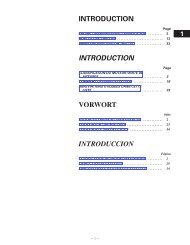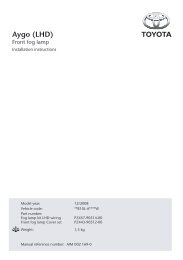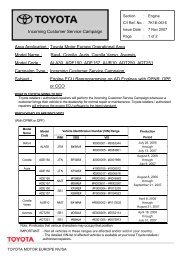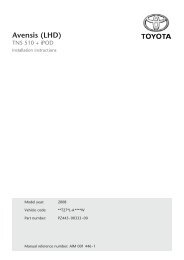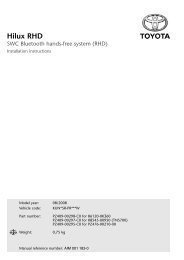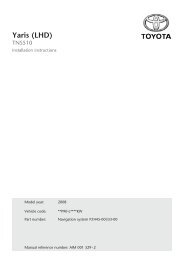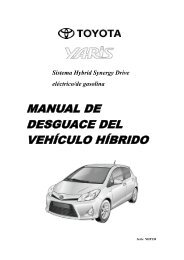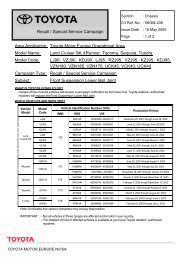Create successful ePaper yourself
Turn your PDF publications into a flip-book with our unique Google optimized e-Paper software.
<strong>TNS400</strong><br />
Owner’s manual<br />
Bedienungsanleitung<br />
Mode d’emploi<br />
Gebruikershandleiding<br />
Manuale dell’utente
OPERATING INSTRUCTIONS ........................................................................................ Page 3<br />
BEDIENUNGSANLEITUNG ............................................................................................. Seite 55<br />
MODE D’EMPLOI .............................................................................................................. Page 107<br />
BEDIENINGSHANDLEIDING ......................................................................................... Pagina 161<br />
ISTRUZIONI PER L’USO ................................................................................................... Pagina 215<br />
m<br />
Read this manual thoroughly before using the <strong>TNS400</strong>.<br />
Always keep this owner’s manual in the vehicle.<br />
Lesen Sie diese Anleitung vor Benutzung der <strong>TNS400</strong> gründlich.<br />
Bewahren Sie diese Anleitung immer im Fahrz<strong>eu</strong>g auf.<br />
Lisez ce manuel dans son intégralité avant d’utiliser le <strong>TNS400</strong>.<br />
Conservez toujours ce mode d'emploi dans le véhicule.<br />
Lees deze handleiding grondig voordat u de <strong>TNS400</strong> gebruikt.<br />
Bewaar deze gebruikshandleiding altijd in uw voertuig.<br />
Leggere con attenzione e per intero questo manuale prima di utilizzare il <strong>TNS400</strong>.<br />
Tenere sempre nel veicolo il presente manuale d’uso.<br />
<strong>TNS400</strong>
© 2007 TOYOTA MOTOR CORPORATION<br />
All rights reserved. This material may not be reproduced or copied, in whole or in part, without the<br />
written permission of <strong>Toyota</strong> Motor Corporation.<br />
Alle Rechte vorbehalten. Diese Unterlagen dürfen nicht vervielfältigt oder kopiert werden, auch<br />
nicht in Auszügen, ohne die schriftliche Genehmigung der <strong>Toyota</strong> Motor Corporation<br />
Tous droits réservés. Ce document ne p<strong>eu</strong>t pas être reproduit ou copié, en tout ou en partie, sans<br />
la permission écrite de <strong>Toyota</strong> Motor Corporation.<br />
Alle rechten voorbehouden. Dit materiaal mag niet vermenigvuldigd of gekopieerd worden, noch<br />
geheel noch gedeeltelijk, zonder de schriftelijke toestemming van <strong>Toyota</strong> Motor Corporation.<br />
Tutti i diritti riservati. Questo materiale non può essere riprodotto o copiato, in tutto o in parte,<br />
senza l’autorizzazione scritta della <strong>Toyota</strong> Motor Corporation.<br />
© 2007 TomTom International B.V.<br />
TomTom ® and the “two hands” logo are among the trademarks or registered trademarks owned<br />
by TomTom International B.V.<br />
TomTom ® und das “Zwei Hände”-Logo gehören zu den Warenzeichen oder den eingetragenen<br />
Warenzeichen von TomTom International B.V.<br />
TomTom ® et le logo « d<strong>eu</strong>x mains » sont des marques ou des marques déposées de TomTom<br />
International B.V.<br />
TomTom ® en het logo met de “twee handen” zijn twee van de handelsmerken of geregistreerde<br />
handelsmerken van TomTom International B.V.<br />
TomTom ® e il logo delle “due mani” sono tra i marchi di fabbrica o marchi di fabbrica depositati di<br />
proprietà della TomTom International B.V.<br />
<br />
<strong>TNS400</strong>
Contents<br />
1. Introduction.......................................................................................................... 7<br />
2. Safety precautions................................................................................................ 8<br />
2.1. Safety symbols.......................................................................................................... 8<br />
2.2. Warning.................................................................................................................... 8<br />
2.3. Caution..................................................................................................................... 9<br />
3. Operating precautions.......................................................................................... 11<br />
3.1. Notes on operation................................................................................................... 11<br />
4. Names of controls and parts................................................................................. 12<br />
4.1. Turning the power on and off................................................................................... 14<br />
4.2. Switching audio sources............................................................................................ 14<br />
4.3. Adjusting the sound.................................................................................................. 14<br />
4.4. Switching audio control modes................................................................................. 15<br />
4.5. Telephone muting function ...................................................................................... 16<br />
4.6. Steering remote switch controls ............................................................................... 16<br />
4.7. Switching between the audio and navigation screen ................................................ 18<br />
4.8. Turning the TomTom display on and off ................................................................... 18<br />
4.9. Switching between left and right speaker output for the navigation voice ................ 18<br />
4.10. Selecting the dimmer setting ................................................................................... 19<br />
4.11. Detaching the TomTom............................................................................................. 19<br />
4.12. How to tilt the front panel ........................................................................................ 20<br />
4.13. About the hands-free microphone ............................................................................ 21<br />
4.14. Common operations ................................................................................................ 21<br />
5. How to operate the tuner..................................................................................... 22<br />
5.1. Listening to the tuner ............................................................................................... 22<br />
5.2. Tuning to a station ................................................................................................... 22<br />
5.3. Calling up preset channels ....................................................................................... 22<br />
5.4. Calling up a preset channel from the TomTom display ............................................. 23<br />
5.5. Memorizing stations ................................................................................................. 23<br />
5.6. Preset station scan .................................................................................................... 24<br />
5.7. Receiving rds data .................................................................................................. 25<br />
5.8. EON (enhanced other network) ............................................................................... 26<br />
5.9. Setting PTY (program type) ...................................................................................... 26<br />
6. How to operate the CD/MP3/WMA player.......................................................... 27<br />
6.1. About compact discs ................................................................................................ 27<br />
6.2. About cleaning a CD ................................................................................................ 28<br />
6.3. About MP3/WMA ..................................................................................................... 29<br />
<strong>TNS400</strong>
6.4. Making and playing MP3/WMA files ........................................................................ 31<br />
6.5. Listening to a CD, MP3/WMA .................................................................................. 33<br />
6.6. Skipping to the next track (file)/returning<br />
to the beginning of a track (file) ............................................................................... 34<br />
6.7. Fast forward/rewind ................................................................................................. 34<br />
6.8. Random track order ................................................................................................. 34<br />
6.9. Random file/folder order .......................................................................................... 35<br />
6.10. Repeat track ............................................................................................................. 35<br />
6.11. Repeat file/folder ...................................................................................................... 35<br />
6.12. Scan tracks ............................................................................................................... 36<br />
6.13. Scan files/folders....................................................................................................... 36<br />
6.14. Returning to the root directory ................................................................................. 36<br />
6.15. Selecting the display during play .............................................................................. 37<br />
6.16. Switching between CD-DA and MP3/WMA .............................................................. 37<br />
7. How to operate the USB music file player............................................................ 38<br />
7.1. About playable USB memory standards..................................................................... 38<br />
7.2. Listening to music files in USB memory .................................................................... 39<br />
7.3. Skipping to the next file/returning to the beginning of the file ................................. 40<br />
7.4. Fast forward/rewind ................................................................................................. 40<br />
7.5. Random file order (shuffle songs) ............................................................................. 40<br />
7.6. Repeat song ............................................................................................................. 41<br />
7.7. File search ................................................................................................................ 41<br />
8. How to operate with an iPod ® ............................................................................. 43<br />
8.1. Listening to iPod music files ..................................................................................... 43<br />
8.2. Going to the next file/returning to the beginning of a file ........................................ 43<br />
8.3. Fast forward/rewind ................................................................................................. 44<br />
8.4. Random file order (shuffle songs) ............................................................................. 44<br />
8.5. Repeat song ............................................................................................................. 44<br />
8.6. File search ................................................................................................................ 45<br />
9. How to operate the portable audio player........................................................... 47<br />
9.1. Switching the AUX mode on and off ........................................................................ 47<br />
9.2. When using AUX ...................................................................................................... 47<br />
10. Troubleshooting.................................................................................................... 48<br />
10.1. If one of these messages appears .............................................................................. 48<br />
10.2. Before asking for repairs ........................................................................................... 49<br />
11. Technical data....................................................................................................... 52<br />
<br />
<strong>TNS400</strong>
Recommendation<br />
Please read this manual to get the full benefit of the system.<br />
We suggest you keep this manual in the car. It will be easier for you to find the information in<br />
case of an emergency.<br />
Your local authorised retailer will be pleased to clarify any queries you may have with the system<br />
or its operation if you cannot find the information you need in this manual or in the chapter<br />
‘Troubleshooting’.<br />
<strong>Toyota</strong> recommends that only parts and accessories that have been tested and approved by<br />
<strong>Toyota</strong> in terms of their safety, function and suitability should be used.<br />
These operating instructions are designed to ensure that you can operate the <strong>TNS400</strong> system<br />
safely and easily.<br />
These operating instructions describe the functions of the <strong>TNS400</strong> system.<br />
It is illegal to steal films and music, and also to download illegal content.<br />
<strong>TNS400</strong>
<strong>TNS400</strong>
1. Introduction<br />
Congratulations on your purchase of a <strong>Toyota</strong> <strong>TNS400</strong> (Navigation system with integral CD player<br />
and tuner) system. This system has been developed to combine the navigation system with your<br />
in-car entertainment system, to provide an integral and adaptive information and entertainment<br />
system while you are on the road.<br />
The <strong>TNS400</strong> incorporates the navigation function with in-car hands-free telephone, radio, CD<br />
player, and a USB port for an MP3/WMA player, iPod ® or other device. Use it to listen to your<br />
favourite music, or tune into your favourite radio station; navigation instructions are still clearly<br />
heard because the sound mutes temporarily while an instruction is given, or while the hands-free<br />
telephone is active.<br />
This instruction manual explains the basic instructions for the <strong>TNS400</strong>. The system may not<br />
respond to every operating command. Please refer to the instruction notes for the relevant CD or<br />
USB device. Before operating the system, please read the safety instructions on page 8, and the<br />
explanations of the controls on page 12 onwards.<br />
<strong>TNS400</strong>
2. Safety precautions<br />
2.1. Safety symbols<br />
Warnings and caution notices, illustrated below, are posted throughout this manual as well as<br />
on the main unit. They show the safe and correct ways to handle the product so as to prevent<br />
personal injury to you and others, and to avoid property damage.<br />
Before reading through the manual, take the time to read through this section and familiarise<br />
yourself with the important information it contains.<br />
m<br />
Warning:<br />
This notice indicates a situation in which incorrect handling or failure to<br />
observe the notice might result in death or serious personal injury.<br />
Caution: This notice indicates a situation in which incorrect handling or failure to observe the<br />
notice might result in personal injury or may result solely in damage to property.<br />
Disposal: When this symbol appears in front of a text, you are recommended or warned to<br />
follow the legislator’s rules for disposal of electrical equipment.<br />
Attention: This symbol indicates that the following remark requires special attention.<br />
Note: A simple recommendation for your convenience and for an optimal working of your<br />
system.<br />
Please read all material, such as manuals and warranties, that has come with the product.<br />
TOYOTA EUROPE will not be liable for unsatisfactory product performance due to failure to follow<br />
these instructions.<br />
2.2. Warning<br />
m<br />
• Do not modify this system for any use other than that specified herein. TOYOTA EUROPE will<br />
not be held liable for damage including, but not limited to, serious injury, death or property<br />
damage resulting from installations that enable unintended operation.<br />
• Some main units use batteries. Never install main units where young children can get access<br />
to batteries. If a battery is swallowed, seek medical attention immediately.<br />
• When the vehicle is moving, never take your eyes off the road to make adjustments to the<br />
main unit. You must pay attention to the road to avoid accidents. Do not let the operation or<br />
adjustment of the main unit distract you from proper vehicle operation.<br />
<br />
<strong>TNS400</strong>
• The driver should not look at the screen while driving. Accidents may result if you are not<br />
paying attention to the road ahead.<br />
• Do not put foreign objects in the disc loading slot or USB input terminal. Fires or electric<br />
shocks may result.<br />
• Do not disassemble or alter this main unit. Accidents, fires or shocks may result.<br />
• Do not let water or foreign objects enter the internal parts of this main unit. Smoke generation,<br />
fires or electric shocks may result.<br />
• Do not use the main unit when it is broken (the screen is not lit or no sound is emitted).<br />
Accidents, fires or electric shocks may result.<br />
• Always replace fuses with fuses of identical capacity and characteristics. Never use a fuse of<br />
a higher capacity than the original. Using the wrong type of fuse may cause a fire or severe<br />
damage.<br />
• If a foreign object or water enters the main unit, smoke is emitted or there is a strange odour,<br />
stop using it immediately, and contact your dealer. Accidents, fires or electric shocks may result<br />
if you continue to use it in these conditions.<br />
• The driver should not change the CD or USB memory while driving, as accidents may result if<br />
you are not paying attention to the road ahead. First stop the car at a safe location and then<br />
proceed.<br />
• Plastic bags and wrappings may cause suffocation and death. Keep away from babies and<br />
children. Never place a bag over your head or mouth.<br />
2.3. Caution<br />
• Do not block the fan, heat sink or vents of this main unit. When a fan, heat sink or vent is<br />
blocked, the interior overheats and fires may result.<br />
• Keep the volume to a reasonable level so that you can hear sounds from outside the vehicle,<br />
including warning sounds, voices and sirens. Failure to do so may cause an accident.<br />
• Take care that your hands and fingers are not pinched when adjusting the tilting angle or<br />
closing the display. Injuries may result.<br />
• Do not put your hands or fingers into the disc loading slot or USB input terminal. Injuries may<br />
result.<br />
• Do not touch the heat dissipating part of the amplifier. Burns may result from the heat of this<br />
part.<br />
• If alkaline solution from alkaline dry batteries makes contact with your skin or clothes, flush<br />
clean with water. If any of the solution gets in your eyes, also flush clean with water and then<br />
seek medical attention.<br />
• When disposing of lithium dry batteries, affix insulating tape to the positive and negative<br />
terminals, and after they are insulated, dispose of them according to the local municipal<br />
ordinances. Shorts, fires and ruptures may result from disposal if the terminals come into<br />
contact with other electrically conductive objects such as metal parts, etc.<br />
• Do not short, disassemble or heat the batteries or place them in fire or water. Fire and injuries<br />
may result from battery rupture and leakage.<br />
• Do not use this main unit except for in-vehicle use. Electric shocks or injuries may result.<br />
• Be careful about the position of the volume control when turning the power source ON.<br />
Hearing damage may result if a very loud noise is emitted when the power is turned ON.<br />
<strong>TNS400</strong>
• Do not operate under abnormal conditions such as when the sound is broken or distorted.<br />
Fires may result.<br />
• This main unit uses invisible laser light. Do not disassemble or alter this main unit. If a problem<br />
occurs, contact the dealer where you bought the main unit.<br />
• Altering this main unit may cause exposure to laser emissions (impairing eyesight) or result in<br />
accidents, fires or electric shocks.<br />
• If the main unit is dropped or it appears broken, turn off the power to the main unit and<br />
contact your dealer. If it is used in this condition, fires or electric shocks may result.<br />
• Using the vehicle speed pulse signal, you can use the route guidance function even in locations<br />
where usually no guidance is given (for example: in a tunnel). However, the accuracy of the<br />
guidance is not guaranteed since the guidance is based on information about the road surface<br />
condition and vehicle speed.<br />
• A CLASS 1 LASER PRODUCT label is affixed to the top of this unit.<br />
In accordance with the European Directive 2002/96/EC (for Waste Electric and Electronic<br />
Equipment=WEEE), this product, which is labeled with a crossed-out wheeled bin, may not be<br />
disposed of with household waste in member states of the EU.<br />
WEEE : Waste Electrical and Electronic Equipment<br />
When disposing of this product in an EU member state, dispose of it properly in accordance<br />
with the laws of that state, for example by returning it to the distributor.<br />
WEEE has potential effects on the environment and human health as a result of the presence<br />
of hazardous substances. You can help to eliminate these effects and to enhance<br />
r<strong>eu</strong>se/recycling other forms of recovery by your cooperation.<br />
10 <strong>TNS400</strong>
3. Operating precautions<br />
<br />
3.1. Notes on operation<br />
• For your safety, play only at moderate volumes so that you can still hear exterior sounds.<br />
TEXT<br />
• Discs with the logo shown to the left can be played.<br />
• You can play music CDs (CD-R/CD-RW) on this player. Be sure to use<br />
discs that have been properly processed.<br />
Depending on the editing format and software used, some discs may<br />
not play properly.<br />
• Do not insert anything other than a CD into the main unit.<br />
Do not insert any foreign objects, such as coins or credit cards, into the<br />
disc slot.<br />
• Avoid severe mechanical shock.<br />
When the player is subjected to severe vibration while traveling over a<br />
rough surface, playback may be intermittent. When a situation like this<br />
occurs, resume playback after returning to a smoother road.<br />
• About dew condensation.<br />
In cold or rainy weather, just as the interior glass surface gets fogged,<br />
dew (water condensation) may also settle on the main unit. When<br />
this happens, disc playback may become intermittent or impossible.<br />
Dehumidify the air in the vehicle for a while before resuming playback.<br />
• Cleaning the disc slot.<br />
The disc slot tends to get dusty. Clean it occasionally to prevent<br />
accumulated dust from scratching the discs.<br />
<strong>TNS400</strong> 11
4. Names of controls and parts<br />
Front view<br />
7<br />
5<br />
2 6<br />
Sub display<br />
1<br />
C<br />
TomTom display<br />
8<br />
4<br />
9 0 A B 3 D<br />
Microphone<br />
USB slot<br />
No.<br />
[SOURCE/PWR] button<br />
1 2 3 4 5 6<br />
7 8 9 10 11 12<br />
13 14 15 16 17 18<br />
1<br />
19 20 21 22 23 24<br />
[MODE/PTY] button<br />
2 3 4 5 6<br />
25 26 27 28 29 30<br />
7 8<br />
31<br />
9<br />
32<br />
10<br />
33<br />
11<br />
34<br />
12<br />
35 36<br />
13 14 15 16 17 18<br />
19 20 21 22 23 24<br />
1 25 2 26 3 27 [MUTE] 28 button<br />
4 5 29 6 30<br />
27 31 83 32<br />
49 10 33 [BAND] 11 34 button<br />
5 6 12 35 36<br />
13 83 14 49 15 10 5 16 11 6 17 12 18<br />
[ENTER] button<br />
19 14 9 15 10 20 16 11 21 12 17 22 18 23 24<br />
4 5 6<br />
15 25 20 16 26 21 17 22 27 18 28 23 29 24 30<br />
10 11 12 1 2 3 4 5 6<br />
26 21 31 32 22 27 33 28 23 24 34 29 [VOL] 35 30rotary 36 knob<br />
16 17 18 7 8 9 10 11 12<br />
32 27 28 33 29 34 30 35 36<br />
22 23 13 24 14 15 16 17 18<br />
33 34 1235 <strong>TNS400</strong> 36<br />
28 29 19 30 20 21 22 23 24<br />
[SELECT (Right/Left)] button<br />
Name/Functions<br />
Pressing briefly: Switches among items in the<br />
audio mode.<br />
Press and hold (more than one second): Turns the<br />
audio mode OFF.<br />
Press and hold (more than 5 seconds): Turns the<br />
power completely OFF.<br />
Pressing briefly: Switches to the preset channel<br />
select mode or CD track select mode (Hereafter,<br />
the “preset channel select mode” and “CD track<br />
select mode” are referred to as “rotary select<br />
mode”.)<br />
Press and hold: Switches the PTY selection at each<br />
pressing of the button.<br />
Activates and deactivates mute.<br />
Switches radio bands.<br />
Enters the selected item. Activates and switches<br />
the audio control mode.<br />
Selects radio station, CD tracks, USB music files<br />
and iPod music files.<br />
In the function mode, selects setting items.<br />
Adjusts the volume. In the rotary select mode,<br />
used to select the item you want.
1 2 3 4 5 6<br />
No.<br />
[SELECT (Upper/Lower)] button<br />
1 27 83 49 10 5 11 6 12<br />
7 13 8 14 9 10 15 11 16 12 17 18<br />
13 14 19 15 20 16 21 17 22 18 23 24<br />
2 3 4 5 6<br />
19 20 25 26 21 22 27 28 23 24 29 30<br />
8 9 10 11 12<br />
25 26 31 32 27 28 33 29 34 30 35 36<br />
14 15 16 17 18<br />
31 32 33 34 35 36<br />
20 3 21 4 22 5 23 6 24<br />
26 9 10 27 28 11 12 29 30<br />
Name/Functions<br />
Selects the folder in the CD (MP3/WMA) mode.<br />
[ (OPEN/EJECT)] button Pressing briefly: Ejects the disc or opens/closes the<br />
front panel.<br />
Press and hold: Tilts the front panel by one step<br />
each time the button is pressed.<br />
[FUNC/AF] button<br />
[TP/TEXT] button<br />
15 32 16 33 17 34 35 18 36<br />
4 5 6<br />
21 22 23 24<br />
[SCREEN] button<br />
10 11 12<br />
27 28 29 1 30 2 3 4 5 6<br />
16 17 18<br />
33 34 35 7 36 8 9 10 11 12<br />
1 2 3 4 5 6<br />
22 23 24<br />
[Release] button<br />
13 14 15 16 17 18<br />
7 8 9 10 11 12<br />
28 29 30<br />
19 20 [Reset] 21 button 22 23 24<br />
13 14 15 16 17 18<br />
34 35 36<br />
25 26 27 28 29 30<br />
19 20 21 22 23 24<br />
31 32 33 34 35 36<br />
25 26 27 28 29 30<br />
31 32 33 34 35 36<br />
Pressing briefly: Switches the items in the<br />
FUNCTION mode each time the button is<br />
pressed.<br />
Press and hold: Switches AF and REG settings for<br />
RDS each time the button is pressed.<br />
Pressing briefly: Switches TP and TA settings for<br />
RDS each time the button is pressed.<br />
Press and hold: Switches the title display of the<br />
sub display.<br />
Pressing briefly: Switches the TomTom display<br />
between navigation functions and audio<br />
functions.<br />
Press and hold: Turns the TomTom display off.<br />
Detaches the right end of the TomTom from the<br />
body of the main unit.<br />
Resets the unit.<br />
Disc slot<br />
Caution: Never place an object on the front panel or rest your hands on it.<br />
<strong>TNS400</strong> 13
4.1. Turning the power on and off<br />
When the power is turned on, the status in use when the power was last turned off, such as CD<br />
and tuner playback, is restored.<br />
1. When the power is OFF, press the [SOURCE/PWR] button.<br />
The power will come ON.<br />
2. When the power is ON, press the [SOURCE/PWR] button for more than one second.<br />
All audio sources will be turned OFF.<br />
“GOOD BYE” will be displayed.<br />
3. When the power is ON, press the [SOURCE/PWR] button for more than 5 seconds.<br />
The power will go completely OFF.<br />
“ACC OFF” will be displayed.<br />
Attention:<br />
• When the main unit’s power is turned on for the first time or if the battery terminals have<br />
been disconnected, e.g. for vehicle maintenance, and the power is then turned back on,<br />
the main unit will start up in FM mode. After this, the broadcast stations will be searched for<br />
automatically (ASM - Automatic Search Mode) and registered to preset numbers [1] to [6].<br />
• If your vehicle is not equipped with the “ACC” position, press the [SOURCE/PWR] button until<br />
“ACC OFF” is displayed.<br />
4.2. Switching audio sources<br />
Press the [SOURCE/PWR] button to switch the audio source in the following sequence:<br />
TUNER → CDP *2 → USB *1*4 → AUX *3 → iPod *1*4 → TUNER → ...<br />
* 1: Cannot be selected if the corresponding device is not connected to the main unit.<br />
* 2: Cannot be selected if no CD is inserted.<br />
* 3: Cannot be selected if the AUX setting is set to OFF.<br />
* 4: If the TomTom is not connected to the main unit, you cannot select the USB mode or iPod<br />
mode.<br />
4.3. Adjusting the sound<br />
Adjusting the volume<br />
Turn the [VOL] rotary knob.<br />
Turn to the right: Increases the volume.<br />
Turn to the left: Decreases the volume.<br />
Caution: Do not adjust the volume or other controls while driving the vehicle. Do so only<br />
while parked in a safe location.<br />
14 <strong>TNS400</strong>
Muting the volume<br />
Press the [MUTE] button.<br />
To cancel muting, either press the [MUTE] button again or turn the [VOL] rotary knob to the right.<br />
While the audio system is muted, navigation voice guidance continues unmuted.<br />
Setting guide tone<br />
1. Press the [FUNC/AF] button to establish the FUNCTION mode.<br />
2. Press the [FUNC/AF] button until the indication on the sub display switches to BEEP.<br />
3. Press the [SELECT (Right/Left)] button to switch between ON and OFF statuses for BEEP.<br />
Right : ON<br />
Left : OFF<br />
4. Press the [ENTER] button.<br />
4.4. Switching audio control modes<br />
The modes will switch one step in the order shown below each time the [ENTER] button is<br />
pressed.<br />
BASS → MID → TREB → BAL → FAD → LOUD → SVC → VOL → BASS → ...<br />
Turn the [VOL] rotary knob to the right or left in the audio mode while referring to the table below<br />
to adjust the sound.<br />
Mode Function [VOL] Rotary knob/Function<br />
BASS<br />
Adjusts bass level.<br />
Turn to the right Emphasizes low sounds.<br />
Turn to the left Softens low sounds.<br />
Emphasizes<br />
Turn to the right<br />
MID (MIDDLE) Adjusts middle level.<br />
mid-range sounds.<br />
Turn to the left Softens mid-range sounds.<br />
TREB (TREBLE) Adjusts treble level.<br />
Turn to the right Emphasizes high sounds.<br />
Turn to the left Softens high sounds.<br />
BAL (BALANCE)<br />
Adjusts left/right speaker Turn to the right Emphasizes right speakers.<br />
balance (BALANCE). Turn to the left Emphasizes left speakers.<br />
FAD (FADER)<br />
Adjusts front/rear speaker Turn to the right Emphasizes front speakers.<br />
balance (FADER). Turn to the left Emphasizes rear speakers.<br />
<strong>TNS400</strong> 15
Mode Function [VOL] Rotary knob/Function<br />
LOUD<br />
(LOUDNESS)<br />
SVC<br />
(Source Volume<br />
Control)<br />
Accentuates low<br />
and high frequencies when<br />
the volume is low.<br />
When loudness is ON,<br />
the apparent deficiency<br />
in the high sounds is<br />
compensated for.<br />
Sets the volume for each of<br />
the audio sources. (Except<br />
for FM)<br />
Turn to the right<br />
Turn to the left<br />
Turn to the right<br />
Turn to the left<br />
ON<br />
OFF<br />
Increases the SVC setting<br />
level<br />
Decreases the SVC setting<br />
level<br />
4.5. Telephone muting function<br />
When you receive an incoming phone call, the volume of the audio function is reduced to zero.<br />
This function is effective when the car telephone is connected to the main unit with a cable. Upon<br />
receiving a telephone call, the sound muting function comes ON. When the mute function is ON,<br />
“TEL- MUTE” is displayed. When the telephone call ends, the mute function goes OFF and the<br />
volume setting in use immediately before the phone call was received is restored.<br />
Caution: While driving a vehicle, use a hands-free kit for phone calls to avoid danger.<br />
4.6. Steering remote switch controls<br />
The compatibility of the main unit’s various modes and the steering remotes installed on your<br />
vehicle are as follows:<br />
Switch<br />
Name *1<br />
Button<br />
operation<br />
Tuner<br />
CD<br />
MP3/<br />
WMA<br />
Mode<br />
AUX iPod USB<br />
Power<br />
OFF<br />
PRESET<br />
<<br />
(TRACK)<br />
Press<br />
Press and<br />
hold<br />
CHANNEL<br />
UP<br />
SEEK UP<br />
TRACK UP FILE UP - TRACK UP FILE UP -<br />
FAST UP<br />
FOLDER<br />
UP<br />
- FAST UP FAST UP -<br />
<<br />
(TRACK)<br />
Press<br />
Press and<br />
hold<br />
PRESET<br />
CHANNEL<br />
DOWN<br />
SEEK<br />
DOWN<br />
TRACK<br />
DOWN<br />
FAST<br />
DOWN<br />
FILE<br />
DOWN<br />
FOLDER<br />
DOWN<br />
-<br />
-<br />
TRACK<br />
DOWN<br />
FAST<br />
DOWN<br />
FILE<br />
DOWN<br />
FAST<br />
DOWN<br />
-<br />
-<br />
16 <strong>TNS400</strong>
Switch<br />
Name *1<br />
+<br />
(VOL)<br />
-<br />
(VOL)<br />
MODE<br />
MUTE<br />
POWER<br />
Mode<br />
Button<br />
operation Tuner CD<br />
MP3/<br />
Power<br />
AUX iPod USB<br />
WMA<br />
OFF<br />
Press<br />
VOLUME VOLUME VOLUME VOLUME<br />
UP UP UP UP<br />
GRADUALLY GRADUALLY GRADUALLY GRADUALLY<br />
Press and<br />
INCREASES INCREASES INCREASES INCREASES<br />
hold<br />
VOLUME VOLUME VOLUME VOLUME<br />
Press<br />
VOLUME VOLUME VOLUME VOLUME<br />
DOWN DOWN DOWN DOWN<br />
GRADUALLY GRADUALLY GRADUALLY GRADUALLY<br />
Press and<br />
DECREASES DECREASES DECREASES DECREASES<br />
hold<br />
VOLUME VOLUME VOLUME VOLUME<br />
Press<br />
CHANGE CHANGE CHANGE CHANGE<br />
TO THE TO THE TO THE TO THE<br />
Press and<br />
NEXT NEXT NEXT NEXT<br />
hold<br />
MODE MODE MODE MODE<br />
VOLUME<br />
UP<br />
GRADUALLY<br />
INCREASES<br />
VOLUME<br />
VOLUME<br />
DOWN<br />
GRADUALLY<br />
DECREASES<br />
VOLUME<br />
CHANGE<br />
TO THE<br />
NEXT<br />
MODE<br />
VOLUME<br />
-<br />
UP<br />
GRADUALLY<br />
INCREASES -<br />
VOLUME<br />
VOLUME<br />
-<br />
DOWN<br />
GRADUALLY<br />
DECREASES -<br />
VOLUME<br />
POWER<br />
CHANGE<br />
ON IN<br />
TO THE<br />
THE<br />
NEXT<br />
LAST<br />
MODE<br />
MODE<br />
Press MUTE MUTE MUTE MUTE MUTE MUTE -<br />
Press and<br />
hold<br />
- - - - - - -<br />
POWER<br />
Press<br />
Press and<br />
hold<br />
POWER POWER POWER POWER POWER POWER<br />
OFF OFF OFF OFF OFF OFF<br />
ON IN<br />
THE<br />
LAST<br />
MODE<br />
- - - - - - -<br />
*1<br />
: Switch names change depending on vehicle model.<br />
<strong>TNS400</strong> 17
4.7. Switching between the audio and<br />
navigation screen<br />
Each time you press the [SCREEN] button the display switches between the audio screen and<br />
the navigation screen.<br />
4.8. Turning the TomTom display on and<br />
off<br />
1. While the TomTom display is OFF, press the [SCREEN] button.<br />
The TomTom display will come ON.<br />
2. Press the [SCREEN] button for longer than one second while the TomTom display is ON.<br />
The TomTom display will go OFF.<br />
Note: For details on using the TomTom, refer to the operation manual of the TomTom.<br />
4.9. Switching between left and right<br />
speaker output for the navigation voice<br />
Voice guidance speaker output can be switched between the right and left speakers.<br />
1. Press the [SOURCE/PWR] button for more than one second to turn the audio mode OFF<br />
(“GOOD BYE” will momentarily be displayed).<br />
18 <strong>TNS400</strong>
2. You can switch between right and left speakers by pressing the [FUNC/AF] button and<br />
the [SCREEN] button simultaneously for more than 3 seconds.<br />
RIGHT ↔ LEFT<br />
RIGHT: Output from the right front speaker<br />
LEFT: Output from the left front speaker<br />
Attention: The [SOURCE/PWR] button must be off prior to using this feature. (Press<br />
[SOURCE/ PWR] button for more than one second - “GOOD BYE” will momentarily be<br />
displayed).<br />
4.10. Selecting the dimmer setting<br />
In order to make the screen easier to view, the screen brightness will change when the vehicle<br />
lights (side lights, tail lights, license plate lamp) are lit.<br />
1. Press the [SOURCE/PWR] button for more than one second to turn the audio mode OFF<br />
(“GOOD BYE” will momentarily be displayed).<br />
2. You can switch the dimmer setting on or off by pressing the [MUTE] button and the<br />
[FUNC/AF] button simultaneously for more than 3 seconds.<br />
DIMM ON ↔ DIMM OFF<br />
ON: Dimmed<br />
OFF: Not dimmed<br />
Attention: The [SOURCE/PWR] button must be off prior to using this feature. (Press<br />
[SOURCE/ PWR] button for more than one second - “GOOD BYE” will momentarily be<br />
displayed).<br />
Note: The brightness and day/night view of the TomTom display can be changed in<br />
conjunction with the dimmer setting. They can also be changed manually from TomTom. See<br />
the manual for the TomTom for information about “Docking Preferences”.<br />
4.11. Detaching the TomTom<br />
Using the TomTom<br />
The navigation function can still be used even if the TomTom is detached from the main unit.<br />
How to detach the TomTom from the main unit<br />
1. Press the [Release] button.<br />
The right end of the TomTom detaches from the body of the main unit.<br />
<strong>TNS400</strong> 19
2. Remove the TomTom.<br />
Hold the TomTom on the right side, lift up and pull it toward you to remove it.<br />
Attention:<br />
• When the TomTom is removed, do not touch the back of it.<br />
• When attaching the TomTom, do not press the monitor display.<br />
• If the TomTom gets wet, do not attach it to the main unit.<br />
• After removing the TomTom from the main unit, you are recommended to use the optional<br />
Audio Cover for the main unit.<br />
How to insert the TomTom<br />
1. Insert the left end of the TomTom into the main unit.<br />
Engage the catch at the left end of the TomTom with the lock on the main unit.<br />
2. Insert the TomTom.<br />
Press the right end of the TomTom until it clicks into place.<br />
4.12. How to tilt the front panel<br />
Press and hold the [ (OPEN/EJECT)] button.<br />
The front panel will tilt upwards one step at a time into one of the 6 positions.<br />
Caution: When tilting the front panel, make sure that the USB memory is surely extracted.<br />
The USB memory may interfere with other objects and this may damage the USB memory.<br />
20 <strong>TNS400</strong>
4.13. About the hands-free microphone<br />
The main unit is equipped with a built-in hands-free microphone. For details on using the handsfree<br />
microphone, refer to the operation manual of the TomTom.<br />
Built-in hands-free microphone<br />
Attention: If you mistake the hands-free microphone for the [Reset] button etc. and press<br />
the microphone with a sharp object, it may be damaged.<br />
4.14. Common operations<br />
About SCREEN button<br />
Using the [SCREEN] button, the display on the TomTom can be switched between the audio and<br />
navigation screen.<br />
About FUNC/AF button<br />
Using the [FUNC/AF] button, various settings (e.g. random, scan) can be made.<br />
• Press the [FUNC/AF] button repeatedly until the item you want to set is displayed.<br />
• When the item you want to set is displayed, press the [SELECT (Right/Left)] button and then<br />
press the [ENTER] button to confirm.<br />
About the rotary select mode<br />
Pressing the [MODE/PTY] button will allow the channel or track select modes to be used. In the<br />
rotary select mode, you can select a preset channel (or a track) with the [VOL] rotary knob.<br />
• Press the [MODE/PTY] button. In the rotary select mode, “ ” will blink on the sub display.<br />
• Select an item (preset channel or a track) with the [VOL] rotary knob and then press the<br />
[ENTER] button to confirm.<br />
Switching text display<br />
By pressing the [TP/TEXT] button for a longer time, the displayed information can be scrolled to<br />
confirm and the display style of the audio related information can be changed.<br />
<strong>TNS400</strong> 21
5. How to operate the tuner<br />
5.1. Listening to the tuner<br />
1. Press the [SOURCE/PWR] button to switch to tuner mode.<br />
2. Press the [BAND] button to switch to the desired band.<br />
Press the [BAND] button to switch the band in the following sequence:<br />
FM1 → FM2 → FM3 → AM (LW/MW) → FM1 → ...<br />
5.2. Tuning to a station<br />
Tuning to a station manually<br />
Each pressing of the [SELECT(Right/Left)] button will change the frequency by one step.<br />
Right: Tunes to higher frequencies.<br />
Left: Tunes to lower frequencies.<br />
Tuning to a station automatically<br />
Press the [SELECT(Right/Left)] button for more than one second.<br />
Receives stations with strong reception.<br />
Right: Starts searching toward higher frequencies.<br />
Left: Starts searching toward lower frequencies.<br />
Attention: At times, it may be difficult to maintain optimum reception because the<br />
antenna affixed to your vehicle is constantly in motion (relative to the broadcast antenna),<br />
encountering continuous variation in the strength of the radio signals. Other factors affecting<br />
reception include interference from natural obstacles, sign posts, etc.<br />
5.3. Calling up preset channels<br />
1. Press the [MODE/PTY] button to select the preset channel mode.<br />
2. Turn the [VOL] rotary knob to call up the station registered for a preset channel.<br />
3. Press the [ENTER] button.<br />
The registered preset channel will be selected and the corresponding station will be received.<br />
Six stations can be memorized for each of FM 1, 2 and 3, and six stations can be memorized<br />
for AM (LW/MW) making a total of 24 stations.<br />
22 <strong>TNS400</strong>
5.4. Calling up a preset channel from the<br />
TomTom display<br />
Touch the relevant preset switch to call up the station on the audio screen.<br />
Preset switches<br />
5.5. Memorizing stations<br />
Memorizing stations manually<br />
1. Tune into the station to be memorized for the preset channel.<br />
2. Press the [MODE/PTY] button to select the rotary select mode.<br />
3. Turn the [VOL] rotary knob to select one of the preset switches P1 to P6.<br />
4. Press the [ENTER] button until “P MEMORY” appears on the sub display.<br />
The selected station is memorized and the preset registration number and frequency are<br />
indicated on the display.<br />
To manually set additional selected stations for the remaining preset channels, repeat this<br />
procedure for each channel. If the stations have been stored in memory, pressing a switch from<br />
[1] to [6] will tune to that preset station.<br />
Caution: If the vehicle’s battery is disconnected (for repairs to the vehicle or for removal of the<br />
main unit), all stations in memory will be lost. In this case, set the stations in memory again.<br />
Memorizing stations manually on the TomTom display<br />
1. Tune into the station to be memorized.<br />
2. Press the [SCREEN] button and switch the display to the audio screen.<br />
<strong>TNS400</strong> 23
3. Touch the preset switch where you want to memorize the station until “P MEMORY”<br />
appears on the sub display.<br />
The selected station will be memorized.To manually set additional selected stations at the<br />
remaining preset channels, repeat this procedure for each channel. Subsequently, when you<br />
listen to the radio you will be able to select stations by touching the preset switches.<br />
Memorizing stations automatically<br />
1. Press the [FUNC/AF] button to establish the FUNCTION mode.<br />
2. Press the [FUNC/AF] button until the sub display switches to ASM.<br />
3. Press the [ENTER] button.<br />
After “ASM ON” is displayed, automatic station selection will start. A search will be conducted<br />
from the lowest frequency through progressively higher frequencies and stations with strong<br />
reception will be memorized for preset registration numbers [1] to [6]. When the operation has<br />
ended the “ASM ON” indication will be cleared and the station memorized last (i.e. the one<br />
memorized for P6) will continue to be received. Subsequently, when you listen to the radio you<br />
will be able to select stations by calling up preset numbers.<br />
Attention:<br />
• Pressing the preset switches ([1] to [6]) allows you to make one-touch station selections. The<br />
frequency of the selected station is displayed on the preset switch.<br />
• When a new station is set in memory, the station previously set in memory will be deleted.<br />
• If there are fewer than six receivable stations, the stations set in the remaining switches will<br />
remain unchanged.<br />
Caution: If the vehicle’s battery is disconnected (for repairs to the vehicle or for removal of the<br />
main unit), all stations in memory will be lost. In this a case, set the stations in memory again.<br />
5.6. Preset station scan<br />
This function enables reception of all the stations in the preset switches to be played for five<br />
seconds each.<br />
1. Press the [FUNC/AF] button to establish the FUNCTION mode.<br />
2. Press the [FUNC/AF] button until the sub display switches to P SCAN.<br />
3. Press the [ENTER] button.<br />
“P SCAN” will be displayed and the stations memorized for preset channels P1 to P6 will be<br />
called up in order and received for five seconds each. To cancel the preset scan, press the<br />
[FUNC/AF] button.<br />
24 <strong>TNS400</strong>
5.7. Receiving RDS data<br />
Setting AF (Alternative Frequency) / REG (Regional)<br />
When AF function is ON, the unit automatically switches to the frequency where the best reception<br />
status for the station you are currently listening to is found. By default, the AF function is ON.<br />
Some stations may broadcast different programs using different frequencies according to the area.<br />
When the REG function is ON, you can continue to listen to the same program.<br />
Function<br />
Setting AF<br />
(Alternative<br />
Frequency)/ Setting<br />
REG (REGIONAL)<br />
Operation<br />
Press the [FUNC/AF] button for longer than one second and select<br />
an item.<br />
Repeatedly pressing the [FUNC/AF] button will cycle you through the<br />
following options.<br />
AF-ON/REG-OFF → AF-ON/REG-ON → AF-OFF/REG-OFF →<br />
AF-ON/REG-OFF...<br />
When the AF function is ON: The “AF” indicator is lit on the sub display.<br />
When the REG function is ON: The “REG” indicator is lit on the sub<br />
display.<br />
Setting TP (Traffic Program) / TA (Traffic Announcement) to receive traffic<br />
information<br />
With the TP/TA function, you can receive the traffic information manually or automatically.<br />
Function<br />
Setting the TP<br />
(traffic program)/<br />
TA (traffic<br />
announcement)<br />
Operation<br />
Press the [TP/TEXT] button and select an item.<br />
In FM radio mode:<br />
TP OFF/TA OFF → TP ON/TA OFF → TP ON/TA ON* → TP OFF/TA OFF ...<br />
When TP is set to ON and TA is set to OFF, you can tune into a TP station<br />
by executing the SEEK operation (TP SEEK).<br />
“TP SEEK” is displayed during the search for the TP station. When both<br />
TP and TA are set to ON, the radio seeks a TP station automatically<br />
and “TA” blinks until the traffic information is received. The sounds are<br />
muted during the search for the TP station or when TA is set to on.<br />
* When both TP and TA are set to ON, only the “TA” is lit.<br />
Other than in AM/FM radio mode:<br />
TP OFF/TA OFF → TP ON/TA ON → TP OFF/TA OFF ...<br />
When both TP and TA are set to ON, “TA” lights and a TP station will be<br />
searched for in the background of the current source mode.<br />
If traffic information is received, the audio source mode is changed to<br />
FM radio automatically and you can listen to it.<br />
<strong>TNS400</strong> 25
5.8. EON (Enhanced other network)<br />
If the current TP station is not broadcasting traffic information or if the signal becomes weak when<br />
TP or TA is set to ON, the system will automatically search for another suitable TP station that is<br />
broadcasting traffic information. “EON” is displayed while this function is operating. When the<br />
current traffic information broadcast is finished, the system returns to its previous TP station.<br />
5.9. Setting PTY (program type)<br />
With RDS stations, the name of the broadcasting program service (PS) and program type<br />
information (PTY) are transmitted and can be displayed on the unit’s sub display. PTY can be<br />
displayed by following the steps below.<br />
Function<br />
Displaying the<br />
PTY of the current<br />
station<br />
PTY SEEK<br />
Operation<br />
Press the [MODE/PTY] button for more than one second.<br />
The PTY name of the RDS station currently being received is displayed,<br />
and the “PTY” indicator lights on the sub display. If the PTY signal<br />
cannot be received, “NO PTY” is displayed.<br />
1. Press the [MODE/PTY] button while the genre name of the RDS<br />
station is displayed.<br />
Repeatedly pressing the [MODE/PTY] button will cycle you through<br />
the following options.<br />
NO-PTY NEWS SPORTS TALK<br />
POP<br />
CLASSICS<br />
2. While the above (NEWS, SPORTS, TALK, POP and CLASSICS) are<br />
displayed, press the [SELECT (Right/Left)] button for more than<br />
one second.<br />
The SEEK function will start within the selected PTY.<br />
If an RDS station within the selected PTY cannot be found,<br />
“NOTHING” will be displayed.<br />
26 <strong>TNS400</strong>
6. How to operate the CD/MP3/WMA player<br />
6.1. About compact discs<br />
• The signal recorded on a compact disc is read by a laser beam, so nothing touches the disc<br />
surface. A scratch on the recorded surface or a badly warped disc may cause impaired sound<br />
quality or intermittent playback. Observe the following precautions to ensure high quality<br />
sound performance:<br />
• Do not leave an ejected disc in the disc slot for very long; the disc may<br />
warp. Discs should be stored in their cases and kept away from high<br />
temperature and humidity.<br />
• Do not stick pieces of paper or tape on disc. Do not write on or<br />
scratch either side of a disc.<br />
• Discs spin at a high speed inside the main unit. Keep cracked and<br />
warped discs out of the player to avoid damage to the main unit.<br />
• Avoid touching the recorded surface when handling a disc; handle<br />
discs by their edges.<br />
Rough edges<br />
Ballpoint<br />
pen<br />
• You may notice that some brand new discs are rough around the<br />
center hole or outside edge. Remove the rough edges with the side of<br />
a ballpoint pen, etc. Rough edges may prevent proper loading in the<br />
main unit. Flakes from the rough edges may also stick to the recorded<br />
surface and interfere with playback.<br />
Rough edges<br />
Flakes<br />
Recorded surface<br />
<strong>TNS400</strong> 27
• Do not use accessories (stabilizers, protective seals, laser lens cleaners,<br />
etc.) sold for “improving sound performance” or “protecting CDs.”<br />
The changes in CD thickness or outside dimensions made by these<br />
accessories may cause problems in the player.<br />
• Please be sure NOT to attach any ring-shape protector (or other<br />
accessory) to your discs. Those protectors are commercially<br />
available and said to protect disc and to improve sound quality (and<br />
antivibration effect), but they can do more harm than good in regular<br />
use. The most common problems are disc insertion, disc ejections, and<br />
won’t play problems due to the protector ring coming off in the disc<br />
mechanism.<br />
• Do not use a CD with glue or remnants of adhesive tape or labels adhering to it. They may<br />
cause the CD to get stuck inside or damage the main unit.<br />
OKAY<br />
• When removing the ejected disc, pull it straight out along the slot.<br />
Pressing downward in the process may scratch the recorded surface of<br />
the disc.<br />
NO GOOD<br />
• Specially-shaped CDs, like heart-shaped or octagonal CDs, cannot be<br />
played. Do not attempt to play them, even with an adapter, since they<br />
may damage the player.<br />
6.2. About cleaning a CD<br />
• Use a commercially available compact disc cleaner to clean a CD,<br />
wiping gently from the center to the edge.<br />
XXXX<br />
XXXX<br />
XXXX<br />
• Do not use benzene, thinner, LP record spray or other cleaners on CDs.<br />
They may damage a CD’s finish.<br />
28 <strong>TNS400</strong>
6.3. About MP3/WMA<br />
Attention: The making of MP3/WMA files by recording from sources such as broadcasts,<br />
records, recordings, videos and live performances without permission from the copyright<br />
holder for uses other than personal enjoyment is prohibited.<br />
What is MP3/WMA?<br />
MP3 (MPEG Audio Layer III) is a standard format for audio compression <strong>tech</strong>nology. By using MP3<br />
a file can be compressed to one-tenth the size of the original.<br />
WMA (Windows Media TM Audio) is format for audio compression <strong>tech</strong>nology. WMA files can<br />
becompressed to a size smaller than MP3 files.This main unit has limitations on the MP3/WMA file<br />
standards and recorded media and formats that can be used.<br />
Playable MP3 file standards<br />
• Supported standards: MPEG-1 Audio Layer III<br />
• Supported sampling frequencies: 44.1, 48 (kHz)<br />
• Supported bit rate: 64, 80, 96, 112, 128, 160, 192, 224, 256, 288, 320 (kbps)<br />
* Supports VBR (64~320 kbps).<br />
* Does not support free format.<br />
• Supported channel modes: monaural, stereo, joint, dual<br />
Playable WMA file standards<br />
• Supported standards: WMA Ver. 7<br />
WMA Ver. 8<br />
WMA Ver. 9<br />
• Supported sampling frequencies: 32, 44.1, 48 (kHz)<br />
• Supported bit rate: 48, 64, 80, 96, 128, 160, 192, 256, 320 (kbps)<br />
* Supports VBR (48~192 kbps).<br />
* Does not support lossless compression.<br />
* Does not support WMA files recorded at a frequency of 48 kHz with a<br />
bit rate of 96 kbps.<br />
ID3/WMA tag<br />
MP3/WMA files have an “ID3/WMA Tag” that allows input of information so that data such as<br />
songtitle and artist can be saved.This main unit supports ID3v. 1.0, 1.1 and WMA tags.<br />
<strong>TNS400</strong> 29
Media<br />
The media capable of playing MP3/WMA include CD-R and CD-RW discs. Compared to the<br />
CD-ROM media commonly used for music discs, CD-R and CD-RW discs are fragile in high<br />
temperature/high humidity environments and one section of the CD-R and CD-RW may become<br />
incapable of playback. Fingerprints or scratches on the disc may prevent playback or cause<br />
skipping during playback. Sections of a CD-R or CD-RW may deteriorate if left inside a vehicle for<br />
long periods of time. It is also advisable that CD-R and CD-RW discs be kept in a light-blocking<br />
case because the discs are vulnerable to ultra-violet light.<br />
Format of discs<br />
The format of discs to be used must be ISO9660 Level 1 or Level 2. The control items for this<br />
standard are as follows:<br />
• Maximum directory layers: 8 layers<br />
• Maximum characters for folder names/file names: 32 (including “.” and 3 letter file extension)<br />
• Allowable characters for folder names/file names: A~Z, 0~9, _ (underscore)<br />
• Maximum number of files on a single disc: 256<br />
[Configuration example for CD supporting MP3/WMA]<br />
Root directory (F1)<br />
F2<br />
Folder 2<br />
001.mp3<br />
002.mp3<br />
003.mp3<br />
004.txt<br />
005.mp3<br />
F158<br />
Folder 158<br />
F159<br />
Folder 159<br />
001.mp3<br />
002.mp3<br />
Number of files possible on a single disc is 256.<br />
Files aside from MP3/WMA files<br />
(Example: 004.txt) also count as single files.<br />
F192<br />
Folder 192<br />
• Maximum folders this main unit can recognize: 192*<br />
* :A root directory is counted as one folder.<br />
File names<br />
Only files with the MP3/WMA file extension “.mp3” / “.wma” can be recognized as MP3/WMA<br />
and played. Be sure to save MP3 files with the “.mp3” file extension. Be sure to save WMA files<br />
with the “.wma” file extension. The “MP” letters of the file extension will be recognized whether<br />
entered in upper case or lower case.<br />
Caution: If the “.mp3” / “.wma” file extension is attached to a file other than an MP3/WMA<br />
file, that file will be mistakenly recognized by the main unit as an MP3/WMA file and played,<br />
resulting in loud noise output that can damage the speakers. Be sure to avoid attaching the<br />
“.mp3”, “.wma” file extension to files that are not MP3/WMA files.<br />
30 <strong>TNS400</strong>
Multi-sessions<br />
Multi-sessions are supported, and CD-R and CD-RW discs with annotated MP3/WMA files can be<br />
played. However, when “Track at once” has been written, close the session or process the warning<br />
message. Use the same format for each session (don’t change the format).<br />
Playing MP3/WMA<br />
When a disc with recorded MP3/WMA files is inserted, the main unit first checks all the files on the<br />
disc. No sound is output while the main unit is checking the files on the disc. It is recommended<br />
that the disc be recorded with no other files than MP3/WMA and without unnecessary folders in<br />
order to speed up the checking of disc files by the main unit.<br />
MP3/WMA playing time display<br />
It is possible that the playing time will not be correct, depending on the writing condition of the<br />
MP3/WMA file.<br />
* It is possible that the playing time will not be correct when VBR Fast Up/Down is used.<br />
Display order of MP3/WMA file/folder names<br />
The names of MP3/WMA folders and files within the same level are displayed in the following<br />
order.<br />
1. MP3/WMA folders are displayed first, in ascending order of numbers or letters.<br />
2. Files are displayed next, in ascending order of numbers or letters.<br />
6.4. Making and playing MP3/WMA files<br />
MP3/WMA files created by recording broadcasts, records, audio recordings, video recordings or<br />
live performances cannot be used for purposes other than personal entertainment without the<br />
permission of the copyright holder as set forth in copyright law.<br />
Downloading from internet MP3/WMA music sites<br />
There are many kinds of sites that distribute MP3/WMA files on the Internet, such as “pay per<br />
download” online shopping sites, “try before you buy” listening sites and free download sites.<br />
Follow the rules of each site (such as paying fees) and download according to the site instructions.<br />
<strong>TNS400</strong> 31
Converting CD music to MP3/WMA files<br />
Prepare a computer with commercially available MP3/WMA encoding software (conversion<br />
software). Some encoding programs available on the Internet do not require payment. Music data<br />
files in the MP3/WMA format can be made by inserting the music CD into the CD-ROM drive of<br />
the computer and following the procedures of the MP3/WMA encoding software to compress<br />
the songs of the music CD. A 12 cm music CD (having a maximum of 74 minutes of recording/<br />
650 MB of data) can normally be compressed to approx. 65 MB (about 1/10 of the original size).<br />
Writing to a CD-R/CD-RW<br />
MP3/WMA files can be recorded on CD-R/RW by using a CD-R/RW drive connected to a computer.<br />
Record by setting the recording format of the recording software to ISO9660 level 1 or level 2 (not<br />
including the extension format).<br />
Select CD-ROM ( mode1 ) or CD-ROM XA ( mode2 ) for the disc format.<br />
Playing back a CD-R/RW<br />
Insert a CD-R/RW disc with MP3/WMA files recorded on it. The system will automatically determine<br />
whether the disc is a music CD or a CD-R/RW with MP3/WMA files and begin playing the disc.<br />
A music CD recorded onto a CD-R/RW can also be played. However, depending on the type, some<br />
discs may not play.<br />
Attention:<br />
• A fixed bit rate of 128 kbps and sampling frequency of 44.1 kHz is recommended for obtaining<br />
stable audio quality at playback.<br />
• Depending on the characteristics of the disc, CD-R and CD-RW may not be playable.<br />
• Because there are many types of MP3/WMA encoding software available, including commercial<br />
and freeware programs, the audio quality may deteriorate, noise may be generated when<br />
playing starts and some recordings may not play, depending on the condition of the encoder<br />
and the file format.<br />
• When files other than MP3/WMA files are recorded on a disc, the system may take some time<br />
to recognize the disc and it may not play it.<br />
32 <strong>TNS400</strong>
6.5. Listening to a CD, MP3/WMA<br />
When no CD is inserted<br />
1. Press the [ (OPEN/EJECT)] button briefly.<br />
The display panel opens.<br />
CD, MP3/WMA disc<br />
Caution: When inserting a CD, make sure that the USB memory is surely extracted. The USB<br />
memory may interfere with the CD or other objects, and this may damage the USB memory.<br />
2. Insert a CD into the disc slot, label side up.<br />
The CD is loaded and the main unit will start playing automatically.<br />
Note: When a non-MP3/WMA file is played, “NO SUPPORT” will appear.<br />
Attention: Playback may be intermittent if there is a scratch on a CD or if the recorded side<br />
is dirty.<br />
Caution:<br />
• Do not press the [ (OPEN/EJECT)] button while a CD is being inserted. This could cause an<br />
injury or damage to the front panel.<br />
• Do not drive with the front panel open. The panel may cause an injury, for example during a<br />
emergency stop.<br />
• Do not attempt to close the front panel by hand. This may damage the panel.<br />
• If the “.mp3” / “.wma” file extension is attached to a file other than an MP3/WMA file, that<br />
file will be mistakenly recognized by the main unit as an MP3/WMA file and played, resulting<br />
in loud noise output that can damage the speakers. Be sure to avoid attaching the “.mp3” /<br />
“.wma” file extension to files that are not MP3/WMA files.<br />
<strong>TNS400</strong> 33
When a CD has been inserted<br />
Press the [SOURCE/PWR] button to switch to the CDP mode.<br />
Song title<br />
Artist name<br />
Album name<br />
6.6. Skipping to the next track (file)/<br />
returning to the beginning of a track<br />
(file)<br />
Press the [SELECT(Right/Left)] button.<br />
Right: Advances to the next track (file).<br />
Left (pressing once): Returns to the beginning of the track (file) being played.<br />
Left (pressing more than two times): Returns to the previous track (file).<br />
6.7. Fast forward/rewind<br />
Press the [SELECT(Right/Left)] button for more than one second.<br />
Right: Fast forward.<br />
Left: Rewind.<br />
6.8. Random track order<br />
1. Press the [FUNC/AF] button while a CD track is being played to switch to RAND on the<br />
sub display.<br />
2. Press the [SELECT (Right/Left)] button to select whether TRACK RANDOM is ON or OFF.<br />
Right: ON<br />
Left: OFF<br />
3. Press the [ENTER] button.<br />
Tracks will be played in a random order.<br />
34 <strong>TNS400</strong>
6.9. Random file/folder order<br />
1. Press the [FUNC/AF] button while an MP3/WMA file is being played to switch to RAND<br />
on the sub display.<br />
2. Press the [SELECT (Right/Left)] button to select the random play setting.<br />
Press the [SELECT(Right/Left)] button to switch the mode in the following sequence:<br />
RAND OFF ↔ RAND ONE ↔ RAND ALL<br />
3. Press the [ENTER] button.<br />
RAND ONE... Play the files in the folder being played in a random order.<br />
RAND ALL... Play the files in all folders in a random order.<br />
6.10. Repeat track<br />
1. Press the [FUNC/AF] button while a CD track is being played to switch to RPT on the sub<br />
display.<br />
2. Press the [SELECT (Right/Left)] button to select RPT ON or OFF.<br />
Right: ON<br />
Left: OFF<br />
3. Press the [ENTER] button.<br />
The track being played is played again.<br />
6.11. Repeat file/folder<br />
1. Press the [FUNC/AF] button while an MP3/WMA file is being played to switch to RPT on<br />
the sub display.<br />
2. Press the [SELECT (Right/Left)] button to select repeat play.<br />
Press the [SELECT(Right/Left)] button to switch the mode in the following sequence:<br />
RPT OFF ↔ RPT ONE ↔ RPT ALL<br />
3. Press the [ENTER] button.<br />
RPT ONE... Repeat playing of the file being played.<br />
RPT ALL... Repeat playing of all files in all folders.<br />
<strong>TNS400</strong> 35
6.12. Scan tracks<br />
1. Press the [FUNC/AF] button while a CD track is being played to switch to SCAN on the<br />
sub display.<br />
2. Press the [ENTER] button.<br />
The main unit will play the first 10 seconds of each track.<br />
6.13. Scan files/folders<br />
1. Press the [FUNC/AF] button while an MP3/WMA file is playing to switch to SCAN on the<br />
sub display.<br />
2. Press the [SELECT (Right/Left)] button to select the scan setting.<br />
Press the [SELECT(Right/Left)] button to switch the mode in the following sequence:<br />
Right: SCAN ALL<br />
Left: SCAN ONE<br />
3. Press the [ENTER] button.<br />
SCAN ALL... Play the first ten seconds of the first file in each folder.<br />
SCAN ONE... Sequentially play the first ten seconds of all files in the folder being played and all<br />
files beneath it in the hierarchy.<br />
Attention:<br />
• To continue playing a desired track/file, turn the scan function OFF.<br />
• After the entire disc has been scanned once, ordinary playback starts from the point where<br />
scanning started.<br />
• During random playback, select REPEAT to repeat the track/file being played. To cancel repeat<br />
play (go back to random play), turn the REPEAT function OFF.<br />
• Occasionally the same track/file will be played two or more times in a row ; this is normal<br />
operation and is not a sign of a problem.<br />
• When any of the functions - “Playing the Start of Tracks/Files”, “Repeated Playing” and<br />
“Playing the Tracks/Files in Random Order” - is selected, a message such as “SCAN”, “ALL<br />
SCAN”, “REPEAT”, “ALL RPT”, “RANDOM” or “ALL RAND” appears on the display to verify the<br />
current function.<br />
6.14. Returning to the root directory<br />
Press the [SELECT (Upper/Lower)] button (lower part) for longer than one second while an<br />
MP3/WMA file is playing.<br />
36 <strong>TNS400</strong>
6.15. Selecting the display during play<br />
When a CD is playing<br />
Press and hold the [TP/TEXT] button to display text information on the sub display (only<br />
with a CD TEXT disc).<br />
Press the [TP/TEXT] button to switch the screen’s display pattern in the following sequence:<br />
Disc title/Track title ➝ Track No. + Playing time ➝ Disc title/Track title...<br />
When an MP3/WMA file is playing<br />
Press and hold the [TP/TEXT] button to switch the display on the sub display.<br />
Press the [TP/TEXT] button to switch the screen’s display pattern in the following sequence:<br />
Folder name/File name ➝ Artist/Title ➝ Folder No. /File No. ➝ Playing time ➝<br />
Folder name/File name ...<br />
Attention:<br />
• If the CD came with the logo shown below, it is recorded with a disc title and track titles. Text<br />
information will be displayed during playback.<br />
• CD text, folder names/file names or tags recorded with characters other than alphanumerics<br />
and symbols cannot be displayed.<br />
6.16. Switching between CD-DA and<br />
MP3/WMA<br />
When sound data (CD-DA) and MP3/WMA music files are both found on the same disc, the sound<br />
data is played.<br />
To play the MP3/WMA music files, press the [BAND] button.<br />
<strong>TNS400</strong> 37
7. How to operate the USB music file player<br />
7.1. About playable USB memory standards<br />
• Supported file system: FAT 16/32<br />
• Playable audio format: MP3<br />
• Max. current: 500 mA<br />
• Compatibility: USB1.1/2.0 (Maximum transmission speed equivalent to USB 1.1: 12 Mbps)<br />
• Correspondence: USB mass storage class (Playing from an external HDD is not supported)<br />
Playable MP3 File Standards<br />
• Supported standards: MPEG-1<br />
MPEG-2<br />
MPEG-2.5<br />
• Supported sampling frequencies: MPEG-1: 32, 44.1, 48 (kHz)<br />
MPEG-2: 16, 22.05, 24 (kHz)<br />
MPEG-2.5: 11.025, 12 (kHz)<br />
• Supported bit rate: MPEG-1: 32, 40, 48, 56, 64, 80, 96, 112, 128, 160, 192, 224, 256, 288,<br />
320 (kbps)<br />
MPEG-2: 8, 16, 24, 32, 40, 48, 56, 64, 80, 96, 112, 128, 160 (kbps)<br />
MPEG-2.5: 8, 16, 24, 32, 40, 48, 56, 64, 80, 96, 112, 128, 160 (kbps)<br />
* Supports VBR (64~320 kbps).<br />
* Does not support free format.<br />
• Supported channel modes: monaural, stereo, joint, dual<br />
ID3 tags<br />
MP3 files have an “ID3 Tag” that allows input of information so that data such as song titles and<br />
the artist can be saved. This main unit supports ID3v. 1.0, 1.1, 2.2, 2.3 and 2.4.<br />
Format of USB memory<br />
The format of the USB Memory to be used must be ISO9660 Level 1 or Level 2. The control items<br />
for this standard are as follows:<br />
• Maximum directory layers: 8 layers<br />
• Maximum characters for file names: 8 (including “.” and 3 letter file extension)<br />
• Permitted characters for file names: A~Z, 0~9, _ (underscore)<br />
• Maximum number of files in a single memory: 3000<br />
38 <strong>TNS400</strong>
[Configuration example for USB memory supporting MP3]<br />
Root directory (F1)<br />
F2<br />
Folder 2<br />
001.mp3<br />
002.mp3<br />
003.mp3<br />
004.txt<br />
005.mp3<br />
F158<br />
Folder 158<br />
F159<br />
Folder 159<br />
001.mp3<br />
002.mp3<br />
Number of files possible on a single USB memory<br />
is 3000. Files aside from MP3 files<br />
(Example: 004.txt) will be included as one of the<br />
3000 files.<br />
F192<br />
Folder 192<br />
7.2. Listening to music files in USB memory<br />
1. Connect a USB memory using the USB slot.<br />
Attention:<br />
• When inserting/ejecting a USB memory, insert the USB device while it is level in reference to<br />
the USB slot and with the front panel untilted.<br />
• When using a USB extension cord for use with the USB memory, use it safely so as not to cause<br />
a distraction and/or hinder safe vehicle operation.<br />
2. Press the [SOURCE/PWR] button to switch to the USB mode.<br />
The main unit will automatically start playing the music file in the USB memory.<br />
Song title<br />
Artist name<br />
Album name<br />
<strong>TNS400</strong> 39
Caution:<br />
• When using a USB extension cable for use with the USB memory, use it safety so that it does<br />
not cause a distraction and/or hinder safe vehicle operation.<br />
• After connecting the USB memory (when “Don’t remove the storage device until scanning<br />
is finished” is displayed), do not turn the power off or remove the TomTom/USB memory.<br />
Before removing the USB memory, switch the display to the audio screen and touch the<br />
switch.<br />
7.3. Skipping to the next file/returning to<br />
the beginning of the file<br />
Press the [SELECT(Right/Left)] button.<br />
Right: Advances to the next file.<br />
Left (pressing once): Returns to the beginning of the file being played.<br />
Left (pressing more than two times): Returns to the previous file.<br />
7.4. Fast forward/rewind<br />
Press the [SELECT(Right/Left)] button for more than one second.<br />
Right: Fast forward.<br />
Left: Fast rewind.<br />
7.5. Random file order (shuffle songs)<br />
1. Touch “Preferences”.<br />
2. Touch “Shuffle songs “.<br />
All music files in the USB memory are played in random order.<br />
40 <strong>TNS400</strong>
7.6. Repeat song<br />
1. Touch “Preferences”.<br />
2. Touch “Repeat song “.<br />
The music file currently being played is repeated.<br />
7.7. File search<br />
1. Touch “Select”.<br />
Song title<br />
Artist name<br />
Album name<br />
2. Touch “Playlist”, “Artist”, “Album”, “Song” or “Genre”.<br />
<strong>TNS400</strong> 41
3. Touch the name of the music file to be played.<br />
The selected file in the USB memory is played.<br />
If and are displayed, you can change the displayed page of the music file list by<br />
touching them.<br />
You can search for a file name or the name of an artist by touching “Find”.<br />
You can search for a music file by entering alphanumeric characters.<br />
Caution:<br />
• Music files in the USB memory can be played only when the TomTom is attached to the main<br />
unit.<br />
• Do not remove the USB memory without first switching the display to the audio screen and<br />
then touching the switch. Loss of data may result if this procedure is not followed.<br />
• If the USB memory or TomTom is removed from the main unit when a music file in the USB<br />
memory is being played, the mode is returned to the one previously selected.<br />
• It may take up to 15 seconds to read the files in the USB memory.<br />
• When voice guidance is given in the USB mode, all the speakers are muted and the guidance is<br />
heard through the speaker.<br />
42 <strong>TNS400</strong>
8. How to operate with an iPod ®<br />
An iPod can be connected to the main unit using an optional dedicated connection cable, allowing<br />
you to listen to iPod music files and operate some iPod functions from the main unit.<br />
An iPod is for legal or right-holder-authorized copying only. It is a crime to steal music. iPod is a<br />
trademark of Apple Inc., registered in the U.S. and other countries.<br />
8.1. Listening to iPod music files<br />
1. Connect the iPod to the iPod cable.<br />
2. Press the [SOURCE/PWR] button to switch to the iPod mode.<br />
The main unit will automatically start playing the music file in the iPod.<br />
Song title<br />
Artist name<br />
Album name<br />
Attention: Once the iPod is connected, it will begin playing from the first file. Turning the<br />
power ON/OFF or detaching and reinserting the TomTom will also start playing from the first<br />
file.<br />
Caution:<br />
• Disconnect headphones and all other accessories from the iPod before connecting it to the<br />
main unit. Failure to do so may make it impossible to operate the iPod from the main unit.<br />
• If the iPod’s equalizer has been customized, sound output may be distorted when it is<br />
connected to the optional dedicated connection cable.<br />
8.2. Going to the next file/returning to the<br />
beginning of a file<br />
Press the [SELECT(Right/Left)] button.<br />
Right: Advances to the next file.<br />
Left (pressing once): Returns to the beginning of the file being played.<br />
Left (pressing more than two times): Returns to the previous file.<br />
<strong>TNS400</strong> 43
8.3. Fast forward/rewind<br />
Press the [SELECT(Right/Left)] button for more than one second.<br />
Right: Fast forward.<br />
Left: Rewind.<br />
8.4. Random file order(shuffle songs)<br />
1. Touch “Preferences”.<br />
2. Touch “Shuffle songs “.<br />
The files in the iPod are played in a random order.<br />
8.5. Repeat song<br />
1. Touch “Preferences”.<br />
2. Touch “Repeat song “.<br />
The iPod music file being played will be played again.<br />
44 <strong>TNS400</strong>
8.6. File search<br />
1. Touch “Select”.<br />
Song title<br />
Artist name<br />
Album name<br />
2. Touch “Playlist”, “Artist”, “Album”, “Song” or “Genre”.<br />
3. Touch the name of the music file to be played.<br />
The selected file in the iPod will be played.<br />
If and are displayed, you can change the displayed page of the music file list by<br />
touching them.<br />
You can search for a file name or the name of an artist by touching “Find”.<br />
<strong>TNS400</strong> 45
You can search for a music file by entering alphanumeric characters.<br />
Caution:<br />
• A music file in the iPod can be played only when the TomTom is attached to the main unit.<br />
• If the iPod or TomTom is removed from the main unit while a music file in the iPod is being<br />
played, the mode will be returned to the one previously selected.<br />
• It may take up to 15 seconds to read the files in the iPod.<br />
46 <strong>TNS400</strong>
9. How to operate the portable audio<br />
player<br />
Use an optional AUX cable to connect a portable audio player to the main unit.<br />
9.1. Switching the AUX mode on and off<br />
1. Press the [SOURCE/PWR] button for more than one second to turn the audio mode OFF.<br />
“Audio off” is displayed on the TomTom display. On the sub display “GOOD BYE” will be<br />
momentarily displayed and then “ALL OFF”.<br />
2. Press the [TP/TEXT] button and [FUNC/AF] button simultaneously for longer than<br />
3 seconds.<br />
AUX ON ↔ AUX OFF<br />
Attention:<br />
• When AUX is set to ON (“AUX ON”), the AUX mode is established by pressing the [SOURCE/<br />
PWR] button. When AUX is set to OFF (“AUX OFF”), the AUX mode is not established by<br />
pressing the [SOURCE/PWR] button.<br />
• The [SOURCE/PWR] button must be off prior to using this feature. (Press [SOURCE/ PWR]<br />
button for more than one second - “GOOD BYE” will momentarily be displayed.)<br />
9.2. When using AUX<br />
1. Turn on the power to the connected portable audio player.<br />
2. Press the [SOURCE/PWR] button to switch to the AUX mode.<br />
The sound from the connected portable audio player will be output.<br />
Attention:<br />
• While the AUX mode is activated, actions such as turning off the audio player or pulling out<br />
the connection cable may cause noise spikes that can damage the system speakers. Be sure to<br />
avoid this possibility by turning off the system power or switching from AUX mode to another<br />
mode before shutting off or disconnecting the portable audio player.<br />
• Audio output levels will differ among the various devices that can be connected by this<br />
method. Carefully adjust the volume until the output level of the connected player is known.<br />
• Before using a portable audio player in a vehicle, read the player’s operation manual carefully<br />
and confirm problem-free operation in the vehicle before proceeding.<br />
• When you connect an optional AUX cable to the main unit, it is not possible to connect any<br />
other optional equipment.<br />
<strong>TNS400</strong> 47
10. Troubleshooting<br />
10.1. If one of these messages appears<br />
If any of the following messages is displayed on the sub display, check the equipment while<br />
referring to the cause and corrective action columns.<br />
Messages Cause Corrective action<br />
CD/MP3<br />
READING ... MAIN UNIT IS READING DISC Wait until the message<br />
disappears before operating.<br />
INFO 3<br />
INFO 5<br />
INFO 6<br />
INFO 7<br />
NO SUPPORT<br />
PROTECT<br />
DISCS ARE DIRTY OR<br />
DAMAGED<br />
CD PLAYER FAILS<br />
MECHANICALLY<br />
WHEN THE CD PLAYER’S<br />
INTERNAL TEMPERATURE IS<br />
HIGH (TO PROTECT PICKUP<br />
UNIT)<br />
AN INTERNAL POWER SUPPLY<br />
FAILURE HAS OCCURRED<br />
CD/MP3 WITH<br />
UNSUPPORTED FORMAT<br />
ALL THE FILES IN CD ARE<br />
LICENSE PROTECTED<br />
The loaded disc is dirty or<br />
upside down. Check if the<br />
orientation is correct and if it<br />
is clean.<br />
The CD player is inoperative<br />
for some reason.<br />
• The temperature in the<br />
CD player is too high for<br />
operation. Wait till it cools<br />
down.<br />
• Resume playing after the<br />
“High temperature sensed<br />
and CD stopped” display<br />
disappears. If the CD still<br />
cannot play, have your<br />
dealer repair it.<br />
• Turn the ACC off and back<br />
on to resume the operation.<br />
• If this condition persists,<br />
please contact your dealer.<br />
Check the file.<br />
Check the file.<br />
48 <strong>TNS400</strong>
Messages Cause Corrective action<br />
USB<br />
READING ...<br />
USB ERR<br />
NO DATA<br />
USB MEMORY IS SENDING<br />
DATA<br />
PROBLEM WITH DATA<br />
TRANSMISSION<br />
THERE ARE NO MUSIC FILES<br />
STORED IN USB MEMORY<br />
Wait until the message<br />
disappears before operating.<br />
Confirm connection with a<br />
USB memory or USB memory<br />
standards.<br />
Check files in USB MEMORY.<br />
Messages Cause Corrective action<br />
iPod<br />
READING ... iPod IS SENDING DATA Wait until the message<br />
disappears before operating.<br />
NO DATA<br />
ERROR1<br />
ERROR2<br />
THERE ARE NO MUSIC FILES<br />
STORED IN iPod<br />
iPod STOPPED SENDING<br />
DATA FOR SOME REASON<br />
iPod SOFTWARE NOT<br />
SUPPORTED<br />
Check the files in the iPod.<br />
Check the connection with<br />
the iPod.<br />
Check the iPod software.<br />
10.2. Before asking for repairs<br />
Slight differences in operation can sometimes be mistaken for malfunctions, so check the following<br />
table before asking for any repairs.<br />
Caution: If a problem occurs, for instance when the main unit does not respond to any<br />
button operation, or the display does not work correctly, press the [Reset] button using a<br />
paper clip or anything similar. Pressing the [Reset] button will delete all the entries from<br />
memory. The settings will return to those made at the factory prior to shipment.<br />
<strong>TNS400</strong> 49
If the following fail to solve the problem, contact the place of purchase.<br />
Problem Possible reason Corrective action<br />
The screen is dark for a brief<br />
period when the power is<br />
turned on at low temperatures.<br />
The display is distorted for a<br />
short while after the power is<br />
turned on.<br />
No sound comes out.<br />
Sound comes out of only<br />
one side (left or right, front<br />
or back).<br />
The sound quality does not<br />
change even after making<br />
adjustments.<br />
A CD will not go into the<br />
deck.<br />
A CD cannot be played.<br />
This is a characteristic of LCDs.<br />
This is a characteristic of LCD<br />
backlighting.<br />
The volume is poorly adjusted<br />
or MUTE is on.<br />
The music is muted when the<br />
TomTom is attached to the<br />
main unit and when:<br />
- voice guidance is given<br />
- talking in hands-free mode*<br />
A speaker wire is<br />
disconnected.<br />
Volume is poorly adjusted.<br />
The adjusted audio quality<br />
is not included in the radio<br />
broadcast or disc.<br />
The power is not turned on.<br />
A disc is already inserted and<br />
you are trying to insert a<br />
second disc.<br />
There is water condensation in<br />
the equipment.<br />
There is a large scratch or<br />
warp in the CD.<br />
The CD is very dirty.<br />
The CD is upside down.<br />
A non-supported type of CD<br />
has been inserted.<br />
This is not a malfunction. Wait<br />
for a brief period.<br />
This is not a malfunction. The<br />
display will stabilize after a<br />
brief period.<br />
Turn the [VOL] rotary knob<br />
and check the volume. Or<br />
cancel MUTE.<br />
This is not a malfunction.<br />
The music can be heard again<br />
when the voice guidance<br />
finishes or the hands-free<br />
mode is turned off.<br />
Check the connections of the<br />
speaker wires.<br />
Check the balance and fader<br />
adjustments.<br />
Check by changing the radio<br />
station or disc.<br />
Turn the vehicle ignition<br />
switch to [ACC] or [ON].<br />
Eject the previously inserted<br />
CD and insert the preferred<br />
CD.<br />
Do not use the equipment for<br />
a while and then try using it<br />
again.<br />
Insert a different CD.<br />
Clean the CD.<br />
Insert the CD with the proper<br />
orientation.<br />
Insert a CD that is supported<br />
by the deck.<br />
50 <strong>TNS400</strong>
Problem Possible reason Corrective action<br />
There is a point of light on the<br />
display.<br />
At least 99.99 % of the pixels<br />
on the LCD panel are effective,<br />
but it is possible that 0.01 %<br />
of the pixels may not light or<br />
may stay lit.<br />
This is not a defect, so please<br />
use the equipment in this<br />
condition.<br />
*: Depending on your mobile phone, the mute function may not work correctly. If it doesn’t,<br />
press the [MUTE] button on the main unit. Also, refer to the “tomtom” web site for details on<br />
applicable phone models.<br />
<strong>TNS400</strong> 51
11. Technical data<br />
<br />
Power supply .2 V DC (11-16 V)<br />
Current drain<br />
A<br />
Dimensions (whole unit) (W x H x D) 7” x 4” x 6-1/2” (180 x 100 x 165 mm)<br />
Weight (whole unit)<br />
5.5 lbs (2.5 kg)<br />
Dimensions (TomTom only) (W x H x D) 4” x 3” x 1” (101 x 76.1 x 23.3 mm)<br />
Weight (TomTom only)<br />
0.4 lbs (0.2 kg)<br />
Operating temperature range (whole unit) -4°F to 149°F (-20°C to +65°C)<br />
Operating temperature range (TomTom only) 14°F to 131°F (-10°C to +55°C)<br />
Storage temperature range<br />
-20°F to +185°F (-40°C to +85°C)<br />
Suitable load impedance<br />
4 Ω<br />
<br />
DISPLAY<br />
.5” TFT<br />
Resolution 0,400 pixels (320 x 240 x 3)<br />
<br />
Frequency range<br />
Usable sensitivity<br />
Stereo separation<br />
87.5~108.0 MHz (50 kHz step)<br />
7 dBµV<br />
dB (1 kHz)<br />
<br />
Frequency range<br />
Usable sensitivity<br />
522~1611 kHz (9 kHz step)<br />
7 dBµV<br />
<br />
Frequency range<br />
Usable sensitivity<br />
53~279 kHz (3 kHz step)<br />
8 dBµV<br />
<br />
Frequency response<br />
0 Hz~20 kHz ±3 dB<br />
Wow & Flutter<br />
Below measurable limits<br />
Stereo separation<br />
70 dB<br />
S/N Ratio (A-weighted)<br />
75 dB<br />
Total harmonic distortion 0.06 %<br />
<br />
USB Interface .1<br />
Frequency response<br />
0 Hz~20 kHz ±3 dB<br />
S/N Ratio (A-weighted)<br />
75 dB<br />
Total harmonic distortion 0.06 %<br />
52 <strong>TNS400</strong>
Bass/Mid/Treble Control<br />
±11 dB at 80 Hz / ±11 dB at 700 Hz / ±11 dB<br />
at 10 kHz/<br />
<br />
Power output W x 4 (20 Hz~20 kHz, 10 % THD, 4 Ω,<br />
Vcc=14.4 V) Max. 40 W x 4<br />
Loudness<br />
+7.5 dB at 100 Hz/+5.5 dB at 10 kHz<br />
In the interest of product improvement, specifications are subject to change without notice.<br />
The illustrations in this manual may be slightly different to the actual product due to printing<br />
conditions.<br />
If you have any problems or wish to enquire about the availability of spare parts, please contact<br />
your authorised retailer.<br />
<strong>TNS400</strong> 53
54 <strong>TNS400</strong>
Inhalt<br />
1. Einführung............................................................................................................ 59<br />
2. Sicherheitshinweise............................................................................................... 60<br />
2.1. Sicherheitssymbole.................................................................................................... 60<br />
2.2. Warnung................................................................................................................... 60<br />
2.3. Vorsicht..................................................................................................................... 61<br />
3. Vorsichtsmaßnahmen bei der Bedienung............................................................. 63<br />
3.1. Hinweise zur Bedienung............................................................................................ 63<br />
4. Bezeichnung von Bedienungselementen und Teilen............................................ 64<br />
4.1. Ein- und Ausschalten................................................................................................. 66<br />
4.2. Wechseln zwischen Audio-Quellen............................................................................ 66<br />
4.3. Klangeinstellung........................................................................................................ 67<br />
4.4. Wechseln der Modi der Audiost<strong>eu</strong>erung.................................................................... 68<br />
4.5. Telefon-Stummschaltfunktion.................................................................................... 68<br />
4.6. Lenkradfernbedienung.............................................................................................. 69<br />
4.7. Wechseln zwischen Audio- und Navigations-Bildschirm............................................. 70<br />
4.8. Ein- und Ausschalten des TomTom‐Displays............................................................... 70<br />
4.9. Umschalten zwischen linkem und rechtem Lautsprecher für die Navigationsstimme.. 70<br />
4.10. Auswahl der Dimmer-Einstellung............................................................................... 71<br />
4.11. Abnehmen des TomTom........................................................................................... 71<br />
4.12. Schwenken des Front-Panel....................................................................................... 72<br />
4.13. Freihand-Mikrofon..................................................................................................... 73<br />
4.14. Gängige Bedienungsschritte...................................................................................... 73<br />
5. Bedienung des Tuner............................................................................................. 74<br />
5.1. Tuner hören.............................................................................................................. 74<br />
5.2. Sender einstellen....................................................................................................... 74<br />
5.3. Aufruf von Senderspeichern...................................................................................... 74<br />
5.4. Aufrufen eines Senderspeichers vom TomTom-Display............................................... 75<br />
5.5. Senderspeicherung.................................................................................................... 75<br />
5.6. Anspielen gespeicherter Sender................................................................................. 76<br />
5.7. Empfang von RDS-Daten........................................................................................... 77<br />
5.8. EON (Enhanced other network) ............................................................................... 78<br />
5.9. Einstellung von PTY (Programmtyp) ......................................................................... 78<br />
6. Bedienung des CD/MP3/WMA-Players..................................................................... 79<br />
6.1. Compact Discs.......................................................................................................... 79<br />
6.2. Reinigen einer CD..................................................................................................... 80<br />
6.3. MP3/ WMA............................................................................................................... 81<br />
<strong>TNS400</strong> 55
6.4. Erstellen und Wiedergabe von MP3/WMA-Dateien.................................................... 83<br />
6.5. Wiedergabe einer CD, MP3/WMA............................................................................. 85<br />
6.6. Springen zum nächsten Titel (Datei)/Rückkehr zum Anfang des Titels (der Datei) ..... 86<br />
6.7. Schneller Vor-/Rücklauf.............................................................................................. 86<br />
6.8. Zufallswiedergabe Titel.............................................................................................. 86<br />
6.9. Zufallswiedergabe Datei/Ordner................................................................................ 87<br />
6.10. Titelwiederholung..................................................................................................... 87<br />
6.11. Datei/Ordner wiederholen........................................................................................ 87<br />
6.12. Titel anspielen........................................................................................................... 88<br />
6.13. Dateien/Ordner anspielen......................................................................................... 88<br />
6.14. Rückkehr zum Rootverzeichnis................................................................................... 88<br />
6.15. Auswahl des Displays während der Wiedergabe........................................................ 89<br />
6.16. Wechseln zwischen CD-DA undMP3/WMA ............................................................... 89<br />
7. Bedienung des USB-Musikdateiplayers................................................................. 90<br />
7.1. Abspielbare USB-Speicherstandards........................................................................... 90<br />
7.2. Wiedergabe von Musikdateien eines USB-Speichers................................................... 91<br />
7.3. Springen zur nächsten Datei/Rückkehr zum Anfang der Datei................................... 92<br />
7.4. Schneller Vor-/Rücklauf.............................................................................................. 92<br />
7.5. Zufallswiedergabe Datei (Shuffle songs).................................................................... 92<br />
7.6. Songwiederholung.................................................................................................... 93<br />
7.7. Dateisuche................................................................................................................ 93<br />
8. Betrieb mit einem iPod ® ...................................................................................... 95<br />
8.1. Wiedergabe von iPod-Musikdateien.......................................................................... 95<br />
8.2. Springen zur nächsten Datei/Rückkehr zum Anfang einer Datei................................. 95<br />
8.3. Schneller Vor-/Rücklauf.............................................................................................. 96<br />
8.4. Zufallswiedergabe Datei (Shuffle songs).................................................................... 96<br />
8.5. Songwiederholung.................................................................................................... 96<br />
8.6. Dateisuche................................................................................................................ 97<br />
9. Bedienung des tragbaren Audio-Players.............................................................. 99<br />
9.1. Ein- und Ausschalten des AUX-Modus....................................................................... 99<br />
9.2. Verwendung von AUX............................................................................................... 99<br />
10. Fehlerbehebung.................................................................................................... 100<br />
10.1. Fehlermeldungen...................................................................................................... 100<br />
10.2. Vor der Beauftragung von Reparaturen...................................................................... 101<br />
11. Technische Daten.................................................................................................. 104<br />
56 <strong>TNS400</strong>
Empfehlung<br />
Lesen Sie bitte diese Bedienungsanleitung durch, um den vollen Leistungsumfang des Systems<br />
nutzen zu können.<br />
Wir empfehlen, diese Bedienungsanleitung im Fahrz<strong>eu</strong>g aufzubewahren. Sie finden dann bei<br />
Bedarf die nötigen Informationen leichter.<br />
Ihr örtlicher autorisierter Händler beantwortet gerne alle Fragen, die Sie zu dem System oder<br />
dessen Betrieb haben, wenn Sie die benötigte Information nicht in dieser Bedienungsanleitung<br />
oder im Abschnitt ‘Fehlerbehebung’ finden<br />
<strong>Toyota</strong> empfiehlt, nur Teile und Zubehör zu verwenden, die hinsichtlich Sicherheit, Funktion<br />
und Eignung von <strong>Toyota</strong> geprüft und zugelassen wurden.<br />
Diese Bedienungsanweisungen sind so gestaltet, dass Sie Ihr <strong>TNS400</strong>-System sicher und leicht<br />
bedienen können.<br />
Diese Bedienungsanweisungen beschreiben die Funktionen des <strong>TNS400</strong>-Systems.<br />
Unbefugtes Kopieren von Filmen und Musik ist strafbar, ebenso der Download<br />
illegaler Inhalte.<br />
<strong>TNS400</strong> 57
58 <strong>TNS400</strong>
1. Einführung<br />
Wir beglückwünschen Sie zum Kauf eines <strong>Toyota</strong> <strong>TNS400</strong>-Systems (Navigationssystem mit<br />
integriertem CD-Player und Tuner).<br />
Dieses wurde entwickelt, um das Navigationssystem mit Ihrem Entertainment-System im<br />
Fahrz<strong>eu</strong>g zu kombinieren, damit Sie unterwegs auf ein integriertes und adaptives Informationsund<br />
Entertainment-System zugreifen können.<br />
Das <strong>TNS400</strong> verfügt über die Navigationsfunktion mit integriertem Freihand-Telefon, Radio,<br />
CD-Player und einen USB-Anschluss für einen MP3/WMA-Player, einen iPod ® oder andere externe<br />
Geräte. Sie können damit Ihre Lieblingsmusik hören oder Ihren bevorzugten Radiosender einstellen;<br />
die Navigationsanweisungen sind nach wie vor d<strong>eu</strong>tlich zu hören, da der Ton während der<br />
Anweisungen oder bei Benutzung des Freihandtelefons vorübergehend stummgeschaltet wird.<br />
In dieser Bedienungsanleitung werden die grundlegenden Anweisungen für das <strong>TNS400</strong>-System<br />
erläutert. Möglicherweise reagiert das System nicht auf alle Bedienungseingaben. Beachten<br />
Sie dazu auch die Anweisungen des entsprechenden CD- oder USB-Gerätes. Lesen Sie bitte<br />
vor der Benutzung des Systems die Sicherheitshinweise auf Seite 60 und die Erläuterung der<br />
Bedienungselemente ab Seite 64 durch.<br />
<strong>TNS400</strong> 59
2. Sicherheitshinweise<br />
2.1. Sicherheitssymbole<br />
Die unten aufgeführten Warn- und Vorsichtshinweise befinden sich überall in dieser Bedienungsanleitung<br />
und auf dem Basisgerät selbst. Sie zeigen, wie das Produkt richtig und sicher verwendet<br />
wird, um Verletzungen bei Ihnen und anderen sowie Sachschäden zu vermeiden.<br />
Nehmen Sie sich vor dem Lesen der Bedienungsanleitung die Zeit, sich diesen Abschnitt durchzulesen<br />
und sich mit den darin enthaltenen wichtigen Informationen vertraut zu machen.<br />
m<br />
Warnung:<br />
Dieser Hinweis bezieht sich auf Situationen, in den der falsche Umgang oder<br />
die Nichtbeachtung des Hinweises zum Tod oder schweren Verletzungen führen könnte.<br />
Vorsicht: Dieser Hinweis bezieht sich auf Situationen, in den der falsche Umgang oder die<br />
Nichtbeachtung des Hinweises zu Personenschäden oder auch nur zu Sachschäden führen<br />
könnte.<br />
Entsorgung: Wenn dieses Symbol vor einem Text erscheint, werden Sie darauf aufmerksam<br />
gemacht, dass Sie die gesetzlichen Bestimmungen zur Entsorgung elektrischer Geräte<br />
beachten müssen.<br />
Achtung: Dieses Symbol weist darauf hin, dass die folgende Anmerkung besondere<br />
Aufmerksamkeit verlangt.<br />
Hinweis: Eine einfache Empfehlung für den optimalen Betrieb Ihres Systems.<br />
Bitte lesen Sie alle Unterlagen, die Sie mit dem Produkt erhalten haben, wie Bedienungsanleitung<br />
und Garantiebedingungen.<br />
TOYOTA EUROPE ist nicht haftbar für unbefriedigende Produktleistungen, die auf Nichtbeachtung<br />
dieser Anleitungen zurückzuführen sind.<br />
2.2. Warnung<br />
m<br />
• Nehmen Sie keine Veränderungen an diesem System für andere als die hier beschriebene<br />
Verwendung vor. TOYOTA EUROPE ist nicht haftbar für Schäden einschließlich, aber nicht<br />
beschränkt auf, schwere Verletzungen, Tod oder Sachschäden, die auf Veränderungen<br />
zurückzuführen sind, die einen unsachgemäßen Gebrauch ermöglichen.<br />
60 <strong>TNS400</strong>
• Einige Geräte verwenden Batterien. Installieren Sie niemals Geräte, bei denen kleine Kinder<br />
an die Batterien gelangen können. Bei Verschlucken einer Batterie sofort ärztliche Hilfe in<br />
Anspruch nehmen.<br />
• Nehmen Sie während der Fahrt niemals die Augen von der Fahrbahn, um Einstellungen am<br />
Gerät durchzuführen. Sie müssen auf die Straße achten, um Unfälle zu vermeiden. Lassen Sie<br />
sich durch die Bedienung oder Einstellung des Gerätes nicht vom Fahren ablenken.<br />
• Der Fahrer darf während der Fahrt nicht auf den Bildschirm schauen. Es können Unfälle<br />
passieren, wenn Sie nicht auf die Straße achten.<br />
• Führen Sie keine Fremdkörper in den Disk-Ladeschacht oder den USB-Anschluss ein. F<strong>eu</strong>er<br />
oder Stromschläge können die Folge sein.<br />
• Demontieren oder verändern Sie dieses Basisgerät nicht. Unfälle, F<strong>eu</strong>er oder Stromschläge<br />
können die Folge sein.<br />
• Achten Sie darauf, dass kein Wasser oder Fremdkörper mit den inneren Teilen dieses Basisgerätes<br />
in Kontakt kommen. Raucherz<strong>eu</strong>gung, F<strong>eu</strong>er oder Stromschläge können die Folge sein.<br />
• Verwenden Sie das Gerät nicht, wenn des defekt ist (der Bildschirm bleibt dunkel und kein Ton<br />
ist hörbar). Unfälle, F<strong>eu</strong>er oder Stromschläge können die Folge sein.<br />
• Sicherungen immer durch Sicherungen gleicher Stärke und Eigenschaften ersetzen.<br />
Niemals eine Sicherung mit einer höheren Stärke als die Original-Sicherung verwenden. Die<br />
Verwendung eines falschen Sicherungstyps kann F<strong>eu</strong>er oder schwere Schäden verursachen.<br />
• Wenn ein Fremdkörper oder Wasser in das Basisgerät gelangt, kommt es zu Rauchentwicklung<br />
oder zu ungewöhnlichen Gerüchen. Schalten Sie das Gerät sofort aus und wenden Sie sich<br />
an Ihren Händler. Wenn Sie das Gerät unter diesen Bedingungen weiter benutzen, kann es zu<br />
Unfällen, F<strong>eu</strong>er oder Stromschlägen kommen.<br />
• Der Fahrer darf die CD oder den USB-Speicher nicht während der Fahrt wechseln, da Unfälle<br />
passieren können, wenn Sie nicht auf die Straße achten. Halten Sie zuerst an einem sicheren<br />
Ort an und bedienen Sie dann das Gerät.<br />
• Plastiktüten und -verpackungen können zu Ersticken und Tod führen. Von Säuglingen und<br />
Kindern fernhalten. Ziehen Sie niemals eine Tüte über Ihren Kopf oder Mund.<br />
2.3. Vorsicht<br />
• Nicht den Ventilator, den Kühlkörper oder die Belüftungsschlitze dieses Basisgerätes blockieren.<br />
Wenn ein Ventilator, Kühlkörper oder Belüftungsschlitz blockiert ist, überhitzt das Gerät und es<br />
kann zu einem F<strong>eu</strong>er kommen.<br />
• Halten Sie die Lautstärke auf einem vernünftigen Niveau, so dass Sie Geräusche von außen,<br />
einschließlich Warnsignale, Stimmen und Sirenen, hören können. Nichtbeachtung kann zu<br />
einem Unfall führen.<br />
• Achten Sie darauf, dass Ihre Hände oder Finger beim Einstellen des Neigungswinkels oder beim<br />
Schließen des Bildschirms nicht eingeklemmt werden. Es könnte zu Verletzungen kommen.<br />
• Stecken Sie Ihre Hände oder Finger nicht in den Disk-Ladeschacht oder den USB-Anschluss.<br />
Es könnte zu Verletzungen kommen.<br />
• Berühren Sie nicht den Hitze abstrahlenden Teil des Verstärkers. Durch die Hitze dieses Teils<br />
kann es zu Verbrennungen kommen.<br />
<strong>TNS400</strong> 61
• Wenn alkalische Lösung von Trockenbatterien mit Ihrer Haut oder Kleidung in Berührung<br />
kommt, mit klarem Wasser spülen. Wenn Lösung in Ihre Augen gelangt, ebenfalls mit klarem<br />
Wasser spülen und ärztliche Hilfe aufsuchen.<br />
• Bei der Entsorgung von Lithium-Trockenbatterien Isolierband auf Plus- und Minuspol kleben<br />
und nach der Isolierung gemäß den örtlichen Bestimmungen entsorgen. Kurschlüsse, F<strong>eu</strong>er<br />
und Bersten kann die Folge sein, wenn die Pole bei der Entsorgung mit anderen elektrisch<br />
leitenden Gegenstände, wie Metallteile usw., in Kontakt kommen.<br />
• Batterien nicht kurzschließen, demontieren oder erhitzen und nicht in F<strong>eu</strong>er oder Wasser<br />
werfen. Durch das Bersten oder Auslaufen der Batterie kann es zu F<strong>eu</strong>er oder Verletzungen<br />
kommen.<br />
• Verwenden Sie das Basisgerät ausschließlich für den Einsatz im Fahrz<strong>eu</strong>g. Andernfalls kann<br />
es zu Stromschlägen oder Verletzungen kommen.<br />
• Auf die Position des Lautstärkereglers beim Einschalten des Gerätes achten. Es kann zu Hörschäden<br />
kommen, wenn beim Einschalten des Gerätes ein sehr lautes Geräusch ertönt.<br />
• Nicht unter ungewöhnlichen Bedingungen benutzen, wenn z. B. der Ton defekt oder verzerrt<br />
ist. Es könnte zu F<strong>eu</strong>er kommen.<br />
• Das Basisgerät verwendet unsichtbares Laserlicht. Demontieren oder verändern Sie dieses<br />
Basisgerät nicht. Wenn ein Problem auftritt, wenden Sie sich an den Händler, bei dem Sie das<br />
Gerät gekauft haben.<br />
• Veränderungen am Gerät können zur Freisetzung von Laseremissionen (Beeinträchtigung des<br />
Augenlichts) oder zu Unfällen, F<strong>eu</strong>er oder Stromschlägen führen.<br />
• Wenn das Basisgerät herunterfällt oder beschädigt erscheint, schalten sie es aus und wenden<br />
Sie sich an Ihren Händler. Wenn es unter diesen Bedingungen benutzt wird, kann es zu F<strong>eu</strong>er<br />
oder Stromschlägen kommen.<br />
• Durch Verwendung des Impulssignals der Fahrz<strong>eu</strong>ggeschwindigkeit können Sie die Zielführungsfunktion<br />
auch an Orten verwenden, wo dies normalerweise nicht möglich ist (zum Beispiel<br />
in Tunneln). Die Exaktheit der Zielführung kann allerdings nicht garantiert werden, da sie auf<br />
Informationen über die Fahrbahnverhältnisse und die Fahrz<strong>eu</strong>ggeschwindigkeit beruht.<br />
• Auf der Oberseite dieses Gerätes befindet sich ein Aufkleber CLASS 1 LASER PRODUCT.<br />
Gemäß der Europäischen Richtlinie 2002/96/EG über Elektro- und Elektronik-Altgeräte darf<br />
dieses Produkt, das mit einem durchgekr<strong>eu</strong>zten Abfallbehälter gekennzeichnet ist, nicht<br />
zusammen mit dem Haushaltsabfall in den Mitgliedsstaaten der EU entsorgt werden.<br />
WEEE : Waste Electrical and Electronic Equipment<br />
Bei der Entsorgung dieses Produkts in einem EU-Mitgliedsstaat entsorgen Sie das Produkt<br />
gemäß den Bestimmungen des jeweiligen Landes, indem Sie es z. B. zum Händler zurückbringen.<br />
Elektro- und Elektronik-Altgeräte haben potenzielle Auswirkungen auf Umwelt und Gesundheit<br />
aufgrund der Verwendung gefährlicher Substanzen. Sie können bei der Beseitigung dieser<br />
Auswirkungen helfen und durch Ihre Mitarbeit die Wiederverwendung und das Recycling<br />
fördern.<br />
62 <strong>TNS400</strong>
3. Vorsichtsmaßnahmen bei der Bedienung<br />
<br />
3.1. Hinweise zur Bedienung<br />
• Verwenden Sie nur moderate Lautstärken, so dass Sie Außengeräusche noch hören können.<br />
TEXT<br />
• CDs mit den links abgebildeten Logos können abgespielt werden.<br />
• Sie können Musik-CDs (CD-R/CD-RW) auf diesem Player abspielen.<br />
Achten Sie darauf, nur CDs zu verwenden, die korrekt hergestellt<br />
wurden.<br />
Je nach Editier-Format und verwendeter Software werden einige<br />
CDs möglicherweise nicht korrekt abgespielt.<br />
• Legen Sie nichts anderes außer einer CD in das Gerät ein.<br />
Stecken Sie keine Fremdkörper wie Münzen oder Kreditkarten in den<br />
CD-Schacht ein.<br />
• Vermeiden Sie heftige Schläge.<br />
Wenn der Player starken Vibrationen beim Befahren unebener<br />
Fahrbahnen ausgesetzt ist, kann die Wiedergabe zeitweise aussetzen.<br />
Wenn dies geschieht, setzen Sie die Wiedergabe nach der Rückkehr<br />
auf eine bessere Straße fort.<br />
• Kondenswasserbildung.<br />
Bei kaltem oder regnerischem Wetter, wenn die Fensterscheiben von<br />
innen beschlagen, kann sich Kondenswasser am Gerät absetzen.<br />
Wenn dies geschieht, kann die Wiedergabe zeitweise aussetzen oder<br />
unmöglich werden. Entf<strong>eu</strong>chten Sie zunächst die Luft im Fahrz<strong>eu</strong>g,<br />
bevor Sie mit der Wiedergabe fortfahren.<br />
• Reinigung des CD-Schachts.<br />
Im CD-Schacht sammelt sich leicht Staub an. Reinigen Sie ihn von<br />
Zeit zu Zeit, damit der angesammelte Staub nicht die CDs zerkratzen<br />
kann.<br />
<strong>TNS400</strong> 63
4. Bezeichnung von Bedienungselementen<br />
und Teilen<br />
Frontansicht<br />
7<br />
5<br />
2 6<br />
Sub-Display<br />
1<br />
C<br />
TomTom-Display<br />
8<br />
4<br />
9 0 A B 3 D<br />
Mikrofon<br />
USB-Anschluss<br />
Nr.<br />
Taste [SOURCE/PWR]<br />
1 2 3 4 5 6<br />
7 8 9 10 11 12<br />
13 14 15 16 17 18<br />
1<br />
19 20 21 22 23 24<br />
Taste [MODE/PTY]<br />
2 3 4 5 6<br />
25 26 27 28 29 30<br />
7 8<br />
31<br />
9<br />
32<br />
10<br />
33<br />
11<br />
34<br />
12<br />
35 36<br />
13 14 15 16 17 18<br />
19 20 21 22 23 24<br />
25 26 27 28 29 30<br />
1 2<br />
31<br />
3<br />
32<br />
Taste [MUTE]<br />
4 5 6<br />
33 34 35 36<br />
27 83 49 10 Taste 11[BAND]<br />
5 6 12<br />
13 38 14 49 15 10 5 16 11 Taste 17 12 [ENTER]<br />
6 18<br />
19 14 9 10 15 20 11 16 21 12 17 22 18 23 24<br />
4 5 6<br />
15 25 20 16 26 21 17 22 27 18 28 23 29 24 30<br />
10 11 12<br />
21 26 31 22 32 27 23 33 28 24 34 29 35 30 36<br />
16 17 18<br />
27 32<br />
22<br />
28 33 6429 34<strong>TNS400</strong><br />
30 35 36<br />
23 24<br />
Taste [SELECT (Rechts/Links)]<br />
Bezeichnung/Funktionen<br />
Kurz drücken: Schaltet zwischen Funktionen<br />
im Audio-Modus um.<br />
Drücken und halten (mehr als eine Sekunde):<br />
Schaltet den Audio-Modus aus.<br />
Drücken und halten (mehr als 5 Sekunden):<br />
Schaltet das Gerät ganz aus.<br />
Kurz drücken: Schaltet zum Auswahlmodus<br />
Senderspeicher oder zum Auswahlmodus CD‐Titel<br />
(im Folgenden werden der “Auswahlmodus<br />
Senderspeicher” und der “Auswahlmodus CD‐Titel”<br />
unter der Bezeichnung “Auswahlmodus Drehregler”<br />
zusammengefasst.)<br />
Drücken und halten: Wechselt die PTY-Auswahl bei<br />
jedem Drücken der Taste.<br />
Aktiviert und deaktiviert die Stummschaltung.<br />
Wechselt die Frequenzbänder.<br />
Bestätigt die getroffene Auswahl. Aktiviert und<br />
wechselt den Modus der Audiost<strong>eu</strong>erung.<br />
Zur Auswahl von Radiosendern, CD-Titeln,<br />
USB‐Musikdateien und iPod-Musikdateien.<br />
Im Funktions-Modus Auswahl von Einstellungen.
1 2 3 4 5 6<br />
Nr.<br />
Drehregler [VOL]<br />
1<br />
7<br />
2<br />
8<br />
3<br />
9<br />
4<br />
10<br />
5<br />
11<br />
6<br />
12<br />
1 27 13<br />
83 14<br />
49 15<br />
10 5<br />
16<br />
11 6<br />
17<br />
12<br />
18<br />
7 13 8<br />
19<br />
14 9<br />
20<br />
10 15<br />
21<br />
11 16<br />
22<br />
12 17<br />
23<br />
18<br />
24<br />
25 26 27 28 29 30<br />
13 14 19 15 20 16 21 17 22 18 23 24<br />
2 3 31 4 32 5 33 6 34 35 36<br />
19 20 25 26 21 22 27 28 23 24 29 30<br />
Taste [FUNC/AF]<br />
8 9 10 11 12<br />
25 26 31 32 27 28 33 29 34 30 35 36<br />
14 15 16 17 18<br />
31<br />
20<br />
32<br />
21<br />
33<br />
22<br />
34<br />
23<br />
35<br />
24<br />
36<br />
3 4 5 6<br />
26 27 28 29 30<br />
Taste [TP/TEXT]<br />
9 10 11 12<br />
32 33 34 35 36<br />
15 16 17 18<br />
21 4 22 5 23 6 24<br />
27 10 28 11 29 12 30<br />
Taste [SELECT (Oben/Unten)]<br />
Bezeichnung/Funktionen<br />
Einstellung der Lautstärke. Im Auswahlmodus<br />
Drehregler zur Auswahl der gewünschten Funktion.<br />
Wählt den Ordner im CD-Modus (MP3/WMA).<br />
[ Teste (OPEN/EJECT)] Kurz drücken: Wirft die CD aus oder öffnet/schließt<br />
das Front Panel.<br />
Drücken und halten: Schwenkt das Front Panel<br />
bei jedem Drücken der Taste um einen Schritt.<br />
Taste [SCREEN]<br />
33 16 34 17 35 18 1 36 2 3 4 5 6<br />
22 23<br />
1<br />
24 7<br />
2<br />
8<br />
3<br />
9<br />
4<br />
10<br />
5<br />
11<br />
6<br />
12<br />
Taste [Lösen]<br />
28 29 13 30 14 15 16 17<br />
7 8 9 10 11 12<br />
18<br />
34 35<br />
13<br />
19 36<br />
14<br />
20 Taste 21[Reset]<br />
22 23<br />
15 16 17 18<br />
24<br />
19<br />
25<br />
20<br />
26<br />
21<br />
27<br />
22<br />
28<br />
23<br />
29<br />
24<br />
30<br />
25<br />
31<br />
26<br />
32<br />
27<br />
33<br />
28<br />
34<br />
29<br />
35<br />
30<br />
36<br />
31 32 33 34 35 36<br />
Kurz drücken: Wechselt bei jedem Drücken<br />
der Taste zwischen den Punkten im<br />
FUNKTIONS‐Modus.<br />
Drücken und halten: Wechselt bei jedem<br />
Drücken der Taste zwischen den AF- und<br />
REG‐Einstellungen bei RDS.<br />
Kurz drücken: Wechselt bei jedem Drücken der<br />
Taste zwischen den TP- und TA-Einstellungen<br />
bei RDS.<br />
Drücken und halten: Wechselt die Titelanzeige<br />
auf dem Sub-Display.<br />
Kurz drücken: Wechselt zwischen Navigations-<br />
Funktionen und Audio-Funktionen auf dem<br />
TomTom-Display.<br />
Drücken und halten: Schaltet das TomTom-<br />
Display aus.<br />
Löst die rechte Seite des TomTom vom Gehäuse<br />
des Basisgerätes.<br />
Setzt das Gerät zurück.<br />
CD-Schacht<br />
Vorsicht: Niemals einen Gegenstand auf dem Front-Panel ablegen oder die Hände darauf<br />
abstützen.<br />
<strong>TNS400</strong> 65
4.1. Ein- und Ausschalten<br />
Beim Einschalten wird der beim Ausschalten des Gerätes aktive Modus, wie CD- oder Radiowiedergabe,<br />
ern<strong>eu</strong>t aktiviert.<br />
1. Bei ausgeschaltetem Gerät die Taste [SOURCE/PWR] drücken.<br />
Das Gerät schaltet sich ein.<br />
2. Bei eingeschaltetem Gerät die Taste [SOURCE/PWR] länger als eine Sekunde drücken.<br />
Alle Audio-Quellen werden ausgeschaltet.<br />
“GOOD BYE” wird angezeigt.<br />
3. Bei eingeschaltetem Gerät die Taste [SOURCE/PWR] länger als 5 Sekunden drücken.<br />
Das Gerät wird komplett ausgeschaltet.<br />
“ACC OFF” wird angezeigt.<br />
Achtung:<br />
• Wenn das Basisgerät zum ersten Mal eingeschaltet wird oder wenn die Batterie abgeklemmt<br />
war, z. B. für eine Wartung des Fahrz<strong>eu</strong>gs, und das Gerät dann wieder eingeschaltet wird,<br />
dann startet das Basisgerät im FM-Modus. Danach werden die Sender automatisch gesucht<br />
(ASM – Automatic Search Mode) und unter den Speichernummern [1] bis [6] gespeichert.<br />
• Wenn Ihr Fahrz<strong>eu</strong>g nicht über die “ACC”-Position verfügt, die Taste [SOURCE/PWR] drücken,<br />
bis “ACC OFF” angezeigt wird.<br />
4.2. Wechseln zwischen Audio-Quellen<br />
Taste [SOURCE/PWR] drücken, um zwischen den Audio-Quellen in der folgenden Reihenfolge<br />
zu wechseln: TUNER ➞ CDP *2 ➞ USB*1 *4 ➞ AUX *3 ➞ iPod *1*4 ➞ TUNER ➞ ...<br />
* 1: Kann nicht ausgewählt werden, wenn das entsprechende Gerät nicht am Basisgerät<br />
angeschlossen ist.<br />
* 2: Kann nicht gewählt werden, wenn keine CD eingelegt ist.<br />
* 3: Kann nicht gewählt werden, wenn die AUX-Einstellung auf OFF steht.<br />
* 4: Wenn der TomTom nicht am Basisgerät angeschlossen ist, kann der USB-Modus oder der<br />
iPod‐Modus nicht gewählt werden.<br />
66 <strong>TNS400</strong>
4.3. Klangeinstellung<br />
Einstellung der Lautstärke<br />
Drehregler [VOL] drehen.<br />
Nach rechts drehen: Erhöht die Lautstärke.<br />
Nach links drehen: Verringert die Lautstärke.<br />
Vorsicht: Verändern Sie nicht die Lautstärke oder andere Einstellungen während der Fahrt.<br />
Nehmen Sie Einstellungen nur bei sicher geparktem Fahrz<strong>eu</strong>g vor.<br />
Stummschaltung<br />
Taste [MUTE] drücken.<br />
Zum Beenden der Stummschaltung entweder ern<strong>eu</strong>t die Taste [MUTE] drücken oder den<br />
Drehregler [VOL] nach rechts drehen.<br />
Während der Stummschaltung des Audiosystem ist die Stimme der Navigations-Zielführung<br />
weiterhin zu hören.<br />
Einstellung des Tons der Zielführung<br />
1. Taste [FUNC/AF] drücken, um in den FUNKTIONS-Modus zu gelangen.<br />
2. Taste [FUNC/AF] drücken, bis die Anzeige auf dem Sub-Display auf BEEP wechselt.<br />
3. Taste [SELECT (Rechts/Links)] drücken, um zwischen ON und OFF für BEEP zu wechseln.<br />
Rechts: ON<br />
Links: OFF<br />
4. Taste [ENTER] drücken.<br />
<strong>TNS400</strong> 67
4.4. Wechseln der Modi der Audiost<strong>eu</strong>erung<br />
Bei jedem Drücken der Taste [ENTER] wechseln die Modi in der unten angegebenen<br />
Reihenfolge.<br />
BASS ➞ MID ➞ TREB ➞ BAL ➞ FAD ➞ LOUD ➞ SVC ➞ VOL ➞ BASS ➞ ...<br />
Den Drehregler [VOL] nach rechts oder links im Audio-Modus drehen und die Audio-Einstellungen<br />
anhand der unten stehenden Tabelle durchführen.<br />
Modus Funktion Drehregler [VOL] / Funktion<br />
BASS<br />
Einstellung der Bässe.<br />
Nach rechts drehen<br />
Nach links drehen<br />
Verstärkt tiefe Töne.<br />
Dämpft tiefe Töne.<br />
MID (MIDDLE)<br />
Einstellung des Mitteltöne.<br />
Nach rechts drehen<br />
Nach links drehen<br />
Verstärkt mittlere Töne.<br />
Dämpft mittlere Töne.<br />
TREB (TREBLE)<br />
Einstellung des Hochtöne.<br />
Nach rechts drehen<br />
Nach links drehen<br />
Verstärkt hohe Töne.<br />
Dämpft hohe Töne.<br />
BAL (BALANCE)<br />
Einstellung der Lautstärkeverteilung<br />
links/rechts<br />
(BALANCE).<br />
Nach rechts drehen<br />
Nach links drehen<br />
Verstärkt rechte Lautsprecher.<br />
Verstärkt linke Lautsprecher.<br />
FAD (FADER)<br />
Einstellung der Lautstärkeverteilung<br />
vorn/hinten (FADER).<br />
Nach rechts drehen<br />
Nach links drehen<br />
Verstärkt vordere<br />
Lautsprecher.<br />
Verstärkt hintere Lautsprecher.<br />
LOUD<br />
(LOUDNESS)<br />
Betont niedrige und<br />
hohe Frequenzen bei<br />
geringer Lautstärke.<br />
Wenn Loudness aktiviert<br />
ist, wird der offensichtliche<br />
Defizit bei den hohen<br />
Tönen ausgeglichen.<br />
Nach rechts drehen<br />
Nach links drehen<br />
ON<br />
OFF<br />
SVC<br />
(Source Volume<br />
Control)<br />
Lautstärkeeinstellung für jede<br />
der Audio-Quellen.<br />
(Außer für FM)<br />
Nach rechts drehen<br />
Nach links drehen<br />
Erhöht den Wert der<br />
SVC‐Einstellung<br />
Verringert den Wert der<br />
SVC‐Einstellung<br />
4.5. Telefon-Stummschaltfunktion<br />
Wenn Sie einen Telefonanruf erhalten, wird die Lautstärke der Audio-Funktion auf Null reduziert.<br />
Die Funktion ist aktiv, wenn das Autotelefon am Basisgerät mit einem Kabel angeschlossen ist.<br />
Bei Eingang eines Telefonanrufs wird die Stummschaltfunktion eingeschaltet. Bei eingeschalteter<br />
Stummschaltfunktion wird “TEL- MUTE” angezeigt. Wenn das Telefongespräch endet, schaltet sich<br />
die Stummschaltung ab und die unmittelbar vor dem Telefonanruf verwendete Lautstärke wird<br />
wieder hergestellt.<br />
Vorsicht: Verwenden Sie während der Fahrt eine Freisprecheinrichtung für Telefongespräche,<br />
um Gefahren zu vermeiden.<br />
68 <strong>TNS400</strong>
4.6. Lenkradfernbedienung<br />
Die Entsprechungen der verschiedenen Modi des Basisgerätes und der Lenkradfernbedienung Ihres<br />
Fahrz<strong>eu</strong>gs sind wie folgt:<br />
Tastenbezeichnung*<br />
1<br />
Tastenbetätigung<br />
Tuner<br />
CD<br />
MP3/<br />
WMA<br />
Modus<br />
AUX iPod USB<br />
Power<br />
OFF<br />
<<br />
(TRACK)<br />
<<br />
(TRACK)<br />
+<br />
(VOL)<br />
-<br />
(VOL)<br />
MODE<br />
MUTE<br />
POWER<br />
Drücken<br />
Drücken<br />
und halten<br />
Drücken<br />
Drücken<br />
und halten<br />
Drücken<br />
Drücken<br />
und halten<br />
Drücken<br />
Drücken<br />
und halten<br />
Drücken<br />
Drücken<br />
und halten<br />
SENDER-<br />
SPEICHER<br />
AUF<br />
SUCHEN<br />
AUF<br />
SENDER-<br />
SPEICHER<br />
AB<br />
SUCHEN<br />
AB<br />
LAUT-<br />
STÄRKE<br />
AUF<br />
ERHÖHT<br />
LAUT-<br />
STÄRKE<br />
SCHRITT-<br />
WEISE<br />
LAUT-<br />
STÄRKE AB<br />
VERRIN-<br />
GERT<br />
LAUT-<br />
STÄRKE<br />
SCHRITT-<br />
WEISE<br />
ZUM<br />
NÄCHSTEN<br />
MODUS<br />
WECHSELN<br />
TITEL<br />
AUF<br />
SCHNELL<br />
AUF<br />
TITEL<br />
AB<br />
SCHNELL<br />
AB<br />
LAUT-<br />
STÄRKE<br />
AUF<br />
ERHÖHT<br />
LAUT-<br />
STÄRKE<br />
SCHRITT-<br />
WEISE<br />
LAUT-<br />
STÄRKE AB<br />
VERRIN-<br />
GERT<br />
LAUT-<br />
STÄRKE<br />
SCHRITT-<br />
WEISE<br />
ZUM<br />
NÄCHSTEN<br />
MODUS<br />
WECHSELN<br />
DATEI<br />
AUF<br />
ORDNER<br />
AUF<br />
ORDNER<br />
AB<br />
ORDNER<br />
AB<br />
LAUT-<br />
STÄRKE<br />
AUF<br />
ERHÖHT<br />
LAUT-<br />
STÄRKE<br />
SCHRITT-<br />
WEISE<br />
LAUT-<br />
STÄRKE AB<br />
VERRIN-<br />
GERT<br />
LAUT-<br />
STÄRKE<br />
SCHRITT-<br />
WEISE<br />
ZUM<br />
NÄCHSTEN<br />
MODUS<br />
WECHSELN<br />
-<br />
-<br />
-<br />
-<br />
LAUT-<br />
STÄRKE<br />
AUF<br />
ERHÖHT<br />
LAUT-<br />
STÄRKE<br />
SCHRITT-<br />
WEISE<br />
LAUT-<br />
STÄRKE AB<br />
VERRIN-<br />
GERT<br />
LAUT-<br />
STÄRKE<br />
SCHRITT-<br />
WEISE<br />
ZUM<br />
NÄCHSTEN<br />
MODUS<br />
WECHSELN<br />
TITEL<br />
AUF<br />
SCHNELL<br />
AUF<br />
TITEL<br />
AB<br />
SCHNELL<br />
AB<br />
LAUT-<br />
STÄRKE<br />
AUF<br />
ERHÖHT<br />
LAUT-<br />
STÄRKE<br />
SCHRITT-<br />
WEISE<br />
LAUT-<br />
STÄRKE AB<br />
VERRIN-<br />
GERT<br />
LAUT-<br />
STÄRKE<br />
SCHRITT-<br />
WEISE<br />
ZUM<br />
NÄCHSTEN<br />
MODUS<br />
WECHSELN<br />
DATEI<br />
AUF<br />
SCHNELL<br />
AUF<br />
ORDNER<br />
AB<br />
SCHNELL<br />
AB<br />
LAUT-<br />
STÄRKE<br />
AUF<br />
ERHÖHT<br />
LAUT-<br />
STÄRKE<br />
SCHRITT-<br />
WEISE<br />
LAUT-<br />
STÄRKE AB<br />
VERRIN-<br />
GERT<br />
LAUT-<br />
STÄRKE<br />
SCHRITT-<br />
WEISE<br />
ZUM<br />
NÄCHSTEN<br />
MODUS<br />
WECHSELN<br />
-<br />
-<br />
-<br />
-<br />
-<br />
-<br />
-<br />
-<br />
POWER<br />
ON IM<br />
LETZTEN<br />
MODUS<br />
Drücken MUTE MUTE MUTE MUTE MUTE MUTE -<br />
Drücken<br />
und halten<br />
Drücken<br />
Drücken<br />
und halten<br />
- - - - - - -<br />
POWER<br />
OFF<br />
POWER<br />
OFF<br />
POWER<br />
OFF<br />
POWER<br />
OFF<br />
POWER<br />
OFF<br />
POWER<br />
OFF<br />
POWER<br />
ON IM<br />
LETZTEN<br />
MODUS<br />
- - - - - - -<br />
*1<br />
: Die Tastenbezeichnungen können sich je nach Fahrz<strong>eu</strong>gmodell ändern.<br />
<strong>TNS400</strong> 69
4.7. Wechseln zwischen Audio- und<br />
Navigations-Bildschirm<br />
Bei jedem Drücken der Taste [SCREEN] wechselt das Display zwischen dem Audio-Bildschirm<br />
und dem Navigations-Bildschirm.<br />
4.8. Ein- und Ausschalten des<br />
TomTom‐Displays<br />
1. Bei ausgeschaltetem TomTom-Display die Taste [SCREEN] drücken.<br />
Das TomTom-Display schaltet sich ein.<br />
2. Taste [SCREEN] länger als eine Sekunde drücken, wenn das TomTom-Display<br />
eingeschaltet ist.<br />
Das TomTom-Display schaltet sich aus.<br />
Hinweis: Für Einzelheiten zur Benutzung des TomTom, siehe Bedienungsanleitung<br />
des TomTom.<br />
4.9. Umschalten zwischen linkem und<br />
rechtem Lautsprecher für die<br />
Navigationsstimme<br />
Die Stimme der Zielführung kann zwischen rechten und linken Lautsprechern umgeschaltet<br />
werden.<br />
1. Taste [SOURCE/PWR] länger als eine Sekunde drücken, um den Audio-Modus<br />
auszuschalten (“GOOD BYE” wird kurzzeitig angezeigt).<br />
70 <strong>TNS400</strong>
2. Sie können durch gleichzeitiges Drücken der Taste [FUNC/AF] und der Taste [SCREEN]<br />
für mehr als 3 Sekunden zwischen rechten und linken Lautsprechern umschalten.<br />
RECHTS ↔ LINKS<br />
RECHTS: Ausgabe durch den Lautsprecher vorn rechts<br />
LINKS: Ausgabe durch den Lautsprecher vorn links<br />
Achtung: Die Taste [SOURCE/PWR] muss vor Benutzung dieser Funktion ausgeschaltet sein.<br />
(Taste [SOURCE/ PWR] für mehr als eine Sekunde drücken – “GOOD BYE” wird kurzzeitig<br />
angezeigt).<br />
4.10. Auswahl der Dimmer-Einstellung<br />
Damit der Bildschirm besser zu sehen ist, ändert sich die Bildschirmhelligkeit beim Einschalten der<br />
Fahrz<strong>eu</strong>gbel<strong>eu</strong>chtung (seitliche L<strong>eu</strong>chten, Heckl<strong>eu</strong>chten, Kennzeichenbel<strong>eu</strong>chtung).<br />
1. Taste [SOURCE/PWR] länger als eine Sekunde drücken, um den Audio-Modus<br />
auszuschalten (“GOOD BYE” wird kurzzeitig angezeigt).<br />
2. Sie können durch gleichzeitiges Drücken der Taste [MUTE] und der Taste [FUNC/AF]<br />
für mehr als 3 Sekunden die Dimmereinstellung ein- oder ausschalten.<br />
DIMM ON ↔ DIMM OFF<br />
ON: Gedimmt<br />
OFF: Nicht gedimmt<br />
Achtung: Die Taste [SOURCE/PWR] muss vor Benutzung dieser Funktion ausgeschaltet sein.<br />
(Taste [SOURCE/ PWR] für mehr als eine Sekunde drücken – “GOOD BYE” wird kurzzeitig<br />
angezeigt).<br />
Hinweis: Die Helligkeit und eine Tag-/Nachtansicht des TomTom-Displays können zusammen<br />
mit den Dimmer-Einstellungen geändert werden. Sie können auch manuell am TomTom<br />
geändert werden. Siehe Bedienungsanleitung des TomTom zu “Docking-Präferenzen”.<br />
4.11. Abnehmen des TomTom<br />
Verwendung des TomTom<br />
Die Navigations-Funktion kann auch noch verwendet werden, wenn der TomTom vom Basisgerät<br />
abgenommen ist.<br />
Abnehmen des TomTom vom Basisgerät<br />
1. Taste [Lösen] drücken.<br />
Die rechte Seite des TomTom löst sich vom Gehäuse des Basisgerätes.<br />
<strong>TNS400</strong> 71
2. TomTom abnehmen.<br />
Den TomTom an der rechten Seite halten, hochheben und nach vorn herausziehen.<br />
Achtung:<br />
• Beim abgenommenen TomTom nicht dessen Rückseite berühren.<br />
• Beim Anbringen des TomTom nicht auf das Monitor-Display drücken.<br />
• Wenn der TomTom nass wird, nicht am Basisgerät anbringen.<br />
• Nach Entfernen des TomTom vom Basisgerät wird empfohlen, die optionale Audio-Abdeckung<br />
für das Basisgerät zu verwenden.<br />
Einsetzen des TomTom<br />
1. Die linke Seite des TomTom in das Basisgerät einsetzen.<br />
Die Schließfalle auf der linken Seite des TomTom im Riegel am Basisgerät einrasten.<br />
2. TomTom einsetzen.<br />
Auf die rechte Seite des TomTom drücken, bis sie einrastet.<br />
4.12. Schwenken des Front-Panel<br />
Taste [ ( OPEN/EJECT)] drücken.<br />
Das Front-Panel schwenkt um jeweils einen Schritt nach oben in eine der 6 Positionen.<br />
Vorsicht: Beim Schwenken des Front-Panel darauf achten, dass der USB-Speicher<br />
abgezogen ist. Der USB-Speicher könnte mit anderen Gegenständen in Berührung<br />
kommen und beschädigt werden.<br />
72 <strong>TNS400</strong>
4.13. Freihand-Mikrofon<br />
Das Basisgerät ist mit einem eingebauten Freihand-Mikrofon ausgestattet. Für Einzelheiten zur<br />
Benutzung des Freihand-Mikrofons, siehe Bedienungsanleitung des TomTom.<br />
Eingebautes Freihand-Mikrofon<br />
Achtung: Wenn Sie das Freihand-Mikrofon mit der Taste [Reset] usw. verwechseln und mit<br />
einem spitzen Gegenstand hineindrücken, kann es beschädigt werden.<br />
4.14. Gängige Bedienungsschritte<br />
SCREEN-Taste<br />
Mit der Taste [SCREEN] kann das Display auf dem TomTom zwischen Audio- und Navigationsbildschirm<br />
umgeschaltet werden.<br />
Taste FUNC/AF<br />
Mit der Taste [FUNC/AF] können verschiedene Einstellung (z. B. Zufallswiedergabe, Anspielfunktion)<br />
durchgeführt werden.<br />
• Taste [FUNC/AF] wiederholt drücken, bis die Funktion, die Sie einstellen möchten,<br />
angezeigt wird.<br />
• Wenn die gewünschte Funktion angezeigt wird, die Taste [SELECT (Rechts/Links)] drücken<br />
und dann zur Bestätigung die Taste [ENTER] drücken.<br />
Auswahlmodus Drehregler<br />
Durch Drücken der Taste [MODE/PTY] können die Auswahlmodi Sender oder Titel verwendet<br />
werden. Im Auswahlmodus Drehregler können Sie einen Senderspeicher (oder einen Titel) mit<br />
dem Drehregler [VOL] auswählen.<br />
• Taste [MODE/PTY] drücken. Im Auswahlmodus Drehregler blinkt “ ” im Sub-Display.<br />
• Mit dem Drehregler [VOL] eine Auswahl treffen (Senderspeicher oder Titel) und dann zur<br />
Bestätigung die Taste [ENTER] drücken.<br />
Umschalten der Textanzeige<br />
Durch längeres Drücken der Taste [TP/TEXT] kann die angezeigte Information zum Bestätigen<br />
gescrollt werden und der Displaystil der Informationen des Audio-Systems kann geändert werden.<br />
<strong>TNS400</strong> 73
5. Bedienung des Tuner<br />
5.1. Tuner hören<br />
1. Taste [SOURCE/PWR] drücken, um in den Tuner-Modus zu wechseln.<br />
2 Taste [BAND] drücken, um zum gewünschten Frequenzband zu gelangen.<br />
Taste [BAND] drücken, um das Frequenzband in der folgenden Reihenfolge zu wechseln:<br />
FM1 ➞ FM2 ➞ FM3 ➞ AM (LW/MW) ➞ FM1 ➞ ...<br />
5.2. Sender einstellen<br />
Sender manuell einstellen<br />
Jeder Druck der Taste [SELECT(Rechts/Links)] ändert die Frequenz um einen Schritt.<br />
Rechts: Aufsteigende Frequenzen.<br />
Links: Absteigende Frequenzen.<br />
Sender automatisch einstellen<br />
Taste [SELECT(Rechts/Links)] länger als eine Sekunden drücken.<br />
Empfängt Sender mit starkem Empfang.<br />
Rechts: Beginnt die Suche nach höheren Frequenzen.<br />
Links: Beginnt die Suche nach niedrigeren Frequenzen.<br />
Achtung: Gelegentlich kann es schwierig sein, einen optimalen Empfang beizubehalten, da<br />
die am Fahrz<strong>eu</strong>g befestigte Antenne ständig in Bewegung ist (im Bezug zur Sendeantenne),<br />
wodurch ständig Änderungen in der Stärke der Radiosignale auftreten. Andere Faktoren mit<br />
Einfluss auf den Empfang sind u. a. Störungen durch natürliche Hindernisse, Pfosten usw.<br />
5.3. Aufruf von Senderspeichern<br />
1. Taste [MODE/PTY] drücken, um den Modus Senderspeicher zu wählen.<br />
2. Drehregler [VOL] drehen, um den gespeicherten Sender eines Senderspeichers<br />
aufzurufen.<br />
3. Taste [ENTER] drücken.<br />
Der Senderspeicher wird gewählt und der entsprechende Sender wird empfangen.<br />
Sechs Sender können in jedem der Bereiche FM 1, 2 und 3 gespeichert werden und sechs<br />
Sender können in AM (LW/MW) gespeichert werden, damit insgesamt 24 Sender.<br />
74 <strong>TNS400</strong>
5.4. Aufrufen eines Senderspeichers vom<br />
TomTom-Display<br />
Die entsprechende Schaltfläche berühren, um den Sender auf dem Audio-Bildschirm<br />
aufzurufen.<br />
Speicher-Schaltflächen<br />
5.5. Senderspeicherung<br />
Manuelle Senderspeicherung<br />
1. Den im Senderspeicher zu speichernden Sender einstellen.<br />
2. Taste [MODE/PTY] drücken, um den Auswahlmodus Drehregler zu wählen.<br />
3. Den Drehregler [VOL] zur Auswahl eines Speicherplatzes P1 bis P6 drehen.<br />
4. Taste [ENTER] drücken, bis “P MEMORY” im Sub-Display erscheint.<br />
Der gewählte Sender wird gespeichert und die Speicherplatznummer und die Frequenz werden<br />
im Display angezeigt.<br />
Dieses Verfahren für jeden Sender wiederholen, um manuell zusätzliche gewählte Sender auf<br />
den verbleibenden Speicherplätzen zu speichern. Wenn die Sender gespeichert sind, werden<br />
sie durch Drücken einer Schaltfläche von [1] bis [6] aufgerufen.<br />
Vorsicht: Wenn die Fahrz<strong>eu</strong>gbatterie abgeklemmt wird (beim Fahrz<strong>eu</strong>greparaturen oder zum<br />
Ausbau des Basisgerätes), gehen alle gespeicherten Sender verloren. In diesem Fall müssen die<br />
Sender ern<strong>eu</strong>t gespeichert werden.<br />
Manuelles Speichern der Sender auf dem TomTom-Display.<br />
1. Den zu speichernden Sender einstellen.<br />
2. Taste [SCREEN] drücken und das Display auf den Audio-Bildschirm einstellen.<br />
<strong>TNS400</strong> 75
3. Die Schaltfläche des Speicherplatzes berühren, wo der Sender gespeichert werden soll,<br />
bis “P MEMORY” auf dem Sub-Display erscheint.<br />
Der gewählte Sender wird gespeichert. Dieses Verfahren für jeden Sender wiederholen, um<br />
manuell zusätzliche gewählte Sender auf den verbleibenden Speicherplätzen zu speichern.<br />
In der Folge können Sie beim Radiohören Sender durch Berühren der Schaltfläche der<br />
Senderspeicher auswählen.<br />
Automatische Senderspeicherung<br />
1. Taste [FUNC/AF] drücken, um in den FUNKTIONS-Modus zu gelangen.<br />
2. Taste [FUNC/AF] drücken, bis das Sub-Display auf ASM wechselt.<br />
3. Taste [ENTER] drücken.<br />
Nachdem “ASM ON” angezeigt wird, beginnt die automatische Senderwahl. Es erfolgt eine<br />
Suche von der niedrigsten Frequenz zu immer höheren Frequenzen, und Sender mit starkem<br />
Empfang werden auf den Speicherplätzen [1] bis [6] gespeichert. Wenn der Vorgang beendet<br />
ist, verschwindet die Anzeige “ASM ON” und der zuletzt gespeicherte Sender (d. h. der auf<br />
P6 gespeicherte) wird weiterhin empfangen. In der Folge können Sie beim Radiohören Sender<br />
durch Aufruf der Speichernummern auswählen.<br />
Achtung:<br />
• Durch Drücken der Speicherschaltflächen ([1] bis [6]) können Sie Sender durch einmaliges<br />
Berühren auswählen. Die Frequenz des gewählten Senders wird auf der Speicherschaltfläche<br />
angezeigt.<br />
• Beim Speichern eines n<strong>eu</strong>en Senders wird der zuvor im Speicher befindliche Sender gelöscht.<br />
• Wenn weniger als sechs Sender empfangbar sind, bleiben die Sender auf den übrigen<br />
Speicherplätzen unverändert.<br />
Vorsicht: Wenn die Fahrz<strong>eu</strong>gbatterie abgeklemmt wird (beim Fahrz<strong>eu</strong>greparaturen oder zum<br />
Ausbau des Basisgerätes), gehen alle gespeicherten Sender verloren. In diesem Fall müssen die<br />
Sender ern<strong>eu</strong>t gespeichert werden.<br />
5.6. Anspielen gespeicherter Sender<br />
Mit dieser Funktion werden alle gespeicherten Sender für jeweils fünf Sekunden angespielt.<br />
1. Taste [FUNC/AF] drücken, um in den FUNKTIONS-Modus zu gelangen.<br />
2. Taste [FUNC/AF] drücken, bis das Sub-Display auf P SCAN wechselt.<br />
3. Taste [ENTER] drücken.<br />
“P SCAN” wird angezeigt und die gespeicherten Sender auf den Speicherplätzen P1 bis P6<br />
werden nacheinander aufgerufen und jeweils fünf Sekunden lang empfangen. Zum Abbrechen<br />
der Anspielfunktion die Taste [FUNC/AF] drücken.<br />
76 <strong>TNS400</strong>
5.7. Empfang von RDS-Daten<br />
Einstellung von AF (Alternative Frequency) / REG (Regional)<br />
Wenn die AF-Funktion aktiv ist, schaltet das Gerät automatisch zu der Frequenz mit dem besten<br />
Empfang für den Sender, den Sie momentan hören. Standardmäßig ist die AF-Funktion aktiviert.<br />
Einige Sender können verschiedene Programme mit unterschiedlichen Frequenzen je nach Gebiet<br />
ausstrahlen. Wenn die REG-Funktion aktiv ist, können Sie weiterhin das gleiche Programm hören.<br />
Funktion<br />
Einstellung von<br />
AF (Alternative<br />
Frequency) /<br />
Einstellung von<br />
REG (Regional)<br />
Vorgehensweise<br />
Taste [FUNC/AF] länger als eine Sekunde drücken und eine<br />
Auswahl treffen.<br />
Durch wiederholtes Drücken der Taste [FUNC/AF] gelangen Sie zu den<br />
folgenden Optionen.<br />
AF-ON/REG-OFF ➞ AF-ON/REG-ON ➞ AF-OFF/REG-OFF ➞<br />
AF-ON/REG-OFF...<br />
Wenn die AF-Funktion aktiviert ist: Die Anzeige “AF” ist im Sub-Display<br />
erl<strong>eu</strong>chtet.<br />
Wenn die REG-Funktion aktiviert ist: Die Anzeige “REG” ist im Sub-Display<br />
erl<strong>eu</strong>chtet.<br />
Einstellung von TP (Traffic Program) / TA (Traffic Announcement) zum Empfang<br />
von Verkehrsinformationen<br />
Mit der TP/TA-Funktion können Sie Verkehrsinformationen manuell oder automatisch empfangen.<br />
Funktion<br />
Einstellen von<br />
TP (traffic<br />
program)/<br />
TA (traffic<br />
announcement)<br />
Vorgehensweise<br />
Taste [TP/TEXT] drücken und eine Auswahl treffen.<br />
Im FM-Radiomodus:<br />
TP OFF/TA OFF ➞ TP ON/TA OFF ➞ TP ON/TA ON* ➞ TP OFF/TA OFF ...<br />
Wenn TP auf ON und TA auf OFF steht, können Sie einen TP-Sender<br />
durch Ausführen der SUCH-Funktion (TP SEEK) einstellen.<br />
“TP SEEK” erscheint während der Suche des TP-Senders. Wenn TP und<br />
TA auf ON stehen, sucht das Radio automatisch einen TP-Sender und<br />
“TA” blinkt, bis die Verkehrsinformation empfangen wird. Der Ton ist<br />
während der Suche des TP-Senders stummgeschaltet oder wenn TA auf<br />
ON gesetzt ist.<br />
* Wenn TP und TA auf ON gesetzt sind, ist nur “TA” erl<strong>eu</strong>chtet.<br />
Anders als im AM/FM-Radiomodus:<br />
TP OFF/TA OFF ➞ TP ON/TA ON ➞ TP OFF/TA OFF ...<br />
Wenn TP und TA auf ON gesetzt sind, l<strong>eu</strong>chtet “TA” auf und ein<br />
TP‐Sender wird im Hintergrund der aktuellen Audio-Quelle gesucht.<br />
Wenn Verkehrsinformationen empfangen werden, wechselt die<br />
Audio‐Quelle automatisch auf FM-Radio und Sie können sie hören.<br />
<strong>TNS400</strong> 77
5.8. EON (Enhanced other network)<br />
Wenn der aktuelle TP-Sender keine Verkehrsinformationen ausstrahlt oder wenn das Signal<br />
bei aktiviertem TP oder TA schwach wird, dann sucht das System automatisch einen anderen<br />
geeigneten TP-Sender, der Verkehrsinformationen ausstrahlt. “EON” wird angezeigt, wenn diese<br />
Funktion aktiv ist. Wenn die Ausstrahlung der Verkehrsinformation beendet ist, kehrt das System<br />
zum vorherigen TP-Sender zurück.<br />
5.9. Einstellung von PTY (Programmtyp)<br />
Bei RDS-Sendern werden der Name des ausstrahlenden Programm-Service (PS) und Informationen<br />
zum Programmtyp (PTY) übermittelt und können auf dem Sub-Display des Gerätes angezeigt<br />
werden. PTY kann durch Befolgen der unten aufgeführten Schritte angezeigt werden.<br />
Funktion<br />
PTY des aktuellen<br />
Senders anzeigen<br />
PTY SEEK<br />
Vorgehensweise<br />
Taste [MODE/PTY] länger als eine Sekunden drücken.<br />
Der PTY-Name des aktuell empfangenen Senders wird angezeigt<br />
und “PTY” l<strong>eu</strong>chtet im Sub-Display auf. Wenn das PTY-Signal nicht<br />
empfangen werden kann, wird “NO PTY” angezeigt.<br />
1. Taste [MODE/PTY] drücken, während der Genre-Namen des<br />
RDS‐Senders angezeigt wird.<br />
Durch wiederholtes Drücken der Taste [MODE/PTY] gelangen Sie zu<br />
den folgenden Optionen.<br />
NO-PTY NEWS SPORTS TALK<br />
POP<br />
CLASSICS<br />
2. Während oben stehende Angaben (NEWS, SPORTS, TALK, POP<br />
und CLASSICS) angezeigt werden, die Taste [SELECT (Rechts/<br />
Links)] länger als eine Sekunde drücken.<br />
Die Suchfunktion SEEK beginnt innerhalb des gewählten PTY.<br />
Wenn ein RDS-Sender innerhalb des gewählten PTY nicht gefunden<br />
werden kann, erscheint “NOTHING”.<br />
78 <strong>TNS400</strong>
6. Bedienung des CD/MP3/WMA-Players<br />
6.1. Compact Discs<br />
• Das auf eine Compact Disc aufgezeichnete Signal wird von einem Laserstrahl gelesen,<br />
die Oberfläche wird also nicht berührt. Ein Kratzer auf der bespielten Seite oder eine stark<br />
verbogene CD kann schlechte Klangqualität oder Aussetzer bei der Wiedergabe verursachen.<br />
Beachten Sie die folgenden Vorsichtmaßnahmen, um eine hohe Klangqualität zu erhalten:<br />
• Lassen Sie keine ausgeworfene CD für längere Zeit im Schacht; sie<br />
könnte verbiegen. CDs sollten in ihren Hüllen aufbewahrt werden und<br />
von hohen Temperaturen und F<strong>eu</strong>chtigkeit ferngehalten werden.<br />
• Kleben Sie kein Papier oder Klebeband auf die CD.<br />
Beschreiben oder zerkratzen Sie keine Seite der CD.<br />
• CDs drehen sich mit hoher Geschwindigkeit im Basisgerät. Legen Sie<br />
keine gebrochenen oder verbogenen CDs in den Player ein, um eine<br />
Beschädigung der Basisgerätes zu vermeiden.<br />
• Fassen Sie beim Umgang mit einer CD nicht die bespielte Seite an;<br />
greifen Sie die CD an ihren Kanten.<br />
Raue Kanten<br />
Kugelschreiber<br />
Raue Kanten<br />
Splitter<br />
• Sie stellen möglicherweise fest, dass einige fabrikn<strong>eu</strong>e CDs rau um das<br />
Mittelloch oder an der äußeren Kante sind. Entfernen Sie raue Kanten<br />
mit der Seite eines Kugelschreibers o. ä. Raue Kanten verhindern<br />
möglicherweise das richte Laden in das Basisgerät. Splitter von den<br />
rauen Kanten bleiben möglicherweise auf der bespielten Oberfläche<br />
hängen und stören die Wiedergabe.<br />
Bespielte Seite<br />
<strong>TNS400</strong> 79
• Verwenden Sie kein Zubehör (Stabilisatoren, Schutzfolien, Laserlinsenreiniger<br />
usw.), die zum Zweck von “Klangverbesserung” oder<br />
“CD-Schutz” vertrieben werden. Die Änderung der CD-Stärke oder<br />
der Außenabmessungen durch dieses Zubehör kann Probleme im<br />
Player verursachen.<br />
• Bringen Sie KEINEN ringförmigen Schützer (oder anderes Zubehör) an<br />
Ihren CDs an. Diese im Handel erhältlichen Schützer sollen angeblich<br />
die CD schützen und die Klangqualität (und den Vibrationsschutz)<br />
verbessern, aber sie können bei regelmäßigem Gebrauch mehr<br />
Schaden als Nutzen verursachen. Die häufigsten Probleme dabei sind<br />
das Einziehen und Auswerfen der CD und Abspielprobleme aufgrund<br />
sich lösender Schützer innerhalb des Gerätes.<br />
• Verwenden Sie keine CD, an der sich Kleber oder Reste von Klebeband oder Aufkleber<br />
befinden. Sie können dazu führen, dass die CD im Basisgerät hängen bleibt und es beschädigt.<br />
RICHTIG<br />
• Ziehen Sie die ausgeworfene CD beim Herausnehmen gerade entlang<br />
des Schlitzes heraus. Durch Drücken nach unten während des<br />
Vorgangs kann die bespielte Seite der CD zerkratzt werden.<br />
FALSCH<br />
• Speziell geformte CDs, wie herzförmige oder achteckige CDs, können<br />
nicht abgespielt werden. Versuchen Sie nicht, diese abzuspielen, auch<br />
nicht mit einem Adapter, da sie den Player beschädigen können.<br />
6.2. Reinigen einer CD<br />
• Verwenden Sie einen handelsüblichen CD-Reiniger zum Reinigen<br />
einer CD, dabei sanft von der Mitte nach außen wischen.<br />
XXXX<br />
XXXX<br />
XXXX<br />
• Verwenden Sie kein Benzol, Verdünner, LP-Spray oder andere<br />
Reinigungsmittel an CDs. Sie können die Oberfläche einer CD<br />
beschädigen.<br />
80 <strong>TNS400</strong>
6.3. MP3/ WMA<br />
Achtung:MP3/WMA-Dateien, die durch Aufzeichnung von Übertragungen, Schallplatten,<br />
Audioaufnahmen, Videoaufnahmen und Live-Veranstaltungen erstellt wurden, dürfen ohne<br />
Erlaubnis des Copyright-Inhabers nur zu persönlichen Unterhaltungszwecken verwendet werden.<br />
Was ist MP3/WMA?<br />
MP3 (MPEG Audio Layer III) ist ein Standardformat der Audio-Kompressions<strong>tech</strong>nologie. Durch<br />
Verwendung von MP3 kann eine Datei auf ein Zehntel ihrer Originalgröße komprimiert werden.<br />
WMA (Windows MediaTM Audio) ist ein Format der Audio-Kompressions<strong>tech</strong>nologie. WMA-<br />
Dateien können auf eine Größe komprimiert werden, die kleiner als MP3-Dateien ist. Dieses<br />
Basisgerät hat Beschränkungen bei den MP3/WMA-Dateistandards und aufgenommenen Medien<br />
und Formaten, die verwendet werden können.<br />
Abspielbare MP3-Dateistandards<br />
• Unterstützte Standards: MPEG-1 Audio Layer III<br />
• Unterstütze Abtastfrequenzen: 44.1, 48 (kHz)<br />
• Unterstützte Bitrate: 64, 80, 96, 112, 128, 160, 192, 224, 256, 288, 320 (kbps)<br />
* Unterstützt VBR (64~320 kbps).<br />
* Unterstützt kein freies Format.<br />
• Unterstützte Kanalmodi: Monaural, Stereo, Joint, Dual<br />
Abspielbare WMA-Dateistandards<br />
• Unterstützte Standards: WMA Ver. 7<br />
WMA Ver. 8<br />
WMA Ver. 9<br />
• Unterstütze Abtastfrequenzen: 32, 44,1, 48 (kHz)<br />
• Unterstützte Bitrate: 48, 64, 80, 96, 128, 160, 192, 256, 320 (kbps)<br />
* Unterstützt VBR (48~192 kbps).<br />
* Unterstützt keine verlustfreie Kompression.<br />
* Unterstützt keine WMA-Dateien, die mit einer Frequenz von 48 kHz<br />
bei einer Bitrate von 96 kps aufgenommen wurden.<br />
ID3/WMA-Tag<br />
MP3/WMA-Dateien verfügen über ein “ID3/WMA-Tag”, das die Eingabe von Informationen<br />
ermöglicht, so dass Songtitel und Interpret gespeichert werden können. Dieses Basisgerät<br />
unterstützt ID3v. 1.0, 1.1 und WMA-Tags.<br />
Medien<br />
Zu den Medien, die MP3/WMA wiedergeben können, gehören CD-R- und CD-RW-Disks. Im Vergleich<br />
zu den häufig für Musik-Disks verwendeten CD-ROM-Medien reagieren CD-R- und CD-RW-Disks in<br />
<strong>TNS400</strong> 81
Umgebungen mit hoher Temperatur/hoher Luftf<strong>eu</strong>chtigkeit sehr empfindlich und es kann vorkommen,<br />
dass Teile der CD-R und CD-RW nicht wiedergegeben werden können. Fingerabdrücke oder Kratzer<br />
auf der Disk können eine Wiedergabe verhindern oder zu Aussetzen während der Wiedergabe führen.<br />
Abschnitte einer CD-R oder CD-RW können Schaden nehmen, wenn sie über längere Zeit im Fahrz<strong>eu</strong>g<br />
aufbewahrt werden. Es wird auch empfohlen, CD-R und CD-RW-Disks in einer lichtgeschützten Hülle<br />
aufzubewahren, da die Disks ultraviolettem Licht gegenüber empfindlich reagieren.<br />
Disk-Format<br />
Das zu verwendende Disk-Format muss ISO9660 Level 1 oder Level 2 sein. Die Eckpunkte dieses<br />
Standards sind folgende:<br />
• Maximale Verzeichnisebenen: 8 Ebenen<br />
• Maximale Zeichenzahl für Ordnernamen/Dateinamen: 32 (einschließlich “.” und 3 Zeichen der<br />
Dateierweiterung)<br />
• Zulässige Zeichen für Ordnernamen/Dateinamen: A~Z, 0~9, _ (Unterstrich)<br />
• Maximale Dateianzahl auf einer Disks: 256<br />
[Konfigurationsbeispiel für eine CD mit MP3/WMA-Unterstützung]<br />
Rootverzeichnis directory (F1)<br />
F2<br />
Ordner Folder 2<br />
001.mp3<br />
002.mp3<br />
003.mp3<br />
004.txt<br />
005.mp3<br />
F158<br />
Ordner Folder 158<br />
F159<br />
Ordner Folder 159<br />
001.mp3<br />
002.mp3<br />
Die mögliche Anzahl von Dateien auf einer Disk beträgt 256.<br />
Dateien außer MP3/WMA-Dateien<br />
(Beispiel: 004.txt) zählen auch als einzelne Dateien.<br />
F192<br />
Ordner Folder 192<br />
• Maximale Ordnerzahl, die von diesem Basisgerät erkannt werden kann: 192*<br />
* : ein Rootverzeichnis wird als ein Ordner gezählt.<br />
Dateinamen<br />
Nur Dateien mit der MP3/WMA-Dateierweiterung “.mp3” / “.wma” werden als MP3/WMA<br />
erkannt und wiedergegeben. Achten Sie darauf, MP3-Dateien mit der Dateierweiterung “.mp3”<br />
zu speichern. Achten Sie darauf, WMA-Dateien mit der Dateierweiterung “.wma” zu speichern.<br />
Die Buchstaben “MP” der Dateierweiterung werden erkannt, gleichgültig ob sie als Groß- oder<br />
Kleinbuchstaben eingegeben werden.<br />
Vorsicht: Wenn die Dateierweiterung “.mp3” / “.wma” bei einer Nicht-MP3/WMA-Datei<br />
verwendet wird, kann diese Datei vom Gerät für eine MP3/WMA-Datei gehalten und wiedergegeben<br />
werden, wodurch laute Geräusche entstehen und die Lautsprecher beschädigt<br />
werden können. Achten Sie darauf, die Dateierweiterung “.mp3”, “.wma” nicht für Dateien<br />
zu verwenden, die keine MP3/WMA-Dateien sind.<br />
82 <strong>TNS400</strong>
Multisessions<br />
Multisessions werden unterstützt und CD-R- und CD-RW-Disks mit kommentierten MP3/WMA-<br />
Dateien können wiedergegeben werden. Wenn jedoch mit “Track at once” aufgezeichnet wurde,<br />
muss die Sitzung abgeschlossen oder die Warnmeldung verarbeitet werden. Verwenden Sie das<br />
gleiche Format für jede Sitzung (wechseln Sie nicht das Format).<br />
MP3/WMA-Wiedergabe<br />
Wenn eine Disk mit aufgezeichneten MP3/WMA-Dateien eingelegt wird, überprüft das Gerät<br />
zunächst alle Dateien auf der Disk. Während der Überprüfung der Dateien auf der Disk wird kein<br />
Ton ausgegeben. Um die Überprüfung der Dateien auf der Disk durch das Gerät zu beschl<strong>eu</strong>nigen<br />
wird empfohlen, keine anderen als MP3/WMA-Dateien aufzuzeichnen und keine unnötigen Ordner<br />
zu erstellen.<br />
Anzeige der MP3/WMA-Wiedergabezeit<br />
Es ist möglich, dass die Wiedergabezeit je nach Schreibzustand der MP3/WMA-Datei nicht korrekt ist.<br />
* Es ist möglich, dass die Wiedergabezeit nicht korrekt ist, wenn “VBR Fast UP/Down” verwendet<br />
wird.<br />
Anzeigereihenfolge von MP3-/WMA-Datei-/Ordnernamen<br />
Die Namen der MP3/WMA-Ordner und -Dateien derselben Ebene werden in der folgenden<br />
Reihenfolge angezeigt.<br />
1. MP3/WMA-Ordner werden zuerst in aufsteigender Reihenfolge nach Zahlen oder Buchstaben<br />
angezeigt.<br />
2. Dateien werden anschließend in aufsteigender Reihenfolge nach Zahlen oder Buchstaben<br />
angezeigt.<br />
6.4. Erstellen und Wiedergabe von<br />
MP3/WMA-Dateien<br />
MP3/WMA-Dateien, die durch Aufzeichnung von Übertragungen, Schallplatten, Audioaufnahmen,<br />
Videoaufnahmen und Live-Veranstaltungen erstellt wurden, dürfen nur zu persönlichen Unterhaltungszwecken<br />
verwendet werden, sofern keine Erlaubnis des Copyright-Inhabers entsprechend<br />
dem Urheberrecht vorliegt.<br />
<strong>TNS400</strong> 83
Downloads von MP3/WMA-Musikwebsites aus dem Internet<br />
Es gibt viele Arten von Websites, die MP3/WMA-Dateien über das Internet vertreiben, z. B. Online-<br />
Shops, bei denen pro Download gezahlt wird, Websites mit der Möglichkeit, die Titel vor dem Kauf<br />
anzuhören und Websites mit kostenlosen Downloads. Befolgen Sie die Regelungen jeder Website<br />
(z. B. Zahlung von Gebühren) und führen Sie den Download gemäß den Anweisungen der Website<br />
durch.<br />
Konvertieren von CD-Musik zu MP3/WMA-Dateien<br />
Bereiten Sie einen Computer mit einer im Handel erhältlichen MP3/WMA-Kodiersoftware (Konvertierungssoftware)<br />
vor. Einige im Internet verfügbare Konvertierungsprogramme sind kostenlos.<br />
Musikdatendateien im MP3/WMA-Format können durch Einlegen der Musik-CD in das CD‐ROM-<br />
Laufwerk des Computers und Befolgen der Schritte der MP3/WMA-Konvertierungssoftware zum<br />
Komprimieren der Titel auf der Musik-CD erstellt werden. Eine 12 cm große Musik-CD (mit<br />
maximal 74 Minuten Aufnahmezeit/650 MB Daten) kann in der Regel auf ca. 65 MB (ca. 1/10<br />
der Originalgröße) komprimiert werden.<br />
Brennen auf CD-R/CD-RW<br />
MP3/WMA-Dateien können mit einem an den Computer angeschlossenen CD-R/RW-Brenner auf<br />
CD-R/RW gebrannt werden. Stellen Sie das Aufnahmeformat der Aufnahmesoftware auf ISO9660<br />
Level 1 oder Level 2 (ohne Erweiterungsformat) ein.<br />
Wählen Sie CD-ROM (Mode1) oder CD-ROM XA (Mode2) als Diskformat.<br />
Wiedergabe einer CD-R/RW<br />
Legen Sie eine CD-R/RW mit aufgezeichneten MP3/WMA-Dateien ein. Das System bestimmt automatisch,<br />
ob es sich um eine Musik-CD oder eine CD-R/RW mit MP3/WMA-Dateien handelt und<br />
beginnt mit der Wiedergabe. Eine Musik-CD, die auf CD-R/RW gebrannt wurde, kann ebenfalls<br />
abgespielt werden. Je nach Typ der Disk ist eine Wiedergabe eventuell jedoch nicht möglich.<br />
Achtung:<br />
• Für eine stabile Audiowiedergabequalität wird eine feste Bitrate von 128 kbps und eine Abtastfrequenz<br />
von 44,1 kHz empfohlen.<br />
• Je nach Eigenschaft der Disk kann das System CD-R oder CD-RW eventuell nicht wiedergeben.<br />
• Da es viele Arten von MP3/WMA-Konvertierungssoftware gibt, einschließlich kommerzieller<br />
und kostenloser Programme, kann sich die Klangqualität verschlechtern, Geräusche bei der<br />
Wiedergabe auftreten oder die Wiedergabe nicht möglich sein, je nach Art der Konvertierungssoftware<br />
und des Dateiformats.<br />
• Wenn auf der Disk andere Dateien als MP3/WMA-Dateien aufgezeichnet sind, kann es einige<br />
Zeit dauern, bis das System die Disk erkennt und eine Wiedergabe ist eventuell nicht möglich.<br />
84 <strong>TNS400</strong>
6.5. Wiedergabe einer CD, MP3/WMA<br />
Wenn keine CD eingelegt ist<br />
1. Taste [ ( OPEN/EJECT)] kurz drücken.<br />
Das Display-Panel öffnet sich.<br />
CD, MP3/WMA-Disk<br />
Vorsicht: Beim Einlegen einer CD darauf achten, dass der USB-Speicher abgezogen ist. Der<br />
USB-Speicher könnte mit der CD oder anderen Gegenständen in Berührung kommen und<br />
beschädigt werden.<br />
2. Eine CD in den CD-Schacht mit der beschrifteten Seite nach oben einlegen.<br />
Die CD wird geladen und das Gerät beginnt automatisch mit der Wiedergabe.<br />
Hinweis: Wenn eine Nicht-MP3/WMA-Datei abgespielt wird, erscheint “NO SUPPORT”.<br />
Achtung: Bei der Wiedergabe können Unterbrechungen auftreten, wenn sich Kratzer auf der<br />
CD befinden oder wenn die Aufnahmeseite schmutzig ist.<br />
Vorsicht:<br />
• Die Taste [ (OPEN/EJECT)] nicht drücken, während eine CD eingezogen wird. Es könnte<br />
zu einer Verletzung oder einer Beschädigung des Front-Panels kommen.<br />
• Nicht mit offenem Front-Panel fahren. Das Panel könnte eine Verletzung verursachen, z. B.<br />
bei einer Notbremsung.<br />
• Nicht versuchen, das Front-Panel mit der Hand zu schließen. Das Panel könnte dadurch<br />
beschädigt werden.<br />
• Wenn die Dateierweiterung “.mp3” / “.wma” bei einer Nicht-MP3/WMA-Datei verwendet<br />
wird, kann diese Datei vom Gerät für eine MP3/WMA-Datei gehalten und wiedergegeben<br />
werden, wodurch laute Geräusche entstehen und die Lautsprecher beschädigt werden können.<br />
Achten Sie darauf, die Dateierweiterung “.mp3” / “.wma” nicht für Dateien zu verwenden, die<br />
keine MP3/WMA-Dateien sind.<br />
<strong>TNS400</strong> 85
Wenn eine CD eingelegt wurde<br />
Taste [SOURCE/PWR] drücken, um in den CDP-Modus zu wechseln.<br />
Songtitel<br />
Interpretenname<br />
Albumname<br />
6.6. Springen zum nächsten Titel (Datei)/<br />
Rückkehr zum Anfang des Titels (der<br />
Datei)<br />
Taste [SELECT (Rechts/Links)] drücken.<br />
Rechts: Vorwärts zum nächsten Titel (Datei).<br />
Links (einmal drücken): Zurück zum Anfang des aktuellen Titels (der Datei).<br />
Links (mehr als zweimal drücken): Zurück zum vorherigen Titel (Datei).<br />
6.7. Schneller Vor-/Rücklauf<br />
Taste [SELECT(Rechts/Links)] länger als eine Sekunden drücken.<br />
Rechts: Schneller Vorlauf.<br />
Links: Rücklauf.<br />
6.8. Zufallswiedergabe Titel<br />
1. Taste [FUNC/AF] drücken, während ein CD-Titel gespielt wird, um auf RAND im<br />
Sub‐Display zu wechseln.<br />
2. Taste [SELECT (Rechts/Links)] drücken, um auszuwählen, ob TRACK RANDOM ON<br />
oder OFF ist.<br />
Rechts: ON<br />
Links: OFF<br />
3. Taste [ENTER] drücken.<br />
Die Titel werden in zufälliger Reihenfolge wiedergegeben.<br />
86 <strong>TNS400</strong>
6.9. Zufallswiedergabe Datei/Ordner<br />
1. Taste [FUNC/AF] drücken, während eine MP3/WMA-Datei gespielt wird, um auf<br />
RAND im Sub-Display zu wechseln.<br />
2. Taste [SELECT(Rechts/Links)] drücken, um die Einstellung der Zufallswiedergabe<br />
zu wählen.<br />
Taste [SELECT(Rechts/Links)] drücken, um den Modus in der folgenden Reihenfolge<br />
zu wechseln:<br />
RAND OFF ↔ RAND ONE ↔ RAND ALL<br />
3. Taste [ENTER] drücken.<br />
RAND ONE... Die Dateien im aktuellen Ordner in zufälliger Reihenfolge wiedergeben.<br />
RAND ALL... Die Dateien in allen Ordnern in zufälliger Reihenfolge wiedergeben.<br />
6.10. Titelwiederholung<br />
1. Taste [FUNC/AF] drücken, während ein CD-Titel gespielt wird, um auf RPT im<br />
Sub‐Display zu wechseln.<br />
2. Taste [SELECT(Rechts/Links)] drücken, um RPT ON oder OFF zu wählen.<br />
Rechts: ON<br />
Links: OFF<br />
3. Taste [ENTER] drücken.<br />
Der aktuelle Titel wird ern<strong>eu</strong>t abgespielt.<br />
6.11. Datei/Ordner wiederholen<br />
1. Taste [FUNC/AF] drücken, während eine MP3/WMA-Datei gespielt wird, um auf<br />
RPT im Sub-Display zu wechseln.<br />
2. Taste [SELECT(Rechts/Links)] drücken, um die Wiederholfunktion zu wählen.<br />
Taste [SELECT(Rechts/Links)] drücken, um den Modus in der folgenden Reihenfolge<br />
zu wechseln:<br />
RPT OFF ↔ RPT ONE ↔ RPT ALL<br />
3. Taste [ENTER] drücken.<br />
RPT ONE... Wiedergabe der aktuellen Datei wiederholen.<br />
RPT ALL... Wiedergabe aller Dateien in allen Ordnern wiederholen.<br />
<strong>TNS400</strong> 87
6.12. Titel anspielen<br />
1. Taste [FUNC/AF] drücken, während ein CD-Titel gespielt wird, um auf SCAN im<br />
Sub‐Display zu wechseln.<br />
2. Taste [ENTER] drücken.<br />
Das Gerät spielt die ersten 10 Sekunden jedes Titels ab.<br />
6.13. Dateien/Ordner anspielen<br />
1. Taste [FUNC/AF] drücken, während eine MP3/WMA-Datei gespielt wird, um auf SCAN<br />
im Sub-Display zu wechseln.<br />
2. Taste [SELECT(Rechts/Links)] drücken, um die Einstellung der Anspielfunktion zu wählen.<br />
Taste [SELECT(Rechts/Links)] drücken, um den Modus in der folgenden Reihenfolge zu wechseln:<br />
Rechts: SCAN ALL<br />
Links: SCAN ONE<br />
3. Taste [ENTER] drücken.<br />
SCAN ALL... Die ersten zehn Sekunden der ersten Datei in jedem Ordner werden abgespielt.<br />
SCAN ONE... Die ersten zehn Sekunden aller Dateien des aktuellen Ordners und aller Dateien<br />
in der Hierarchie darunter werden nacheinander abgespielt.<br />
Achtung:<br />
• Um einen gewünschten Titel/eine Datei weiter abzuspielen, die Anspielfunktion auf OFF<br />
drehen.<br />
• Nachdem die komplette CD einmal angespielt wurde, beginnt die normale Wiedergabe an<br />
dem Punkt, an dem der Anspielmodus begann.<br />
• Während der Zufallswiedergabe REPEAT wählen, um den aktuellen Titel/die Datei zu wiederholen.<br />
Um die Wiederholfunktion abzubrechen (Rückkehr zur Zufallswiedergabe), die Funktion<br />
REPEAT auf OFF drehen.<br />
• Gelegentlich wird derselbe Titel/dieselbe Datei zweimal oder öfter nacheinander wiedergegeben;<br />
dies ist normal und kein Zeichen eines Defekts.<br />
• Wenn eine der Funktionen – “Anspielfunktion von Titeln/Dateien”, “Wiederholfunktion” and<br />
“Zufallswiedergabe von Titeln/Dateien” – gewählt wird, erscheint eine Meldung wie “SCAN”,<br />
“ALL SCAN”, “REPEAT”, “ALL RPT”, “RANDOM” oder “ALL RAND” im Display, um die aktuelle<br />
Funktion anzuzeigen.<br />
6.14. Rückkehr zum Rootverzeichnis<br />
Taste [SELECT (Oben/Unten)] (unterer Teil) länger als eine Sekunde drücken, während eine<br />
MP3/WMA-Datei wiedergegeben wird.<br />
88 <strong>TNS400</strong>
6.15. Auswahl des Displays während<br />
der Wiedergabe<br />
Bei Wiedergabe einer CD<br />
Taste [TP/TEXT] drücken und halten, um die Textinformationen auf dem Sub-Display<br />
anzuzeigen (nur mit einer CD TEXT-Disk).<br />
Taste [TP/TEXT] drücken, um das Anzeigemuster des Bildschirms in der folgenden Reihenfolge<br />
zu ändern:<br />
CD-Name/Titel-Name ➝ Titel-Nr. + Wiedergabezeit ➝ CD-Name/Titel-Name...<br />
Bei Wiedergabe einer MP3/WMA-Datei<br />
Taste [TP/TEXT] drücken und halten, um die Anzeige auf dem Sub-Display zu wechseln.<br />
Taste [TP/TEXT] drücken, um das Anzeigemuster des Bildschirms in der folgenden Reihenfolge<br />
zu ändern:<br />
Ordnername/Dateiname ➝ Interpret/Titel ➝ Ordner-Nr. /Datei-Nr. ➝ Wiedergabezeit➝<br />
Ordnername/Dateiname ...<br />
Achtung:<br />
• Wenn die CD das unten abgebildete Logo besitzt, ist sie mit einem CD-Namen und Titelnamen<br />
aufgezeichnet. Textinformationen werden während der Wiedergabe angezeigt.<br />
• CD-Text, Ordnernamen/Dateinamen oder Tags, die mit anderen als alphanumerischen Zeichen<br />
und Symbolen aufgezeichnet wurden, können nicht angezeigt werden.<br />
6.16. Wechseln zwischen CD-DA und<br />
MP3/WMA<br />
Wenn sowohl Audiodaten (CD-DA) als auch MP3/WMA-Musikdateien auf einer Disk vorhanden<br />
sind, werden die Audiodaten abgespielt.<br />
Zum Abspielen der MP3/WMA-Musikdateien die Taste [BAND] drücken.<br />
<strong>TNS400</strong> 89
7. Bedienung des USB-Musikdateiplayers<br />
7.1. Abspielbare USB-Speicherstandards<br />
• Unterstütztes Dateisystem: FAT 16/32<br />
• Abspielbares Audioformat: MP3<br />
• Max. Stromaufnahme: 500 mA<br />
• Kompatibilität: USB1.1/2.0 (Maximale Übertragungsgeschwindigkeit gleich mit USB 1.1:<br />
12 Mbps)<br />
• Übereinstimmung: USB-Massenspeicherklasse (Wiedergabe von einer externen Festplatte wird<br />
nicht unterstützt)<br />
Abspielbare MP3-Dateistandards<br />
• Unterstützte Standards: MPEG-1<br />
MPEG-2<br />
MPEG-2.5<br />
• Unterstütze Abtastfrequenzen: MPEG-1: 32, 44,1, 48 (kHz)<br />
MPEG-2: 16, 22,05, 24 (kHz)<br />
MPEG-2.5: 11,025, 12 (kHz)<br />
• Unterstützte Bitrate: MPEG-1: 32, 40, 48, 56, 64, 80, 96, 112, 128, 160, 192, 224, 256, 288,<br />
320 (kbps)<br />
MPEG-2: 8, 16, 24, 32, 40, 48, 56, 64, 80, 96, 112, 128, 160 (kbps)<br />
MPEG-2.5: 8, 16, 24, 32, 40, 48, 56, 64, 80, 96, 112, 128, 160 (kbps)<br />
* Unterstützt VBR (64~320 kbps).<br />
* Unterstützt kein freies Format.<br />
• Unterstützte Kanalmodi: Monaural, Stereo, Joint, Dual<br />
ID3-Tags<br />
MP3-Dateien verfügen über ein “ID3-Tag”, das die Eingabe von Informationen ermöglicht, so dass<br />
Songtitel und Interpret gespeichert werden können. Dieses Gerät unterstützt ID3v. 1.0, 1.1, 2.2,<br />
2.3 und 2.4.<br />
Format des USB-Speichers<br />
Das zu verwendende Format des USB-Speichers muss ISO9660 Level 1 oder Level 2 sein. Die<br />
Eckpunkte dieses Standards sind folgende:<br />
• Maximale Verzeichnisebenen: 8 Ebenen<br />
• Maximale Zeichenzahl für Dateinamen: 128 (einschließlich “.” und 3 Zeichen der<br />
Dateierweiterung)<br />
• Zulässige Zeichen für Dateinamen: A~Z, 0~9, _ (Unterstrich)<br />
• Maximale Dateianzahl in einem Speicher: 3000<br />
90 <strong>TNS400</strong>
[Konfigurationsbeispiel für USB-Speicher mit MP3-Unterstützung]<br />
Rootverzeichnis directory (F1) (F1)<br />
F2<br />
Ordner Folder 22<br />
001.mp3<br />
002.mp3<br />
003.mp3<br />
004.txt<br />
005.mp3<br />
F158<br />
Folder Ordner 158 158<br />
F159<br />
Folder Ordner 159 159<br />
001.mp3<br />
002.mp3<br />
Die mögliche Anzahl von Dateien auf einem USB-Speicher beträgt 3000.<br />
Dateien außer MP3-Dateien<br />
(Beispiel: 004.txt) werden als eine der 3000 Dateien eingeschlossen.<br />
F192<br />
Folder Ordner 192 192<br />
7.2. Wiedergabe von Musikdateien eines<br />
USB-Speichers<br />
1. Einen USB-Speicher am USB-Anschluss anschließen.<br />
Achtung:<br />
• Beim Einstecken/Abziehen eines USB-Speichers muss das USB-Gerät auf einer Ebene mit<br />
dem USB-Anschluss und dem nicht geschwenkten Front-Panel sein.<br />
• Bei Verwendung eines USB-Anschlusskabels am USB-Speicher darauf achten, dass keine<br />
Ablenkung verursacht wird und/oder die sichere Bedienung des Fahrz<strong>eu</strong>gs nicht behindert<br />
wird.<br />
2. Taste [SOURCE/PWR] drücken, um in den USB-Modus zu wechseln.<br />
Das Basisgerät beginnt automatisch mit der Wiedergabe der Musikdateien im USB-Speicher.<br />
Songtitel<br />
Interpretenname<br />
Albumname<br />
<strong>TNS400</strong> 91
Vorsicht:<br />
• Bei Verwendung eines USB-Anschlusskabels am USB-Speicher darauf achten, dass keine<br />
Ablenkung verursacht wird und/oder die sichere Bedienung des Fahrz<strong>eu</strong>gs nicht behindert<br />
wird.<br />
• Nach Anschluss des USB-Speichers (wenn “Speichergerät nicht entfernen, bis Scan-Vorgang<br />
beendet ist” angezeigt wird) die Stromversorgung nicht ausschalten und den TomTom/<br />
den USB-Speicher nicht entfernen. Vor Entfernen des USB-Speichers das Display auf Audio-<br />
Bildschirm schalten und die Schaltfläche berühren.<br />
7.3. Springen zur nächsten Datei/Rückkehr<br />
zum Anfang der Datei<br />
Taste [SELECT (Rechts/Links)] drücken.<br />
Rechts: Vorwärts zur nächsten Datei.<br />
Links (einmal drücken): Zurück zum Anfang der aktuellen Datei.<br />
Links (mehr als zweimal drücken): Zurück zur vorherigen Datei.<br />
7.4. Schneller Vor-/Rücklauf<br />
Taste [SELECT(Rechts/Links)] länger als eine Sekunden drücken.<br />
Rechts: Schneller Vorlauf.<br />
Links: Schneller Rücklauf.<br />
7.5. Zufallswiedergabe Datei (Shuffle songs)<br />
1. “Preferences” berühren.<br />
2. “Shuffle songs “ berühren.<br />
Alle Musikdateien im USB-Speicher werden in zufälliger Reihenfolge wiedergegeben.<br />
92 <strong>TNS400</strong>
7.6. Songwiederholung<br />
1. “Preferences” berühren.<br />
2. “Repeat song “ berühren.<br />
Die aktuelle Musikdatei wird wiederholt.<br />
7.7. Dateisuche<br />
1. “Select” berühren<br />
Songtitel<br />
Interpretenname<br />
Albumname<br />
2. “Playlist”, “Artist”, “Album”, “Song” oder “Genre” berühren.<br />
<strong>TNS400</strong> 93
3. Den Namen der abzuspielenden Musikdatei berühren.<br />
Die ausgewählte Datei im USB-Speicher wird abgespielt.<br />
Wenn und angezeigt werden, können Sie die angezeigte Seite der Musikdateiliste durch<br />
Berühren wechseln.<br />
Sie können nach einem Dateinamen oder dem Namen eines Interpreten durch Berühren von<br />
“Find” suchen.<br />
Sie können durch Eingabe von alphanumerischen Zeichen nach einer Musikdatei suchen.<br />
Vorsicht:<br />
• Musikdateien im USB-Speicher können nur abgespielt werden, wenn der TomTom am<br />
Basisgerät angebracht ist.<br />
• Den USB-Speicher erst entfernen, wenn das Display auf Audio-Bildschirm umgeschaltet<br />
wurde und dann die Schaltfläche berühren. Es kann zu Datenverlust kommen,<br />
wenn diese Vorgehensweise nicht eingehalten wird.<br />
• Wenn der USB-Speicher oder der TomTom vom Basisgerät entfernt wird, während eine<br />
Musikdatei des USB-Speichers wiedergegeben wird, dann kehrt der Modus zu dem zuvor<br />
gewählten zurück.<br />
• Es kann bis zu 15 Sekunden dauern, bis die Dateien im USB-Speicher gelesen werden können.<br />
• Wenn die sprachgest<strong>eu</strong>erte Zielführung während des USB-Modus aktiv ist, werden alle<br />
Lautsprecher stummgeschaltet und die Zielführung ertönt über die Lautsprecher.<br />
94 <strong>TNS400</strong>
8. Betrieb mit einem iPod ®<br />
Ein iPod kann mit einem speziellen optionalen Verbindungskabel am Basisgerät angeschlossen<br />
werden, wodurch Sie iPod-Musikdateien wiedergeben und einige iPod-Funktionen vom Basisgerät<br />
aus bedienen können.<br />
Ein iPod ist nur für legales oder vom Inhaber der Rechte genehmigtes Kopieren bestimmt. Das<br />
unbefugte Kopieren von Musik ist strafbar. iPod ist eine eingetragene Marke der Apple Inc. in den<br />
USA und in anderen Ländern.<br />
8.1. Wiedergabe von iPod-Musikdateien<br />
1. Den iPod am iPod-Kabel anschließen.<br />
2. Taste [SOURCE/PWR] drücken, um in den iPod-Modus zu wechseln.<br />
Das Basisgerät beginnt automatisch mit der Wiedergabe der Musikdateien im iPod.<br />
Songtitel<br />
Interpretenname<br />
Albumname<br />
Achtung: Sobald der iPod angeschlossen ist, beginnt er mit der Wiedergabe der ersten Datei.<br />
Durch Ein- und Ausschalten oder Abnehmen und Wiedereinsetzen des TomTom beginnt<br />
ebenfalls die Wiedergabe von der ersten Datei an.<br />
Vorsicht:<br />
• Kopfhörer und alle anderen Zubehörteile vom iPod entfernen, bevor er am Basisgerät<br />
angeschlossen wird. Andernfalls kann es unmöglich sein, den iPod vom Basisgerät aus<br />
zu bedienen.<br />
• Wenn der Equalizer des iPod kundenspezifisch eingestellt wurde, kann der Klang beim<br />
Anschluss an das spezielle optionale Verbindungskabel verzerrt werden.<br />
8.2. Springen zur nächsten Datei/Rückkehr<br />
zum Anfang einer Datei<br />
Taste [SELECT (Rechts/Links)] drücken.<br />
Rechts: Vorwärts zur nächsten Datei.<br />
Links (einmal drücken): Zurück zum Anfang der aktuellen Datei.<br />
Links (mehr als zweimal drücken): Zurück zur vorherigen Datei.<br />
<strong>TNS400</strong> 95
8.3. Schneller Vor-/Rücklauf<br />
Taste [SELECT(Rechts/Links)] länger als eine Sekunden drücken.<br />
Rechts: Schneller Vorlauf.<br />
Links: Rücklauf.<br />
8.4. Zufallswiedergabe Datei (Shuffle songs)<br />
1. “Preferences” berühren.<br />
2. “Shuffle songs “ berühren.<br />
Die Dateien im iPod werden in zufälliger Reihenfolge wiedergeben.<br />
8.5. Songwiederholung<br />
1. “Preferences” berühren.<br />
2. “Repeat song “ berühren.<br />
Die aktuelle Musikdatei des iPod wird ern<strong>eu</strong>t abgespielt.<br />
96 <strong>TNS400</strong>
8.6. Dateisuche<br />
1. “Select” berühren.<br />
Songtitel<br />
Interpretenname<br />
Albumname<br />
2. “Playlist”, “Artist”, “Album”, “Song” oder “Genre” berühren.<br />
3. Den Namen der abzuspielenden Musikdatei berühren.<br />
Die ausgewählte Datei im iPod wird abgespielt.<br />
Wenn und angezeigt werden, können Sie die angezeigte Seite der Musikdateiliste durch<br />
Berühren wechseln.<br />
Sie können nach einem Dateinamen oder dem Namen eines Interpreten durch Berühren von<br />
“Find” suchen.<br />
<strong>TNS400</strong> 97
Sie können durch Eingabe von alphanumerischen Zeichen nach einer Musikdatei suchen.<br />
Vorsicht:<br />
• Eine Musikdatei im iPod kann nur abgespielt werden, wenn der TomTom am Basisgerät<br />
angebracht ist.<br />
• Wenn der iPod oder der TomTom vom Basisgerät entfernt wird, während eine Musikdatei<br />
des iPod wiedergegeben wird, dann kehrt der Modus zu dem zuvor gewählten zurück.<br />
• Es kann bis zu 15 Sekunden dauern, bis die Dateien im iPod gelesen werden können.<br />
98 <strong>TNS400</strong>
9. Bedienung des tragbaren Audio-Players<br />
Ein optionales AUX-Kabel zum Anschluss eines tragbaren Audio-Players an das Basisgerät benutzen.<br />
9.1. Ein- und Ausschalten des AUX-Modus<br />
1. Taste [SOURCE/PWR] länger als eine Sekunde drücken, um den Audio-Modus<br />
auszuschalten.<br />
“Audio off” wird auf dem TomTom-Display angezeigt. Auf dem Sub-Display erscheint<br />
kurzzeitig “GOOD BYE” und dann “ALL OFF”.<br />
2. Taste [TP/TEXT] und Taste [FUNC/AF] gleichzeitig länger als 3 Sekunden drücken.<br />
AUX ON ↔ AUX OFF<br />
Achtung:<br />
• Wenn AUX auf ON gestellt ist (“AUX ON”), wird der AUX-Modus durch Drücken der<br />
Taste [SOURCE/ PWR] aktiviert. Wenn AUX auf OFF gestellt ist (“AUX OFF”), wird der<br />
AUX‐Modus durch Drücken der Taste [SOURCE/ PWR] nicht aktiviert.<br />
• Die Taste [SOURCE/PWR] muss vor Benutzung dieser Funktion ausgeschaltet sein.<br />
(Taste [SOURCE/ PWR] für mehr als eine Sekunde drücken - “GOOD BYE” wird kurzzeitig<br />
angezeigt).<br />
9.2. Verwendung von AUX<br />
1. Den angeschlossenen tragbaren Audio-Player einschalten.<br />
2. Taste [SOURCE/PWR] drücken, um in den AUX-Modus zu wechseln.<br />
Die Musik des angeschlossenen tragbaren Audio-Players wird abgespielt.<br />
Achtung:<br />
• Bei aktiviertem AUX-Modus kann es bei Vorgängen wie dem Ausschalten des Audio-Players<br />
oder Abziehen des Anschlusskabels zu Geräuschspitzen kommen, welche die Lautsprecher<br />
des Systems beschädigen können. Schließen Sie diese Gefahr aus, indem Sie das System<br />
ausschalten oder vom AUX-Modus in einen anderen Modus wechseln, bevor Sie den tragbaren<br />
Audio-Player ausschalten oder das Kabel abziehen.<br />
• Die Ausgangsleitungen sind je nach Typ der verschiedenen Geräte, die auf diese Weise angeschlossen<br />
werden können, unterschiedlich. Passen Sie die Lautstärke vorsichtig an, bis die<br />
Ausgangsleistung des angeschlossenen Players bekannt ist.<br />
• Lesen Sie vor der Benutzung eines tragbaren Audio-Players im Fahrz<strong>eu</strong>g die Bedienungsanleitung<br />
des Players aufmerksam durch, um sich über den problemlosen Betrieb im Fahrz<strong>eu</strong>g<br />
sicher zu sein.<br />
• Wenn Sie ein optionales AUX-Kabel am Basisgerät anschließen, kann kein anderes optionales<br />
Zubehör angeschlossen werden.<br />
<strong>TNS400</strong> 99
10. Fehlerbehebung<br />
10.1. Fehlermeldungen<br />
Wenn eine der folgenden Meldungen im Sub-Display erscheint, prüfen Sie die Ausstattung, indem<br />
Sie die Spalten Ursache und Abhilfe beachten.<br />
Meldungen Ursache Abhilfe<br />
CD/MP3<br />
READING ... GERÄT LIEST CD Vor der Bedienung warten, bis<br />
die Meldung verschwindet.<br />
INFO 3<br />
INFO 5<br />
INFO 6<br />
INFO 7<br />
NO SUPPORT<br />
PROTECT<br />
CDs SIND SCHMUTZIG<br />
ODER BESCHÄDIGT<br />
MECHANISCHER DEFEKT<br />
DES CD-PLAYERS<br />
WENN DIE INTERNE<br />
TEMPERATUR DES CD-PLAYERS<br />
HOCH IST (ZUM SCHUTZ<br />
DES GERÄTES)<br />
EIN INTERNER FEHLER MIT<br />
DER STROMVERSORGUNG<br />
IST AUFGETRETEN<br />
CD/MP3 MIT NICHT<br />
UNTERSTÜTZTEM FORMAT<br />
ALLE DATEIEN DER CD SIND<br />
LIZENZGESCHÜTZT<br />
Die geladene CD ist schmutzig<br />
oder falsch herum eingelegt.<br />
Prüfen, ob sie richtig eingelegt<br />
und sauber ist.<br />
Der CD-Player ist aus<br />
irgend einem Grund nicht<br />
funktionsfähig.<br />
• Die Temperatur im CD-Player<br />
ist zu hoch für den Betrieb.<br />
Warten, bis er abgekühlt ist.<br />
• Die Wiedergabe kann<br />
fortgesetzt werden, wenn die<br />
Anzeige “High temperature<br />
sensed and CD stopped”<br />
verschwindet. Wenn die CD<br />
immer noch nicht abgespielt<br />
werden kann, lassen Sie das<br />
Gerät von Ihrem Händler<br />
reparieren.<br />
• Gerät aus- und wieder<br />
einschalten, um den Betrieb<br />
wieder aufzunehmen.<br />
• Wenn der Fehler bestehen<br />
bleibt, wenden Sie sich an<br />
Ihren Händler.<br />
Die Datei prüfen.<br />
Die Datei prüfen.<br />
100 <strong>TNS400</strong>
Meldungen Ursache Abhilfe<br />
USB<br />
READING ...<br />
USB ERR<br />
NO DATA<br />
USB-SPEICHER SENDET<br />
DATEN<br />
PROBLEM MIT DATEN-<br />
ÜBERTRAGUNG<br />
KEINE MUSIKDATEIEN IM<br />
USB‐SPEICHER VORHANDEN<br />
Vor der Bedienung warten, bis<br />
die Meldung verschwindet.<br />
Die Verbindung mit einem<br />
USB-Speicher oder die<br />
USB‐Speichernormen<br />
überprüfen.<br />
Dateien im USB-SPEICHER<br />
prüfen.<br />
Meldungen Ursache Abhilfe<br />
iPod<br />
READING ... iPod SENDET DATEN Vor der Bedienung warten, bis<br />
die Meldung verschwindet.<br />
NO DATA<br />
KEINE MUSIKDATEIEN IM Dateien im iPod prüfen.<br />
iPod VORHANDEN<br />
ERROR1<br />
DER iPod HAT DIE ÜBER-<br />
MITTLUNG DER DATEN<br />
Verbindung mit dem iPod<br />
prüfen.<br />
AUS IRGEND EINEM<br />
GRUND EINGESTELLT<br />
ERROR2<br />
iPod SOFTWARE NICHT<br />
UNTERSTÜTZT<br />
Die iPod-Software prüfen.<br />
10.2. Vor der Beauftragung von Reparaturen<br />
Leichte Abweichungen im Betrieb werden manchmal für Fehlfunktionen gehalten. Beachten Sie<br />
daher die folgende Tabelle, bevor Sie Reparaturarbeiten in Auftrag geben.<br />
Vorsicht: Wenn ein Problem auftritt, z. B. wenn das Basisgerät auf keinen Tastendruck<br />
reagiert oder das Display nicht korrekt funktioniert, drücken Sie die Taste [Reset] mit einer<br />
Büroklammer oder etwas Ähnlichem. Durch Drücken der Taste [Reset] werden alle Eingaben<br />
aus dem Speicher gelöscht. Die Einstellungen werden auf die Werkseinstellung vor dem<br />
Versand zurückgesetzt.<br />
<strong>TNS400</strong> 101
Wenn die folgenden Maßnahmen das Problem nicht lösen, wenden Sie sich an den Verkäufer.<br />
Problem Mögliche Ursache Abhilfe<br />
Der Bildschirm ist für kurze<br />
Zeit dunkel, wenn das Gerät<br />
bei niedrigen Temperaturen<br />
eingeschaltet wird.<br />
Die Anzeige ist für kurze Zeit<br />
nach dem Einschalten des<br />
Gerätes verzerrt.<br />
Es ist kein Ton zu hören.<br />
Der Ton kommt nur von einer<br />
Seite (links oder rechts, vorn<br />
oder hinten).<br />
Die Klangqualität ändert sich<br />
auch nach Vornahme von<br />
Einstellungen nicht.<br />
Eine CD lässt sich nicht in<br />
das Gerät einlegen.<br />
Eine CD lässt sich nicht<br />
abspielen.<br />
Dies ist eine Besonderheit von<br />
LCD-Displays.<br />
Dies ist eine Besonderheit der<br />
LCD-Hintergrundbel<strong>eu</strong>chtung.<br />
Die Lautstärke ist zu niedrig<br />
eingestellt oder die Stummschaltung<br />
ist aktiv.<br />
Die Musik wird stummgeschaltet,<br />
wenn der TomTom<br />
am Basisgerät angebracht wird<br />
und wenn:<br />
- Stimme der Zielführung<br />
ertönt<br />
- im Freihandmodus telefoniert<br />
wird*<br />
Ein Lautsprecherkabel ist<br />
nicht angeschlossen.<br />
Die Lautstärke ist falsch<br />
eingestellt.<br />
Die eingestellte Audio-Qualität<br />
ist mit dem Radiosender oder<br />
der CD nicht erreichbar.<br />
Das Gerät ist nicht<br />
eingeschaltet.<br />
Es ist bereits eine CD eingelegt<br />
und Sie versuchen, eine zweite<br />
CD einzulegen.<br />
Es befindet sich Kondenswasser<br />
im Gerät.<br />
Großer Kratzer auf der CD<br />
oder CD verbogen.<br />
Die CD ist sehr schmutzig.<br />
Die CD ist falsch herum<br />
eingelegt.<br />
Die eingelegte CD wird nicht<br />
unterstützt.<br />
Es handelt sich nicht um eine<br />
Fehlfunktion. Warten Sie kurze<br />
Zeit.<br />
Es handelt sich nicht um eine<br />
Fehlfunktion. Die Anzeige<br />
stabilisiert sich nach kurzer<br />
Zeit.<br />
Drehregler [VOL] drehen und<br />
Lautstärke prüfen. Oder die<br />
Stummschaltung deaktivieren.<br />
Es handelt sich nicht um eine<br />
Fehlfunktion.<br />
Die Musik ist wieder zu<br />
hören, wenn die Stimme der<br />
Zielführung endet oder der<br />
Freihandmodus ausgeschaltet<br />
wird.<br />
Den Anschluss der Lautsprecherkabel<br />
prüfen.<br />
Einstellungen von Balance<br />
und Fader prüfen.<br />
Durch Wechsel des Radiosenders<br />
oder der CD<br />
überprüfen.<br />
Zündschlüssel auf [ACC] oder<br />
[ON] stellen.<br />
Die zuvor eingelegte CD<br />
auswerfen und die gewünschte<br />
CD einlegen.<br />
Gerät für eine Weile nicht<br />
verwenden und dann ern<strong>eu</strong>t<br />
versuchen.<br />
Eine andere CD einlegen.<br />
Die CD reinigen.<br />
Die CD richtig herum einlegen.<br />
Eine vom Gerät unterstützte<br />
CD einlegen.<br />
102 <strong>TNS400</strong>
Problem Mögliche Ursache Abhilfe<br />
Auf dem Display ist ein heller<br />
Punkt zu sehen.<br />
Mindestens 99,99 % der<br />
Pixel auf dem LCD-Display<br />
funktionieren, es ist jedoch<br />
möglich, dass 0,01 % der Pixel<br />
nicht oder ständig l<strong>eu</strong>chten.<br />
Dies ist kein Defekt, das<br />
Gerät in diesem Zustand<br />
weiterverwenden.<br />
*: Abhängig von Ihrem Mobiltelefon funktioniert die Stummschaltung möglicherweise nicht<br />
korrekt. Wenn dies der Fall ist, die Taste [MUTE] am Basisgerät drücken. Beachten Sie auch die<br />
“TomTom”-Website zu Einzelheiten über verwendbare Mobiltelefonmodelle.<br />
<strong>TNS400</strong> 103
11. Technische Daten<br />
<br />
Stromversorgung 13,2 V DC (11-16 V)<br />
Stromaufnahme<br />
3 A<br />
Abmessungen (gesamtes Gerät) (B x H x T) 7” x 4” x 6-1/2” (180 x 100 x 165 mm)<br />
Gewicht (gesamtes Gerät)<br />
2,5 kg<br />
Abmessungen (nur TomTom) (B x H x T) 4” x 3” x 1” (101 x 76,1 x 23,3 mm)<br />
Gewicht (nur TomTom)<br />
0,2 kg<br />
Betriebstemperatur (gesamtes Gerät) -20°C bis +65°C<br />
Betriebstemperatur (nur TomTom)<br />
-10°C bis +55°C<br />
Lagertemperatur<br />
-40°C bis +85°C<br />
Geeignete Verbraucherimpedanz<br />
4Ω<br />
<br />
DISPLAY<br />
3,5” TFT<br />
Auflösung 230.400 Pixel (320 x 240 x 3)<br />
<br />
Frequenzbereich<br />
Empfindlichkeit<br />
Stereo-Kanaltrennung<br />
87,5~108,0 MHz (50 kHz Schritt)<br />
7 dBµV<br />
32 dB (1 kHz)<br />
<br />
Frequenzbereich<br />
Empfindlichkeit<br />
522~1611 kHz (9 kHz Schritt)<br />
27 dBµV<br />
<br />
Frequenzbereich<br />
Empfindlichkeit<br />
153~279 kHz (3 kHz Schritt)<br />
28 dBµV<br />
<br />
Frequenzgang<br />
20 Hz~20 kHz ± 3 dB<br />
Gleichlaufschwankung<br />
Unter der Messbarkeitsgrenze<br />
Stereo-Kanaltrennung<br />
70 dB<br />
Geräuschabstand (A-bewertet)<br />
75 dB<br />
Gesamt-Klirrfaktor 0.06%<br />
<br />
USB-Schnittstelle 1.1<br />
Frequenzgang<br />
20 Hz~20 kHz ± 3 dB<br />
Geräuschabstand (A-bewertet)<br />
75 dB<br />
Gesamt-Klirrfaktor 0.06 %<br />
104 <strong>TNS400</strong>
Regelung Bass/Mid/Treble ± 11 dB bei 80 Hz / ± 11 dB bei 700 Hz /<br />
± 11 dB bei 10 kHz /<br />
<br />
Ausgangsleitung 11 W x 4 (20 Hz~20 kHz, 10 % THD, 4Ω,<br />
Vcc=14,4 V) Max. 40 W x 4<br />
Loudness<br />
+ 7,5 dB bei 100 Hz / + 5,5 dB bei 10 kHz<br />
Im Sinne ständiger Produktverbesserung können die <strong>tech</strong>nischen Daten ohne Vorankündigung<br />
geändert werden.<br />
Die Abbildungen in dieser Bedienungsanleitung können aus druck<strong>tech</strong>nischen Gründen leicht vom<br />
Original-Produkt abweichen.<br />
Wenn Sie Probleme oder Fragen zur Verfügbarkeit von Ersatzteilen haben, wenden Sie sich bitte an<br />
Ihren autorisierten Händler.<br />
<strong>TNS400</strong> 105
106 <strong>TNS400</strong>
Table des matières<br />
1. Introduction.......................................................................................................... 111<br />
2. Consignes de sécurité ........................................................................................... 112<br />
2.1. Symboles de sécurité ................................................................................................ 112<br />
2.2. Avertissement ........................................................................................................... 112<br />
2.3. Précaution ................................................................................................................ 113<br />
3. Précautions d’utilisation....................................................................................... 115<br />
3.1. Remarques sur l’utilisation ........................................................................................ 115<br />
4. Nomenclature des commandes et des pièces ...................................................... 116<br />
4.1. Mise sous et hors tension ......................................................................................... 118<br />
4.2. Permutation des sources audio.................................................................................. 118<br />
4.3. Réglage du son ........................................................................................................ 119<br />
4.4. Permutation des modes de commande audio ........................................................... 119<br />
4.5. Fonction silenci<strong>eu</strong>x du téléphone ............................................................................. 120<br />
4.6. Commandes au volant ............................................................................................. 121<br />
4.7. Permutation entre l’écran audio et l’écran de navigation .......................................... 122<br />
4.8. Activation et désactivation de l’écran TomTom ......................................................... 122<br />
4.9. Permutation du guidage vocal entre les haut-parl<strong>eu</strong>rs gauche et droit ...................... 123<br />
4.10. Sélection du réglage du gradat<strong>eu</strong>r ............................................................................ 123<br />
4.11. Retrait du TomTom .................................................................................................. 124<br />
4.12. Inclinaison du panneau avant ................................................................................... 125<br />
4.13. A propos du micro mains libres ................................................................................ 125<br />
4.14. Fonctions courantes ................................................................................................. 125<br />
5. Utilisation du tuner .............................................................................................. 127<br />
5.1. Ecoute du tuner ....................................................................................................... 127<br />
5.2. Syntonisation d’une station ...................................................................................... 127<br />
5.3. Rappel des stations présélectionnées ........................................................................ 127<br />
5.4. Rappel d’une station présélectionnée à partir de l’écran TomTom ............................. 128<br />
5.5. Mémorisation des stations ........................................................................................ 128<br />
5.6. Balayage des stations présélectionnées ..................................................................... 130<br />
5.7. Réception des données RDS ..................................................................................... 130<br />
5.8. EON (Enhanced other network) ............................................................................... 131<br />
5.9. Réglage de la fonction PTY (type de programme) ..................................................... 132<br />
6. Utilisation du lect<strong>eu</strong>r CD/MP3/WMA ...................................................................... 133<br />
6.1. A propos des disques compacts ................................................................................ 133<br />
6.2. A propos du nettoyage des CD ................................................................................ 134<br />
6.3. A propos des fichiers MP3/WMA .............................................................................. 135<br />
<strong>TNS400</strong> 107
6.4. Création et lectures de fichiers MP3/WMA ............................................................... 137<br />
6.5. Lecture d’un CD, disque MP3/WMA ......................................................................... 139<br />
6.6. Passage à la plage (fichier) suivant(e)/retour au début de la plage (fichier)<br />
en cours ................................................................................................................... 140<br />
6.7. Avance/recul rapide .................................................................................................. 140<br />
6.8. Lecture aléatoire des plages ...................................................................................... 140<br />
6.9. Lecture aléatoire des fichiers/dossiers ....................................................................... 141<br />
6.10. Répétition d’une plage ............................................................................................. 141<br />
6.11. Répétition des fichiers/dossiers ................................................................................. 141<br />
6.12. Balayage des plages ................................................................................................. 142<br />
6.13. Balayage des fichiers/dossiers ................................................................................... 142<br />
6.14. Retour au répertoire racine ....................................................................................... 142<br />
6.15. Sélection de l’écran pendant la lecture ..................................................................... 143<br />
6.16. Permutation entre CD-DA et MP3/WMA .................................................................. 143<br />
7. Utilisation du lect<strong>eu</strong>r de fichiers musicaux USB .................................................... 144<br />
7.1. A propos des normes de mémoires USB reconnues .................................................. 144<br />
7.2. Ecoute des fichiers musicaux d’une mémoire USB .................................................... 145<br />
7.3. Passage au fichier suivant/retour au début du fichier ................................................ 146<br />
7.4. Avance/recul rapide .................................................................................................. 146<br />
7.5. Lecture aléatoire des fichiers (morceaux) .................................................................. 146<br />
7.6. Répétition d’un morceau .......................................................................................... 147<br />
7.7. Recherche d’un fichier .............................................................................................. 147<br />
8. Utilisation avec un iPod ® ...................................................................................... 149<br />
8.1. Ecoute de fichiers musicaux sur l’iPod ...................................................................... 149<br />
8.2. Accès au fichier suivant/retour au début d’un fichier ................................................ 150<br />
8.3. Avance/recul rapide .................................................................................................. 150<br />
8.4. Lecture aléatoire des fichiers (morceaux) .................................................................. 150<br />
8.5. Répétition d’un morceau .......................................................................................... 151<br />
8.6. Recherche d’un fichier .............................................................................................. 151<br />
9. Utilisation d’un lect<strong>eu</strong>r audio portable ............................................................... 153<br />
9.1. Activation et désactivation du mode AUX ................................................................... 153<br />
9.2. En cas d’utilisation de AUX ....................................................................................... 153<br />
10. Dépannage ........................................................................................................... 154<br />
10.1. Si un de ces messages apparaît ................................................................................. 154<br />
10.2. Avant de confier votre appareil à réparer .................................................................. 155<br />
11. Caractéristiques <strong>tech</strong>niques ................................................................................. 158<br />
108 <strong>TNS400</strong>
Recommandation<br />
Lisez ce mode d’emploi pour profiter pleinement de votre système.<br />
Nous vous conseillons de conserver ce manuel à bord du véhicule afin de trouver aisément les<br />
informations nécessaires en cas d’urgence.<br />
Votre revend<strong>eu</strong>r local agréé sera enchanté de répondre à toute question relative au système ou<br />
à son utilisation si vous ne trouvez pas les informations dont vous avez besoin dans ce manuel<br />
ou au chapitre « Dépannage ».<br />
<strong>Toyota</strong> recommande d’utiliser exclusivement des pièces et accessoires qui ont été testés et<br />
agréés par <strong>Toyota</strong> au niveau de l<strong>eu</strong>r sécurité, de l<strong>eu</strong>rs fonctions et de l<strong>eu</strong>r adéquation à l’usage<br />
prévu.<br />
Ce mode d’emploi est destiné à vous aider à utiliser facilement le système <strong>TNS400</strong> en toute<br />
sécurité.<br />
Ce mode d’emploi décrit les fonctions du système <strong>TNS400</strong>.<br />
Il est illégal de voler des films et de la musique, ainsi que de télécharger<br />
du contenu illégal.<br />
<strong>TNS400</strong> 109
110 <strong>TNS400</strong>
1. Introduction<br />
Nous vous félicitons d’avoir acheté un système <strong>Toyota</strong> <strong>TNS400</strong> (Système de navigation avec tuner<br />
et lect<strong>eu</strong>r CD intégré). Cet appareil a été développé pour combiner le système de navigation avec<br />
l’autoradio lect<strong>eu</strong>r CD de votre véhicule. Lorsque vous êtes au volant vous disposez ainsi d’un<br />
système de divertissement et d’informations complet et adaptable.<br />
Le <strong>TNS400</strong> intègre les fonctions de navigation, de téléphone sans fil, d’autoradio, de lect<strong>eu</strong>r CD<br />
ainsi qu’un port USB pour le raccordement d’un lect<strong>eu</strong>r MP3/WMA, d’un iPod ® ou d’un autre<br />
appareil. Grâce à lui, vous pouvez écouter la musique ou les stations de radio que vous aimez,<br />
mais aussi les instructions de navigation. Celles-ci sont toujours parfaitement audibles, puisque le<br />
son se coupe dès qu’une instruction vous est donnée ou que le téléphone sans fil est actif.<br />
Ce mode d’emploi vous explique les instructions de base du <strong>TNS400</strong>. Le système p<strong>eu</strong>t ne pas<br />
réagir à chaque commande de fonctionnement. Reportez-vous aux instructions propres à votre<br />
lect<strong>eu</strong>r CD ou votre appareil USB. Avant d’utiliser le système, lisez attentivement les instructions de<br />
sécurité de la page 112 et l’explication des commandes de la page 116 et des pages suivantes.<br />
<strong>TNS400</strong> 111
2. Consignes de sécurité<br />
2.1. Symboles de sécurité<br />
Les avertissements et les mises en garde illustrés ci-dessous apparaissent dans ce manuel et sont<br />
reproduits sur l’appareil. Ils indiquent la manière sûre et correcte de manipuler le produit afin<br />
d’éviter de provoquer des dégâts ou des blessures, tant à vous qu’à des tiers.<br />
Avant de lire le manuel, prenez le temps de lire cette section et de vous familiarisez avec les<br />
informations importantes qu’elle contient.<br />
m<br />
Avertissement:<br />
Signale une situation dans laquelle toute manipulation incorrecte ou<br />
non-respect de la mise en garde p<strong>eu</strong>t provoquer des blessures graves, voire mortelles.<br />
Précaution: Signale une situation dans laquelle toute manipulation incorrecte ou non-respect<br />
de la mise en garde p<strong>eu</strong>t provoquer des blessures graves ou simplement des dégâts.<br />
Mise au rebut: La présence de ce symbole devant un texte recommande ou prévient<br />
que vous devez respecter la réglementation en vigu<strong>eu</strong>r sur la mise au rebut des appareils<br />
électriques.<br />
Attention: Ce symbole indique que la remarque qui suit exige une attention particulière.<br />
Remarque: Signale la présence d’une simple recommandation destinée à vous faciliter la<br />
tâche ou optimiser le fonctionnement de votre système.<br />
Lisez tous les documents fournis avec ce produit, notamment les manuels et les garanties.<br />
TOYOTA EUROPE n’assume aucune responsabilité en cas de mauvaises performances du produit<br />
due au non-respect de ces instructions.<br />
2.2. Avertissement<br />
m<br />
• Ne modifiez pas ce système pour une utilisation autre que celle définie dans le présent<br />
document. TOYOTA EUROPE ne pourra être tenu responsable d’aucun dégât, y compris,<br />
mais sans limitation, les blessures graves, le décès ou des dégâts aux biens consécutifs à des<br />
installations visant à une utilisation du produit pour laquelle il n’a pas été conçu.<br />
112 <strong>TNS400</strong>
• Certains appareils utilisent des piles. N’installez jamais les appareils à un endroit où de j<strong>eu</strong>nes<br />
enfants pourraient accéder aux piles. En cas d’ingestion d’une pile, consultez immédiatement<br />
un médecin.<br />
• Lorsque vous roulez, ne quittez jamais la route des y<strong>eu</strong>x pour régler l’appareil. Vous devez<br />
concentrer votre attention sur la route pour éviter les accidents. Veillez à ce que l’utilisation ou<br />
le réglage de l’appareil ne vous distraient pas de la conduite.<br />
• Le conduct<strong>eu</strong>r ne doit pas regarder l’écran pendant qu’il conduit. Des accidents p<strong>eu</strong>vent<br />
survenir s’il ne regarde pas la route.<br />
• N’insérez aucun objet étranger dans la fente de chargement du disque ou dans la borne<br />
d’entrée USB. Cela risque de provoquer un incendie ou l’électrocution.<br />
• Ne démontez pas et ne modifiez pas l’appareil. Cela p<strong>eu</strong>t provoquer des accidents, des<br />
incendies ou l’électrocution.<br />
• Veillez à ce que de l’eau ou des objets étrangers ne pénètrent pas à l’intéri<strong>eu</strong>r de l’appareil.<br />
Cela p<strong>eu</strong>t provoquer de la fumée, un incendie ou l’électrocution.<br />
• N’utilisez pas l’appareil s’il est en panne (si l’écran ne s’allume pas ou s’il ne reproduit aucun<br />
son). Cela p<strong>eu</strong>t provoquer un accident, un incendie ou l’électrocution.<br />
• Remplacez toujours les fusibles par d’autres présentant une intensité et des caractéristiques<br />
identiques. N’utilisez jamais un fusible d’une intensité supéri<strong>eu</strong>re à celui d’origine. Si vous<br />
n’utilisez pas le type de fusible correct, cela risque de provoquer un incendie ou des dégâts<br />
graves.<br />
• Si de l’eau ou des corps étrangers pénètrent à l’intéri<strong>eu</strong>r de l’appareil, si celui-ci dégage de<br />
la fumée ou une od<strong>eu</strong>r inhabituelle, cessez immédiatement de l’utiliser et contactez votre<br />
revend<strong>eu</strong>r. Si vous continuez d’utiliser l’appareil dans ces conditions, vous risquez de provoquer<br />
un accident, un incendie ou de vous électrocuter.<br />
• Le conduct<strong>eu</strong>r ne doit pas changer de CD ou d’accessoire USB alors qu’il conduit. Vous risquez<br />
de provoquer des accidents si vous quittez la route des y<strong>eu</strong>x. Arrêtez d’abord le véhicule dans<br />
un endroit sûr, avant d’effectuer ces opérations.<br />
• Les emballages et les sachets en plastique p<strong>eu</strong>vent provoquer l’étouffement et la mort.<br />
Gardez-les toujours hors de portée des bébés et des enfants. Ne placez jamais un sachet sur la<br />
tête ou la bouche.<br />
2.3. Précaution<br />
• N’obstruez pas le ventilat<strong>eu</strong>r, le dissipat<strong>eu</strong>r thermique ou les orifices de l’appareil. Si vous<br />
obstruez un ventilat<strong>eu</strong>r, un dissipat<strong>eu</strong>r thermique ou un orifice, cela provoque une surchauffe à<br />
l’intéri<strong>eu</strong>r de l’appareil et présente un risque d’incendie.<br />
• Réglez le volume à un niveau raisonnable afin que vous puissiez entendre les sons extéri<strong>eu</strong>rs,<br />
notamment les avertiss<strong>eu</strong>rs, les voix et les sirènes. Le non-respect de cette précaution p<strong>eu</strong>t<br />
provoquer un accident.<br />
• Veillez à ne pas coincer les mains ou les doigts lorsque vous refermez l’écran ou réglez son<br />
angle d’inclinaison. Vous risqueriez de vous blesser.<br />
• Ne glissez pas les mains ou les doigts dans la fente de chargement du disque ou la borne<br />
d’entrée USB. Vous risqueriez de vous blesser.<br />
• Ne touchez pas le dissipat<strong>eu</strong>r thermique de l’amplificat<strong>eu</strong>r. Cette pièce dégage de la chal<strong>eu</strong>r et<br />
vous risqueriez de vous brûler.<br />
<strong>TNS400</strong> 113
• En cas de contact entre la solution alcaline des piles alcalines et la peau ou des vêtements,<br />
rincez abondamment à l’eau. Si la solution entre en contact avec les y<strong>eu</strong>x, rincez aussi<br />
abondamment à l’eau, puis consultez un médecin.<br />
• Lors de la mise au rebut de piles au lithium, recouvrez d’adhésif les bornes positive et négative<br />
puis jetez-les en respectant la réglementation locale en vigu<strong>eu</strong>r. Si les bornes entrent en<br />
contact avec d’autres objets conduct<strong>eu</strong>rs d’électricité, notamment des pièces en métal, celles-ci<br />
risquent de se briser, de provoquer un court-circuit ou un incendie.<br />
• Vous ne devez jamais court-circuiter, démonter ou chauffer les piles, ou encore les jeter à l’eau<br />
ou au f<strong>eu</strong>. Si la pile fuit ou se brise, elle p<strong>eu</strong>t provoquer des blessures ou un incendie.<br />
• N’utilisez l’appareil qu’à l’intéri<strong>eu</strong>r d’un véhicule. Sinon, vous risquez de vous blesser ou de<br />
vous électrocuter.<br />
• Soyez attentif au réglage de la commande du volume lorsque vous mettez l’appareil sous<br />
tension. Votre ouïe risque d’être altérée si le niveau du son est très élevé lorsque vous mettez<br />
l’appareil sous tension.<br />
• N’utilisez pas l’appareil dans des conditions inhabituelles, notamment en cas de distorsion ou<br />
d’altération du son. Cela p<strong>eu</strong>t provoquer un incendie.<br />
• Cet appareil utilise un rayon laser invisible. Ne démontez pas et ne modifiez pas l’appareil. En<br />
cas de problème, contactez le revend<strong>eu</strong>r auprès duquel vous avez acheté l’appareil.<br />
• Toute modification de l’appareil p<strong>eu</strong>t vous exposer aux rayons laser (danger<strong>eu</strong>x pour la vue) ou<br />
provoquer un accident, un incendie ou l’électrocution.<br />
• Si vous laissez tomber l’appareil ou s’il vous semble que celui-ci est en panne, mettez-le hors<br />
tension et contactez votre revend<strong>eu</strong>r. Si vous l’utilisez dans cet état, vous risquez de provoquer<br />
un incendie ou de vous électrocuter.<br />
• En utilisant le signal d’impulsion de vitesse du véhicule, vous pouvez utiliser la fonction<br />
de guidage, même dans des endroits généralement dépourvus d’instructions de guidage<br />
(notamment dans un tunnel). Toutefois, la précision du guidage n’est pas garantie, puisque<br />
celui-ci est tributaire de la vitesse du véhicule et du réseau routier en surface.<br />
• Une étiquette CLASS 1 LASER PRODUCT est apposée sur le dessus de l’appareil.<br />
Conformément à la Directive <strong>eu</strong>ropéenne 2002/96/EC (relative aux Déchets d’équipements<br />
électriques et électroniques = DEEE), ce produit qui porte le symbole de la poubelle barrée, ne<br />
p<strong>eu</strong>t pas être jeté avec les déchets ménagers dans les états membres de l’Union Européenne.<br />
DEEE: Déchets d’équipements électriques et électroniques<br />
Lorsque ce produit arrive en fin de vie dans un état membre de l’Union Européenne, il doit<br />
être mis au rebut correctement en respectant les lois de cet état, par exemple en le renvoyant<br />
au distribut<strong>eu</strong>r.<br />
Les DEEE ont des effets potentiels sur l’environnement et la santé humaine, en raison de la<br />
présence de substances danger<strong>eu</strong>ses. Par votre coopération, vous pouvez aider à éliminer ces<br />
effets et à améliorer la réutilisation/le recyclage ou d’autres formes de récupération.<br />
114 <strong>TNS400</strong>
3. Précautions d’utilisation<br />
<br />
3.1. Remarques sur l’utilisation<br />
• Pour votre sécurité, le volume de lecture doit être modéré afin que vous puissiez toujours<br />
entendre les bruits extéri<strong>eu</strong>rs.<br />
TEXT<br />
• Vous pouvez lire les disques portant les logos illustrés ci-contre.<br />
• Ce lect<strong>eu</strong>r p<strong>eu</strong>t reproduire les CD musicaux (CD-R/CD-RW). Veillez<br />
toujours à utiliser des disques qui ont été correctement enregistrés.<br />
Le format de copie ou le logiciel utilisé p<strong>eu</strong>t empêcher la lecture<br />
correcte de certains disques.<br />
• Insérez exclusivement un CD dans l’appareil.<br />
N’insérez aucun objet étranger, notamment des pièces de monnaie ou<br />
des cartes de crédit, dans la fente d’insertion du disque.<br />
• Evitez les chocs mécaniques violents.<br />
Si le lect<strong>eu</strong>r est soumis à de fortes vibrations lorsque vous roulez sur<br />
une surface accidentée, la lecture p<strong>eu</strong>t être saccadée. Dans un tel cas,<br />
reprenez la lecture dès que la route est en meill<strong>eu</strong>r état.<br />
• A propos de la condensation.<br />
S’il fait froid ou s’il pl<strong>eu</strong>t, de l’eau p<strong>eu</strong>t se condenser à l’intéri<strong>eu</strong>r de<br />
l’appareil, exactement comme sur la surface du pare-brise. Dans ce cas,<br />
la lecture du disque p<strong>eu</strong>t être saccadée ou impossible. Prenez le temps<br />
de déshumidifier l’air du véhicule avant de reprendre la lecture.<br />
• Nettoyage de la fente d’insertion du disque.<br />
La poussière a tendance à s’accumuler dans la fente d’insertion du<br />
disque. Nettoyez-la régulièrement pour éviter que les disques soient<br />
griffés par la poussière accumulée.<br />
<strong>TNS400</strong> 115
4. Nomenclature des commandes et des<br />
pièces<br />
Vue de face<br />
7<br />
5<br />
2 6<br />
Ecran secondaire<br />
1<br />
C<br />
Ecran TomTom<br />
8<br />
4<br />
9 0 A B 3 D<br />
Micro<br />
Fente USB<br />
No.<br />
Touche [SOURCE/PWR]<br />
1 2 3 4 5 6<br />
7 8 9 10 11 12<br />
13 14 15 16 17 18<br />
19 20 21 22 23 24<br />
Touche [MODE/PTY]<br />
1<br />
25<br />
2<br />
26<br />
3<br />
27<br />
4<br />
28<br />
5<br />
29<br />
6<br />
30<br />
7<br />
31<br />
8<br />
32<br />
9 10<br />
33<br />
11<br />
34<br />
12<br />
35 36<br />
13 14 15 16 17 18<br />
19 20 21 22 23 24<br />
1<br />
25 26 27 28 29 30<br />
Touche [MUTE]<br />
2 3 4 5 6<br />
31 32 33 34 35 36<br />
27 83 49 10 Touche<br />
5 11 [BAND]<br />
6 12<br />
13 83 14 94 15 10 5 16 11 6 17 12 18<br />
19 14 9 15 20 10 16 21 11 17 22 12 18 23 24<br />
25 20 15 26 21 16 22 27 17 28 23 18 29 24 30<br />
31 32 116 33 <strong>TNS400</strong> 34 35 36<br />
26 21 27 22 28 23 29 24 30<br />
Touche [ENTER]<br />
Nom/Fonctions<br />
Pression brève: Bascule entre les options du mode<br />
audio.<br />
Pression prolongée (pendant plus d’une seconde):<br />
Désactive le mode audio.<br />
Pression prolongée (pendant plus de 5 secondes):<br />
Met l’appareil complètement hors tension.<br />
Pression brève: Bascule vers le mode de sélection<br />
d’une présélection ou vers le mode de sélection<br />
des plages du CD (dans ce manuel, le « mode<br />
de sélection des présélections » et « mode de<br />
sélection des plages du CD » sont désignés sous le<br />
terme « mode sélect<strong>eu</strong>r rotatif »).<br />
Pression prolongée: Bascule la sélection PTY à<br />
chaque pression de la touche.<br />
Active et désactive le silenci<strong>eu</strong>x.<br />
Bascule entre les gammes d’ondes de la radio.<br />
Valide l’option sélectionnée. Active et permute le<br />
mode de commande audio.
No.<br />
4 5 6<br />
10 11 12<br />
Touche [SELECT (Droite/<br />
Gauche)]<br />
16 17 181 2 3 4 5 6<br />
Bouton rotatif [VOL]<br />
22 23<br />
1<br />
24 7<br />
2<br />
8<br />
3<br />
9<br />
4<br />
10<br />
5<br />
11<br />
6<br />
12<br />
28<br />
1<br />
29<br />
72 13 30<br />
83 14<br />
94 15<br />
10 5<br />
16<br />
11 6<br />
17<br />
12<br />
18<br />
34<br />
7<br />
35<br />
13 8<br />
19 36<br />
14 9<br />
20<br />
15 10<br />
21<br />
16 11<br />
22<br />
17 12<br />
23<br />
18<br />
24<br />
25 26 27 28 29 30<br />
13 19 14 20 15 21 16 22 17 23 18 24<br />
2 3 31 4 32 5 33 6 34 35 36<br />
19 25 20 26 21 27 22 28 23 29 24 30<br />
Touche [FUNC/AF]<br />
8 9 10 11 12<br />
25 31 26 32 27 33 28 34 29 35 30 36<br />
14 15 16 17 18<br />
313 32 4 33 5 34 6 35 36<br />
20 21 22 23 24<br />
Touche [TP/TEXT]<br />
9 10 11 12<br />
26 27 28 29 30<br />
15 16 17 18<br />
32 4 33 5 34 6 35 36<br />
21 22 23 24<br />
Touche [SCREEN]<br />
10 11 12<br />
27 28 29 1 30 2 3 4 5 6<br />
16 17 18<br />
33 34 35 7 36 8 9 10 11 12<br />
1 2 3 4 5 6<br />
22 23 24<br />
13 14 15 16 17 18<br />
7 8 9 10 11 12<br />
28 29 30<br />
19 20 21 22 23 24<br />
13 14 15 16 17 18<br />
34 35 36<br />
25 26 27 28 29 30<br />
19 20 21 22 23 24<br />
25<br />
31<br />
26<br />
32<br />
27<br />
33<br />
28<br />
34<br />
29<br />
35<br />
30<br />
36<br />
Touche [SELECT (Haut/Bas)]<br />
Nom/Fonctions<br />
Sélectionne la station de radio, les plages du CD,<br />
les fichiers musicaux USB et les fichiers musicaux<br />
de l’iPod.<br />
En mode de fonction, sélectionne les options de<br />
réglage.<br />
Règle le volume. En mode sélect<strong>eu</strong>r rotatif,<br />
permet de sélectionner l’option souhaitée.<br />
Sélectionne le dossier en mode CD (MP3/WMA).<br />
[ Touche (OPEN/EJECT)] Pression brève: Ejecte le disque ou ouvre/ferme le<br />
panneau avant.<br />
Pression prolongée: Incline le panneau avant d’un<br />
pas à chaque pression de la touche.<br />
Touche [Déverrouillage]<br />
Bouton [Réinitialisation]<br />
31 32 33 34 35 36<br />
Pression brève: Permute les options du mode<br />
FUNCTION à chaque pression de la touche.<br />
Pression prolongée: Permute les réglages RDS AF<br />
et REG à chaque pression de la touche.<br />
Pression brève: Permute les réglages RDS TP et TA<br />
à chaque pression de la touche.<br />
Pression prolongée: Permute l’affichage du titre<br />
de l’écran secondaire.<br />
Pression brève: Permute les fonctions de<br />
navigation et les fonctions audio de l’écran<br />
TomTom.<br />
Pression prolongée: Eteint l’écran TomTom.<br />
Détache le côté droit du TomTom du corps de<br />
l’appareil.<br />
Réinitialise l’appareil.<br />
Fente d’insertion du disque<br />
Précaution: Ne posez jamais les mains ou un objet sur le panneau avant.<br />
<strong>TNS400</strong> 117
4.1. Mise sous et hors tension<br />
A la mise sous tension, l’appareil retrouve l’état qui était le sien la dernière fois que vous l’avez mis<br />
hors tension (écoute de la radio ou lecture d’un CD, par exemple).<br />
1. Lorsque l’appareil est hors tension, appuyez sur la touche [SOURCE/PWR].<br />
L’appareil se met sous tension.<br />
2. Lorsque l’appareil est sous tension, maintenez la touche [SOURCE/PWR] enfoncée pendant<br />
plus d’une seconde.<br />
Toutes les sources audio sont désactivées.<br />
« GOOD BYE » s’affiche.<br />
3. Lorsque l’appareil est sous tension, maintenez la touche [SOURCE/PWR] enfoncée<br />
pendant plus de 5 secondes.<br />
L’appareil se met complètement hors tension.<br />
« ACC OFF » s’affiche.<br />
Attention:<br />
• La première fois que vous mettez l’appareil sous tension ou si vous le remettez sous tension<br />
après débranchement des bornes de la batterie (pour l’entretien du véhicule, par exemple), il<br />
passe en mode FM. Il recherche ensuite automatiquement les stations de radio (ASM - Mode<br />
recherche automatique) et les enregistre sous les numéros de présélections [1] à [6].<br />
• Si votre véhicule ne possède pas de position « ACC », appuyez sur la touche [SOURCE/PWR]<br />
jusqu’à ce que « ACC OFF » s’affiche.<br />
4.2. Permutation des sources audio<br />
Appuyez sur la touche [SOURCE/PWR] pour permuter la source audio dans l’ordre suivant:<br />
TUNER ➝ CDP *2 ➝ USB *1*4 ➝ AUX *3 ➝ iPod *1*4 ➝ TUNER ➝ ...<br />
* 1: Ne p<strong>eu</strong>t pas être sélectionné si l’appareil correspondant n’est pas raccordé au système.<br />
* 2: Ne p<strong>eu</strong>t pas être sélectionné si aucun CD n’est inséré.<br />
* 3: Ne p<strong>eu</strong>t pas être sélectionné si le réglage AUX est désactivé (OFF).<br />
* 4: Si le TomTom n’est pas raccordé à l’appareil, vous ne pouvez pas sélectionner le mode USB ou<br />
le mode iPod.<br />
118 <strong>TNS400</strong>
4.3. Réglage du son<br />
Réglage du volume<br />
Tournez le bouton rotatif [VOL].<br />
Rotation vers la droite: Augmente le volume.<br />
Rotation vers la gauche: Diminue le volume.<br />
Précaution: Ne réglez pas le volume ou d’autres commandes pendant que vous conduisez.<br />
Garez-vous préalablement dans un li<strong>eu</strong> sûr.<br />
Silenci<strong>eu</strong>x<br />
Appuyez sur la touche [MUTE].<br />
Pour annuler le silenci<strong>eu</strong>x, appuyez de nouveau sur la touche [MUTE] ou tournez le bouton rotatif<br />
[VOL] vers la droite.<br />
Quand le son du système audio est coupé, vous continuez d’entendre le guidage vocal du système<br />
de navigation.<br />
Réglage de la tonalité de guidage<br />
1. Appuyez sur la touche [FUNC/AF] pour passer en mode FUNCTION.<br />
2. Appuyez sur la touche [FUNC/AF] jusqu’à ce que BEEP apparaisse sur l’écran secondaire.<br />
3. Appuyez sur la touche [SELECT (Droite/Gauche)] pour activer (ON) et désactiver (OFF) la<br />
tonalité (BEEP).<br />
Droite : Activée (ON)<br />
Gauche: Désactivée (OFF)<br />
4. Appuyez sur la touche [ENTER].<br />
4.4. Permutation des modes de commande<br />
audio<br />
Chaque fois que vous appuyez sur la touche [ENTER], vous permutez les modes dans l’ordre<br />
suivant.<br />
BASS ➝ MID ➝ TREB ➝ BAL ➝ FAD ➝ LOUD ➝ SVC ➝ VOL ➝ BASS ➝ ...<br />
Tournez le bouton rotatif [VOL] vers la droite ou vers la gauche en mode audio pour régler le son,<br />
en vous reportant au tableau ci-dessous.<br />
<strong>TNS400</strong> 119
Mode Fonction Bouton rotatif [VOL]/Fonction<br />
BASS<br />
MID (MIDDLE)<br />
TREB (TREBLE)<br />
BAL (BALANCE)<br />
FAD (FADER)<br />
Règle le niveau des graves.<br />
Règle le niveau des médiums.<br />
Règle le niveau des aigus.<br />
Règle la balance entre les<br />
haut-parl<strong>eu</strong>rs gauche/droit<br />
(BALANCE).<br />
Règle la balance entre les<br />
haut-parl<strong>eu</strong>rs avant/arrière<br />
(FADER).<br />
Tournez vers la<br />
droite<br />
Tournez vers la<br />
gauche<br />
Tournez vers la<br />
droite<br />
Tournez vers la<br />
gauche<br />
Tournez vers la<br />
droite<br />
Tournez vers la<br />
gauche<br />
Tournez vers la<br />
droite<br />
Tournez vers la<br />
gauche<br />
Tournez vers la<br />
droite<br />
Tournez vers la<br />
gauche<br />
Accentue les graves.<br />
Réduit les graves.<br />
Accentue les<br />
médiums.<br />
Réduit les médiums.<br />
Accentue les aigus.<br />
Réduit les aigus.<br />
Accentue les haut-parl<strong>eu</strong>rs<br />
du côté droit.<br />
Accentue les haut-parl<strong>eu</strong>rs<br />
du côté gauche.<br />
Accentue les haut-parl<strong>eu</strong>rs<br />
avant.<br />
Accentue les haut-parl<strong>eu</strong>rs<br />
arrière.<br />
LOUD<br />
(LOUDNESS)<br />
Accentue les graves<br />
et les aigus lorsque le volume<br />
est faible.<br />
Lorsque le correct<strong>eu</strong>r<br />
physiologique est activé<br />
(ON), il corrige le manque<br />
d’aigus.<br />
Tournez vers la<br />
droite<br />
Tournez vers la<br />
gauche<br />
ON<br />
OFF<br />
SVC<br />
(Commande du<br />
volume de la<br />
source)<br />
Règle le volume de chaque<br />
source audio. (Sauf pour la<br />
FM.)<br />
Tournez vers la<br />
droite<br />
Tournez vers la<br />
gauche<br />
Augmente le niveau du<br />
réglage SVC.<br />
Diminue le niveau du<br />
réglage SVC.<br />
4.5. Fonction silenci<strong>eu</strong>x du téléphone<br />
Lorsque vous recevez un appel entrant, le volume de la fonction audio est réduit à zéro. Cette<br />
fonction est effective lorsque le téléphone du véhicule est raccordé à l’appareil à l’aide d’un câble.<br />
Dès qu’un appel téléphonique est reçu, le silenci<strong>eu</strong>x s’active. Quand il est activé, « TEL- MUTE »<br />
s’affiche. Dès que la communication téléphonique est terminée, le silenci<strong>eu</strong>x se désactive et le<br />
volume retrouve le niveau qui était le sien avant la réception de l’appel téléphonique.<br />
120 <strong>TNS400</strong>
Précaution: Quand vous conduisez, utilisez un kit mains libres pour gérer vos appels<br />
téléphoniques, afin d’écarter tout danger.<br />
4.6. Commandes au volant<br />
La compatibilité entre les différents modes de l’appareil et les commandes au volant de votre<br />
véhicule est la suivante:<br />
Mode<br />
Nom de la Utilisation<br />
commande *1 de la touche<br />
Tuner CD MP3/ WMA AUX iPod USB<br />
<<br />
(TRACK)<br />
PRESELECTION PLAGE FICHIER<br />
PLAGE FICHIER<br />
Appuyez<br />
-<br />
SUIVANTE SUIVANTE SUIVANT<br />
SUIVANTE SUIVANT<br />
Appuyez et<br />
RECHERCHE AVANCE DOSSIER<br />
AVANCE AVANCE<br />
maintenez<br />
-<br />
ASCENDANTE RAPIDE SUIVANT<br />
RAPIDE RAPIDE<br />
enfoncée<br />
Mise<br />
hors<br />
tension<br />
-<br />
-<br />
<<br />
Appuyez<br />
PRESELECTION PLAGE<br />
PRECEDENTE PRECEDENTE<br />
FICHIER<br />
PRECEDENT<br />
-<br />
PLAGE<br />
PRECEDENTE<br />
FICHIER<br />
PRECEDENT<br />
-<br />
(TRACK)<br />
Appuyez et<br />
maintenez<br />
enfoncée<br />
RECHERCHE<br />
DOSSIER<br />
RECUL RAPIDE<br />
DESCENDANTE<br />
PRECEDENT<br />
- RECUL RAPIDE RECUL RAPIDE -<br />
Appuyez<br />
AUGMENTATION<br />
DU VOLUME<br />
AUGMENTATION AUGMENTATION AUGMENTATION AUGMENTATION AUGMENTATION<br />
DU VOLUME DU VOLUME DU VOLUME DU VOLUME DU VOLUME<br />
-<br />
+<br />
(VOL)<br />
Appuyez et<br />
maintenez<br />
enfoncée<br />
AUGMENTE<br />
PROGRESSIVEMENT<br />
LE VOLUME<br />
AUGMENTE AUGMENTE AUGMENTE AUGMENTE AUGMENTE<br />
PROGRESSIVEMENT PROGRESSIVEMENT PROGRESSIVEMENT PROGRESSIVEMENT PROGRESSIVEMENT<br />
LE VOLUME LE VOLUME LE VOLUME LE VOLUME LE VOLUME<br />
-<br />
-<br />
(VOL)<br />
MODE<br />
Appuyez<br />
Appuyez et<br />
maintenez<br />
enfoncée<br />
Appuyez<br />
Appuyez et<br />
maintenez<br />
enfoncée<br />
DIMINUTION<br />
DU VOLUME<br />
DIMINUE<br />
PROGRESSIVEMENT<br />
LE VOLUME<br />
PASSAGE<br />
AU MODE<br />
SUIVANT<br />
DIMINUTION DIMINUTION DIMINUTION DIMINUTION DIMINUTION<br />
-<br />
DU VOLUME DU VOLUME DU VOLUME DU VOLUME DU VOLUME<br />
DIMINUE<br />
DIMINUE<br />
DIMINUE<br />
DIMINUE<br />
DIMINUE<br />
PROGRESSIVEMENT PROGRESSIVEMENT PROGRESSIVEMENT PROGRESSIVEMENT PROGRESSIVEMENT -<br />
LE VOLUME LE VOLUME LE VOLUME LE VOLUME LE VOLUME<br />
MISE<br />
PASSAGE PASSAGE PASSAGE<br />
AU MODE AU MODE AU MODE<br />
SUIVANT SUIVANT SUIVANT<br />
SOUS<br />
PASSAGE PASSAGE<br />
TENSION<br />
AU MODE AU MODE<br />
DANS LE<br />
SUIVANT SUIVANT<br />
DERNIER<br />
MODE<br />
<strong>TNS400</strong> 121
Mode<br />
Nom de la Utilisation<br />
Mise<br />
commande *1 de la touche Tuner CD MP3/ WMA AUX iPod USB hors<br />
tension<br />
Appuyez MUTE MUTE MUTE MUTE MUTE MUTE -<br />
MUTE<br />
ALIMENTATION<br />
Appuyez et<br />
maintenez<br />
enfoncée<br />
- - - - - - -<br />
MISE<br />
SOUS<br />
Appuyez<br />
Appuyez et<br />
maintenez<br />
enfoncée<br />
MISE HORS MISE HORS MISE HORS MISE HORS MISE HORS MISE HORS TENSION<br />
TENSION TENSION TENSION TENSION TENSION TENSION DANS LE<br />
DERNIER<br />
MODE<br />
- - - - - - -<br />
*1<br />
: Les noms des commandes varient selon le modèle du véhicule.<br />
4.7. Permutation entre l’écran audio et<br />
l’écran de navigation<br />
Chaque fois que vous appuyez sur la touche [SCREEN], vous basculez entre l’écran audio et<br />
l’écran de navigation.<br />
4.8. Activation et désactivation de l’écran<br />
TomTom<br />
1. L’écran TomTom étant éteint, appuyez sur la touche [SCREEN].<br />
L’écran TomTom s’affiche.<br />
122 <strong>TNS400</strong>
2. Appuyez sur la touche [SCREEN] pendant plus d’une seconde alors que l’écran TomTom<br />
est affiché.<br />
L’écran TomTom s’éteint.<br />
Remarque: Pour plus d’informations sur l’utilisation du TomTom, reportez-vous à son mode<br />
d’emploi.<br />
4.9. Permutation du guidage vocal entre<br />
les haut-parl<strong>eu</strong>rs gauche et droit<br />
Le guidage vocal p<strong>eu</strong>t être reproduit par les haut-parl<strong>eu</strong>rs gauche ou droit.<br />
1. Appuyez sur la touche [SOURCE/PWR] pendant plus d’une seconde pour désactiver le<br />
mode audio (« GOOD BYE » s’affiche pendant quelques instants).<br />
2. Vous pouvez permuter le haut-parl<strong>eu</strong>r gauche et droit en appuyant simultanément sur<br />
les touches [FUNC/AF] et [SCREEN], et en les maintenant enfoncées pendant plus de<br />
3 secondes.<br />
RIGHT ↔ LEFT<br />
RIGHT: Le son est reproduit par le haut-parl<strong>eu</strong>r droit.<br />
LEFT: Le son est reproduit par le haut-parl<strong>eu</strong>r gauche.<br />
Attention: La touche [SOURCE/PWR] doit être en position d’arrêt avant d’utiliser cette<br />
fonction. (Appuyez sur la touche [SOURCE/ PWR] pendant plus d’une seconde - « GOOD<br />
BYE » s’affiche pendant quelques instants.)<br />
4.10. Sélection du réglage du gradat<strong>eu</strong>r<br />
Pour faciliter la lecture de l’écran, sa luminosité change lorsque vous allumez les f<strong>eu</strong>x (f<strong>eu</strong>x de<br />
stationnement, f<strong>eu</strong>x arrière, f<strong>eu</strong>x de la plaque d’immatriculation).<br />
1. Appuyez sur la touche [SOURCE/PWR] pendant plus d’une seconde pour désactiver le<br />
mode audio (« GOOD BYE » s’affiche pendant quelques instants).<br />
2. Vous pouvez activer ou désactiver le gradat<strong>eu</strong>r en appuyant simultanément sur les touches<br />
[MUTE] et [FUNC/AF] et en les maintenant enfoncées pendant plus de 3 secondes.<br />
DIMM ON ↔ DIMM OFF<br />
ON: Gradat<strong>eu</strong>r activé<br />
OFF: Gradat<strong>eu</strong>r désactivé<br />
Attention: La touche [SOURCE/PWR] doit être en position d’arrêt avant d’utiliser cette<br />
fonction. (Appuyez sur la touche [SOURCE/ PWR] pendant plus d’une seconde - « GOOD<br />
BYE » s’affiche pendant quelques instants.)<br />
<strong>TNS400</strong> 123
Remarque: La luminosité et l’affichage jour/nuit de l’écran TomTom p<strong>eu</strong>vent être modifiés<br />
simultanément avec le gradat<strong>eu</strong>r. Ils p<strong>eu</strong>vent également être modifiés<br />
manuellement à partir du TomTom. Reportez-vous au manuel du TomTom pour<br />
plus d’informations sur les préférences d’affichage.<br />
4.11. Retrait du TomTom<br />
Utilisation du TomTom<br />
La fonction de navigation dem<strong>eu</strong>re utilisable, même lorsque le TomTom est retiré de l’appareil.<br />
Comment retirer le TomTom de l’appareil.<br />
1. Appuyez sur la touche [Déverrouillage].<br />
La partie droite du TomTom se détache du corps de l’appareil.<br />
2. Retirez le TomTom.<br />
Saisissez le côté droit du TomTom, soulevez-le puis tirez-le vers vous pour le détacher.<br />
Attention:<br />
• Lorsque le TomTom est détaché, ne touchez pas sa face arrière.<br />
• Lorsque vous refixez le TomTom, n’appuyez pas sur son écran.<br />
• Si le TomTom est humide, ne le fixez pas à l’appareil.<br />
• Lorsque vous avez retirez le TomTom de l’appareil, nous vous conseillons de mettre en place le<br />
capot audio de l’appareil.<br />
Comment insérer le TomTom<br />
1. Insérez le côté gauche du TomTom dans l’appareil.<br />
Insérez le loquet du côté gauche du TomTom dans le verrou de l’appareil.<br />
124 <strong>TNS400</strong>
2. Insérez le TomTom.<br />
Appuyez sur le côté droit du TomTom jusqu’à ce qu’il se verrouille en émettant un déclic.<br />
4.12. Inclinaison du panneau avant<br />
Appuyez sur la touche [ (OPEN/EJECT)] et maintenez-la enfoncée.<br />
Le panneau avant s’incline vers le haut d’un cran à la fois sur 6 positions successives.<br />
Précaution: Lorsque vous inclinez le panneau avant, vérifiez si la mémoire USB est<br />
bien retirée. La mémoire USB p<strong>eu</strong>t interférer avec d’autres objets et risque ainsi d’être<br />
endommagée.<br />
4.13. A propos du micro mains libres<br />
L’appareil est équipé d’un micro mains libres incorporé. Pour plus d’informations sur son<br />
utilisation, reportez-vous au mode d’emploi du TomTom.<br />
Micro mains libres intégré<br />
Attention: Si vous confondez le micro mains libres et le bouton [REINITIALISATION], par<br />
exemple, et si vous enfoncez un objet pointu dans le micro, vous risquez de l’endommager.<br />
4.14. Fonctions courantes<br />
A propos de la touche SCREEN<br />
La touche [SCREEN] permet de permuter l’écran audio et l’écran de navigation du TomTom.<br />
<strong>TNS400</strong> 125
A propos de la touche FUNC/AF<br />
La touche [FUNC/AF] permet d’effectuer divers réglages (balayage et lecture aléatoire, par<br />
exemple).<br />
• Appuyez plusi<strong>eu</strong>rs fois sur la touche [FUNC/AF] jusqu’à ce que l’option souhaitée s’affiche.<br />
• Lorsque l’option souhaitée est affichée, appuyez sur la touche [SELECT (Droite/Gauche)], puis<br />
validez votre choix en appuyant sur la touche [ENTER].<br />
A propos du mode sélect<strong>eu</strong>r rotatif<br />
Appuyez sur la touche [MODE/PTY] pour utiliser les modes de sélection des stations ou des plages.<br />
En mode sélect<strong>eu</strong>r rotatif, vous pouvez sélectionner une station (ou une plage) préréglée à l’aide<br />
du bouton rotatif [VOL].<br />
• Appuyez sur la touche [MODE/PTY]. En mode sélect<strong>eu</strong>r rotatif, « » clignote sur l’écran<br />
secondaire.<br />
• Sélectionnez une option (station ou plage préréglée) à l’aide du bouton rotatif [VOL], puis<br />
validez votre choix en appuyant sur la touche [ENTER].<br />
Permutation de l’affichage du texte<br />
Maintenez la touche [TP/TEXT] enfoncée plus longtemps pour faire défiler les informations à valider<br />
et modifier le style d’affichage des données audio.<br />
126 <strong>TNS400</strong>
5. Utilisation du tuner<br />
5.1. Ecoute du tuner<br />
1. Appuyez sur la touche [SOURCE/PWR] pour basculer vers le mode tuner.<br />
2. Appuyez sur la touche [BAND] pour basculer vers la gamme d’ondes de votre choix.<br />
Appuyez sur la touche [BAND] pour permuter la gamme d’ondes dans l’ordre suivant:<br />
FM1 ➝ FM2 ➝ FM3 ➝ AM (LW/MW) ➝ FM1 ➝ ...<br />
5.2. Syntonisation d’une station<br />
Syntonisation manuelle d’une station<br />
La fréquence avance d’un pas à chaque pression de la touche [SELECT(Droite/Gauche)].<br />
Droite: Accède à la fréquence supéri<strong>eu</strong>re.<br />
Gauche: Accède à la fréquence inféri<strong>eu</strong>re.<br />
Syntonisation automatique d’une station<br />
Appuyez sur la touche [SELECT(Droite/Gauche)] pendant plus d’une seconde.<br />
Vous captez les stations qui possèdent un signal fort.<br />
Droite: Recherche parmi les fréquences supéri<strong>eu</strong>res.<br />
Gauche: Recherche parmi les fréquences inféri<strong>eu</strong>res.<br />
Attention: A certains moment, il p<strong>eu</strong>t s’avérer difficile de préserver une réception optimale, car<br />
l’antenne du véhicule est constamment en mouvement (par rapport à l’antenne de l’émett<strong>eu</strong>r),<br />
ce qui fait varier l’intensité des signaux radio. Parmi les autres fact<strong>eu</strong>rs qui influencent la<br />
réception, citons les interférences des obstacles naturels, des panneaux routiers, etc.<br />
5.3. Rappel des stations présélectionnées<br />
1. Appuyez sur la touche [MODE/PTY] pour sélectionner le mode de rappel des stations<br />
présélectionnées.<br />
2. Tournez le bouton rotatif [VOL] pour rappeler la station enregistrée dans une<br />
présélection.<br />
3. Appuyez sur la touche [ENTER].<br />
La station présélectionnée ainsi choisie est captée. Vous pouvez mémoriser six stations pour<br />
chacune des gammes FM 1, 2 et 3 et six stations AM (OL/OM), soit 24 stations au total.<br />
<strong>TNS400</strong> 127
5.4. Rappel d’une station présélectionnée à<br />
partir de l’écran TomTom<br />
Sur l’écran audio, appuyez sur le bouton de présélection correspondant à la station que vous<br />
souhaitez rappeler.<br />
Touches de présélection<br />
5.5. Mémorisation des stations<br />
Mémorisation manuelle des stations<br />
1. Réglez l’appareil sur la station que vous souhaitez mémoriser dans une présélection.<br />
2. Appuyez sur la touche [MODE/PTY] pour sélectionner le mode sélect<strong>eu</strong>r rotatif.<br />
3. Tournez le bouton rotatif [VOL] pour sélectionner une des présélections P1 à P6.<br />
4. Appuyez sur la touche [ENTER] jusqu’à ce que « P MEMORY » apparaisse sur l’écran<br />
secondaire.<br />
La station sélectionnée est mémorisée et sa fréquence ainsi que le numéro de la présélection<br />
apparaissent sur l’écran.<br />
Pour mémoriser manuellement d’autres stations dans les présélections restantes, répétez<br />
cette procédure pour chaque présélection. Si les stations sont bien enregistrées en mémoire,<br />
appuyez sur une des touches [1] à [6] pour accéder à la présélection correspondante.<br />
Précaution: Si la batterie du véhicule est débranchée (pour réparer le véhicule ou retirer<br />
l’appareil) toutes les stations mémorisées sont perdues. Vous devez alors les mémoriser de<br />
nouveau.<br />
Mémorisation manuelle des stations sur l’écran TomTom<br />
1. Réglez l’appareil sur la station à mémoriser.<br />
2. Appuyez sur la touche [SCREEN] et basculez l’écran vers l’écran audio.<br />
128 <strong>TNS400</strong>
3. Appuyez sur la touche de présélection sur laquelle vous souhaitez mémoriser la station,<br />
jusqu’à ce que « P MEMORY » apparaisse sur l’écran secondaire.<br />
La station sélectionnée est mémorisée. Pour mémoriser manuellement d’autres stations dans<br />
les présélections restantes, répétez cette procédure pour chaque présélection. Ensuite, lorsque<br />
vous écoutez la radio, vous pouvez sélectionner les stations en appuyant sur les touches de<br />
présélection.<br />
Mémorisation automatique des stations<br />
1. Appuyez sur la touche [FUNC/AF] pour passer en mode FUNCTION.<br />
2. Appuyez sur la touche [FUNC/AF] jusqu’à ce que l’écran secondaire passe en mode de<br />
recherche automatique (ASM).<br />
3. Appuyez sur la touche [ENTER].<br />
Dès que « ASM ON » s’affiche, la sélection automatique des stations commence. La<br />
recherche s’effectue de la fréquence la plus basse jusqu’à la fréquence la plus élevée et les<br />
stations possédant un signal fort sont mémorisées dans les présélections [1] à [6]. Une fois la<br />
mémorisation terminée, l’indication « ASM ON » disparaît et la réception de la dernière station<br />
mémorisée continue (il s’agit de la station mémorisée sous P6). Ensuite, lorsque vous écoutez la<br />
radio, vous pouvez sélectionner les stations en rappelant les présélections.<br />
Attention:<br />
• Si vous appuyez sur les touches de présélection ([1] à [6]), vous pouvez sélectionner les stations<br />
en appuyant sur une s<strong>eu</strong>le touche. La fréquence de la station sélectionnée est affichée sur la<br />
touche de présélection.<br />
• Lorsqu’une nouvelle station est mémorisée, la station précédemment enregistrée est<br />
supprimée.<br />
• Si moins de six stations p<strong>eu</strong>vent être captées, les stations précédemment mémorisées<br />
dem<strong>eu</strong>rent enregistrées sous les autres touches de présélection.<br />
Précaution: Si la batterie du véhicule est débranchée (pour réparer le véhicule ou retirer<br />
l’appareil) toutes les stations mémorisées sont perdues. Vous devez alors les mémoriser de<br />
nouveau.<br />
<strong>TNS400</strong> 129
5.6. Balayage des stations présélectionnées<br />
Cette fonction vous permet de passer en revue toutes les stations présélectionnées en écoutant<br />
chacune pendant cinq secondes.<br />
1. Appuyez sur la touche [FUNC/AF] pour passer en mode FUNCTION.<br />
2. Appuyez sur la touche [FUNC/AF] jusqu’à ce que l’écran secondaire passe en mode de<br />
balayage des présélections (P SCAN).<br />
3. Appuyez sur la touche [ENTER].<br />
« P SCAN » s’affiche et les stations mémorisées sous les présélections P1 à P6 sont rappelées<br />
successivement et diffusées pendant cinq secondes chacune. Pour annuler le balayage des<br />
présélections, appuyez sur la touche [FUNC/AF].<br />
5.7. Réception des données RDS<br />
Réglage de la fonction AF (Autres fréquences) / REG (Régional)<br />
Lorsque la fonction AF est activée, l’appareil bascule automatiquement vers la fréquence qui<br />
assure la meill<strong>eu</strong>re réception de la station que vous écoutez. Par défaut, la fonction AF est<br />
activée. Certaines stations p<strong>eu</strong>vent diffuser des programmes différents sur diverses fréquences,<br />
selon la région. Lorsque la fonction REG est activée, vous pouvez continuer à écouter le même<br />
programme.<br />
Fonction<br />
Réglage de la<br />
fonction AF (Autres<br />
fréquences) / REG<br />
(RÉGIONAL)<br />
Procédure<br />
Appuyez sur la touche [FUNC/AF] pendant plus d’une seconde et<br />
sélectionnez une option.<br />
Appuyez plusi<strong>eu</strong>rs fois sur la touche [FUNC/AF] pour parcourir les<br />
options suivantes.<br />
AF-ON/REG-OFF ➝ AF-ON/REG-ON ➝ AF-OFF/REG-OFF ➝<br />
AF-ON/REG-OFF...<br />
Lorsque la fonction AF est activée: Le témoin « AF » s’affiche sur l’écran<br />
secondaire.<br />
Lorsque la fonction REG est activée: Le témoin « REG » s’affiche sur<br />
l’écran secondaire.<br />
Réglage de la fonction TP (Programme de radioguidage) / TA (Infos trafic) pour<br />
recevoir des informations routières<br />
La fonction TP/TA vous permet de recevoir manuellement ou automatiquement des informations<br />
routières.<br />
130 <strong>TNS400</strong>
Fonction<br />
Réglage de la<br />
fonction TP<br />
(programme de<br />
radioguidage)/ TA<br />
(infos trafic)<br />
Procédure<br />
Appuyez sur la touche [TP/TEXT] et sélectionnez une option.<br />
En mode radio FM:<br />
TP OFF/TA OFF ➝ TP ON/TA OFF ➝ TP ON/TA ON* ➝ TP OFF/TA OFF ...<br />
Lorsque la fonction TP est activée et que la fonction TA est désactivée,<br />
vous pouvez syntoniser une station TP en exécutant une recherche (TP<br />
SEEK).<br />
« TP SEEK » s’affiche pendant la recherche de la station TP. Lorsque TP<br />
et TA sont tous d<strong>eu</strong>x activés, la radio recherche automatiquement une<br />
station TP et « TA » clignote jusqu’à ce que les informations routières<br />
soient reçues. Le son est coupé pendant la recherche de la station TP ou<br />
lorsque TA est activé.<br />
* Lorsque les fonctions TP et TA sont toutes d<strong>eu</strong>x activées, s<strong>eu</strong>l le témoin<br />
« TA » est allumé.<br />
Autre mode radio AM/FM:<br />
TP OFF/TA OFF ➝ TP ON/TA ON ➝ TP OFF/TA OFF ...<br />
Lorsque les fonctions TP et TA sont toutes d<strong>eu</strong>x activées, le témoin<br />
« TA » s’allume et une station TP est recherchée en arrière-plan du mode<br />
source en cours.<br />
Si des informations routières sont captées, le mode source audio est<br />
automatiquement remplacé par la radio FM afin que vous puissiez les<br />
écouter.<br />
5.8. EON (Enhanced other network)<br />
Si la station TP actuelle ne diffuse aucune information routière ou si son signal s’affaiblit lorsque<br />
la fonction TP ou TA est activée, le système recherche automatiquement une autre station TP qui<br />
diffuse des informations routières. « EON » s’affiche lorsque cette fonction est active. Une fois la<br />
diffusion des informations routières terminée, le système revient à la station TP précédente.<br />
<strong>TNS400</strong> 131
5.9. Réglage de la fonction PTY (type de<br />
programme)<br />
Les stations RDS diffusent le nom du service de programme (PS) et le type de programme (PTY) et<br />
ces informations p<strong>eu</strong>vent être affichées sur l’écran secondaire de l’appareil. La fonction PTY p<strong>eu</strong>t<br />
être affichée en procédant de la manière suivante.<br />
Fonction<br />
Affichage du PTY de<br />
la station écoutée<br />
PTY SEEK<br />
Procédure<br />
Appuyez sur la touche [MODE/PTY] pendant plus d’une seconde.<br />
Le nom PTY de la station RDS actuellement reçue s’affiche et le témoin<br />
« PTY » s’allume sur l’écran secondaire. S’il n’est pas possible de capter<br />
le signal PTY, « NO PTY » s’affiche.<br />
1. Appuyez sur la touche [MODE/PTY] pendant que le nom du<br />
genre de la station RDS est affiché.<br />
Appuyez plusi<strong>eu</strong>rs fois sur la touche [MODE/PTY] pour parcourir les<br />
options suivantes.<br />
NO-PTY NEWS SPORTS TALK<br />
POP<br />
CLASSICS<br />
2. Lorsque les options ci-dessus (NEWS, SPORTS, TALK, POP et<br />
CLASSICS) sont affichées, appuyez sur la touche [SELECT (Droite/<br />
Gauche)] pendant plus d’une seconde.<br />
La fonction SEEK est appliquée au PTY sélectionné.<br />
S’il n’est pas possible de trouver de station RDS au sein du PTY<br />
sélectionné, « NOTHING » s’affiche.<br />
132 <strong>TNS400</strong>
6. Utilisation du lect<strong>eu</strong>r CD/MP3/WMA<br />
6.1. A propos des disques compacts<br />
• Le signal enregistré sur un disque compact est lu par un faisceau laser afin qu’aucune pièce<br />
ne touche la surface du disque. En effet, la moindre rayure de la surface enregistrée ou<br />
déformation exagérée du disque p<strong>eu</strong>t altérer la qualité du son et engendrer une lect<strong>eu</strong>r<br />
saccadée. Respectez les précautions suivantes pour que le son reproduit soit toujours de haute<br />
qualité:<br />
• Ne laissez pas un disque éjecté dans la fente d’insertion du disque<br />
pendant une période prolongée, car le disque risque de se déformer.<br />
Les disques doivent être rangés dans l<strong>eu</strong>rs boîtiers, à l’abri des<br />
températures et des humidités élevées.<br />
• Ne collez ni papier, ni adhésif sur le disque. N’écrivez pas sur les faces<br />
du disque et ne les griffez pas.<br />
• Les disques tournent à une vitesse très élevée à l’intéri<strong>eu</strong>r de l’appareil.<br />
Les disques déformés ou fissurés doivent donc être évités afin de ne pas<br />
endommager l’appareil.<br />
• Evitez de toucher la surface enregistrée lorsque vous manipulez un<br />
disque. Tenez toujours les disques par les bords.<br />
Irrégularités<br />
Stylo à bille<br />
Irrégularités<br />
Copeaux<br />
• Vous remarquerez p<strong>eu</strong>t-être des irrégularités au niveau du bord<br />
extéri<strong>eu</strong>r et du bord de l’orifice central des disques n<strong>eu</strong>fs. Eliminez<br />
ces irrégularités avec le côté d’un stylo à bille, par exemple. Les<br />
irrégularités p<strong>eu</strong>vent empêcher le chargement correct du disque dans<br />
l’appareil. Les copeaux des irrégularités p<strong>eu</strong>vent également adhérer à<br />
la surface enregistrée et interférer avec la lecture.<br />
Surface enregistrée<br />
<strong>TNS400</strong> 133
• N’utilisez pas d’accessoires (stabilisat<strong>eu</strong>rs, f<strong>eu</strong>illets de protection,<br />
produits de nettoyage pour lentille laser, etc.) vendus pour « améliorer<br />
les performances sonores » ou « protéger les CD ». Ces accessoires<br />
modifient l’épaiss<strong>eu</strong>r ou les dimensions extéri<strong>eu</strong>res d’un CD, ce qui<br />
p<strong>eu</strong>t engendrer des problèmes dans le lect<strong>eu</strong>r.<br />
• Veillez à ne PAS fixer de protection circulaire (ou tout autre accessoire)<br />
sur vos disques. Ces protections sont disponibles dans le commerce<br />
et sont présentées comme susceptibles de protéger le disque et<br />
d’améliorer la qualité du son (en évitant les vibrations). En réalité, l<strong>eu</strong>r<br />
utilisation régulière présente plus d’inconvénients que d’avantages. Ces<br />
protections engendrent des problèmes au niveau de l’insertion et de<br />
l’éjection des disques et empêchent parfois la lecture en se détachant à<br />
l’intéri<strong>eu</strong>r du mécanisme du lect<strong>eu</strong>r.<br />
• N’utilisez pas de CD sur lequel il reste des traces de colle, d’étiquette ou de bande adhésive.<br />
Le CD risque alors de rester bloqué à l’intéri<strong>eu</strong>r de l’appareil et de l’endommager.<br />
OK<br />
• Lorsque vous retirez le disque qui a été éjecté, tirez-le horizontalement<br />
hors de la fente. Si vous l’inclinez vers le bas, vous risquez de griffer sa<br />
surface enregistrée.<br />
INCORRECT<br />
• Il n’est pas possible de lire des CD présentant une forme spéciale,<br />
notamment des CD octogonaux ou en forme de co<strong>eu</strong>r. N’essayez<br />
pas de les lire, même avec un adaptat<strong>eu</strong>r, car vous risqueriez<br />
d’endommager le lect<strong>eu</strong>r.<br />
6.2. A propos du nettoyage des CD<br />
• Pour nettoyer les CD, utilisez un produit de nettoyage pour disques<br />
compacts disponible dans le commerce en frottant délicatement du<br />
centre vers le bord.<br />
XXXX<br />
XXXX<br />
XXXX<br />
• N’utilisez pas de benzine, de diluant, de vaporisat<strong>eu</strong>r pour disques<br />
33 tours ou d’autres produits de nettoyage pour CD. Ils risquent<br />
d’endommager la finition des CD.<br />
134 <strong>TNS400</strong>
6.3. A propos des fichiers MP3/WMA<br />
Attention: Créer des fichiers MP3/WMA en enregistrant des sources telles que des<br />
programmes radio, des disques, des enregistrements, des vidéos et des concerts sans la<br />
permission du détent<strong>eu</strong>r des droits d’aut<strong>eu</strong>r est strictement interdit, sauf pour votre utilisation<br />
personnelle.<br />
Qu’est-ce que le format MP3/WMA ?<br />
MP3 (MPEG Audio Layer III) est un format standard de <strong>tech</strong>nologie de compression du son. Grâce<br />
à MP3, un fichier p<strong>eu</strong>t être compressé à un dixième de la taille de l’original.<br />
WMA (Windows Media TM Audio) est un format de compression du son. Les fichiers WMA p<strong>eu</strong>vent<br />
être compressés à une taille inféri<strong>eu</strong>re aux fichiers MP3.Cet appareil ne permet pas d’utiliser tous<br />
les formats, supports enregistrés et normes de fichiers MP3/WMA.<br />
Fichiers MP3 reconnus<br />
• Normes prises en charge : MPEG-1 Audio Layer III<br />
• Fréquences d’échantillonnage prises en charge : 44.1, 48 (kHz)<br />
• Débits binaires pris en charge: 64, 80, 96, 112, 128, 160, 192, 224, 256, 288, 320 (Kbits/s)<br />
* VBR pris en charge (64~320 Kbits/s).<br />
* Le format libre n’est pas pris en charge.<br />
• Modes de canaux pris en charge: mono, stéréo, joint, dual<br />
Fichiers WMA reconnus<br />
• Normes prises en charge: WMA Ver. 7<br />
WMA Ver. 8<br />
WMA Ver. 9<br />
• Fréquences d’échantillonnage prises en charge : 32, 44.1, 48 (kHz)<br />
• Débits binaires pris en charge: 48, 64, 80, 96, 128, 160, 192, 256, 320 (Kbits/s)<br />
* VBR pris en charge (48~192 Kbits/s).<br />
* La compression sans perte n’est pas prise en charge.<br />
* Les fichiers WMA enregistrés à une fréquence de 48 kHz<br />
avec un débit binaire de 96 Kbits/s ne sont pas pris en<br />
charge.<br />
Etiquette ID3/WMA<br />
Les fichiers MP3/WMA possèdent une « Etiquette ID3/WMA » qui permet de saisir des informations<br />
et donc d’enregistrer l’artiste et le titre d’un morceaux, par exemple. L’appareil prend en charge les<br />
étiquettes ID3v. 1.0, 1.1 et WMA.<br />
<strong>TNS400</strong> 135
Supports<br />
Les fichiers MP3/WMA p<strong>eu</strong>vent être enregistrés sur différents supports, notamment des CD-R et<br />
des CD-RW. Par rapport au CD-ROM couramment utilisé pour les disques musicaux, les CD-R<br />
et CD-RW sont fragiles dans les environnements où la température et l’humidité sont élevées.<br />
Cela p<strong>eu</strong>t se traduire par l’impossibilité de lire une partie d’un CD-R ou d’un CD-RW. La présence<br />
d’empreintes ou de griffes sur la surface du disque p<strong>eu</strong>t également empêcher la lecture ou<br />
entraîner une lecture saccadée. Des parties d’un CD-R ou CD-RW p<strong>eu</strong>vent se détériorer si le disque<br />
est abandonné dans un véhicule pour une période prolongée. Il est également conseillé de ranger<br />
les CD-R et les CD-RW dans un étui étanche à la lumière, car ces disques sont vulnérables à la<br />
lumière ultra-violette.<br />
Format des disques<br />
Le format des disques doit être conforme avec la norme ISO9660 Niveau 1 ou Niveau 2. Cette<br />
norme prévoit notamment:<br />
• Nombre maximal de couches de répertoires: 8 couches<br />
• Nombre maximal de caractères dans les noms de dossiers/fichiers: 32 (y compris « . » et<br />
l’extension du nom de fichier en 3 lettres)<br />
• Caractères autorisés dans les noms de dossiers/fichiers: A~Z, 0~9, _ (trait de soulignement)<br />
• Nombre maximal de fichiers sur un même disque: 256<br />
[Exemple de configuration d’un CD prenant en charge les formats MP3/WMA]<br />
Root directory (F1)<br />
F2<br />
Folder 2<br />
001.mp3<br />
002.mp3<br />
003.mp3<br />
004.txt<br />
005.mp3<br />
F158<br />
Folder 158<br />
F159<br />
Folder 159<br />
001.mp3<br />
002.mp3<br />
Nombre de fichiers enregistrables sur un disque: 256<br />
Les fichiers non MP3/WMA<br />
(exemple: 004.txt) sont aussi pris en compte comme<br />
fichiers distincts.<br />
F192<br />
Folder 192<br />
• Cet appareil p<strong>eu</strong>t reconnaître jusqu’à 192* dossiers.<br />
* : Un répertoire racine est compté comme un dossier.<br />
Noms de fichiers<br />
S<strong>eu</strong>ls les fichiers qui portent l’extension de nom de fichier MP3/WMA, à savoir « .mp3 » / « .wma »<br />
p<strong>eu</strong>vent être reconnus comme MP3/WMA et donc être lus. Veillez donc à enregistrer vos fichiers<br />
MP3 avec l’extension de nom de fichier « .mp3 ». N’oubliez pas non plus d’enregistrer vos fichiers<br />
WMA avec l’extension de nom de fichier « .wma ». Dans l’extension de nom de fichier, les lettres<br />
« MP » sont reconnues, qu’elles soient en majuscules ou en minuscules.<br />
136 <strong>TNS400</strong>
Précaution: Si l’extension de nom de fichier « .mp3 » / « .wma » est attribuée à un fichier qui<br />
n’est pas un fichier MP3/WMA, l’appareil le reconnaîtra erronément comme fichier MP3/WMA<br />
et essaiera de le lire, reproduisant un bruit de niveau élevé qui risque d’endommager les hautparl<strong>eu</strong>rs.<br />
Evitez donc d’ajouter l’extension « .mp3 » ou « .wma » à des fichiers qui ne possèdent<br />
pas le format MP3/WMA.<br />
Disques multisessions<br />
Les disques multisessions sont pris en charge et il est donc possible de lire des CD-R ou des CD-RW<br />
contenant des fichiers MP3/WMA annotés. Toutefois, une fois l’enregistrement « Track at once »<br />
terminé, fermez la session ou réagissez au message d’avertissement. Utilisez le même format pour<br />
chaque session (ne changez pas de format).<br />
Lecture des fichiers MP3/WMA<br />
Lorsque vous insérez un disque sur lequel sont enregistrés des fichiers MP3/WMA, l’appareil vérifie<br />
d’abord tous les fichiers. Aucun son n’est reproduit pendant la vérification des fichiers du disque.<br />
Il est préférable que s<strong>eu</strong>ls des fichiers MP3/WMA soient enregistrés sur le disque et que celui-ci ne<br />
contienne pas des dossiers inutiles, afin d’accélérer la vérification des fichiers par l’appareil.<br />
Affichage du temps de lecture des fichiers MP3/WMA<br />
Il est possible que le temps de lecture affiché ne soit pas correct. Cela dépend des conditions<br />
d’enregistrement du fichier MP3/WMA.<br />
* Il est possible que le temps de lecture ne soit pas correct en cas d’utilisation des fonctions Avance<br />
rapide/Recul rapide VBR.<br />
Ordre d’affichage des noms des dossiers/fichiers MP3/WMA<br />
Les noms des dossiers et des fichiers MP3/WMA d’un même niveau sont affichés dans l’ordre<br />
suivant.<br />
1. Les dossiers MP3/WMA sont affichés en premier, dans l’ordre numérique ou alphabétique<br />
croissant.<br />
2. Les fichiers sont affichés ensuite, dans l’ordre numérique ou alphabétique croissant.<br />
6.4. Création et lectures de fichiers MP3/WMA<br />
Les fichiers MP3/WMA créés en enregistrant des émissions radio, des disques, des enregistrements<br />
audio, des enregistrements vidéo ou des concerts ne p<strong>eu</strong>vent être utilisés que pour un usage<br />
personnel et toute autre utilisation est soumise à l’autorisation du détent<strong>eu</strong>r des droits d’aut<strong>eu</strong>r,<br />
comme prévu dans la législation sur les droits d’aut<strong>eu</strong>r.<br />
<strong>TNS400</strong> 137
Téléchargement à partir de sites musicaux MP3/WMA sur Internet<br />
Il existe de nombr<strong>eu</strong>x types de sites qui distribuent des fichiers MP3/WMA sur Internet, que ce soit<br />
des sites sur lesquels vous payez pour télécharger, des sites sur lesquels vous pouvez écouter un<br />
morceau avant de l’acheter ou encore des sites de téléchargement gratuit. Respectez les règles de<br />
chaque site (notamment les droits à payer) et téléchargez les fichiers en suivants les instructions du<br />
site.<br />
Conversion de CD musicaux en fichiers MP3/WMA<br />
Vous devez disposer d’un ordinat<strong>eu</strong>r et d’un logiciel d’encodage (de conversion) MP3/WMA<br />
disponible dans le commerce. Certains programmes d’encodage disponibles sur Internet sont<br />
gratuits. Les fichiers de données musicales au format MP3/WMA p<strong>eu</strong>vent être créés en insérant<br />
le CD musical dans le lect<strong>eu</strong>r de CD-ROM de l’ordinat<strong>eu</strong>r et en suivant les procédures du logiciel<br />
d’encodage MP3/WMA afin de compresser les morceaux du CD musical. Un CD musical de 12 cm<br />
(qui p<strong>eu</strong>t contenir jusqu’à 74 minutes d’enregistrement/650 Mo de données) p<strong>eu</strong>t normalement<br />
être compressé jusqu’à 65 Mo environ (soit 1/10 de sa taille d’origine).<br />
Enregistrement sur un CD-R/CD-RW<br />
Les fichiers MP3/WMA p<strong>eu</strong>vent être enregistrés sur des CD-R/RW au moyen d’un grav<strong>eu</strong>r de<br />
CD-R/RW connecté à un ordinat<strong>eu</strong>r. Pour enregistrer, définissez le format d’enregistrement<br />
dans le logiciel de gravure en choisissant ISO9660 niveau 1 ou niveau 2 (sans inclure le format<br />
d’extension).<br />
Sélectionnez le format de disque CD-ROM ( mode1 ) ou CD-ROM XA ( mode2 ).<br />
Lecture d’un CD-R/CD-RW<br />
Insérez un CD-R/RW sur lequel vous avez enregistré des fichiers MP3/WMA. Le système détermine<br />
automatiquement s’il s’agit d’un CD musical ou d’un CD-R/RW contenant des fichiers MP3/WMA,<br />
puis la lecture commence. Il est également possible de lire un CD musical enregistré sur un CD-<br />
R/RW. Toutefois, selon le type, certains disques risquent de ne pas pouvoir être lus.<br />
Attention:<br />
• Un débit binaire fixe de 128 Kbits/s et une fréquence d’échantillonnage de 44,1 kHz sont<br />
recommandés pour une qualité de lecture stable.<br />
• Selon les caractéristiques du disque, il est possible qu’un CD-R ou un CD-RW ne puisse pas être lu.<br />
• Comme il existe de nombr<strong>eu</strong>x types de logiciels d’encodage MP3/WMA, tant des logiciels<br />
commerciaux que gratuits, la qualité du son risque de se détériorer et de s’accompagner de<br />
bruit au démarrage de la lecture et certains enregistrements risquent de ne pas pouvoir être<br />
lus, selon l’état de l’encod<strong>eu</strong>r et le format de fichier.<br />
• Si un disque contient des fichiers qui ne sont pas au format MP3/WMA, le système a besoin<br />
d’un certain temps pour le reconnaître et il risque de ne pas le lire.<br />
138 <strong>TNS400</strong>
6.5. Lecture d’un CD, disque MP3/WMA<br />
Si aucun CD n’est inséré<br />
1. Appuyez brièvement sur la touche [ (OPEN/EJECT)].<br />
Le panneau d’affichage s’ouvre.<br />
CD, disque MP3/WMA<br />
Précaution: Lorsque vous insérez un CD, vérifiez que la mémoire USB a bien été retirée.<br />
Celle-ci p<strong>eu</strong>t interférer avec le CD ou d’autres objets et être endommagée.<br />
2. Insérez un CD dans la fente d’insertion du disque en dirigeant l’étiquette vers le haut.<br />
Le CD est chargé et l’appareil démarre automatiquement sa lecture.<br />
Remarque: En cas de lecture d’un fichier non-MP3/WMA, « NO SUPPORT » s’affiche.<br />
Attention: La lecture p<strong>eu</strong>t être saccadée si le CD est griffé ou si sa face enregistrée est sale.<br />
Précaution:<br />
• N’appuyez pas sur la touche [ (OPEN/EJECT)] pendant l’insertion d’un CD. Vous risquez de<br />
vous blesser ou d’endommager le panneau avant.<br />
• Ne conduisez pas alors que le panneau avant est ouvert. Vous risquez de vous blesser,<br />
notamment en cas d’arrêt d’urgence.<br />
• N’essayez pas de refermer le panneau avant avec la main. Vous risquez de l’endommager.<br />
• Si l’extension de nom de fichier « .mp3 » / « .wma » est attribuée à un fichier qui n’est pas un<br />
fichier MP3/WMA, l’appareil le reconnaîtra erronément comme fichier MP3/WMA et essaiera<br />
de le lire, reproduisant un bruit de niveau élevé qui risque d’endommager les haut-parl<strong>eu</strong>rs.<br />
Evitez donc d’ajouter l’extension « .mp3 » ou « .wma » à des fichiers qui ne possèdent pas le<br />
format MP3/WMA.<br />
<strong>TNS400</strong> 139
Si un CD a été inséré<br />
Appuyez sur la touche [SOURCE/PWR] pour basculer vers le mode CDP.<br />
Titre de morceau<br />
Nom de l’artiste<br />
Nom de l’album<br />
6.6. Passage à la plage (fichier) suivant(e)/<br />
retour au début de la plage (fichier) en<br />
cours<br />
Appuyez sur la touche [SELECT(Droite/Gauche)].<br />
Droite: Passe à la plage (fichier) suivant(e).<br />
Gauche (une pression): Revient au début de la plage (fichier) en cours de lecture.<br />
Gauche (d<strong>eu</strong>x pressions ou davantage): Revient à la plage (fichier) précédent(e).<br />
6.7. Avance/recul rapide<br />
Appuyez sur la touche [SELECT(Droite/Gauche)] pendant plus d’une seconde.<br />
Droite: Avance rapide.<br />
Gauche: Recul rapide.<br />
6.8. Lecture aléatoire des plages<br />
1. Appuyez sur la touche [FUNC/AF] pendant la lecture d’une plage d’un CD pour afficher<br />
RAND sur l’écran secondaire.<br />
2. Appuyez sur la touche [SELECT (Droite/Gauche)] pour activer (ON) ou désactiver (OFF) la<br />
lecture aléatoire des plages (TRACK RANDOM).<br />
Droite: ON<br />
Gauche: OFF<br />
3. Appuyez sur la touche [ENTER].<br />
Les plages sont lues dans un ordre aléatoire.<br />
140 <strong>TNS400</strong>
6.9. Lecture aléatoire des fichiers/dossiers<br />
1. Appuyez sur la touche [FUNC/AF] pendant la lecture d’un fichier MP3/WMA pour afficher<br />
RAND sur l’écran secondaire.<br />
2. Appuyez sur la touche [SELECT(Droite/Gauche)] pour sélectionner la lecture aléatoire.<br />
Appuyez sur la touche [SELECT(Droite/Gauche)] pour permuter le mode de lecture aléatoire<br />
dans l’ordre suivant:<br />
RAND OFF ↔ RAND ONE ↔ RAND ALL<br />
3. Appuyez sur la touche [ENTER].<br />
RAND ONE... Lecture aléatoire des fichiers du dossier en cours de lecture.<br />
RAND ALL... Lecture aléatoire des fichiers de tous les dossiers.<br />
6.10. Répétition d’une plage<br />
1. Appuyez sur la touche [FUNC/AF] pendant la lecture d’une plage d’un CD pour afficher<br />
RPT sur l’écran secondaire.<br />
2. Appuyez sur la touche [SELECT(Droite/Gauche)] pour activer (ON) ou désactiver (OFF) la<br />
répétition (RPT).<br />
Droite: ON<br />
Gauche: OFF<br />
3. Appuyez sur la touche [ENTER].<br />
La plage en cours est lue de nouveau.<br />
6.11. Répétition des fichiers/dossiers<br />
1. Appuyez sur la touche [FUNC/AF] pendant la lecture d’un fichier MP3/WMA pour afficher<br />
RPT sur l’écran secondaire.<br />
2. Appuyez sur la touche [SELECT(Droite/Gauche)] pour sélectionner la répétition.<br />
Appuyez sur la touche [SELECT(Droite/Gauche)] pour permuter le mode de lecture aléatoire<br />
dans l’ordre suivant:<br />
RPT OFF ↔ RPT ONE ↔ RPT ALL<br />
3. Appuyez sur la touche [ENTER].<br />
RPT ONE... Répétition du fichier en cours de lecture.<br />
RPT ALL... Répétition de tous les fichiers de l’ensemble des dossiers.<br />
<strong>TNS400</strong> 141
6.12. Balayage des plages<br />
1. Appuyez sur la touche [FUNC/AF] pendant la lecture d’une plage d’un CD pour afficher<br />
SCAN sur l’écran secondaire.<br />
2. Appuyez sur la touche [ENTER].<br />
L’appareil lit les 10 premières secondes de chaque plage.<br />
6.13. Balayage des fichiers/dossiers<br />
1. Appuyez sur la touche [FUNC/AF] pendant la lecture d’un fichier MP3/WMA pour afficher<br />
SCAN sur l’écran secondaire.<br />
2. Appuyez sur la touche [SELECT(Droite/Gauche)] pour sélectionner le mode de balayage.<br />
Appuyez sur la touche [SELECT(Droite/Gauche)] pour permuter le mode de lecture aléatoire<br />
dans l’ordre suivant:<br />
Droite: SCAN ALL<br />
Gauche: SCAN ONE<br />
3. Appuyez sur la touche [ENTER].<br />
SCAN ALL... Lecture des dix premières secondes du premier fichier de chaque dossier.<br />
SCAN ONE... Lecture successive des dix premières secondes de tous les fichiers du dossier en<br />
cours de lecture et de tous les fichiers qui se situent au-dessous de celui-ci dans<br />
l’arborescence.<br />
Attention:<br />
• Pour continuer la lecture d’une plage/d’un fichier, désactivez la fonction de balayage.<br />
• Lorsque la totalité d’un disque a été balayée une fois, la lecture normale commence là où le<br />
balayage avait commencé.<br />
• Pendant la lecture aléatoire, sélectionnez REPEAT pour répéter la plage/le fichier en cours de<br />
lecture. Pour annuler la répétition (revenir à la lecture aléatoire), désactivez la fonction REPEAT.<br />
• Il est possible que la même plage/le même fichier soit lu successivement à plusi<strong>eu</strong>rs reprises.<br />
Cela est normal et n’est pas le signe d’un problème.<br />
• Lorsque vous sélectionnez une des fonctions de lecture à partir du début des plages/fichiers,<br />
de répétition et de lecture des plages/fichiers dans un ordre aléatoire, un message tel que<br />
« SCAN », « ALL SCAN », « REPEAT », « ALL RPT », « RANDOM » ou « ALL RAND » apparaît sur<br />
l’écran pour confirmer la fonction en cours.<br />
6.14. Retour au répertoire racine<br />
Appuyez sur la (partie inféri<strong>eu</strong>re de la) touche [SELECT (Haut/Bas)] pendant plus d’une<br />
seconde pendant la lecture d’un fichier MP3/WMA.<br />
142 <strong>TNS400</strong>
6.15. Sélection de l’écran pendant la<br />
lecture<br />
Pendant la lecture d’un CD<br />
Appuyez sur la touche [TP/TEXT] et maintenez-la enfoncée pour afficher des informations<br />
textuelles dans l’écran secondaire (uniquement avec un disque CD TEXT).<br />
Appuyez sur la touche [TP/TEXT] pour modifier l’affichage de l’écran dans l’ordre suivant:<br />
Titre du disque/Titre de la plage ➝ N° plage + Temps de lecture ➝ Titre du disque/Titre de la<br />
plage...<br />
Pendant la lecture d’un fichier MP3/WMA<br />
Appuyez sur la touche [TP/TEXT] et maintenez-la enfoncée pour permuter l’affichage de<br />
l’écran secondaire.<br />
Appuyez sur la touche [TP/TEXT] pour modifier l’affichage de l’écran dans l’ordre suivant:<br />
Nom du dossier/Nom du fichier ➝ Artiste/Titre ➝ N° dossier/N° fichier ➝ Temps de lecture ➝<br />
Nom du dossier/Nom du fichier...<br />
Attention:<br />
• Si le CD porte le logo illustré ci-dessous, il comporte un titre de disque et des titres de plage.<br />
Ces informations textuelles s’afficheront pendant la lecture.<br />
• Il est impossible d’afficher le texte d’un CD, des noms de dossiers/fichiers ou des étiquettes<br />
enregistrés avec des symboles et des caractères non alphanumériques.<br />
6.16. Permutation entre CD-DA et<br />
MP3/WMA<br />
Lorsqu’un même disque comporte à la fois des données son (CD-DA) et des fichiers musicaux<br />
MP3/WMA, les données son sont lues.<br />
Pour lire les fichiers musicaux MP3/WMA, appuyez sur la touche [BAND].<br />
<strong>TNS400</strong> 143
7. Utilisation du lect<strong>eu</strong>r de fichiers<br />
musicaux USB<br />
7.1. A propos des normes de mémoires USB<br />
reconnues<br />
• Système de fichiers pris en charge: FAT 16/32<br />
• Format audio reconnu: MP3<br />
• Intensité max.: 500 mA<br />
• Compatibilité: USB1.1/2.0 (Vitesse de transmission maximale équivalente en USB 1.1:<br />
12 Mbits/s)<br />
• Correspondance: Classe de stockage de masse USB (La lecture à partir d’un disque dur<br />
externe n’est pas prise en charge.)<br />
Fichiers MP3 reconnus<br />
• Normes prises en charge: MPEG-1<br />
MPEG-2<br />
MPEG-2.5<br />
• Fréquences d’échantillonnage prises en charge: MPEG-1: 32, 44.1, 48 (kHz)<br />
MPEG-2: 16, 22,05, 24 (kHz)<br />
MPEG-2.5: 11,025, 12 (kHz)<br />
• Débits binaires pris en charge: MPEG-1: 32, 40, 48, 56, 64, 80, 96, 112, 128, 160, 192, 224,<br />
256, 288, 320 (Kbits/s)<br />
MPEG-2: 8, 16, 24, 32, 40, 48, 56, 64, 80, 96, 112, 128,<br />
160 (Kbits/s)<br />
MPEG-2.5: 8, 16, 24, 32, 40, 48, 56, 64, 80, 96, 112, 128, 160<br />
(Kbits/s)<br />
* VBR pris en charge (64~320 Kbits/s).<br />
* Le format libre n’est pas pris en charge.<br />
• Modes de canaux pris en charge: mono, stéréo, joint, dual<br />
Etiquettes ID3<br />
Les fichiers MP3 possèdent une « Etiquette ID3 » qui permet de saisir des informations et donc<br />
d’enregistrer l’artiste et le titre d’un morceaux, par exemple. Cet appareil prend en charge les<br />
étiquettes ID3v. 1.0, 1.1, 2.2, 2.3 et 2.4.<br />
144 <strong>TNS400</strong>
Format de la mémoire USB<br />
Le format de la mémoire USB doit être conforme avec la norme ISO9660 Niveau 1 ou Niveau 2.<br />
Cette norme prévoit notamment:<br />
• Nombre maximal de couches de répertoires: 8 couches<br />
• Nombre maximal de caractères des noms de fichiers: 128 (y compris « . » et l’extension du<br />
nom de fichier en 3 lettres)<br />
• Caractères autorisés pour les noms de fichiers: A~Z, 0~9, _ (trait de soulignement)<br />
• Nombre maximal de fichiers dans une mémoire: 3000<br />
[Exemple de configuration d’une mémoire USB prenant en charge le format MP3]<br />
Root directory (F1)<br />
F2<br />
Folder 2<br />
001.mp3<br />
002.mp3<br />
003.mp3<br />
004.txt<br />
005.mp3<br />
F158<br />
Folder 158<br />
F159<br />
Folder 159<br />
001.mp3<br />
002.mp3<br />
Nombre de fichiers enregistrables dans une<br />
mémoire USB: 3000. Les fichiers non MP3<br />
(exemple: 004.txt) sont aussi pris en compte<br />
dans les 3 000 fichiers.<br />
F192<br />
Folder 192<br />
7.2. Ecoute des fichiers musicaux d’une<br />
mémoire USB<br />
1. Connectez une mémoire USB en utilisant le connect<strong>eu</strong>r USB.<br />
Attention:<br />
• Lorsque vous insérez/éjectez une mémoire USB, insérez le périphérique USB en le maintenant<br />
horizontalement par rapport au connect<strong>eu</strong>r USB, en veillant à ce que le panneau avant ne soit<br />
pas incliné.<br />
• Lorsque vous utilisez un cordon d’extension USB avec une mémoire USB, soyez vigilant afin de<br />
ne pas être distrait et/ou mettre en péril la sécurité de la conduite.<br />
<strong>TNS400</strong> 145
2. Appuyez sur la touche [SOURCE/PWR] pour basculer vers le mode USB.<br />
L’appareil démarre automatiquement la lecture du fichier musical de la mémoire USB.<br />
Titre de morceau<br />
Nom de l’artiste<br />
Nom de l’album<br />
Précaution:<br />
• Lorsque vous utilisez un cordon d’extension USB avec une mémoire USB, soyez vigilant afin de<br />
ne pas être distrait et/ou mettre en péril la sécurité de la conduite.<br />
• Après avoir raccordé la mémoire USB (alors que « Don’t remove the storage device until<br />
scanning is finished » est affiché), ne mettez pas le système hors tension et ne retirez pas la<br />
mémoire TomTom/USB. Après avoir retiré la mémoire USB, affichez l’écran audio et appuyez<br />
sur la touche .<br />
7.3. Passage au fichier suivant/retour au<br />
début du fichier<br />
Appuyez sur la touche [SELECT(Droite/Gauche)].<br />
Droite: Passe au fichier suivant.<br />
Gauche (une pression): Revient au début du fichier en cours de lecture.<br />
Gauche (d<strong>eu</strong>x pressions ou davantage): Revient au fichier précédent.<br />
7.4. Avance/recul rapide<br />
Appuyez sur la touche [SELECT(Droite/Gauche)] pendant plus d’une seconde.<br />
Droite: Avance rapide.<br />
Gauche: Recul rapide<br />
7.5. Lecture aléatoire des fichiers<br />
(morceaux)<br />
1. Appuyez sur « Preferences ».<br />
146 <strong>TNS400</strong>
2. Appuyez sur « Shuffle songs ».<br />
Tous les fichiers musicaux de la mémoire USB sont lus dans un ordre aléatoire.<br />
7.6. Répétition d’un morceau<br />
1. Appuyez sur « Preferences ».<br />
2. Appuyez sur « Repeat song ».<br />
Le fichier musical en cours de lecture est répété.<br />
7.7. Recherche d’un fichier<br />
1. Appuyez sur « Select ».<br />
Titre de morceau<br />
Nom de l’artiste<br />
Nom de l’album<br />
<strong>TNS400</strong> 147
2. Appuyez sur « Playlist », « Artist », « Album », « Song » ou « Genre ».<br />
3. Appuyez sur le nom du fichier musical que vous souhaitez lire.<br />
Le fichier sélectionné dans la mémoire USB est lu. Si et sont affichés, il vous suffit<br />
d’appuyer dessus pour accéder à une autre page de la liste des fichiers musicaux.<br />
Vous pouvez rechercher par nom de fichier ou nom d’artiste en appuyant sur « Find ».<br />
Vous pouvez rechercher un fichier musical en saisissant des caractères alphanumériques.<br />
Précaution:<br />
• Les fichiers musicaux de la mémoire USB ne p<strong>eu</strong>vent être lus que si le TomTom est raccordé à<br />
l’appareil.<br />
• Ne retirez pas la mémoire USB sans avoir préalablement basculé vers l’écran audio et appuyé sur<br />
la touche . Si vous ne respectez pas cette procédure, vous risquez de perdre des données.<br />
• Si la mémoire USB ou le TomTom est débranché de l’appareil pendant la lecture d’un fichier<br />
musical enregistré dans la mémoire USB, le mode précédemment sélectionné est rétabli.<br />
• Jusqu’à 15 secondes p<strong>eu</strong>vent être nécessaires pour lire des fichiers de la mémoire USB.<br />
• Si une instruction de guidage vocal doit être reproduite alors que l’appareil est en mode USB,<br />
tous les haut-parl<strong>eu</strong>rs sont d’abord réduits au silence.<br />
148 <strong>TNS400</strong>
8. Utilisation avec un iPod ®<br />
Un iPod p<strong>eu</strong>t être connecté à l’appareil à l’aide d’un câble de raccordement spécial disponible en<br />
option. Vous pouvez ainsi écouter les fichiers musicaux de l’iPod et commander certaines de ses<br />
fonctions à partir de l’appareil.<br />
Un iPod est exclusivement réservé à la copie de contenus légaux ou autorisés par le détent<strong>eu</strong>r des<br />
droits. Voler de la musique est une infraction. iPod est une marque d’Apple Inc., déposée aux Etats-<br />
Unis et dans d’autres pays.<br />
8.1. Ecoute de fichiers musicaux sur l’iPod<br />
1. Raccordez l’iPod au câble iPod.<br />
2. Appuyez sur la touche [SOURCE/PWR] pour basculer en mode iPod.<br />
L’appareil démarre automatiquement la lecture du fichier musical contenu sur l’iPod.<br />
Titre de morceau<br />
Nom de l’artiste<br />
Nom de l’album<br />
Attention: Une fois l’iPod raccordé, la lecture du premier fichier commence. La mise<br />
sous/hors tension ou le débranchement et le rebranchement du TomTom provoque aussi le<br />
démarrage de la lecture du premier fichier.<br />
Précaution:<br />
• Débranchez le casque et tous les autres accessoires d’ l’iPod avant de le raccorder à l’appareil.<br />
En cas d’oubli, il p<strong>eu</strong>t s’avérer impossible d’utiliser l’iPod à partir de l’appareil.<br />
• Si l’égalis<strong>eu</strong>r de l’iPod a été personnalisé, le son reproduit risque d’être déformé lorsque l’iPod<br />
est raccordé à l’aide du câble de raccordement spécial en option.<br />
<strong>TNS400</strong> 149
8.2. Accès au fichier suivant/retour au<br />
début d’un fichier<br />
Appuyez sur la touche [SELECT(Droite/Gauche)].<br />
Droite: Passe au fichier suivant.<br />
Gauche (une pression): Revient au début du fichier en cours de lecture.<br />
Gauche (d<strong>eu</strong>x pressions ou davantage): Revient au fichier précédent.<br />
8.3. Avance/recul rapide<br />
Appuyez sur la touche [SELECT(Droite/Gauche)] pendant plus d’une seconde.<br />
Droite: Avance rapide.<br />
Gauche: Recul rapide<br />
8.4. Lecture aléatoire des fichiers<br />
(morceaux)<br />
1. Appuyez sur « Preferences ».<br />
2. Appuyez sur « Shuffle songs ».<br />
Les fichiers de l’iPod sont lus dans un ordre aléatoire.<br />
150 <strong>TNS400</strong>
8.5. Répétition d’un morceau<br />
1. Appuyez sur « Preferences ».<br />
2. Appuyez sur « Repeat song ».<br />
Le fichier musical en cours de lecture sur l’iPod est répété.<br />
8.6. Recherche d’un fichier<br />
1. Appuyez sur « Select ».<br />
Titre de morceau<br />
Nom de l’artiste<br />
Nom de l’album<br />
2. Appuyez sur « Playlist », « Artist », « Album », « Song » ou « Genre ».<br />
<strong>TNS400</strong> 151
3. Appuyez sur le nom du fichier musical que vous souhaitez lire.<br />
Le fichier sélectionné dans l’iPod est lu.<br />
Si et sont affichés, il vous suffit d’appuyer dessus pour accéder à une autre page de la<br />
liste des fichiers musicaux.<br />
Vous pouvez rechercher par nom de fichier ou nom d’artiste en appuyant sur « Find ».<br />
Vous pouvez rechercher un fichier musical en saisissant des caractères alphanumériques.<br />
Précaution:<br />
• Le fichier musical de l’iPod ne p<strong>eu</strong>t être lu que si le TomTom est raccordé à l’appareil.<br />
• Si l’iPod ou le TomTom est débranché de l’appareil pendant la lecture d’un fichier musical de<br />
l’iPod, le mode précédemment sélectionné est rétabli.<br />
• Jusqu’à 15 secondes p<strong>eu</strong>vent être nécessaires pour lire des fichiers de l’iPod.<br />
152 <strong>TNS400</strong>
9. Utilisation d’un lect<strong>eu</strong>r audio portable<br />
Utilisez un câble AUX en option pour raccorder un lect<strong>eu</strong>r audio portable à l’appareil.<br />
9.1. Activation et désactivation du mode AUX<br />
1. Appuyez sur la touche [SOURCE/PWR] pendant plus d’une seconde pour désactiver le<br />
mode audio.<br />
« AUDIO OFF » s’affiche sur l’écran TomTom. Sur l’écran secondaire, « GOOD BYE » apparaît<br />
temporairement, suivi de « ALL OFF ».<br />
2. Appuyez simultanément sur les touches [TP/TEXT] et [FUNC/AF] pendant plus de<br />
3 secondes.<br />
AUX ON ↔ AUX OFF<br />
Attention:<br />
• Si AUX est activé (« AUX ON »), le mode AUX est activé en appuyant sur la touche [SOURCE/<br />
PWR]. Si AUX est désactivé (« AUX OFF »), le mode AUX n’est pas activé en appuyant sur la<br />
touche [SOURCE/ PWR].<br />
• La touche [SOURCE/PWR] doit être en position d’arrêt avant d’utiliser cette fonction. (Appuyez<br />
sur la touche [SOURCE/ PWR] pendant plus d’une seconde - « GOOD BYE » s’affiche pendant<br />
quelques instants.)<br />
9.2. En cas d’utilisation de AUX<br />
1. Mettez sous tension le lect<strong>eu</strong>r audio portable raccordé.<br />
2. Appuyez sur la touche [SOURCE/PWR] pour basculer vers le mode AUX.<br />
Le son du lect<strong>eu</strong>r audio portable raccordé est reproduit.<br />
Attention:<br />
• Quand le mode AUX est activé, des actions telles que la mise hors tension du lect<strong>eu</strong>r audio ou<br />
le débranchement du câble de raccordement p<strong>eu</strong>vent provoquer des pics de bruit susceptibles<br />
d’endommager les haut-parl<strong>eu</strong>rs. Evitez donc de mettre le système hors tension ou de basculer<br />
du mode AUX vers un autre mode avant d’éteindre ou de débrancher le lect<strong>eu</strong>r audio portable.<br />
• Les niveaux de sortie audio varient selon les appareils qui p<strong>eu</strong>vent être raccordés de cette<br />
manière. Réglez le volume à un faible niveau aussi longtemps que vous ne connaissez pas le<br />
niveau de sortie du lect<strong>eu</strong>r raccordé.<br />
• Avant d’utiliser un lect<strong>eu</strong>r audio portable dans un véhicule, lisez attentivement son mode<br />
d’emploi et vérifiez qu’il fonctionne sans problème dans le véhicule avant de continuer.<br />
• Lorsque vous raccordez un câble AUX en option à l’appareil, il n’est pas possible de raccorder<br />
un autre équipement en option.<br />
<strong>TNS400</strong> 153
10. Dépannage<br />
10.1. Si un de ces messages apparaît<br />
Si l’un des messages suivants apparaît sur l’écran secondaire, vérifiez l’équipement tout en vous<br />
reportant au contenu des colonnes Cause et Remède.<br />
Messages Cause Remède<br />
CD/MP3<br />
READING ... L’APPAREIL LIT LE DISQUE Attendez que le message<br />
disparaisse avant d’agir.<br />
INFO 3<br />
INFO 5<br />
INFO 6<br />
INFO 7<br />
NO SUPPORT<br />
PROTECT<br />
154 <strong>TNS400</strong><br />
LES DISQUES SONT SALES OU<br />
ENDOMMAGES<br />
PANNE MECANIQUE DU<br />
LECTEUR CD<br />
LA TEMPERATURE INTERNE<br />
DU CD EST ELEVEE (ET<br />
L’UNITE DE LECTURE DOIT<br />
ETRE PROTEGEE)<br />
DEFAILLANCE DE<br />
L’ALIMENTATION INTERNE<br />
CD/MP3 DONT LE FORMAT<br />
N’EST PAS PRIS EN CHARGE<br />
TOUS LES FICHIERS DU CD<br />
SONT PROTEGES PAR UNE<br />
LICENCE<br />
Le disque chargé est sale ou<br />
inséré à l’envers. Vérifiez si son<br />
orientation est correcte et si<br />
c’est le cas, nettoyez-le.<br />
Le lect<strong>eu</strong>r CD a cessé de<br />
fonctionner pour une raison<br />
déterminée.<br />
• La température du lect<strong>eu</strong>r<br />
CD est trop élevée et il cesse<br />
de fonctionner. Attendez<br />
qu’il refroidisse.<br />
• Reprenez la lecture une fois<br />
disparu l’écran de détection<br />
de température élevée et<br />
d’arrêt du CD. S’il n’est<br />
toujours pas possible de lire<br />
le CD, confiez votre appareil<br />
à réparer.<br />
• Tournez la clé de contact sur<br />
la position ACC, puis sur la<br />
position ON pour rétablir<br />
l’alimentation.<br />
• Si cette situation se<br />
prolonge, contactez votre<br />
revend<strong>eu</strong>r.<br />
Vérifiez le fichier.<br />
Vérifiez le fichier.
Messages Cause Remède<br />
USB<br />
READING ...<br />
USB ERR<br />
NO DATA<br />
DES DONNEES SONT<br />
EN PROVENANCE DE LA<br />
MEMOIRE USB<br />
PROBLEME DE<br />
TRANSMISSION DE DONNEES<br />
LA MEMOIRE USB NE<br />
CONTIENT AUCUN FICHIER<br />
MUSICAL<br />
Attendez que le message<br />
disparaisse avant d’agir.<br />
Vérifiez le raccordement à<br />
l’aide d’une mémoire USB.<br />
Vérifiez les fichiers contenus<br />
dans la MEMOIRE USB.<br />
Messages Cause Remède<br />
iPod<br />
READING ...<br />
NO DATA<br />
ERROR1<br />
ERROR2<br />
DES DONNEES SONT EN<br />
PROVENANT DE L’iPod<br />
L’iPOD NE CONTIENT AUCUN<br />
FICHIER MUSICAL<br />
L’iPod A CESSE D’ENVOYER<br />
DES DONNEES POUR UNE<br />
RAISON DETERMINEE<br />
LE LOGICIEL DE L’iPod N’EST<br />
PAS PRIS EN CHARGE<br />
Attendez que le message<br />
disparaisse avant d’agir.<br />
Vérifiez les fichiers dans l’iPod.<br />
Vérifiez le raccordement de<br />
l’iPod.<br />
Vérifiez le logiciel de l’iPod.<br />
10.2. Avant de confier votre appareil à<br />
réparer<br />
De légères différences de fonctionnement p<strong>eu</strong>vent parfois être prises pour des défaillances. Vérifiez<br />
donc les éléments du tableau suivant avant de confier votre appareil à réparer.<br />
Précaution: En cas de problème, notamment si plus aucune touche de l’appareil ne réagit ou<br />
si l’écran ne fonctionne plus correctement, appuyez sur le bouton [Réinitialisation] à l’aide<br />
d’un trombone ou d’un objet similaire. En appuyant sur le bouton [Réinitialisation], vous<br />
supprimez toutes les entrées de la mémoire. Les réglages d’origine définis en usine sont alors<br />
rétablis.<br />
<strong>TNS400</strong> 155
Si les solutions suivantes ne vous permettent pas de résoudre votre problème, contactez votre<br />
revend<strong>eu</strong>r.<br />
156 <strong>TNS400</strong><br />
Problème Cause possible Remède<br />
L’écran vire au noir pendant<br />
quelques instants au moment<br />
de la mise sous tension à basse<br />
température.<br />
Le contenu de l’écran est<br />
déformé dans les instants qui<br />
suivent la mise sous tension.<br />
Absence de son.<br />
Le son n’est reproduit que<br />
d’un côté (gauche ou droit,<br />
avant ou arrière).<br />
Les réglages ne modifient pas<br />
la qualité du son.<br />
Impossible d’insérer un CD<br />
dans le lect<strong>eu</strong>r.<br />
Impossible de lire un CD.<br />
Il s’agit d’une caractéristique<br />
des écrans LCD.<br />
Il s’agit d’une caractéristique<br />
du rétroéclairage des écrans<br />
LCD.<br />
Le volume est mal réglé ou le<br />
silenci<strong>eu</strong>x (MUTE) est activé.<br />
La musique est coupée lorsque<br />
le TomTom est raccordé à<br />
l’appareil et que:<br />
- celui-ci diffuse des<br />
instructions de guidage vocal<br />
- vous téléphonez en mode<br />
mains libres*<br />
Le fil d’un haut-parl<strong>eu</strong>r est<br />
débranché.<br />
Le volume est mal réglé.<br />
Le réglage de la qualité du son<br />
ne concerne pas le disque ou<br />
l’émission de radio.<br />
Le lect<strong>eu</strong>r n’est pas sous<br />
tension.<br />
Un disque est déjà inséré et<br />
vous essayez d’en insérer un<br />
second.<br />
Il y a de la condensation à<br />
l’intéri<strong>eu</strong>r de l’appareil.<br />
Le CD est déformé ou<br />
présente un rayure profonde.<br />
Le CD est très sale.<br />
Le CD est inséré à l’envers.<br />
Le CD inséré n’est pas pris en<br />
charge.<br />
Il ne s’agit pas d’une<br />
défaillance. Patientez quelques<br />
instants.<br />
Il ne s’agit pas d’une<br />
défaillance. L’écran se stabilise<br />
après quelques instants.<br />
Tournez le bouton rotatif [VOL]<br />
et vérifiez le volume. Annulez<br />
éventuellement le silenci<strong>eu</strong>x.<br />
Il ne s’agit pas d’une<br />
défaillance.<br />
La musique est rétablie dès<br />
que le guidage vocal ou<br />
le mode mains libres est<br />
désactivé.<br />
Vérifiez les raccordements des<br />
fils des haut-parl<strong>eu</strong>rs.<br />
Vérifiez le réglage de la<br />
balance et de l’équilibr<strong>eu</strong>r.<br />
Vérifiez en changeant de<br />
disque ou de station de radio.<br />
Tournez le démarr<strong>eu</strong>r du véhicule<br />
sur la position [ACC] ou [ON].<br />
Ejectez le CD précédemment<br />
inséré, puis insérez le CD de<br />
votre choix.<br />
N’utilisez pas l’appareil<br />
pendant un certain temps,<br />
puis réessayez.<br />
Insérez un autre CD.<br />
Nettoyez le CD.<br />
Insérez le CD dans le bon sens.<br />
Insérez un CD qui est pris en<br />
charge par le lect<strong>eu</strong>r.
Problème Cause possible Remède<br />
Il y a un point lumin<strong>eu</strong>x sur<br />
l’écran.<br />
Au moins 99,99 % des<br />
pixels d’une dalle LCD sont<br />
opérationnels, mais il est<br />
possible que 0,01 % des<br />
pixels ne s’allument pas ou<br />
dem<strong>eu</strong>rent allumés.<br />
Il ne s’agit pas d’une panne<br />
et vous pouvez donc utiliser<br />
l’appareil dans cet état.<br />
*: Selon votre téléphone mobile, il est possible que le silenci<strong>eu</strong>x ne fonctionne pas correctement.<br />
Dans ce cas, appuyez sur la touche [MUTE] de l’appareil. Reportez-vous également au site Web<br />
« tomtom » pour plus d’informations sur les modèles de téléphones concernés.<br />
<strong>TNS400</strong> 157
11. Caractéristiques <strong>tech</strong>niques<br />
<br />
Alimentation électrique 13,2 V CC (11-16 V)<br />
Consommation électrique<br />
3A<br />
Dimensions (ensemble de l’appareil) (L x H x P) 180 x 100 x 165 mm (7” x 4” x 6-1/2”)<br />
Poids (ensemble de l’appareil)<br />
5,5 lbs (2,5 kg)<br />
Dimensions (TomTom uniquement) (L x H x P) 101 x 76,1 x 23,3 mm (4” x 3” x 1”)<br />
Poids (TomTom uniquement)<br />
0,2 kg (0,4 lbs)<br />
Plage des températures de fonctionnement<br />
(ensemble de l’appareil)<br />
-20°C à +65°C (-4°F à 149°F)<br />
Plage des températures de fonctionnement<br />
(TomTom uniquement)<br />
-10°C à +55°C (14°F à 131°F)<br />
Plage des températures de stockage<br />
-40°C à +85°C (-20°F à +185°F)<br />
Impédance de charge admissible<br />
4 Ω<br />
<br />
ECRAN<br />
3,5” TFT<br />
Résolution 230,400 pixels (320 x 240 x 3)<br />
<br />
Plage de fréquences<br />
Sensibilité utile<br />
Séparation stéréo<br />
87.5~108.0 MHz (pas de 50 kHz)<br />
7 dBµV<br />
32 dB (1 kHz)<br />
<br />
Plage de fréquences<br />
Sensibilité utile<br />
522~1611 kHz (pas de 9 kHz)<br />
27 dBµV<br />
<br />
Plage de fréquences<br />
Sensibilité utile<br />
153~279 kHz (pas de 3 kHz)<br />
28 dBµV<br />
<br />
Réponse en fréquence<br />
20 Hz~20 kHz ±3 dB<br />
Pl<strong>eu</strong>rage et scintillement<br />
Inféri<strong>eu</strong>rs aux limites mesurables<br />
Séparation stéréo<br />
70 dB<br />
Rapport S/B (pondéré A)<br />
75 dB<br />
Distorsion harmonique totale 0,06 %<br />
158 <strong>TNS400</strong>
Interface USB 1.1<br />
Réponse en fréquence<br />
20 Hz~20 kHz ±3 dB<br />
Rapport S/B (pondéré A)<br />
75 dB<br />
Distorsion harmonique totale 0,06 %<br />
<br />
Commande des graves/médiums/aigus<br />
±11 dB à 80 Hz/±11 dB à 700 Hz/±11 dB à<br />
10 kHz/<br />
<br />
Puissance de sortie 11 W x 4 (20 Hz~20 kHz, 10 % DHT, 4 Ω,<br />
Vcc=14,4 V) Max. 40 W x 4<br />
Correct<strong>eu</strong>r physiologique<br />
+7,5 dB à 100 Hz/+5,5 dB à 10 kHz<br />
Dans le but d’améliorer ce produit, ses caractéristiques sont susceptibles d’être modifiées sans avis<br />
préalable. Les illustrations de ce manuel p<strong>eu</strong>vent être légèrement différentes du produit final en<br />
raison des conditions d’impression.<br />
En cas de problème ou pour toute question relative à la disponibilité des pièces de rechange,<br />
contactez votre revend<strong>eu</strong>r agréé.<br />
<strong>TNS400</strong> 159
160 <strong>TNS400</strong>
Inhoudsopgave<br />
1. Inleiding ............................................................................................................... 165<br />
2. Veiligheidsvoorzorgen ......................................................................................... 166<br />
2.1. Veiligheidssymbolen ................................................................................................. 166<br />
2.2. Waarschuwing .......................................................................................................... 166<br />
2.3. Opgelet .................................................................................................................... 167<br />
3. Voorzorgsmaatregelen voor de bediening .......................................................... 169<br />
3.1. Toelichtingen bij de bediening ................................................................................. 169<br />
4. Namen van de bedieningselementen en onderdelen .......................................... 170<br />
4.1. Het toestel in- en uitschakelen .................................................................................. 172<br />
4.2. Omschakelen tussen audiobronnen .......................................................................... 172<br />
4.3. Instelling van het geluid ........................................................................................... 173<br />
4.4. Omschakelen tussen audio-instelmodi ...................................................................... 174<br />
4.5. Telefoondempingsfunctie ......................................................................................... 175<br />
4.6. Afstandsbedieningen op het stuurwiel ...................................................................... 175<br />
4.7. Omschakelen tussen het audio- en het navigatiescherm ........................................... 177<br />
4.8. Het TomTom-display in- en uitschakelen ................................................................... 177<br />
4.9. Omschakelen tussen de weergave via de linker- en de rechterluidspreker voor de<br />
navigatiestem ........................................................................................................... 177<br />
4.10. De dimmerinstelling selecteren ................................................................................ 178<br />
4.11. De TomTom verwijderen .......................................................................................... 178<br />
4.12. Hoe het frontpaneel te kantelen ............................................................................... 179<br />
4.13. Over de handenvrije microfoon ................................................................................ 180<br />
4.14. Veel voorkomende handelingen ............................................................................... 180<br />
5. Hoe te werken met de radio (tuner) ................................................................... 181<br />
5.1. Luisteren naar de radio ............................................................................................. 181<br />
5.2. Zenders selecteren ................................................................................................... 181<br />
5.3. Voorgeprogrammeerde zenders oproepen ............................................................... 181<br />
5.4. Een voorgeprogrammeerde zender vanaf het TomTom-display oproepen ................. 182<br />
5.5. Zenders opslaan ....................................................................................................... 182<br />
5.6. Automatisch de voork<strong>eu</strong>zezenders overlopen ........................................................... 184<br />
5.7. RDS-gegevens (Radio Data System, radio-informatiesysteem) ontvangen ................. 184<br />
5.8. EON (Enhanced Other Network) .............................................................................. 185<br />
5.9. PTY (programmatype) instellen ................................................................................ 186<br />
6. Hoe de CD/MP3/WMA-speler te gebruiken ............................................................ 187<br />
6.1. Over compact discs .................................................................................................. 187<br />
6.2. Cd’s reinigen ............................................................................................................ 188<br />
<strong>TNS400</strong> 161
6.3. Over MP3/WMA ....................................................................................................... 189<br />
6.4. MP3/WMA-bestanden maken en afspelen ................................................................ 191<br />
6.5. Luisteren naar een cd of een MP3/WMA-opname ..................................................... 193<br />
6.6. Naar een volgend nummer (bestand) gaan/terugkeren naar het begin van<br />
een nummer (bestand) ............................................................................................. 194<br />
6.7. Snel door- en terugspoelen ...................................................................................... 194<br />
6.8. Nummers in willek<strong>eu</strong>rige volgorde afspelen ............................................................. 194<br />
6.9. Bestanden/mappen in willek<strong>eu</strong>rige volgorde afspelen .............................................. 195<br />
6.10. Nummer herhalen .................................................................................................... 195<br />
6.11. Bestand/map herhalen ............................................................................................. 195<br />
6.12. Begin van nummers automatisch afspelen ................................................................ 196<br />
6.13. Het begin van bestanden/mappen automatisch afspelen .......................................... 196<br />
6.14. Terugkeren naar de hoofdmap ................................................................................. 197<br />
6.15. De weergave op het display selecteren tijdens het afspelen ...................................... 197<br />
6.16. Omschakelen tussen CD-DA (Compact Disc Digital Audio) en MP3/WMA ................ 197<br />
7. Hoe met de USB-stick-speler te werken ................................................................. 198<br />
7.1. Over de normen voor afspeelbare USB‐sticks ............................................................ 198<br />
7.2. Luisteren naar muziekbestanden op de USB-stick ..................................................... 200<br />
7.3. Overgaan naar het volgende bestand/terugkeren naar het begin van het bestand ... 201<br />
7.4. Snel door- en terugspoelen ...................................................................................... 201<br />
7.5. Nummers in willek<strong>eu</strong>rige volgorde afspelen ............................................................. 201<br />
7.6. Nummer herhalen .................................................................................................... 202<br />
7.7. Bestand zoeken ........................................................................................................ 202<br />
8. Hoe met een iPod ® te werken ............................................................................... 204<br />
8.1. Luisteren naar muziekbestanden op de iPod ............................................................. 204<br />
8.2. Naar het volgende bestand gaan/terugkeren naar het begin van een bestand .......... 205<br />
8.3. Snel door- en terugspoelen ...................................................................................... 205<br />
8.4. Nummers in willek<strong>eu</strong>rige volgorde afspelen ............................................................. 205<br />
8.5. Nummer herhalen .................................................................................................... 206<br />
8.6. Bestand zoeken ........................................................................................................ 206<br />
9. Hoe de draagbare audiospeler te bedienen ......................................................... 208<br />
9.1. De AUX-modus in- en uitschakelen ........................................................................... 208<br />
9.2. Wanneer AUX gebruiken .......................................................................................... 208<br />
10. Problemen oplossen ............................................................................................. 209<br />
10.1. Als een van de volgende berichten verschijnt ........................................................... 209<br />
10.2. Alvorens het systeem te laten repareren ................................................................... 210<br />
11. Technische gegevens............................................................................................. 213<br />
162 <strong>TNS400</strong>
Aanbeveling<br />
Lees deze handleiding door om het maximum uit dit systeem te halen. We raden u aan om<br />
deze handleiding in de auto te bewaren. U zult in geval van nood sneller en gemakkelijker de<br />
nodige informatie vinden.<br />
Uw plaatselijke erkende handelaar zal u graag helpen met uw vragen die u zou kunnen hebben<br />
met het systeem of de werking ervan als u de informatie die u zoekt niet kunt vinden in deze<br />
handleiding of in het hoofdstuk ‘Problemen oplossen’.<br />
<strong>Toyota</strong> raadt aan alleen onderdelen en accessoires te gebruiken die getest en goedgek<strong>eu</strong>rd<br />
werden door <strong>Toyota</strong> op het vlak van veiligheid, werking en geschiktheid voor het beoogde doel.<br />
Deze bedieningshandleiding is bedoeld om ervoor te zorgen dat u veilig en gemakkelijk met<br />
het <strong>TNS400</strong>-systeem kunt werken.<br />
Deze bedieningshandleiding beschrijft de functies van het <strong>TNS400</strong>-systeem.<br />
Films en muziek stelen en informatie illegaal downloaden is door de wet verboden.<br />
<strong>TNS400</strong> 163
164 <strong>TNS400</strong>
1. Inleiding<br />
Gefeliciteerd met uw aankoop van een <strong>Toyota</strong> <strong>TNS400</strong>-systeem (navigatiesysteem met<br />
ingebouwde cd-speler en radio). Dit systeem werd ontwikkeld om het navigatiesysteem te<br />
combineren met uw audiosysteem in de auto, zodat u onderweg over een volledig en aanpasbaar<br />
informatie- en audiosysteem kunt beschikken.<br />
De <strong>TNS400</strong> bevat de navigatiefunctie met een ingebouwde handenvrije telefoon, radio,<br />
cd‐speler en een USB-poort voor een MP3- of WMA-speler, een iPod ® of een ander toestel.<br />
U kunt het apparaat gebruiken om naar uw favoriete muziek te luisteren of om af te stemmen<br />
op uw favoriete radiostation; de navigatie-instructies blijven echter altijd duidelijk hoorbaar<br />
doordat het audiogeluid tijdelijk gedempt wordt terwijl een rij-instructie gegeven wordt of<br />
terwijl u de handenvrije telefoon gebruikt.<br />
Deze bedieningshandleiding legt de belangrijkste mogelijkheden en bedieningen van de<br />
<strong>TNS400</strong> uit. Het kan zijn dat het systeem niet op alle opdrachten reageert. Raadpleeg in dat<br />
geval de handleiding van de cd-speler of het USB-toestel. Lees eerst de veiligheidsinstructies<br />
op pagina 166 en de uitleg over de bedieningselementen vanaf pagina 170 vooraleer u het<br />
systeem begint te gebruiken.<br />
<strong>TNS400</strong> 165
2. Veiligheidsvoorzorgen<br />
2.1. Veiligheidssymbolen<br />
De onderstaande symbolen worden in de handleiding en op de hoofdeenheid als waarschuwing<br />
gebruikt. Hiermee wordt getoond hoe het product veilig en correct wordt gebruikt om persoonlijk<br />
letsel aan u en anderen, en schade aan eigendommen te voorkomen.<br />
Alvorens de handleiding te lezen, dient u eerst de belangrijke informatie in dit deel aandachtig<br />
door te nemen.<br />
m<br />
Waarschuwing:<br />
Dit symbool duidt op een situatie waarin een onjuiste bediening of<br />
het niet‐opvolgen van de instructies kan leiden tot ernstig letsel of overlijden.<br />
Opgelet: Dit symbool duidt op een situatie waarin een onjuiste bediening of het<br />
niet‐opvolgen van de instructies kan leiden tot persoonlijk letsel of alleen tot schade<br />
aan eigendommen.<br />
Afdanken: Na dit symbool staan aanbevelingen of waarschuwingen i.v.m. de<br />
wettelijke regelingen voor het afdanken van elektrische toestellen.<br />
Aandacht: Dit symbool betekent dat u extra aandacht moet besteden aan de<br />
volgende opmerking.<br />
Noot: Een eenvoudige aanbeveling voor uw gemak en voor een optimale werking<br />
van uw systeem.<br />
Lees alle met de hoofdeenheid meegeleverde handleidingen en garantie-informatie.<br />
TOYOTA EUROPE is niet aansprakelijk voor onbevredigende prestaties van de hoofdeenheid die het<br />
gevolg zijn van het niet-opvolgen van deze instructies.<br />
2.2. Waarschuwing<br />
m<br />
• Wijzig dit systeem niet om het te gebruiken voor een toepassing die niet in deze handleiding is<br />
vermeld. TOYOTA EUROPE is niet aansprakelijk voor schade waaronder, maar niet beperkt tot,<br />
ernstige letsels, dood of materiële schade als gevolg van installaties die een ongewilde werking<br />
mogelijk maken.<br />
• In sommige hoofdeenheden worden batterijen gebruikt. Installeer hoofdeenheden nooit op<br />
een plaats waar jonge kinderen aan de batterijen kunnen. Zoek onmiddellijk medische hulp als<br />
een batterij ingeslikt werd.<br />
166 <strong>TNS400</strong>
• Houd de weg altijd in het oog als u de hoofdeenheid instelt terwijl u aan het rijden bent. U<br />
moet op de weg letten om ongelukken te vermijden. Zorg ervoor dat u niet afgeleid wordt<br />
door het bedienen of instellen van de hoofdeenheid wanneer u aan het rijden bent.<br />
• De bestuurder zou niet naar het scherm mogen kijken tijdens het rijden. Ongelukken kunnen<br />
geb<strong>eu</strong>ren als u niet op de weg voor u let.<br />
• Steek geen vreemde voorwerpen in de cd-sl<strong>eu</strong>f of in de USB-poort. Brand of elektrische<br />
schokken kunnen daar het gevolg van zijn.<br />
• Demonteer of wijzig deze hoofdeenheid niet. Ongevallen, brand of schokken kunnen daar<br />
het gevolg van zijn.<br />
• Zorg ervoor dat er geen water of vreemde voorwerpen in de hoofdeenheid terecht kunnen<br />
komen. Rookvorming, brand of elektrische schokken kunnen daar het gevolg van zijn.<br />
• Gebruik de hoofdeenheid niet als hij stuk is (d.w.z. als het scherm niet verlicht is of er geen<br />
geluid uit komt). Ongevallen, brand of elektrische schokken kunnen daar het gevolg van zijn.<br />
• Vervang zekeringen altijd door zekeringen met dezelfde eigenschappen en hetzelfde<br />
onderbrekingsvermogen. Gebruik nooit zekeringen met een groter onderbrekingsvermogen<br />
dan de originele zekeringen. Het gebruik van het verkeerde type zekeringen kan leiden tot<br />
brand of ernstige schade.<br />
• Als een vreemd voorwerp of water in de hoofdeenheid terechtkomt, als er rook of een vreemde<br />
g<strong>eu</strong>r uit komt, stop dan onmiddellijk met de hoofdeenheid te gebruiken en neem contact op<br />
met uw handelaar. Ongevallen, brand of elektrische schokken kunnen het gevolg zijn als u de<br />
hoofdeenheid onder deze omstandigheden blijft gebruiken.<br />
• Als bestuurder mag u tijdens het rijden de cd of de USB-stick niet verwisselen om ongelukken<br />
te vermijden doordat u de weg voor u niet in het oog houdt. Stop eerst op een veilige plaats<br />
en verwissel ze dan pas.<br />
• Plastic zakken en verpakkingen kunnen leiden tot verstikking en de dood. Houd ze uit de buurt<br />
van baby’s en kinderen. Plaats nooit een zak over uw hoofd of mond.<br />
2.3. Opgelet<br />
• Belemmer de werking van de ventilator, het koellichaam of de ventilatieopening van deze<br />
hoofdeenheid niet. Als de werking van de ventilator, de koelvinnen of de ventilatieopeningen<br />
belemmerd worden, dan raakt het toestel oververhit waardoor brand kan ontstaan.<br />
• Beperk het volume zodat u geluiden van buiten het voertuig zoals waarschuwingsgeluiden,<br />
stemmen en sirenes kunt horen. Als u dit niet doet, kunt u een ongeluk veroorzaken.<br />
• Wees voorzichtig dat uw handen en vingers niet klem komen te zitten wanneer u het display<br />
kantelt of dichtklapt. U zou zich kunnen verwonden.<br />
• Blijf met de handen en vingers uit de cd-sl<strong>eu</strong>f en de USB-poort. U zou zich kunnen verwonden.<br />
• Raak het warmteafvoerende deel van de versterker niet aan. U zou zich kunnen verbranden.<br />
• Als uw huid of kleren in aanraking komen met een alkalische oplossing van droge alkalinebatterijen,<br />
spoel ze dan schoon met water. Als een deel van de oplossing in uw ogen<br />
terechtkomt, spoel dan ze ook grondig met water en vraag medische hulp.<br />
• Bij het afdanken van droge lithiumbatterijen dient u eerst de positieve en negatieve klemmen<br />
met een isolatietape af te plakken. Breng ze naar een erkend inzamelpunt. Kortsluitingen,<br />
brand en sch<strong>eu</strong>ren kunnen voorkomen bij batterijen waarvan de klemmen in contact komen<br />
met andere elektrisch geleidende voorwerpen, zoals metalen onderdelen enz.<br />
<strong>TNS400</strong> 167
• Sluit batterijen niet kort, haal ze niet uit elkaar, verwarm ze niet en gooi ze niet in vuur of<br />
water. Gesch<strong>eu</strong>rde of lekkende batterijen kunnen brand en letsels veroorzaken.<br />
• Gebruik de hoofdeenheid alleen in de wagen. Anders kunnen elektrische schokken of letsels<br />
daar het gevolg van zijn.<br />
• Let op de stand van de volumeregelaar als u op “ON” drukt. Als het geluid erg luid staat als<br />
u op “ON” drukt, kan gehoorschade daar het gevolg van zijn.<br />
• Gebruik het toestel niet onder abnormale omstandigheden, bv. wanneer het geluid<br />
onderbroken wordt of vervormd is. Brand kan daar het gevolg van zijn.<br />
• Deze hoofdeenheid maakt gebruik van onzichtbaar laserlicht. Demonteer of wijzig deze<br />
hoofdeenheid niet. Als zich een probleem voordoet, neem dan contact op met de handelaar<br />
bij wie u de hoofdeenheid gekocht hebt.<br />
• Het wijzigen van deze hoofdeenheid kan blootstelling aan laserstralen met zich meebrengen<br />
(oogbeschadiging) of tot ongevallen, brand of elektrische schokken leiden.<br />
• Als de hoofdeenheid valt of defect lijkt, schakel hem dan uit en neem contact op met uw<br />
handelaar. Als hij in deze toestand gebruikt wordt, kunnen brand of elektrische schokken<br />
ontstaan.<br />
• Met behulp van het snelheidsimpulssignaal van het voertuig kunt u de autonavigatiefunctie<br />
blijven gebruiken, zelfs op plaatsen waar er gewoonlijk geen geleiding wordt gegeven<br />
(bijvoorbeeld: in een tunnel). De nauwk<strong>eu</strong>righeid van de geleiding wordt evenwel niet<br />
gegarandeerd doordat de geleiding gebaseerd is op informatie over de staat van het wegdek<br />
en de snelheid van de auto.<br />
• Een label “CLASS 1 LASER PRODUCT” is op het toestel aangebracht.<br />
Overeenkomstig de Europese Richtlijn 2002/96/EU (over elektrisch en elektronisch afval<br />
= Waste Electric and Electronic Equipment, afgekort WEEE), mag dit toestel, dat gelabeld is<br />
met een doorstreepte vuilnisbak op wieltjes, in lidstaten van de EU niet meegegeven worden<br />
met het huishoudelijke afval.<br />
WEEE: Waste Electric and Electronic Equipment, d.i. afval van elektrische en elektronische<br />
apparatuur. Het afdanken van dit toestel in een EU-lidstaat moet geb<strong>eu</strong>ren conform de wetten<br />
van de staat, bijvoorbeeld door het terug te sturen naar de verdeler.<br />
WEEE heeft mogelijke effecten op het mili<strong>eu</strong> en op de menselijke gezondheid wegens de<br />
aanwezigheid van gevaarlijke stoffen. Zo kunt u nadelige mili<strong>eu</strong>effecten helpen beperken en<br />
andere vormen van hergebruik/recycling bevorderen.<br />
168 <strong>TNS400</strong>
3. Voorzorgsmaatregelen voor de bediening<br />
<br />
3.1. Toelichtingen bij de bediening<br />
• Zet voor uw eigen veiligheid het volume niet te hoog zodat u nog altijd geluiden buiten het<br />
voertuig kunt horen.<br />
TEXT<br />
• Schijven met de links weergegeven logo’s kunnen op dit toestel<br />
afgespeeld worden.<br />
• Op deze speler kunt u muziek-cd’s (cd-r/cd-rw) afspelen.<br />
Controleer of de gebruikte schijven naar behoren aangemaakt werden.<br />
Afhankelijk van het formaat en de gebruikte software kan het geb<strong>eu</strong>ren<br />
dat bepaalde schijven niet goed afgespeeld worden.<br />
• Steek niets anders in de hoofdeenheid dan een cd.<br />
Steek dus in de sl<strong>eu</strong>f geen vreemde voorwerpen zoals geldstukken<br />
of betaalkaarten.<br />
• Vermijd zware mechanische schokken.<br />
Wanneer de speler aan zware trillingen wordt onderworpen door met<br />
de wagen over een ruw oppervlak te rijden, kan de weergave af en toe<br />
haperen. Wanneer dit zich voordoet, herneem dan de weergave pas<br />
nadat u op een minder ruw wegdek gekomen bent.<br />
• Over condensatie.<br />
Net als de ramen in de auto kunnen beslaan, kunnen zich bij koud<br />
weer of bij regen waterdruppels (condensatie) in de eenheid vormen.<br />
In dit geval kan het geluid verspringen of kan de muziek stoppen.<br />
Ventileer of verlaag de luchtvochtigheid in het voertuig eerst een<br />
tijdje voordat u de hoofdeenheid in gebruik neemt.<br />
• De cd-sl<strong>eu</strong>f reinigen.<br />
Hij heeft de neiging stoffig te worden. Door hem regelmatig te reinigen,<br />
voorkomt u dat het stof zich ophoopt en krassen maakt op schijven.<br />
<strong>TNS400</strong> 169
4. Namen van de bedieningselementen<br />
en onderdelen<br />
Vooraanzicht<br />
7<br />
5<br />
2 6<br />
Subdisplay<br />
1<br />
C<br />
TomTom-display<br />
8<br />
4<br />
9 0 A B 3 D<br />
Microfoon<br />
USB-poort<br />
Nr.<br />
1 2 3 4 5 6<br />
7 8 9 10 11 12<br />
13 14 15 16 17 18<br />
19 20 21 22 23 24<br />
1 25 2 26 [MODE/PTY]-knop<br />
3 27 4 28 5 29 6 30<br />
7 31 8 32 9 10 33 11 34 12 35 36<br />
13 14 15 16 17 18<br />
170 <strong>TNS400</strong><br />
[SOURCE/PWR]-knop<br />
1<br />
19 20 21 22 23 24<br />
[MUTE]-knop<br />
2 3 4 5 6<br />
25 26 27 28 29 30<br />
7<br />
2<br />
8<br />
31 3<br />
9<br />
32 4<br />
10 [BAND]-knop 11 12<br />
33 5 34 6 35 36<br />
13<br />
83 14<br />
49 15<br />
10 5<br />
16 17 18<br />
11 [ENTER]-knop<br />
6 12<br />
19<br />
14 9<br />
20<br />
15 10<br />
21<br />
16 11<br />
22<br />
12 17<br />
23<br />
18<br />
24<br />
25<br />
15 20<br />
26<br />
16 21<br />
27<br />
17 22<br />
28<br />
18 23<br />
29<br />
24<br />
30<br />
31<br />
26 21<br />
32<br />
22 27<br />
33<br />
28 23<br />
34<br />
24 29<br />
35<br />
30<br />
36<br />
32 27 28 33 29 34 30 35 36<br />
Naam/Functie<br />
Druk kort op de toets: Schakelt om tussen items<br />
in de audio-modus.<br />
Indrukken en ingedrukt houden (langer dan een<br />
seconde): De audio-modus wordt uitgeschakeld.<br />
Indrukken en ingedrukt houden (langer dan<br />
5 seconden): de voeding wordt volledig<br />
uitgeschakeld.<br />
Druk kort op de toets: Schakelt om naar de<br />
k<strong>eu</strong>zemodus “voork<strong>eu</strong>zekanaal” of naar de modus<br />
cd‐nummerselectie (verder wordt deze modus<br />
“draaiselectiemodus” genoemd).<br />
Indrukken en ingedrukt houden: Schakelt de<br />
PTY‐selectie om telkens u op de knop drukt.<br />
Activeert en deactiveert de mute-functie<br />
(dempen).<br />
Schakelt om tussen radiobanden.<br />
Kiest het geselecteerde item. Activeert en<br />
deactiveert de geluidsinstelmodus.
Nr.<br />
4 5 6<br />
[SELECT (rechts/links)]-knop<br />
10 11 12<br />
1 2 3 4 5 6<br />
16 17 18<br />
7<br />
[VOL]-draaiknop<br />
8 9 10 11 12<br />
22 23<br />
1<br />
24<br />
13 2 14 3 15 4 16 5 17 6 18<br />
28<br />
1<br />
29<br />
27 30<br />
19 83 20 49 10 21 5 22 11 6 12 23 24<br />
34<br />
7<br />
35<br />
13 8<br />
36<br />
14 25 9 10 15 26 27 11 16 12 28 17 29 18 30<br />
[SELECT (hoger/lager)]-knop<br />
[ (OPENEN/UITWERPEN)]-<br />
knop<br />
13 14 19 15 31 20 32 16 21 17 33 22 34 18 23 35 24 36<br />
2 3 4 5 6<br />
19 20 25 26 21 22 27 28 23 24 29 30<br />
[FUNC/AF]-knop<br />
8 9 10 11 12<br />
25 26 31 32 27 28 33 29 34 30 35 36<br />
14 15 16 17 18<br />
31 32 33 34 35 36<br />
20 21 22 23 24<br />
3 4 5 6<br />
26 27 28 29 30<br />
[TP/TEXT]-knop<br />
9 10 11 12<br />
32 33 34 35 36<br />
15 16 17 18<br />
21 4 22 5 23 6 24<br />
[SCREEN]-knop<br />
10 27 11 28 12 29 30<br />
1 2 3 4 5 6<br />
16 33 17 34 18 35 36<br />
7 8 9 10 11 12<br />
1 2 3 4 5 6<br />
22 23 24<br />
[Release]-knop<br />
13 14 15 16 17 18<br />
7 8 9 10 11 12<br />
28 29 30<br />
19 20 [Reset]-knop 21 22 23 24<br />
13 14 15 16 17 18<br />
34 35 36<br />
25 26 27 28 29 30<br />
19 20 21 22 23 24<br />
31 32 33 34 35 36<br />
25 26 27 28 29 30<br />
31 32 33 34 35 36<br />
Naam/Functie<br />
Selecteert het radiostation, de nummers op de cd,<br />
USB-muziekbestanden en iPod‐muziekbestanden.<br />
In de functiemodus: selecteert de in te<br />
stellen items.<br />
Volumeregeling.<br />
Wordt in de “draaiselectiemodus” gebruikt om<br />
het gewenste item te selecteren.<br />
Selecteert de map in de cd-(MP3/WMA)-modus.<br />
Druk kort op de toets: Werpt de schijf uit of<br />
opent/sluit het frontpaneel.<br />
Indrukken en ingedrukt houden: Kantelt het frontpaneel<br />
één stap telkens de knop ingedrukt wordt.<br />
Druk kort op de toets: Schakelt de items in de<br />
FUNCTIE‐modus telkens om wanneer de knop<br />
wordt ingedrukt.<br />
Indrukken en ingedrukt houden: Schakelt om<br />
tussen AF- en REG-instellingen voor RDS telkens<br />
de knop wordt ingedrukt.<br />
Druk kort op de toets: Schakelt om tussen TP- en<br />
TA‐instellingen voor RDS telkens de knop wordt<br />
ingedrukt.<br />
Indrukken en ingedrukt houden: Schakelt de<br />
titelweergave op het subdisplay om.<br />
Druk kort op de toets: Schakelt het TomTomdisplay<br />
om tussen de navigatiefuncties en de<br />
audiofuncties. Indrukken en ingedrukt houden:<br />
Schakelt het TomTom-display uit.<br />
Maakt de rechterkant van de TomTom los van<br />
de hoofdeenheid.<br />
“Reset” het toestel.<br />
Cd-sl<strong>eu</strong>f<br />
Opgelet: Plaats nooit een voorwerp op het frontpaneel en laat uw handen er ook niet op rusten.<br />
<strong>TNS400</strong> 171
4.1. Het toestel in- en uitschakelen<br />
Wanneer het toestel is ingeschakeld, gaat het over naar de toestand waarin het zich bevond op het<br />
ogenblik dat het toestel werd uitgeschakeld, bv. cd of radioweergave.<br />
1. Wanneer het toestel uitgeschakeld is, drukt u op de [SOURCE/PWR]-knop.<br />
Het toestel wordt weer ingeschakeld.<br />
2. Wanneer het toestel ingeschakeld is, drukt u langer dan 1 seconde op de<br />
[SOURCE/PWR]-knop.<br />
Alle audiobronnen zullen uitgeschakeld worden.<br />
Op het display zal “GOOD BYE” verschijnen.<br />
3. Wanneer het toestel ingeschakeld is, drukt u langer dan 5 seconden op<br />
de [SOURCE/PWR]-knop.<br />
De voeding zal uitgeschakeld worden.<br />
“ACC OFF” zal verschijnen.<br />
Aandacht:<br />
• Wanneer de hoofdeenheid voor het eerst ingeschakeld wordt of als de accuklemmen<br />
ontkoppeld werden, bv. voor onderhoud van het voertuig, en het toestel dan terug<br />
ingeschakeld wordt, zal de hoofdeenheid opstarten in FM-modus. Daarna zullen de<br />
radiostations automatisch opgezocht worden (ASM – Automatic Search Mode) en<br />
automatisch opgeslagen worden onder nummers [1] tot [6].<br />
• Als uw voertuig niet uitgerust is met de “ACC”-positie, druk dan op de [SOURCE/PWR]-<br />
knop totdat “ACC OFF” verschijnt.<br />
4.2. Omschakelen tussen audiobronnen<br />
Druk op de [SOURCE/PWR]-knop om de audiobron in de volgende sequentie om te<br />
schakelen:<br />
TUNER ➞ CDP *2 ➞ USB *1*4 ➞ AUX *3 ➞ iPod *1*4 ➞ TUNER ➞ ...<br />
* 1: Kan niet geselecteerd worden als het overeenkomstige toestel niet aan de hoofdeenheid<br />
is aangesloten.<br />
* 2: Kan niet geselecteerd worden als er geen cd in zit.<br />
* 3: Kan niet geselecteerd worden als de AUX-instelling op OFF staat.<br />
* 4: Als uw TomTom niet aangesloten is op de hoofdeenheid, kunt u de USB-modus of iPod-modus<br />
niet selecteren.<br />
172 <strong>TNS400</strong>
4.3. Instelling van het geluid<br />
Het volume instellen<br />
Draai aan de [VOL]-knop.<br />
Draai naar rechts: het volume verhoogt.<br />
Draai naar links: het volume verlaagt.<br />
Opgelet: Stel het volume of andere bedieningselementen niet in als u aan het rijden bent.<br />
Doe dit enkel als u op een veilige plek geparkeerd staat.<br />
Het volume dempen<br />
Druk op de [MUTE]-knop.<br />
Om het dempen ongedaan te maken, drukt u ofwel opni<strong>eu</strong>w op de [MUTE]-knop of draait<br />
u de [VOL]-knop naar rechts.<br />
Terwijl het audiosysteem gedempt is, blijft de navigatiestemgeleiding met de normale<br />
geluidssterkte werken.<br />
De begeleidingstoon instellen<br />
1. Druk op de [FUNC/AF]-knop om de FUNCTIE-modus in te schakelen.<br />
2. Druk op de [FUNC/AF]-knop totdat het subdisplay BEEP weergeeft.<br />
3. Druk op de [SELECT (rechts/links]-knop om tussen de ON- en OFF-status voor BEEP<br />
om te schakelen.<br />
Rechts: ON<br />
Links: OFF<br />
4. Druk op de [ENTER]-knop.<br />
<strong>TNS400</strong> 173
4.4. Omschakelen tussen audio-instelmodi<br />
De modi zullen in de onderstaande volgorde telkens 1 stap verderschakelen als u op<br />
[ENTER] drukt.<br />
BASS ➞ MID ➞ TREB ➞ BAL ➞ FAD ➞ LOUD ➞ SVC ➞ VOL ➞ BASS ➞ ...<br />
Draai de [VOL]-knop naar rechts of links in de audiomodus om het geluid volgens de onderstaande<br />
tabel in te stellen.<br />
Modus Functie [VOL]-draaiknop/Functie<br />
BASS<br />
MID<br />
(MIDDEN)<br />
TREB<br />
(TREBLE)<br />
BAL<br />
(BALANS)<br />
FAD (FADER)<br />
LOUD<br />
(LOUDNESS)<br />
SVC<br />
(Source<br />
Volume<br />
Control)<br />
Instelling lage tonen.<br />
Instelling middentonen.<br />
Stelt de hoge tonen in.<br />
Past de luidsprekerbalans<br />
links/rechts aan<br />
(BALANS).<br />
Past de luidsprekerbalans<br />
voor/achter aan<br />
(FADER).<br />
Versterkt de lage<br />
en hoge frequenties bij<br />
laag volume.<br />
Wanneer de loudnessfunctie<br />
is ingeschakeld,<br />
wordt het schijnbare<br />
tekort aan hoge tonen<br />
gecompenseerd.<br />
Volumeregeling voor<br />
alle audiobronnen.<br />
(Uitgezonderd voor FM)<br />
Naar rechts draaien<br />
Naar links draaien<br />
Naar rechts draaien<br />
Naar links draaien<br />
Naar rechts draaien<br />
Naar links draaien<br />
Naar rechts draaien<br />
Naar links draaien<br />
Naar rechts draaien<br />
Naar links draaien<br />
Naar rechts draaien<br />
Naar links draaien<br />
Naar rechts draaien<br />
Naar links draaien<br />
Versterkt de lage tonen.<br />
Verzwakt de lage tonen.<br />
Versterkt<br />
de middentonen.<br />
Verzwakt de middentonen.<br />
Versterkt de hoge tonen.<br />
Verzwakt de hoge tonen.<br />
Hoger volume van de<br />
rechterluidsprekers.<br />
Hoger volume van de<br />
linkerluidsprekers.<br />
Hoger volume van de<br />
voorste luidsprekers.<br />
Hoger volume van de<br />
achterste luidsprekers.<br />
ON (AAN)<br />
OFF (UIT)<br />
Verhoogt het SVC-niveau<br />
Verlaagt het SVC-niveau<br />
174 <strong>TNS400</strong>
4.5. Telefoondempingsfunctie<br />
Wanneer u een inkomende telefoonoproep ontvangt, wordt het audiogeluid uitgeschakeld. Deze<br />
functie werkt alleen wanneer de autotelefoon via een kabel met de hoofdeenheid is verbonden.<br />
Bij het ontvangen van een telefoonoproep wordt het audiogeluid uitgeschakeld. Wanneer deze<br />
functie ingeschakeld is, wordt “TEL - MUTE” op het display getoond. Wanneer het telefoongesprek<br />
is afgelopen, wordt de mute-functie uitgeschakeld en gaat het toestel weer over naar het volume<br />
dat ingesteld was onmiddellijk voor het telefoongesprek.<br />
Opgelet: Gebruik een handenvrije telefoonset terwijl u rijdt, om gevaar te vermijden.<br />
4.6. Afstandsbedieningen op het stuurwiel<br />
De overeenkomst tussen de verschillende modi op de hoofdeenheid en de knoppen voor<br />
afstandsbediening op het stuurwiel van uw voertuig is de volgende:<br />
Bediening<br />
van de<br />
knop<br />
Tuner<br />
CD<br />
MP3/<br />
WMA<br />
Modus<br />
AUX iPod USB<br />
Naam<br />
van de<br />
schakelaar*1<br />
Uitgeschakeld<br />
Indrukken<br />
HOGER<br />
VOORKEU-<br />
ZEKANAAL<br />
VOLGEND<br />
NUMMER<br />
VOLGEND<br />
BESTAND<br />
-<br />
VOLGEND<br />
NUMMER<br />
VOLGEND<br />
BESTAND<br />
-<br />
<<br />
(TRACK)<br />
Indrukken<br />
en<br />
ingedrukt<br />
houden<br />
HOGER<br />
ZOEKEN<br />
SNEL<br />
VOORUIT<br />
VOLGENDE<br />
MAP<br />
-<br />
SNEL<br />
VOORUIT<br />
SNEL<br />
VOORUIT<br />
-<br />
Indrukken<br />
LAGER<br />
VOORKEU-<br />
ZEKANAAL<br />
VORIG<br />
NUMMER<br />
VORIG<br />
BESTAND<br />
-<br />
VORIG<br />
NUMMER<br />
VORIG<br />
BESTAND<br />
-<br />
<<br />
(TRACK)<br />
Indrukken<br />
en<br />
ingedrukt<br />
houden<br />
LAGER<br />
ZOEKEN<br />
SNEL<br />
TERUG<br />
VORIGE<br />
MAP<br />
-<br />
SNEL<br />
TERUG<br />
SNEL<br />
TERUG<br />
-<br />
Indrukken<br />
HOGER<br />
VOLUME<br />
HOGER<br />
VOLUME<br />
HOGER<br />
VOLUME<br />
HOGER<br />
VOLUME<br />
HOGER<br />
VOLUME<br />
HOGER<br />
VOLUME<br />
-<br />
+<br />
(VOL)<br />
Indrukken<br />
en<br />
ingedrukt<br />
houden<br />
VER-<br />
HOOGT<br />
GELEIDE-<br />
LIJK HET<br />
VOLUME<br />
VER-<br />
HOOGT<br />
GELEIDE-<br />
LIJK HET<br />
VOLUME<br />
VER-<br />
HOOGT<br />
GELEIDE-<br />
LIJK HET<br />
VOLUME<br />
VER-<br />
HOOGT<br />
GELEIDE-<br />
LIJK HET<br />
VOLUME<br />
VER-<br />
HOOGT<br />
GELEIDE-<br />
LIJK HET<br />
VOLUME<br />
VER-<br />
HOOGT<br />
GELEIDE-<br />
LIJK HET<br />
VOLUME<br />
-<br />
<strong>TNS400</strong> 175
Bediening<br />
Modus<br />
van de<br />
MP3/<br />
knop<br />
Tuner CD<br />
WMA<br />
AUX iPod USB<br />
Uitgeschakeld<br />
-<br />
-<br />
BIJ<br />
INSCHA-<br />
KELING<br />
LAATSTE<br />
GEBRUIKTE<br />
MODUS<br />
TOEPAS-<br />
SEN<br />
Indrukken<br />
LAGER<br />
VOLUME<br />
Indrukken VERLAAGT<br />
en GELEIDEingedrukt<br />
LIJK HET<br />
houden VOLUME<br />
Indrukken<br />
NAAR<br />
Indrukken DE VOLen<br />
GENDE<br />
ingedrukt MODUS<br />
houden GAAN<br />
LAGER<br />
VOLUME<br />
LAGER<br />
VOLUME<br />
VERLAAGT VERLAAGT<br />
GELEIDE- GELEIDE-<br />
LIJK HET LIJK HET<br />
VOLUME VOLUME<br />
NAAR NAAR<br />
DE VOL- DE VOL-<br />
GENDE GENDE<br />
MODUS MODUS<br />
GAAN GAAN<br />
LAGER<br />
VOLUME<br />
LAGER<br />
VOLUME<br />
VERLAAGT VERLAAGT<br />
GELEIDE- GELEIDE-<br />
LIJK HET LIJK HET<br />
VOLUME VOLUME<br />
NAAR NAAR DE<br />
DE VOL- VOL-<br />
GENDE GENDE<br />
MODUS MODUS<br />
GAAN GAAN<br />
LAGER<br />
VOLUME<br />
VERLAAGT<br />
GELEIDE-<br />
LIJK HET<br />
VOLUME<br />
NAAR<br />
DE VOL-<br />
GENDE<br />
MODUS<br />
GAAN<br />
Naam<br />
van de<br />
schakelaar*1<br />
-<br />
(VOL)<br />
MODUS<br />
MUTE<br />
POWER<br />
Uitgeschakeld<br />
Uitgeschakeld<br />
Uitgeschakeld<br />
LAATSTE<br />
GEBRUIKTE<br />
MODUS<br />
TOEPAS-<br />
SEN<br />
Indrukken DEMPEN DEMPEN DEMPEN DEMPEN DEMPEN DEMPEN -<br />
Indrukken<br />
en<br />
ingedrukt<br />
houden:<br />
- - - - - - -<br />
BIJ<br />
INSCHA-<br />
KELING<br />
Indrukken<br />
Indrukken<br />
en<br />
ingedrukt<br />
houden<br />
Uitgeschakelschakeld<br />
Uitge-<br />
Uitgeschakeld<br />
- - - - - - -<br />
*1:<br />
De benamingen van de schakelaars hangen af van het voertuigmodel.<br />
176 <strong>TNS400</strong>
4.7. Omschakelen tussen het audioen<br />
het navigatiescherm<br />
Telkens u op de [SCREEN]-knop drukt, wisselt het display tussen het audioscherm en het<br />
navigatiescherm.<br />
4.8. Het TomTom-display in- en uitschakelen<br />
1. Druk op de [SCREEN]-knop bij uitgeschakeld TomTom-display.<br />
Het TomTom-display zal worden ingeschakeld.<br />
2. Druk langer dan een seconde op de [SCREEN]-knop terwijl het TomTom-display<br />
is ingeschakeld.<br />
Het TomTom-display wordt uitgeschakeld.<br />
Noot: Voor details over het gebruik van uw TomTom, zie de gebruikshandleiding van<br />
uw TomTom.<br />
4.9. Omschakelen tussen de weergave via<br />
de linker- en de rechterluidspreker voor<br />
de navigatiestem<br />
U kunt de navigatiestem via de rechter of de linkerluidspreker laten weergeven.<br />
1. Druk langer dan een seconde op de [SOURCE/PWR]-knop om de audio-modus uit te<br />
schakelen (“GOOD BYE” zal tijdelijk getoond worden).<br />
<strong>TNS400</strong> 177
2. U kunt omschakelen tussen de rechter- en linkerluidsprekers door gelijktijdig en<br />
gedurende meer dan drie seconden op de knoppen [FUNC/AF] en [SCREEN] te drukken.<br />
RECHTS ↔ LINKS<br />
RECHTS: Weergave via de rechterluidspreker vooraan<br />
LINKS : Weergave via de linkerluidspreker vooraan<br />
Aandacht: De [SOURCE/PWR]-knop moet uitgeschakeld zijn voordat u gebruik maakt van<br />
deze functie. (Druk de [SOURCE/PWR]-knop langer dan een seconde in – “GOOD BYE” zal<br />
tijdelijk getoond worden).<br />
4.10. De dimmerinstelling selecteren<br />
Om de weergave te verbeteren, verandert de helderheid van het scherm wanneer de lichten van<br />
het voertuig (zijlichten, achterlichten, kentekenverlichting) branden.<br />
1. Druk langer dan een seconde op de [SOURCE/PWR]-knop om de audio-modus uit te<br />
schakelen (“GOOD BYE” zal tijdelijk getoond worden).<br />
2. U kunt de dimmerinstelling in- of uitschakelen door gelijktijdig en gedurende meer<br />
dan drie seconden op de [MUTE]- en [FUNC/AF]-knoppen te drukken.<br />
DIMM ON ↔ DIMM OFF<br />
ON: Gedimd<br />
OFF: Niet gedimd<br />
Aandacht: De [SOURCE/PWR]-knop moet uitgeschakeld zijn voordat u gebruik maakt van<br />
deze functie. (Druk de [SOURCE/PWR]-knop langer dan een seconde in – “GOOD BYE” zal<br />
tijdelijk getoond worden).<br />
Noot: De helderheid en de dag-/nachtweergave van het TomTom-display kunnen veranderd<br />
worden in combinatie met de dimmerinstelling. Ze kunnen ook manueel vanaf de TomTom<br />
veranderd worden. Zie de handleiding van de TomTom voor informatie over de “docking”-<br />
voork<strong>eu</strong>ren.<br />
4.11. De TomTom verwijderen<br />
De TomTom gebruiken<br />
De navigatiefunctie kan nog altijd gebruikt worden zelfs als de TomTom van de hoofdeenheid<br />
verwijderd is.<br />
Hoe de TomTom uit de hoofdeenheid te verwijderen?<br />
1. Druk op de [Release]-knop.<br />
De rechterkant van de TomTom komt los van de hoofdeenheid.<br />
178 <strong>TNS400</strong>
2. Verwijder de TomTom.<br />
Houd de TomTom aan de rechterzijde vast, til hem op en trek hem naar u toe om hem<br />
te verwijderen.<br />
Aandacht:<br />
• Raak de achterkant van de TomTom niet aan wanneer hij verwijderd is.<br />
• Druk niet op het display wanneer u de TomTom aanbrengt.<br />
• Breng de TomTom niet aan in de hoofdeenheid als hij nat is.<br />
• Nadat u de TomTom van de hoofdeenheid verwijderd hebt, raden wij u aan om het optionele<br />
audioafdekkapje voor de hoofdeenheid te gebruiken.<br />
Hoe de TomTom aan te brengen?<br />
1. Steek de linkerkant van de TomTom in de hoofdeenheid.<br />
Zorg dat het haakje van de TomTom in de vergrendeling op de hoofdeenheid valt.<br />
2. Breng de TomTom aan.<br />
Druk op de rechterkant van de TomTom tot hij op zijn plaats klikt.<br />
4.12. Hoe het frontpaneel te kantelen<br />
Houd de [ (OPENEN/UITWERPEN)]-knop ingedrukt.<br />
Het frontpaneel zal stapsgewijs tussen zes opeenvolgende standen omhoogkantelen.<br />
Opgelet: Zorg ervoor dat de USB-stick verwijderd is voordat u het frontpaneel kantelt.<br />
De USB-stick kan tegen andere voorwerpen stoten en daardoor beschadigd worden.<br />
<strong>TNS400</strong> 179
4.13. Over de handenvrije microfoon<br />
De hoofdeenheid is uitgerust met een ingebouwde handenvrije microfoon. Voor details over het<br />
gebruik van de handenvrije microfoon, zie de gebruikshandleiding van de TomTom.<br />
Ingebouwde handenvrije microfoon<br />
Aandacht: Als u de handenvrije microfoon aanziet voor de [Reset]-knop, of de microfoon<br />
met een scherp voorwerp aanraakt, dan kan hij beschadigd worden.<br />
4.14. Veel voorkomende handelingen<br />
Over de SCREEN-knop<br />
Door op de [SCREEN]-knop te drukken, kunt u het TomTom-display tussen het audio- en het<br />
navigatiescherm omschakelen.<br />
Over de FUNC/AF-knop<br />
Met de [FUNC/AF]-knop kunt u verschillende instellingen doen (zoals weergave in willek<strong>eu</strong>rige<br />
volgorde, begin van nummers automatisch afspelen, zenders overlopen).<br />
• Druk herhaaldelijk op de [FUNC/AF]-knop tot het gewenste item getoond wordt.<br />
• Als het item dat u wilt instellen getoond wordt, druk dan op de [SELECT (rechts/links)]-knop en<br />
vervolgens op [ENTER] om uw k<strong>eu</strong>ze te bevestigen.<br />
Over draaiselectiemodus<br />
Door op de [MODE/PTY]-knop te drukken, kunt u de kanaal- of nummerselectiemodi gebruiken.<br />
In de draaiselectiemodus kunt u een voork<strong>eu</strong>zekanaal (of een nummer) kiezen met de [VOL]-<br />
draaiknop.<br />
• Druk op de [MODE/PTY]-knop. In de draaiselectiemodus zal “ ” knipperen op het<br />
subdisplay.<br />
• Selecteer een item (voork<strong>eu</strong>zekanaal of een nummer) met de [VOL]-draaiknop en druk dan<br />
op [ENTER] om uw k<strong>eu</strong>ze te bevestigen.<br />
Omschakelen van de tekstweergave<br />
Door langer op de [TP/TEXT]-knop te drukken, kan de informatie overlopen en bevestigd worden<br />
en kan de weergavestijl van de audio-informatie veranderd worden.<br />
180 <strong>TNS400</strong>
5. Hoe te werken met de radio (tuner)<br />
5.1. Luisteren naar de radio<br />
1. Druk op de [SOURCE/PWR]-knop om naar de radiomodus (tuner) te gaan.<br />
2. Druk op de [BAND]-knop om naar de gewenste frequentieband te gaan.<br />
Druk op de [BAND]-knop om de frequentiebanden in de volgende sequentie te doorlopen:<br />
FM1 ➞ FM2 ➞ FM3 ➞ AM (LW/MW) ➞ FM1 ➞ ...<br />
5.2. Zenders selecteren<br />
Handmatige zenderselectie<br />
Telkens u op de knop [SELECT (rechts/links)] drukt, zal de frequentie een stap veranderen.<br />
Rechts: Kiest een hogere frequentie.<br />
Links: Kiest een lagere frequentie.<br />
Automatische zenderselectie<br />
Houd de knop [SELECT (rechts/links)] langer dan een seconde ingedrukt.<br />
Ontvangt zenders met goede ontvangst.<br />
Rechts: Begint te zoeken naar lagere frequenties.<br />
Links: Begint te zoeken naar lagere frequenties.<br />
Aandacht: Soms kan het moeilijk zijn om een optimale ontvangst te blijven behouden<br />
doordat de antenne van uw voertuig constant in beweging is (ten opzichte van de<br />
zendantenne) en er voortdurend variatie is in de sterkte van de radiosignalen. Andere factoren<br />
die de ontvangst beïnvloeden zijn storingen door natuurlijke obstakels, wegwijzers enz.<br />
5.3. Voorgeprogrammeerde zenders<br />
oproepen<br />
1. Druk op de [MODE/PTY]-knop om de modus geprogrammeerde zenders te selecteren.<br />
2. Draai aan de [VOL]-draaiknop om de zender die in een voork<strong>eu</strong>zekanaal<br />
geprogrammeerd is op te roepen.<br />
<strong>TNS400</strong> 181
3. Druk op de [ENTER]-knop.<br />
De opgeslagen zender wordt geselecteerd en weergegeven.<br />
Onder elke FM-frequentieband (1, 2 en 3) kunnen zes zenders opgeslagen worden; samen met<br />
de zes AM-zenders (LW/MW) is dit dus een totaal van 24 zenders.<br />
5.4. Een voorgeprogrammeerde zender<br />
vanaf het TomTom-display oproepen<br />
Druk op de betreffende schakelaar om de zender op het audioscherm op te roepen.<br />
Voork<strong>eu</strong>zetoetsen<br />
5.5. Zenders opslaan<br />
Handmatig opslaan<br />
1. Zoek de zender die u op het voork<strong>eu</strong>zekanaal wilt opslaan.<br />
2. Druk op de [MODE/PTY]-knop om de draaiselectiemodus te selecteren.<br />
3. Draai aan de [VOL]-knop om een van de voork<strong>eu</strong>zetoetsen P1 tot P6 te selecteren.<br />
4. Druk op de [ENTER]-knop tot P MEMORY” op het subdisplay verschijnt.<br />
De geselecteerde zender wordt opgeslagen en het nummer van het geprogrammeerde<br />
geh<strong>eu</strong>gen en de frequentie worden op het display getoond.<br />
Om bijkomende geselecteerde zenders handmatig op te slaan voor de overige voork<strong>eu</strong>zekanalen,<br />
herhaalt u deze procedure voor elk kanaal. Als er zenders in het geh<strong>eu</strong>gen opgeslagen<br />
werden, kunt u erop afstemmen door op een van de knoppen [1] tot [6] te drukken.<br />
Opgelet: Als de accu van het voertuig losgekoppeld wordt (bv. voor reparaties van het<br />
voertuig of om de hoofdeenheid te verwijderen), worden alle zenders in het geh<strong>eu</strong>gen gewist.<br />
Als dat geb<strong>eu</strong>rd is, moet u alle gewenste zenders weer in het geh<strong>eu</strong>gen opslaan.<br />
Handmatig zenders opslaan op het TomTom-display<br />
1. Stem af op de zender die u wenst op te slaan.<br />
182 <strong>TNS400</strong>
2. Druk op de [SCREEN]-knop en schakel het display om op het audioscherm.<br />
3. Druk op de voork<strong>eu</strong>zeknop waar u de zender onder wilt opslaan tot “P MEMORY” op<br />
het subdisplay verschijnt.<br />
De geselecteerde zender wordt opgeslagen. Om bijkomende geselecteerde zenders handmatig<br />
op te slaan voor de overige voork<strong>eu</strong>zekanalen, herhaalt u deze procedure voor elk kanaal.<br />
Daarna kunt u, als u luistert naar de radio, zenders selecteren door op de voork<strong>eu</strong>zeknoppen<br />
te drukken.<br />
Automatisch zenders opslaan<br />
1. Druk op de [FUNC/AF]-knop om de FUNCTIE-modus in te schakelen.<br />
2. Druk op de [FUNC/AF]-knop tot het subdisplay naar ASM omschakelt.<br />
3. Druk op de [ENTER]-knop.<br />
Nadat “ASM ON” op het display getoond wordt, begint de automatische zenderselectie. Er<br />
wordt met toenemende frequentie gezocht naar voldoende sterke zenders te beginnen met<br />
de laagste frequentie; ze worden opgeslagen onder de voork<strong>eu</strong>zekanalen [1] tot [6]. Wanneer<br />
het zoeken afgelopen is, verdwijnt de indicatie “ASM ON” en de zender die het laatst werd<br />
opgeslagen (dit is de zender opgeslagen onder P6) wordt weergegeven. Daarna kunt u, als u<br />
naar de radio luistert, zenders selecteren door op de voork<strong>eu</strong>zeknoppen te drukken.<br />
Aandacht:<br />
• Door op een voork<strong>eu</strong>zeknop ([1] tot [6]) te drukken, kunt u rechtstreeks naar de geselecteerde<br />
zender gaan. De frequentie van de geselecteerde zender wordt op de voork<strong>eu</strong>zeknop getoond.<br />
• Wanneer een ni<strong>eu</strong>we zender opgeslagen wordt, wordt de daarvoor geprogrammeerde zender<br />
gewist.<br />
• Als er minder dan zes zenders ontvangen kunnen worden, blijven de zenders onder de overige<br />
voork<strong>eu</strong>zeknoppen onveranderd.<br />
Opgelet: Als de accu van het voertuig losgekoppeld wordt (bv. voor reparaties van het<br />
voertuig of om de hoofdeenheid te verwijderen), worden alle zenders in het geh<strong>eu</strong>gen gewist.<br />
Sla in dat geval de zenders opni<strong>eu</strong>w op.<br />
<strong>TNS400</strong> 183
5.6. Automatisch de voork<strong>eu</strong>zezenders<br />
overlopen<br />
Met deze functie kunt u alle zenders onder de voork<strong>eu</strong>zeknoppen een voor een gedurende vijf<br />
seconden beluisteren.<br />
1. Druk op de [FUNC/AF]-knop om de FUNCTIE-modus in te schakelen.<br />
2. Druk op de [FUNC/AF]-knop tot het subdisplay omschakelt naar P SCAN.<br />
3. Druk op de [ENTER]-knop.<br />
“P SCAN” wordt getoond en de zenders die opgeslagen zijn onder de voork<strong>eu</strong>zeknoppen P1<br />
tot P6 worden opgeroepen en elk gedurende vijf seconden weergegeven. Om het overlopen<br />
van de voork<strong>eu</strong>zezenders te annuleren, drukt u op de [FUNC/AF]-knop.<br />
5.7. RDS-gegevens (Radio Data System,<br />
radio-informatiesysteem) ontvangen<br />
AF (Alternatieve Frequentie) / REG (Regionaal) instellen<br />
Wanneer de AF-functie ingeschakeld is, schakelt het systeem automatisch over naar de frequentie<br />
met de beste ontvangst voor de zender waar u momenteel naar luistert. Standaard is de AF-functie<br />
ingeschakeld. Sommige zenders kunnen verschillende programma’s uitzenden op verschillende<br />
frequenties naargelang van het gebied. Wanneer de REG-functie ingeschakeld is, kunt u in een<br />
andere regio naar hetzelfde programma blijven luisteren.<br />
Functie<br />
AF (Alternatieve<br />
Frequentie) /<br />
REG (Regionaal)<br />
instellen<br />
Werking<br />
Druk langer dan een seconde op de [FUNC/AF]-knop en selecteer<br />
een item.<br />
Als u herhaaldelijk op de [FUNC/AF]-knop drukt, doorloopt u de<br />
volgende opties:<br />
AF-ON/REG-OFF ➞ AF-ON/REG-ON ➞ AF-OFF/REG-OFF ➞<br />
AF-ON/REG‐OFF...<br />
Als de AF-functie ingeschakeld is: De “AF”-indicator brandt op het<br />
subdisplay. Als de REG-functie ingeschakeld is: De “REG”-indicator<br />
brandt op het subdisplay.<br />
184 <strong>TNS400</strong>
TP (Traffic Program, verkeersprogramma) / TA (Traffic Announcement,<br />
verkeersinformatie) instellen om verkeersinformatie te ontvangen<br />
Met de TP/TA-functie kunt u de verkeersinformatie handmatig of automatisch ontvangen.<br />
Functie<br />
TP (verkeersprogramma)<br />
/ TA (verkeersinformatie)<br />
instellen<br />
Werking<br />
Druk op de knop [TP/TEXT] en selecteer een item<br />
In FM-radiomodus:<br />
TP OFF/TA OFF ➞ TP ON/TA OFF ➞ TP ON/TA ON* ➞ TP OFF/TA OFF...<br />
Wanneer TP ingeschakeld is en TA uitgeschakeld, kunt u afstemmen op<br />
een TP-station door de “SEEK”-bewerking uit te voeren (TP SEEK).<br />
“TP SEEK” wordt getoond gedurende het zoeken naar een TP-station.<br />
Wanneer zowel TP als TA ingeschakeld zijn, zoekt de radio automatisch<br />
een TP-station en knippert “TA” tot de verkeersinformatie ontvangen<br />
is. Het audiogeluid wordt gedempt gedurende het zoeken naar een<br />
TP‐station of wanneer TA ingeschakeld is.<br />
* Wanneer zowel TP als TA ingeschakeld zijn, dan brandt alleen de<br />
“TA”‐indicatie.<br />
Anders dan in de AM/FM-radiomodus:<br />
TP OFF/TA OFF ➞ TP ON/TA ON ➞ TP OFF/TA OFF ...<br />
Wanneer zowel TP als TA ingeschakeld zijn, brandt de “TA”-indicatie<br />
en wordt er op de achtergrond van de huidige bronmodus naar een<br />
TP‐station gezocht.<br />
Als de verkeersinformatie ontvangen werd, wordt de audiobronmodus<br />
automatisch omgeschakeld op FM en kunt u ernaar luisteren.<br />
5.8. EON (Enhanced Other Network)<br />
Als het huidige TP-station geen verkeersinformatie uitzendt of als het signaal te zwak wordt<br />
wanneer TP of TA ingeschakeld zijn, zal het systeem automatisch zoeken naar een ander geschikt<br />
TP-station dat wel verkeersinformatie uitzendt. Als deze functie in werking is, verschijnen de letters<br />
“EON”. Wanneer de huidige verkeersinformatie-uitzending afgelopen is, keert het systeem terug<br />
naar het vorige TP-station.<br />
<strong>TNS400</strong> 185
5.9. PTY (programmatype) instellen<br />
Met RDS-stations worden de zendernaam (PS) en de programmatype-informatie (PTY) doorgestuurd<br />
en kunnen ze getoond worden op het subdisplay van de hoofdeenheid. PTY kan getoond<br />
worden door onderstaande stappen te volgen.<br />
Functie<br />
Weergave van de<br />
PTY-informatie van<br />
het huidige station<br />
PTY SEEK<br />
Werking<br />
Houd de knop [SELECT (rechts/links)] langer dan een seconde<br />
ingedrukt.<br />
De PTY-naam van het RDS-station dat momenteel ontvangen wordt,<br />
wordt getoond en de “PTY”-indicator brandt op het subdisplay.<br />
Als het PTY-signaal niet ontvangen kan worden, verschijnt “NO PTY”.<br />
1. Druk op de [MODE/PTY]-knop terwijl de naam van het<br />
RDS‐stationtype getoond wordt.<br />
Als u herhaaldelijk op de [MODE/PTY]-knop drukt, doorloopt<br />
u de volgende opties:<br />
NO-PTY NEWS SPORTS TALK<br />
POP<br />
CLASSICS<br />
2. Terwijl een van de bovenstaande programmatypes (NEWS,<br />
SPORTS, TALK, POP en CLASSICS) wordt getoond, drukt u langer<br />
dan een seconde op de knop [SELECT (rechts/links)].<br />
De SEEK-functie (zoeken) zal starten binnen het geselecteerde<br />
PTY‐type.<br />
Als een RDS-station binnen het geselecteerde PTY-type niet gevonden<br />
kan worden, wordt “NOTHING” (“NIETS”) getoond.<br />
186 <strong>TNS400</strong>
6. Hoe de CD/MP3/WMA-speler te gebruiken<br />
6.1. Over compact discs<br />
• Het signaal dat opgenomen is op een compact disc wordt gelezen door een laserstraal, zonder<br />
contact te maken met het oppervlak van de schijf. Een kras op de afspeelbare zijde van een<br />
schijf of een kromgetrokken schijf kan een verminderde geluidskwaliteit of een onderbroken<br />
weergave veroorzaken. Neem de volgende voorzorgen in acht om een kwalitatieve<br />
geluidsweergave te verzekeren:<br />
• Laat een uitgeworpen cd niet lang in de sl<strong>eu</strong>f zitten. Berg uw schijven<br />
altijd in hun doosjes of hoesjes op en bewaar ze uit de buurt van hoge<br />
temperaturen en vochtigheid.<br />
• Plak niets (papier of tape) op de schijven. Schrijf niets (aan geen van<br />
beide kanten) van een schijf en maak er geen krassen op.<br />
• Schijven draaien met een hoge snelheid in de hoofdeenheid. Gebruik<br />
nooit schijven die gebarsten of kromgetrokken zijn om schade aan de<br />
hoofdeenheid te voorkomen.<br />
• Raak de afspeelbare zijde van een schijf niet aan bij het oppakken;<br />
neem schijven bij de randen vast.<br />
Ruwe randen<br />
Balpen<br />
Ruwe randen<br />
Schilfers<br />
• De randen van het middengaatje en de buitenranden van ni<strong>eu</strong>we<br />
schijven zijn soms ruw. Verwijder de ruwe randen met de zijkant van<br />
een balpen enz. Door ruwe randen kunnen de cd’s soms niet goed<br />
in de hoofdeenheid worden geladen. Tevens kunnen schilfers van de<br />
randen aan de afspeelbare zijde blijven plakken en het afspelen van<br />
de cd belemmeren.<br />
Afspeelbare zijde<br />
<strong>TNS400</strong> 187
• Gebruik geen accessoires zoals stabilisatoren, beschermende<br />
afdichtingen of laserlensreinigers die verkocht worden om de<br />
“geluidsweergave te verbeteren” of “cd’s te beschermen”.<br />
De veranderingen in de dikte of diameter van een cd die deze<br />
accessoires teweegbrengen, kunnen problemen in de speler<br />
veroorzaken.<br />
• Breng geen ringvormige bescherming (of andere accessoires) op<br />
uw schijven aan. Deze accessoires zijn in de handel verkrijgbaar en<br />
bieden volgens de instructies extra bescherming aan uw cd’s en<br />
verbeteren de geluidskwaliteit (en een trillingwerend effect), maar<br />
zijn bij geregeld gebruik veelal schadelijk. De meest voorkomende<br />
problemen zijn defecten met het plaatsen en uitwerpen van schijven<br />
en het niet-afspelen van cd’s doordat de beschermring losraakt en in<br />
het mechanisme van de speler terechtkomt.<br />
• Gebruik geen cd’s met lijm of restanten van lijm van tape of labels. Hierdoor kan de cd vast<br />
blijven zitten in de hoofdeenheid of die beschadigen.<br />
OKAY<br />
• Als u de uitgeworpen schijf uithaalt, trek hem dan recht uit de sl<strong>eu</strong>f. De<br />
schijf daarbij naar beneden duwen kan op de afspeelbare zijde van de<br />
schijf krassen veroorzaken.<br />
NIET GOED<br />
• Cd’s met een speciale vorm, zoals een hart of een achthoek, kunnen<br />
niet afgespeeld worden. Probeer ze niet af te spelen, ook niet met een<br />
adapter, aangezien de speler hierdoor beschadigd kan raken.<br />
6.2. Cd’s reinigen<br />
• Reinig cd’s met een in de normale handel verkrijgbaar<br />
cd‐reinigingsmiddel en wrijf de cd voorzichtig van het midden<br />
naar de rand schoon.<br />
XXXX<br />
XXXX<br />
XXXX<br />
• Gebruik geen benzeen, verdunner, spray voor L.P.’s of andere<br />
reinigingsmiddelen op de schijven. Ze kunnen de afwerkingslaag<br />
van een cd beschadigen.<br />
188 <strong>TNS400</strong>
6.3. Over MP3/WMA<br />
Aandacht: MP3/WMA-bestanden die gemaakt zijn door het opnemen van radiouitzendingen,<br />
cd’s, audio-opnames, video-opnames of live-optredens mogen zonder<br />
toestemming van de houder van het aut<strong>eu</strong>rsrecht niet gebruikt worden voor een ander<br />
doel dan persoonlijk amusement.<br />
Wat is MP3/WMA?<br />
MP3 (MPEG Audio Layer III) is een standaardformaat voor het comprimeren van geluidsbestanden.<br />
Met gebruik van het MP3-formaat kan een bestand tot een tiende van zijn oorspronkelijke grootte<br />
worden verkleind.<br />
WMA (Windows MediaTM Audio) is een formaat voor het comprimeren van geluidsbestanden.<br />
Hiermee kunnen bestanden tot een nog kleiner formaat dan met MP3 worden gecomprimeerd.<br />
Deze hoofdeenheid heeft beperkingen wat betreft MP3/WMA-bestanden en de opgenomen media<br />
en formaten die gebruikt kunnen worden.<br />
Afspeelbare MP3-bestanden<br />
• Onderst<strong>eu</strong>nde formaten: MPEG-1 Audio Layer III<br />
• Onderst<strong>eu</strong>nde sampler-frequenties: 44.1, 48 (kHz)<br />
• Onderst<strong>eu</strong>nde bit-snelheden: 64, 80, 96, 112, 128, 160, 192, 224, 256, 288, 320 (kbps)<br />
* Biedt onderst<strong>eu</strong>ning voor VBR (64~320 kbps).<br />
* Biedt geen onderst<strong>eu</strong>ning voor vrij formaat.<br />
• Onderst<strong>eu</strong>nde kanaalmodi: mono, stereo, joint, dual<br />
Afspeelbare WMA-bestanden<br />
• Onderst<strong>eu</strong>nde formaten: WMA Ver. 7<br />
WMA Ver. 8<br />
WMA Ver. 9<br />
• Onderst<strong>eu</strong>nde sampler-frequenties: 32, 44.1, 48 (kHz)<br />
• Onderst<strong>eu</strong>nde bit-snelheden: 48, 64, 80, 96, 128, 160, 192, 256, 320 (kbps)<br />
* Biedt onderst<strong>eu</strong>ning voor VBR (48~192 kbps).<br />
* Biedt geen onderst<strong>eu</strong>ning voor omkeerbare compressie<br />
(verliesvrije compressie).<br />
* Biedt geen onderst<strong>eu</strong>ning voor WMA-bestanden opgenomen<br />
met een frequentie van 48 kHz met een bitsnelheid van<br />
96 kbps.<br />
ID3/WMA-tag<br />
MP3- en WMA-bestanden hebben een “ID3-tag”, die ervoor zorgen dat tekstinformatie kan<br />
worden ingevoerd zodat titels van nummers en namen van artiesten kunnen worden opgeslagen.<br />
Deze hoofdeenheid biedt onderst<strong>eu</strong>ning voor ID3v.1.0, 1.1 en WMA-tags. 1.0, 1.1 en WMA-tags.<br />
<strong>TNS400</strong> 189
Media<br />
De geschikte media voor het afspelen van MP3/WMA-bestanden zijn cd-r- en cd-rw-schijven. In<br />
vergelijking met cd-romschijven die gewoonlijk voor muziek-cd’s worden gebruikt, zijn cd-r- en<br />
cd-rw-schijven zeer gevoelig in omgevingen met hoge temperaturen en/of hoge vochtigheid,<br />
waardoor delen van de cd-r en cd-rw soms niet meer kunnen worden afgespeeld. Vingerafdrukken<br />
of krassen op de schijf kunnen problemen met afspelen of verspringen van de muziek veroorzaken.<br />
Cd-r’s of cd-rw’s die gedurende langere tijd in een voertuig zijn achtergelaten, kunnen in bepaalde<br />
secties kwaliteitsverlies gaan vertonen. Tevens wordt u aangeraden uw cd-r’s en cd-rw’s in lichtwerende<br />
doosjes te bewaren, aangezien deze schijven zeer kwetsbaar zijn voor ultraviolet licht.<br />
Schijfformaten<br />
Het formaat van de gebruikte schijven moet voldoen aan ISO9660 niveau 1 of 2 (level).<br />
De voorwaarden om aan deze norm te voldoen zijn de volgende:<br />
• Maximaal aantal lagen: 8 lagen<br />
• Maximaal aantal tekens voor map- en /bestandsnamen: 32 (met inbegrip van “.” en 3 tekens<br />
voor de bestandsextensie)<br />
• Toegestane tekens voor map- of bestandsnamen: A~Z, 0~9, _ (onderstreping)<br />
• Totaal aantal bestanden dat op een enkele schijf kan worden gezet: 256<br />
[Configuratievoorbeeld van een cd die MP3/WMA onderst<strong>eu</strong>nt]<br />
Hoofdmap Root directory (F1) (F1)<br />
F2<br />
Map Folder 22<br />
001.mp3<br />
002.mp3<br />
003.mp3<br />
004.txt<br />
005.mp3<br />
F158<br />
Map Folder 158<br />
F159<br />
Map Folder 159<br />
001.mp3<br />
002.mp3<br />
Het totaal aantal bestanden dat op een enkele schijf<br />
gezet kan worden is 256. Andere bestanden dan<br />
MP3/WMA‐bestanden (bijvoorbeeld: 004.txt) tellen<br />
ook mee als enkelvoudige bestanden.<br />
F192<br />
Map Folder 192<br />
• Maximum aantal mappen dat deze hoofdeenheid kan herkennen: 192*<br />
* : Een map op het hoogste niveau wordt ook als een map beschouwd.<br />
Bestandsnamen<br />
De hoofdeenheid herkent en speelt uitsluitend bestanden met de MP3/WMA-bestandsextensies<br />
“.mp3/.wma”. Zorg dus dat alle MP3-bestanden worden opgeslagen met de bestandsextensie<br />
“.mp3”. Zorg dus dat alle WMA-bestanden worden opgeslagen met de bestandsextensie “.wma”.<br />
De letters “MP” van de bestandsextensie zullen zowel in hoofdletters als in kleine letters herkend<br />
worden.<br />
190 <strong>TNS400</strong>
Opgelet: Als de bestandsnaam “.mp3/.wma” is toegevoegd aan een bestand dat geen<br />
MP3/WMA-bestand is, wordt dit bestand beschouwd als een MP3/WMA-bestand en afgespeeld,<br />
hetgeen resulteert in lawaai en statische ruis die de luidsprekers kunnen beschadigen. Geef<br />
bestanden die geen MP3/WMA-bestanden zijn daarom nooit de bestandsextensie “.mp3/.wma”.<br />
Meervoudige sessies<br />
Meervoudige sessies worden onderst<strong>eu</strong>nd en cd-r/rw-schijven waarop MP3/WMA-bestanden zijn<br />
opgenomen, kunnen worden afgespeeld. Zorg echter bij het opnemen met gebruik van “Track at<br />
once” dat de schijf aan het einde van de sessie wordt gesloten, of dat de schrijfbeveiliging wordt<br />
geactiveerd. Gebruik hetzelfde formaat voor elke sessie (verander het formaat dus niet).<br />
MP3/WMA-bestanden afspelen<br />
Wanneer een schijf met MP3/WMA-bestanden wordt geplaatst, controleert de hoofdeenheid eerst<br />
alle bestanden op de schijf. Tijdens de controle van de bestanden op de schijf wordt er geen geluid<br />
geproduceerd op het systeem. U wordt aanbevolen geen bestanden op te nemen in een ander<br />
formaat dan MP3/WMA en geen onnodige mappen aan te maken, om te zorgen dat de controle<br />
van de bestanden door de hoofdeenhed sneller verloopt.<br />
Weergave van de MP3/WMA-speeltijd<br />
Afhankelijk van de schrijfconditie van het MP3/WMA-bestand is het mogelijk dat de speeltijd<br />
niet juist is.<br />
* Wanneer VBR Fast Up/Down wordt gebruikt, is het mogelijk dat de speeltijd niet juist is.<br />
Volgorde van namen van MP3/WMA-bestanden/-mappen weergeven<br />
Namen van MP3/WMA-mappen en -bestanden binnen hetzelfde niveau worden als volgt<br />
weergegeven.<br />
1. MP3/WMA-mappen worden eerst weergegeven, in aflopende volgorde van nummers of letters.<br />
2. Vervolgens worden bestanden weergegeven, in aflopende volgorde van nummers of letters.<br />
6.4. MP3/WMA-bestanden maken<br />
en afspelen<br />
MP3/WMA-bestanden die gemaakt zijn door uitzendingen, cd-’s, audio-opnames, video-opnames<br />
of live-optredens op te nemen, mogen niet worden gebruikt voor enige andere doeleinden dan<br />
persoonlijk amusement zonder toestemming van de houder van het aut<strong>eu</strong>rsrecht, zoals vastgelegd<br />
in de wetten voor aut<strong>eu</strong>rsrecht.<br />
<strong>TNS400</strong> 191
Downloaden van MP3/WMA-sites op het internet<br />
Er zijn veel verschillende sites op het internet die MP3/WMA-bestanden distribueren, zoals de<br />
“pay per download” online winkels, “try before you buy”-luistersites en gratis downloadsites.<br />
Volg de voorschriften van iedere site (zoals betaling) en voer de download uit volgens de instructies<br />
van die site.<br />
Cd-muziek in MP3/WMA-bestanden converteren<br />
Installeer de in de handel verkrijgbare MP3/WMA-coderingssoftware (conversiesoftware). Er zijn<br />
verschillende coderingsprogramma’s gratis op het internet verkrijgbaar. Muziekgegevensbestanden<br />
in MP3/WMA-formaat kunnen worden gemaakt door een cd in het cd-romstation van de computer<br />
te plaatsen en de procedure van de MP3/WMA-coderingssoftware te volgen om de nummers op<br />
de muziek-cd te comprimeren. Een 12 cm muziek-cd (met een opnamecapaciteit van maximaal<br />
74 minuten/650 MB gegevens) kan tot 65 MB (ongeveer een tiende van de oorspronkelijke<br />
grootte) worden gecomprimeerd.<br />
Schrijven naar cd-r/rw-schijven<br />
MP3/WMA-bestanden kunnen op een cd-r/rw worden opgenomen via een op de computer<br />
aangesloten cd-r/rw-station. Stel het opnameformaat in de opnamesoftware in op ISO9660<br />
niveau 1 of niveau 2 (exclusief het formaat van de extensie).<br />
Selecteer CD-ROM (modus 1) of CD-ROM XA (modus 2) voor het schijfformaat.<br />
Cd-r/rw-schijven afspelen<br />
Plaats de cd-r/rw-schijf met de opgenomen MP3/WMA-bestanden. Het systeem bepaalt<br />
automatisch of er een muziek-cd of een cd-r/rw-schijf met MP3/WMA-bestanden is geplaatst en<br />
begint de muziek af te spelen. Afhankelijk van het gebruikte type schijf kan het echter zijn dat de<br />
schijf niet kan worden afgespeeld.<br />
Aandacht:<br />
• Voor een stabiele geluidskwaliteit bij het afspelen, wordt een vaste bitsnelheid van 128 kbps en<br />
sampler-frequentie van 44.1 kHz aanbevolen.<br />
• Afhankelijk van de kenmerken van een schijf kan het voorkomen dat cd-r- en cd-rw-schijven<br />
niet gelezen kunnen worden.<br />
• Er zijn talrijke soorten MP3/WMA-coderingsprogramma’s verkrijgbaar, waaronder commerciële<br />
en freeware-programma’s. Hierdoor kan de geluidskwaliteit verslechteren, kan lawaai worden<br />
gegenereerd bij aanvang van het afspelen en kunnen sommige opnames niet worden<br />
afgespeeld, afhankelijk van de conditie van de codering en het bestandsformaat.<br />
• Als er andere bestanden dan MP3/WMA-bestanden op een schijf zijn opgenomen, kan het<br />
enige tijd duren voordat het systeem de schijf herkent en kan het geb<strong>eu</strong>ren dat de schijf niet<br />
kan worden afgespeeld.<br />
192 <strong>TNS400</strong>
6.5. Luisteren naar een cd of een<br />
MP3/WMA-opname<br />
Er is geen cd geplaatst<br />
1. Druk kort op de knop [ (OPENEN/UITWERPEN)].<br />
Het displaypaneel gaat open.<br />
cd, MP3/WMA-schijf<br />
Opgelet: Zorg ervoor eerst de USB-stick te verwijderen voordat u een cd in de sl<strong>eu</strong>f steekt.<br />
De USB-stick kan tegen de cd of andere voorwerpen stoten en daardoor beschadigd worden.<br />
2. Plaats een cd in de sl<strong>eu</strong>f, met de labelzijde naar boven.<br />
De cd wordt geladen en de hoofdeenheid begint automatisch te spelen.<br />
Noot: Wanneer een bestand wordt afgespeeld dat geen MP3/WMA-bestand is, zal<br />
“NO SUPPORT” verschijnen.<br />
Aandacht: Het kan zijn dat de weergave niet zuiver is als er krassen zijn op de cd of als de<br />
opnamezijde vuil is.<br />
Opgelet:<br />
• Druk niet op de [ (OPENEN/UITWERPEN)]-knop terwijl u een cd in de sl<strong>eu</strong>f steekt. Dit kan<br />
schade veroorzaken aan het frontpaneel.<br />
• Rijd niet met het frontpaneel open. Het paneel kan letsels veroorzaken, bijvoorbeeld als u<br />
bruusk stopt en ertegen botst.<br />
• Probeer het frontpaneel niet met de hand te sluiten. Dit kan het paneel beschadigen.<br />
• Als de bestandsextensie “.mp3/.wma” is toegevoegd aan een bestand dat geen MP3/WMAbestand<br />
is, wordt dit bestand beschouwd als een MP3/WMA-bestand en afgespeeld, hetgeen<br />
resulteert in lawaai en statische ruis die de luidsprekers kunnen beschadigen. Geef bestanden<br />
die geen MP3/WMA-bestanden zijn daarom nooit de bestandsextensie “.mp3/.wma”.<br />
<strong>TNS400</strong> 193
Er werd een cd geplaatst<br />
Druk op de [SOURCE/PWR]-knop om naar de CDP-modus over te schakelen.<br />
Song title (Titel v/h nummer)<br />
Artist name (Naam artiest)<br />
Album name (Naam album)<br />
6.6. Naar een volgend nummer (bestand)<br />
gaan/terugkeren naar het begin van<br />
een nummer (bestand)<br />
Druk op de knop [SELECT (rechts/links)].<br />
Rechts: Gaat over naar het volgende nummer (bestand).<br />
Links (een keer drukken) Keert terug naar het begin van het huidige bestand.<br />
Links (meer dan twee keer drukken): Gaat terug naar het vorige nummer (bestand).<br />
6.7. Snel door- en terugspoelen<br />
Houd de knop [SELECT (rechts/links)] langer dan een seconde ingedrukt.<br />
Rechts: Snel doorspoelen.<br />
Links: Terugspoelen.<br />
6.8. Nummers in willek<strong>eu</strong>rige<br />
volgorde afspelen<br />
1. Druk op de [FUNC/AF]-knop terwijl een nummer afgespeeld om over te schakelen<br />
naar RAND op het subdisplay.<br />
2. Druk op de knop [SELECT (rechts/links)] om te selecteren of TRACK RANDOM op<br />
ON of OFF moet staan.<br />
Rechts. ON (AAN)<br />
Links: OFF (OFF)<br />
3. Druk op de [ENTER]-knop.<br />
De nummers worden in een willek<strong>eu</strong>rige volgorde afgespeeld.<br />
194 <strong>TNS400</strong>
6.9. Bestanden/mappen in willek<strong>eu</strong>rige<br />
volgorde afspelen<br />
1. Druk op de [FUNC/AF]-knop terwijl een MP3/WMA-bestand afspeelt om over te gaan<br />
naar RAND op het subdisplay.<br />
2. Druk op de knop [SELECT (rechts/links)] om de willek<strong>eu</strong>rige weergave te selecteren.<br />
Druk op de knop [SELECT (rechts/links)] om de modus in de volgende sequentie te veranderen:<br />
RAND OFF ↔ RAND ONE ↔ RAND ALL<br />
3. Druk op de [ENTER]-knop.<br />
RAND ONE... De bestanden van de huidige map worden in een willek<strong>eu</strong>rige volgorde<br />
afgespeeld.<br />
RAND ALL... Speelt de bestanden in alle mappen in een willek<strong>eu</strong>rige volgorde af.<br />
6.10. Nummer herhalen<br />
1. Druk op de [FUNC/AF]-knop terwijl een nummer afgespeeld wordt om over te schakelen<br />
naar RPT op het subdisplay.<br />
2. Druk op de knop [SELECT (rechts/links)] om RPT ON of OFF te kiezen.<br />
Rechts: ON (AAN)<br />
Links: OFF (UIT)<br />
3. Druk op de [ENTER]-knop.<br />
Het huidige nummer wordt herhaald.<br />
6.11. Bestand/map herhalen<br />
1. Druk op de [FUNC/AF]-knop terwijl een MP3/WMA-bestand afspeelt om over te gaan<br />
naar RPT op het subdisplay.<br />
2. Druk op de knop [SELECT (rechts/links)] om hetzelfde bestand te herhalen.<br />
Druk op de knop [SELECT (Rechts/Links)] om de modus in de volgende sequentie<br />
te veranderen:<br />
RPT OFF ↔ RPT ONE ↔ RPT ALL<br />
3. Druk op de [ENTER]-knop.<br />
RPT ONE... Het huidige bestand wordt herhaald.<br />
RPT ALL... Alle bestanden in alle mappen worden herhaald.<br />
<strong>TNS400</strong> 195
6.12. Begin van nummers automatisch<br />
afspelen<br />
1. Druk op de [FUNC/AF]-knop terwijl een nummer afgespeeld om over te schakelen naar<br />
SCAN op het subdisplay.<br />
2. Druk op de [ENTER]-knop.<br />
De hoofdeenheid speelt de eerste 10 seconden van elk nummer af.<br />
6.13. Het begin van bestanden/mappen<br />
automatisch afspelen<br />
1. Druk op de [FUNC/AF]-knop terwijl een MP3/WMA-bestand wordt afgespeeld om over<br />
te gaan op SCAN op het subdisplay.<br />
2. Druk op de knop [SELECT (rechts/links)] om SCAN aan of uit te zetten.<br />
Druk op de knop [SELECT (rechts/links)] om de modus in de volgende sequentie te veranderen:<br />
Rechts: SCAN ALL<br />
Links: SCAN ONE<br />
3. Druk op de [ENTER]-knop.<br />
SCAN ALL... Speelt de eerste tien seconden van het eerste bestand in elke map af.<br />
SCAN ONE... Speelt achtereenvolgens de eerste tien seconden van alle bestanden in de<br />
huidige map af en dan alle bestanden in de lagere niveaus.<br />
Aandacht:<br />
• Om een gewenst nummer/bestand verder te laten spelen, zet u de SCAN-functie uit.<br />
• Nadat de hele schijf een keer op die manier werd weergegeven (“gescand”), start de normale<br />
weergave vanaf de plaats waar de scan-functie begon.<br />
• Selecteer tijdens de normale weergave REPEAT om het huidige nummer/bestand te herhalen.<br />
Om dit herhaaldelijk afspelen te annuleren (teruggaan naar normale weergave), zet u de<br />
REPEAT-functie uit.<br />
• Het kan geb<strong>eu</strong>ren dat hetzelfde nummer/bestand twee of meerdere keren na elkaar wordt<br />
afgespeeld; dit is normaal en wijst dus niet op een probleem.<br />
• Wanneer een van de functies – ”Begin van nummers/bestanden afspelen”, “Herhalen” en<br />
“Nummers/bestanden in willek<strong>eu</strong>rige volgorde afspelen” – geselecteerd is, verschijnt een<br />
boodschap zoals “SCAN”, “ALL SCAN”, “REPEAT”, “ALL RPT”, “RANDOM” of “ALL RAND”<br />
op het display om de huidige functie te bevestigen.<br />
196 <strong>TNS400</strong>
6.14. Terugkeren naar de hoofdmap<br />
Druk langer dan een seconde op [SELECT (omhoog/omlaag)] (onderste deel) terwijl een<br />
MP3/WMA-bestand wordt afgespeeld.<br />
6.15. De weergave op het display<br />
selecteren tijdens het afspelen<br />
Wanneer een cd speelt<br />
Houd [TP/TEXT] ingedrukt om informatie weer te geven op het subdisplay (gaat alleen met<br />
een schijf met cd-TEXT-informatie).<br />
Druk op [TP/TEXT] om de weergave op het display in de volgende sequentie om te schakelen:<br />
Titel schijf/Titel nummer ➝ Nummer Nr. + Speelduur ➝ Titel schijf/Titel nummer...<br />
Wanneer u een MP3/WMA-bestand afspeelt<br />
Houd [TP/TEXT] ingedrukt om het display op het subdisplay om te schakelen.<br />
Druk op [TP/TEXT] om de weergave op het display in de volgende sequentie om te schakelen:<br />
Mapnaam/Bestandsnaam ➝ Artiest/Titel ➝ Map nr. /Bestand nr. ➝ Speelduur ➝<br />
Mapnaam/Bestandsnaam ...<br />
Aandacht:<br />
• Als op de cd het onderstaande logo staat, dan bevat hij de naam van de schijf en van de<br />
nummers. Tijdens de weergave wordt tekstinformatie getoond.<br />
• Cd-tekst, mapnamen/bestandsnamen of zogenaamde opgenomen tags met niet-alfanumerieke<br />
tekens en symbolen kunnen niet getoond worden.<br />
6.16. Omschakelen tussen CD-DA<br />
(Compact Disc Digital Audio) en<br />
MP3/WMA<br />
Wanneer audiobestanden (CD-DA) en MP3/WMA-muziekbestanden gevonden worden op<br />
eenzelfde schijf, worden alleen de audiobestanden afgespeeld.<br />
Druk op [BAND] om de MP3/WMA-muziekbestanden af te laten spelen.<br />
<strong>TNS400</strong> 197
7. Hoe met de USB-stick-speler te werken<br />
7.1. Over de normen voor afspeelbare<br />
USB‐sticks<br />
• Onderst<strong>eu</strong>nd bestandssysteem: FAT 16/32<br />
• Afspeelbaar audioformaat: MP3<br />
• Max. stroomsterkte: 500 mA<br />
• Compatibiliteit: USB 1.1/2.0 (Maximale overdrachtssnelheid equivalent met USB 1.1:12 Mb/s)<br />
12 Mbps)<br />
• Overeenkomst: USB-klasse voor massaopslag (afspelen vanaf een externe HDD wordt niet<br />
onderst<strong>eu</strong>nd)<br />
Afspeelbare MP3-bestanden<br />
• Onderst<strong>eu</strong>nde MPEG-1<br />
formaten:<br />
MPEG-2<br />
MPEG-2.5<br />
• Onderst<strong>eu</strong>nde MPEG-1: 32, 44,1, 48 (kHz)<br />
sampler-frequenties: MPEG-2: 16, 22,05, 24 (kHz)<br />
MPEG-2,5: 11,025, 12 (kHz)<br />
• Onderst<strong>eu</strong>nde MPEG-1: 32, 40, 48, 56, 64, 80, 96, 112, 128, 160, 192, 224, 256, 288,<br />
bit-snelheden: 320 (kbps)<br />
MPEG-2: 8, 16, 24, 32, 40, 48, 56, 64, 80, 96, 112, 128, 160 (kbps)<br />
MPEG-2.5: 8, 16, 24, 32, 40, 48, 56, 64, 80, 96, 112, 128, 160 (kbps)<br />
* Biedt onderst<strong>eu</strong>ning voor VBR (64~320 kbps).<br />
* Biedt geen onderst<strong>eu</strong>ning voor vrij formaat.<br />
• Onderst<strong>eu</strong>nde kanaalmodi: mono, stereo, joint, dual<br />
ID3-tags<br />
MP3-bestanden hebben een “ID3-tag”, die ervoor zorgt dat tekstinformatie kan worden ingevoerd<br />
zodat titels van nummers en namen van artiesten kunnen worden opgeslagen. Deze hoofdeenheid<br />
onderst<strong>eu</strong>nt ID3v. 1.0, 1.1, 2.2, 2.3 en 2.4.<br />
198 <strong>TNS400</strong>
Formaat van de USB-stick<br />
Het formaat van de gebruikte schijven moet voldoen aan ISO 9660 niveau 1 of 2. De voorwaarden<br />
om aan deze norm te voldoen zijn de volgende:<br />
• Maximaal aantal lagen: 8 lagen<br />
• Maximaal aantal tekens voor de bestandsnamen: 128 (met inbegrip van “.” en 3 tekens voor<br />
de bestandsextensie)<br />
• Toegestane tekens voor bestandsnamen: A~Z, 0~9, _ (onderstreping)<br />
• Maximumaantal bestanden op een enkele USB-stick: 3000<br />
[Configuratievoorbeeld voor een USB-stick die MP3 onderst<strong>eu</strong>nt]<br />
Hoofdmap Root directory (F1) (F1)<br />
F2<br />
Folder Map 2<br />
001.mp3<br />
002.mp3<br />
003.mp3<br />
004.txt<br />
005.mp3<br />
F158<br />
Folder Map 158<br />
F159<br />
Folder Map 159<br />
001.mp3<br />
002.mp3<br />
Op een enkele USB-stick kunnen in totaal 3000 bestanden<br />
worden opgeslagen. Andere bestanden dan MP3-bestanden<br />
(voorbeeld: 004.txt) worden meegeteld als een van de<br />
3000 bestanden.<br />
F192<br />
Folder Map 192<br />
<strong>TNS400</strong> 199
7.2. Luisteren naar muziekbestanden op<br />
de USB-stick<br />
1. Steek de USB-stick in de USB-ingang.<br />
Aandacht:<br />
• Bij het aanbrengen of verwijderen van de USB-stick moet u die recht houden ten opzichte van<br />
de USB-poort en met niet-gekanteld frontpaneel.<br />
• Wanneer u de USB-stick met een verlengsnoer gebruikt, gebruik dit dan op een veilige manier<br />
zodat het de bestuurder niet belet het voertuig veilig te besturen.<br />
2. Druk op [SOURCE/PWR] om naar de USB-modus om te schakelen.<br />
De hoofdeenheid zal automatisch de muziekbestanden op de USB-stick beginnen spelen.<br />
Song title (Titel v/h nummer)<br />
Artist name (Naam artiest)<br />
Album name (Naam album)<br />
Opgelet:<br />
• Wanneer u de USB-stick met een verlengsnoer gebruikt, gebruik dit dan op een veilige manier<br />
zodat het de bestuurder niet belet het voertuig bij veilig te besturen.<br />
• Nadat u de USB-stick aangesloten hebt (wanneer het bericht “Don’t remove the storage<br />
device until scanning is finished” getoond wordt), zet het systeem dan niet uit of verwijder het<br />
TomTom-geh<strong>eu</strong>gen of de USB-stick niet. Voordat u de USB-stick uit het apparaat haalt, schakelt<br />
u het display om naar het audioscherm en raakt u de schakelaar aan.<br />
200 <strong>TNS400</strong>
7.3. Overgaan naar het volgende<br />
bestand/terugkeren naar het begin<br />
van het bestand<br />
Druk op de knop [SELECT (rechts/links)].<br />
Rechts: Gaat over naar het volgende nummer (bestand).<br />
Links (een keer drukken): Keert terug naar het begin van het huidige bestand.<br />
Links (meer dan twee keer drukken): Keert terug naar het vorige bestand.<br />
7.4. Snel door- en terugspoelen<br />
Houd de knop [SELECT (rechts/links)] langer dan een seconde ingedrukt.<br />
Rechts: Snel doorspoelen.<br />
Links: Snel terugspoelen.<br />
7.5. Nummers in willek<strong>eu</strong>rige<br />
volgorde afspelen<br />
1. Kies “Preferences” (voork<strong>eu</strong>ren).<br />
2. Kies “Shuffle songs “ (willek<strong>eu</strong>rige volgorde).<br />
Alle muziekbestanden op de USB-stick worden in willek<strong>eu</strong>rige volgorde afgespeeld.<br />
<strong>TNS400</strong> 201
7.6. Nummer herhalen<br />
1. Kies “Preferences” (voork<strong>eu</strong>ren).<br />
2. Kies “Repeat song “ (willek<strong>eu</strong>rige volgorde).<br />
Het huidige muziekbestand wordt herhaald.<br />
7.7. Bestand zoeken<br />
1. Kies “Preferences” (voork<strong>eu</strong>ren).<br />
Song title (Titel v/h nummer)<br />
Artist name (Naam artiest)<br />
Album name (Naam album)<br />
2. Kies “Playlist”, “Artist”, “Album”, “Song” of “Genre”.<br />
202 <strong>TNS400</strong>
3. Kies de naam van het muziekbestand dat u wilt horen.<br />
Het op de USB-stick geselecteerde bestand wordt afgespeeld.<br />
Als en getoond worden, kunt u de weergegeven pagina van de lijst met<br />
muziekbestanden veranderen door ze aan te raken.<br />
U kunt een bestandsnaam of de naam van een artiest zoeken door “Find” aan te raken.<br />
U kunt een muziekbestand zoeken door alfanumerieke tekens in te voeren.<br />
Opgelet:<br />
• Muziekbestanden op de USB-stick kunnen alleen afgespeeld worden wanneer de TomTom in<br />
de hoofdeenheid zit.<br />
• Verwijder de USB-stick niet zonder eerst het display om te schakelen naar het audioscherm<br />
en daarna de schakelaar aan te raken. U kunt gegevens verliezen als u deze procedure<br />
niet volgt.<br />
• Als u de USB-stick of de TomTom van de hoofdeenheid verwijdert wanneer een muziekbestand<br />
van de USB-stick afgespeeld wordt, keert de hoofdeenheid terug naar de daarvoor<br />
geselecteerde modus.<br />
• Het kan 15 seconden duren om de bestanden op de USB-stick te lezen.<br />
• Wanneer de stem van het navigatiesysteem weerklinkt in de USB-modus, wordt het signaal<br />
naar alle luidsprekers gedempt behalve de navigatiestem.<br />
<strong>TNS400</strong> 203
8. Hoe met een iPod ® te werken<br />
Een iPod kan aan de hoofdeenheid aangesloten worden met een optionele aansluitkabel, waarmee<br />
u naar muziekbestanden op uw iPod kunt luisteren en sommige iPod-functies via de hoofdeenheid<br />
kunt bedienen.<br />
Een iPod mag alleen gebruikt worden voor legale kopieën of kopieën die gemaakt zijn met<br />
toestemming van de eigenaar van de aut<strong>eu</strong>rsrechten. Muziek stelen is een misdrijf. iPod is een<br />
handelsmerk van Apple Inc., geregistreerd in de V.S. en andere landen.<br />
8.1. Luisteren naar muziekbestanden op<br />
de iPod<br />
1. Sluit de iPod aan op de iPod-kabel.<br />
2. Druk op [SOURCE/PWR] om naar de iPod-modus over te gaan.<br />
De hoofdeenheid begint automatisch een muziekbestand van de iPod af te spelen.<br />
Song title (Titel v/h nummer)<br />
Artist name (Naam artiest)<br />
Album name (Naam album)<br />
Aandacht: Eens de iPod aangesloten is, begint hij te spelen vanaf het eerste bestand.<br />
Het eerste bestand wordt ook afgespeeld als u de spanning inschakelt of als u de TomTom<br />
verwijdert en opni<strong>eu</strong>w in de hoofdeenheid aanbrengt.<br />
Opgelet:<br />
• Ontkoppel hoofdtelefoons en alle andere accessoires van de iPod voordat u deze met de<br />
hoofdeenheid verbindt. Als u dit niet doet, kan de iPod niet werken via de hoofdeenheid.<br />
• Als de equalizer van de iPod aangepast werd, kan het geluid vervormd zijn wanneer de iPod<br />
aan de optionele aansluitkabel wordt aangesloten.<br />
204 <strong>TNS400</strong>
8.2. Naar het volgende bestand gaan/<br />
terugkeren naar het begin van<br />
een bestand<br />
Druk op de knop [SELECT (rechts/links)].<br />
Rechts: Gaat over naar het volgende nummer (bestand).<br />
Links (een keer drukken): Keert terug naar het begin van het huidige bestand.<br />
Links (meer dan twee keer drukken): Keert terug naar het vorige bestand.<br />
8.3. Snel door- en terugspoelen<br />
Houd de knop [SELECT (rechts/links)] langer dan een seconde ingedrukt.<br />
Rechts: Snel doorspoelen.<br />
Links: Terugspoelen.<br />
8.4. Nummers in willek<strong>eu</strong>rige volgorde<br />
afspelen<br />
1. Kies “Preferences” (voork<strong>eu</strong>ren).<br />
2. Kies “Shuffle songs “ (willek<strong>eu</strong>rige volgorde).<br />
De bestanden in de iPod worden afgespeeld in willek<strong>eu</strong>rige volgorde.<br />
<strong>TNS400</strong> 205
8.5. Nummer herhalen<br />
1. Kies “Preferences” (voork<strong>eu</strong>ren).<br />
2. Kies “Repeat song “ (willek<strong>eu</strong>rige volgorde).<br />
Het huidige muziekbestand van de iPod wordt opni<strong>eu</strong>w gespeeld.<br />
8.6. Bestand zoeken<br />
1. Kies “Select” (voork<strong>eu</strong>ren).<br />
Song title (Titel v/h nummer)<br />
Artist name (Naam artiest)<br />
Album name (Naam album)<br />
2. Kies “Playlist”, “Artist”, “Album”, “Song” of “Genre”.<br />
206 <strong>TNS400</strong>
3. Kies de naam van het muziekbestand dat u wilt horen.<br />
Het geselecteerde iPod-bestand zal beginnen afspelen.<br />
Als en getoond worden, kunt u de weergegeven pagina van de lijst met<br />
muziekbestanden veranderen door ze aan te raken.<br />
U kunt een bestandsnaam of de naam van een artiest zoeken door “Find” aan te raken.<br />
U kunt een muziekbestand zoeken door alfanumerieke tekens in te voeren.<br />
Opgelet:<br />
• Een iPod-muziekbestand kan alleen afgespeeld worden wanneer de TomTom in<br />
de hoofdeenheid aangebracht is.<br />
• Als de iPod of TomTom verwijderd wordt van de hoofdeenheid wanneer een<br />
iPod-muziekbestand afgespeeld wordt, gaat de eenheid weer over naar de modus<br />
die daarvoor geselecteerd werd.<br />
• Het lezen van de bestanden in de iPod kan 15 seconden duren.<br />
<strong>TNS400</strong> 207
9. Hoe de draagbare audiospeler te bedienen<br />
Gebruik een optionele AUX-kabel om een draagbare audiospeler aan te sluiten op de hoofdeenheid.<br />
9.1. De AUX-modus in- en uitschakelen<br />
1. Druk langer dan een seconde op [SOURCE/PWR] om de audiomodus uit te schakelen.<br />
“Audio off” wordt getoond op het TomTom-display. Op het subdisplay wordt tijdelijk “GOOD<br />
BYE” getoond, gevolgd door “ALL OFF”.<br />
2. Druk gelijktijdig en langer dan 3 seconden op de [TP/TEXT]- en [FUNC/AF]-knoppen.<br />
AUX ON ↔ AUX OFF<br />
Aandacht:<br />
• Wanneer AUX ingeschakeld is (“AUX ON”), wordt de AUX-modus ingeschakeld door op<br />
[SOURCE/PWR] te drukken. Wanneer AUX uitgeschakeld is (“AUX OFF”), wordt de AUXmodus<br />
niet ingeschakeld door op [SOURCE/PWR] te drukken.<br />
• De [SOURCE/PWR]-knop moet uitgeschakeld zijn voordat u gebruik maakt van deze functie.<br />
(Druk langer dan een seconde op [SOURCE/ PWR] – “GOOD BYE” zal tijdelijk getoond worden.)<br />
9.2. Wanneer AUX gebruiken<br />
1. Schakel de aangesloten draagbare audiospeler in.<br />
2. Druk op [SOURCE/PWR] om naar de AUX-modus om te schakelen.<br />
Het geluid van de aangesloten draagbare audiospeler wordt weergegeven.<br />
Aandacht:<br />
• Als de AUX-modus geactiveerd is, kunnen bepaalde handelingen zoals de audiospeler<br />
uitschakelen of de aansluitkabel uittrekken harde geluiden veroorzaken die de luidsprekers<br />
van het systeem kunnen beschadigen. U kunt dit risico vermijden door het systeem uit te<br />
schakelen of door om te schakelen van de AUX-modus naar een andere modus voordat u<br />
de draagbare audiospeler uitschakelt of loskoppelt.<br />
• Het weergavevolume kan verschillen naargelang van het toestel dat op deze manier kan<br />
worden aangesloten. Regel in het begin voorzichtig het volume tot u het volume van de<br />
aangesloten speler kent.<br />
• Vooraleer een draagbare audiospeler in een voertuig te gebruiken, dient u nauwk<strong>eu</strong>rig de<br />
bedieningshandleiding van de speler te lezen en zeker te zijn van een probleemloze werking<br />
in het voertuig voordat u doorgaat met de aansluiting.<br />
• Wanneer u een optionele AUX-kabel op de hoofdeenheid aansluit, is het niet mogelijk om<br />
andere optionele uitrusting aan te sluiten.<br />
208 <strong>TNS400</strong>
10. Problemen oplossen<br />
10.1. Als een van de volgende berichten<br />
verschijnt<br />
Als een van de volgende berichten op het subdisplay verschijnt, dient u aan de hand van de<br />
kolommen “Oorzaak” en “Oplossing” uw systeem te controleren.<br />
Berichten Oorzaak Oplossing<br />
CD/MP3<br />
READING ...<br />
INFO 3<br />
INFO 5<br />
INFO 6<br />
INFO 7<br />
NO SUPPORT<br />
PROTECT<br />
De hoofdeenheid leest<br />
de schijf<br />
De schijven zijn vuil<br />
of beschadigd<br />
De cd-speler vertoont<br />
een mechanisch defect<br />
Wanneer de inwendige<br />
temperatuur in de<br />
CD‐speler hoog is (om<br />
de leeskop te beschermen)<br />
ER HEEFT ZICH EEN<br />
INTERNE VOEDINGSFOUT<br />
VOORGEDAAN<br />
CD/MP3 MET NIET-<br />
ONDERSTEUND FORMAAT<br />
ALLE BESTANDEN OP DE<br />
CD ZIJN BEVEILIGD<br />
Wacht tot het bericht verdwijnt<br />
alvorens het toestel te bedienen.<br />
De geladen schijf is vuil of<br />
is omgekeerd aangebracht.<br />
Controleer of de cd juist<br />
geplaatst is en of hij schoon is.<br />
De cd-speler werkt om de een<br />
of andere reden niet.<br />
• De temperatuur in de<br />
cd-speler is te hoog om te<br />
kunnen werken. Wacht tot<br />
het toestel is afgekoeld.<br />
• Herneem de weergave<br />
nadat de boodschap “High<br />
temperature sensed and<br />
CD stopped” verdwenen<br />
is. Als de cd nog altijd niet<br />
wordt weergegeven, laat<br />
dan de handelaar het toestel<br />
repareren.<br />
• Zet de ACC uit en weer aan<br />
om de werking te hervatten.<br />
• Neem contact op met uw<br />
handelaar als deze toestand<br />
blijft bestaan.<br />
Controleer het bestand.<br />
Controleer het bestand.<br />
<strong>TNS400</strong> 209
Berichten Oorzaak Correctieve actie<br />
USB<br />
READING ... USB-STICK ZENDT GEGEVENS Wacht tot het bericht verdwijnt<br />
alvorens het toestel te bedienen.<br />
USB ERR<br />
NO DATA<br />
PROBLEEM MET DE<br />
GEGEVENSOVERDRACHT<br />
ER ZIJN GEEN<br />
MUZIEKBESTANDEN OP DE<br />
USB-STICK OPGESLAGEN<br />
Controleer of de USB-stick aan<br />
de USB-normen voldoet.<br />
Controleer de bestanden op<br />
de USB-stick.<br />
Berichten Oorzaak Correctieve actie<br />
iPod<br />
READING ... De iPod zendt gegevens Wacht tot het bericht verdwijnt<br />
alvorens het toestel te bedienen.<br />
NO DATA<br />
ER ZIJN GEEN<br />
MUZIEKBESTANDEN OP<br />
DE iPod OPGESLAGEN<br />
Controleer de bestanden op<br />
de iPod.<br />
ERROR1<br />
ERROR2<br />
DE iPod IS OM DE EEN OF<br />
ANDERE REDEN GESTOPT MET<br />
GEGEVENS TE VERSTUREN<br />
De iPod-SOFTWARE WORDT<br />
NIET ONDERSTEUND<br />
Controleer de verbinding<br />
met de iPod.<br />
Controleer de iPod-software.<br />
10.2. Alvorens het systeem te laten<br />
repareren<br />
Kleine verschillen in werking kunnen soms verward worden met een storing of een defect.<br />
Alvorens het systeem in te leveren voor reparatie, dient u daarom eerst de onderstaande tabel<br />
te controleren.<br />
Opgelet: Als een probleem zich voordoet, bijvoorbeeld wanneer de hoofdeenheid niet<br />
reageert als u op een knop drukt of wanneer het display niet correct werkt, druk dan op [Reset]<br />
met een paperclip of iets dergelijks. Als u op de [Reset]-knop drukt, verdwijnen alle gegevens<br />
uit het geh<strong>eu</strong>gen. De instellingen worden teruggezet op die welke in de fabriek aanwezig<br />
waren op het moment dat het toestel de fabriek verliet.<br />
210 <strong>TNS400</strong>
Als het volgende niet helpt om het probleem op te lossen, neem dan contact op met de handelaar<br />
van wie u het toestel gekocht hebt.<br />
Probleem Mogelijke reden Correctieve actie<br />
Het scherm blijft tijdje<br />
donker als het systeem bij<br />
lage temperaturen wordt<br />
ingeschakeld.<br />
Het scherm vertoont<br />
gedurende een kort moment<br />
sterke vervorming wanneer het<br />
systeem wordt ingeschakeld.<br />
Het systeem produceert<br />
geen geluid.<br />
Slechts één kant produceert<br />
geluid (links of rechts, voor<br />
of achter).<br />
De geluidskwaliteit verandert<br />
niet zelfs nadat u de<br />
instellingen hebt aangepast.<br />
Een cd wordt niet in het<br />
systeem ingevoerd.<br />
Dit is een kenmerk van<br />
lcd‐schermen.<br />
Dit is een kenmerk van<br />
lcd‐achtergrondverlichting.<br />
Het volume is niet goed<br />
afgeregeld of staat op MUTE.<br />
De muziek wordt gedempt<br />
wanneer u de TomTom in de<br />
hoofdeenheid aanbrengt en<br />
wanneer:<br />
- een begeleidende stem<br />
weerklinkt<br />
- er gepraat wordt in de<br />
handenvrije modus*<br />
Een van de luidsprekersnoeren<br />
is losgeraakt.<br />
Het volume is niet goed<br />
afgesteld.<br />
De ingestelde geluidskwaliteit<br />
is niet voorzien voor de radiouitzending<br />
of schijf.<br />
Het systeem is niet<br />
ingeschakeld.<br />
Er zit al een schijf in<br />
het systeem.<br />
Uw systeem werkt goed.<br />
Wacht een moment.<br />
Uw systeem werkt goed. Het<br />
scherm zal zich na een korte<br />
periode herstellen.<br />
Draai aan de [VOL]-knop en<br />
controleer het volume. Of zet<br />
de MUTE-functie uit.<br />
Uw systeem werkt goed.<br />
De muziek wordt opni<strong>eu</strong>w<br />
gehoord wanneer de<br />
begeleidende stem gestopt<br />
is of wanneer de handenvrije<br />
modus uitgezet wordt.<br />
Controleer de aansluitingen<br />
van de luidsprekersnoeren.<br />
Controleer de balansregeling<br />
en de voor-achter-regeling<br />
(fader).<br />
Controleer dit door een andere<br />
radiozender of schijf te kiezen.<br />
Zet het contactslot van het<br />
voertuig in de stand [ACC]<br />
of [ON].<br />
Verwijder de eerder geplaatste<br />
cd en plaats de ni<strong>eu</strong>we cd.<br />
<strong>TNS400</strong> 211
Probleem Mogelijke reden Correctieve actie<br />
Een cd kan niet<br />
worden afgespeeld.<br />
Er is een oplichtend puntje<br />
in het scherm.<br />
Er is water of condensatie in<br />
het systeem gekomen.<br />
De cd heeft een diepe kras of<br />
is kromgetrokken.<br />
De cd is erg vuil.<br />
De cd is ondersteboven<br />
geplaatst.<br />
De geplaatste cd wordt niet<br />
onderst<strong>eu</strong>nd.<br />
Ten minste 99,99% van de<br />
pixels van het LCD-scherm<br />
is effectief, maar het kan<br />
voorkomen dat 0,01% van<br />
de pixels niet oplichten of<br />
verlicht blijven.<br />
Gebruik het systeem een<br />
tijdje niet en probeer het dan<br />
nogmaals.<br />
Plaats een andere cd.<br />
Reinig de cd.<br />
Plaats de cd op de juiste wijze.<br />
Plaats een cd die door het<br />
systeem wordt onderst<strong>eu</strong>nd.<br />
Dit is geen defect, dus u kunt<br />
het systeem gewoon blijven<br />
gebruiken.<br />
*: Afhankelijk van uw gsm kan de mute-functie niet correct werken. Als dit het geval is, druk dan<br />
op [MUTE] op de hoofdeenheid. Zie ook de website van “tomtom” voor details over geschikte<br />
telefoonmodellen.<br />
212 <strong>TNS400</strong>
11. Technische gegevens<br />
<br />
Voeding 13,2 V DC (11-16 V)<br />
Opgenomen stroom<br />
3 A<br />
Afmetingen (volledig toestel) (B x H x D) 180 x 100 x 165 mm (7” x 4” x 6-1/2”)<br />
Gewicht (volledig toestel)<br />
2,5 kg (5,5lbs)<br />
Afmetingen (volledig toestel) (B x H x D) 101 x 76,1 x 23,3 mm (4” x 3” x 1”)<br />
Gewicht (alleen TomTom)<br />
0,2 kg (0,5lbs)<br />
Bedrijfstemperatuur (volledig toestel) -20°C tot +65°C<br />
Bedrijfstemperatuur (alleen TomTom) -10,00°C tot 55,00 °C<br />
Opslagtemperatuur<br />
-40°C to +85°C<br />
Geschikte belastingsimpedantie<br />
4 Ω<br />
<br />
DISPLAY<br />
3.5” TFT<br />
Resolutie 230.400 pixels (320 x 240 x 3)<br />
<br />
Frequentiebereik<br />
Bruikbare gevoeligheid<br />
Stereoscheiding<br />
87.5~108.0 MHz (50 kHz-stap)<br />
7dBµV<br />
32 dB (1 kHz)<br />
<br />
Frequentiebereik<br />
Bruikbare gevoeligheid<br />
522~1611 kHz (9 kHz-stap)<br />
27 dBµV<br />
<br />
Frequentiebereik<br />
Bruikbare gevoeligheid<br />
153~279 kHz (3 kHz-stap)<br />
28 dBµV<br />
<br />
Frequentieresponsie<br />
20 Hz ~ 20 kHz ±3 dB<br />
Wow & Flutter<br />
Onder de meetgrenzen<br />
Stereoscheiding<br />
70 dB<br />
Signaal-ruisverhouding (A-gewogen)<br />
75 dB<br />
Totale harmonische vervorming 0,06 %<br />
<br />
USB-interface 1.1<br />
Frequentieresponsie<br />
20 Hz ~ 20 kHz ±3 dB<br />
Signaal-ruisverhouding (A-gewogen)<br />
75 dB<br />
Totale harmonische vervorming 0,06 %<br />
<strong>TNS400</strong> 213
Regeling hoge tonen/middentonen/lage tonen ±11dB bij 80 Hz / ±11dB bij 700 Hz / ±11 dB<br />
bij 10 kHz /<br />
<br />
Uitgangsvermogen 11 W x 4 (20 Hz~20 kHz, 10 % THD, 4 Ω,<br />
Vcc = 14,4 V) Max. 40 W x 4<br />
Loudness<br />
+7,5 dB bij 100 Hz/ + 5,5 dB bij 10 kHz<br />
In het belang van de verbetering van producten kunnen deze specificaties zonder voorafgaande<br />
kennisgeving aangepast worden.<br />
Om druk<strong>tech</strong>nische redenen kunnen de illustraties in deze handleiding afwijken van het<br />
eigenlijke product.<br />
Als u problemen hebt of als u meer informatie wenst over de beschikbaarheid van<br />
reserveonderdelen, neem dan contact op met uw erkende handelaar.<br />
214 <strong>TNS400</strong>
Contenuto<br />
1. Presentazione ....................................................................................................... 219<br />
2. Precauzioni antinfortunistiche ............................................................................ 220<br />
2.1. Simboli antinfortunistici ............................................................................................ 220<br />
2.2. Avvertenza ............................................................................................................... 220<br />
2.3. Attenzione ................................................................................................................ 221<br />
3. Precauzioni operative .......................................................................................... 223<br />
3.1. Note relative all’azionamento ................................................................................... 223<br />
4. Nomi dei comandi e dei particolari ..................................................................... 224<br />
4.1. Accensione e spegnimento ....................................................................................... 226<br />
4.2. Commutazione delle sorgenti audio ......................................................................... 226<br />
4.3. Regolazione del suono ............................................................................................. 227<br />
4.4. Commutazione delle modalità di controllo dell’audio ............................................... 227<br />
4.5. Funzione di sordina del telefono ............................................................................... 228<br />
4.6. Comandi teleinterruttori sterzo ................................................................................. 229<br />
4.7. Commutazione tra lo schermo audio e quello di navigazione ................................... 230<br />
4.8. Accensione e spegnimento del display del TomTom ................................................ 230<br />
4.9. Commutazione tra l’uscita dell’altoparlante sinistro e destro per la voce<br />
di navigazione .......................................................................................................... 230<br />
4.10. Selezione dell’impostazione dell’oscuratore .............................................................. 231<br />
4.11. Scollegamento del TomTom ..................................................................................... 231<br />
4.12. Come inclinare il pannello anteriore ......................................................................... 232<br />
4.13. Informazioni sul microfono vivavoce ......................................................................... 233<br />
4.14. Operazioni comuni ................................................................................................... 233<br />
5. Come adoperare il sintonizzatore ........................................................................ 234<br />
5.1. Ascolto del sintonizzatore ......................................................................................... 234<br />
5.2. Sintonizzazione su una stazione ................................................................................ 234<br />
5.3. Richiamo di canali preimpostati ................................................................................ 234<br />
5.4. Richiamo di un canale preimpostato dal display del TomTom ................................... 235<br />
5.5. Memorizzazione delle stazioni .................................................................................. 235<br />
5.6. Scansione delle stazioni preimpostate ....................................................................... 237<br />
5.7. Ricezione dei dati RDS .............................................................................................. 237<br />
5.8. EON (Enhanced other network) ............................................................................... 238<br />
5.9. Impostazione di PTY (tipo di programma) ................................................................ 239<br />
6. Come adoperare il lettore di CD/MP3/WMA ............................................................... 240<br />
6.1. Informazioni sui compact disc .................................................................................. 240<br />
6.2. Informazioni sulla pulizia di un CD ........................................................................... 241<br />
<strong>TNS400</strong> 215
6.3. Informazioni su MP3/WMA ...................................................................................... 242<br />
6.4. Creazione e lettura di file MP3/WMA ........................................................................ 244<br />
6.5. Ascolto di un CD, MP3/WMA ................................................................................... 246<br />
6.6. Salto a traccia (file) successivo/ritorno all’inizio di traccia (file) .................................. 247<br />
6.7. Avanzamento/ritorno rapido .................................................................................... 247<br />
6.8. Ordine casuale delle tracce ....................................................................................... 247<br />
6.9. Ordine casuale di file/cartella .................................................................................... 248<br />
6.10. Ripetizione traccia .................................................................................................... 248<br />
6.11. Ripetizione di file/cartella ......................................................................................... 248<br />
6.12. Scansione di tracce ................................................................................................... 249<br />
6.13. Scansione di file/cartelle ........................................................................................... 249<br />
6.14. Ritorno alla directory radice ...................................................................................... 249<br />
6.15. Selezione della schermata durante la lettura ............................................................. 250<br />
6.16. Commutazione tra CD-DA e MP3/WMA ................................................................... 250<br />
7. Come adoperare il lettore di file di musica USB .................................................... 251<br />
7.1. Informazioni sugli standard di memoria USB leggibili ............................................... 251<br />
7.2. Ascolto di file di musica nella memoria USB .............................................................. 253<br />
7.3. Salto al file successivo/ritorno all’inizio del file .......................................................... 254<br />
7.4. Avanzamento/ritorno rapido .................................................................................... 254<br />
7.5. Ordine casuale dei file (mescolare canzoni) .............................................................. 254<br />
7.6. Ripetizione canzone ................................................................................................. 255<br />
7.7. Ricerca di file............................................................................................................. 255<br />
8. Come operare con un iPod ® ................................................................................. 257<br />
8.1. Ascolto dei file musicali dall’iPod .............................................................................. 257<br />
8.2. Passaggio al file successivo/ritorno all’inizio del file ................................................... 257<br />
8.3. Avanzamento/ritorno rapido .................................................................................... 258<br />
8.4. Ordine casuale dei file (mescolare canzoni) .............................................................. 258<br />
8.5. Ripetizione canzone ................................................................................................. 258<br />
8.6. Ricerca di file ............................................................................................................ 259<br />
9. Come azionare il lettore audio portatile ............................................................. 261<br />
9.1. Accensione e spegnimento della modalità AUX ........................................................ 261<br />
9.2. Quando si usa AUX .................................................................................................. 261<br />
10. Diagnostica .......................................................................................................... 262<br />
10.1. Se viene visualizzato uno di questi messaggi ............................................................. 262<br />
10.2. Prima di richiedere la riparazione .............................................................................. 263<br />
11. Dati tecnici ........................................................................................................... 266<br />
216 <strong>TNS400</strong>
Raccomandazione<br />
Leggere questo manuale per utilizzare l’impianto al pieno delle sue funzionalità.<br />
Suggeriamo di conservare questo manuale in vettura. Sarà più facile trovare le informazioni<br />
in caso d’emergenza.<br />
Il vostro concessionario locale autorizzato sarà lieto di chiarire qualsiasi domanda relativa<br />
all’impianto o al suo funzionamento se non trovate le informazioni necessarie in questo<br />
manuale o del capitolo ‘Diagnostica’.<br />
Si consiglia di usare solo le parti e gli accessori provati ad approvati da <strong>Toyota</strong> per quanto<br />
riguarda la loro sicurezza, funzionamento e conformità.<br />
Queste istruzioni d’uso sono state ideate per aiutarvi ad usare l’impianto <strong>TNS400</strong> con<br />
sicurezza e facilità.<br />
Queste istruzioni operative descrivono le funzioni dell’impianto <strong>TNS400</strong>.<br />
Il furto di film e musica e inoltre lo scarico di contenuto non valido sono<br />
operazioni illegali.<br />
<strong>TNS400</strong> 217
218 <strong>TNS400</strong>
1. Presentazione<br />
Congratulazioni per aver acquisto un sistema <strong>Toyota</strong> <strong>TNS400</strong> (Sistema di navigazione con lettore<br />
di CD e sintonizzatore integrati).<br />
Questo sistema è stato sviluppato per combinare il sistema di navigazione con vostro impianto<br />
di divertimento in vettura, onde fornire un sistema di informazione e di divertimento integrato<br />
e adattabile durante i viaggi in macchina.<br />
Il <strong>TNS400</strong> incorpora la funzione di navigazione con il telefono vivavoce in vettura, radio, lettore di<br />
CD e una porta USB per un lettore MP3/WMA, per un iPod ® o per un altro dispositivo. È possibile<br />
utilizzarlo per ascoltare la propria musica preferita, per sintonizzarsi sull’emittente radiofonica<br />
preferita; le istruzioni di navigazione vengono ugualmente sentite chiaramente perché il suono<br />
viene messo temporaneamente in sordina mentre viene data un’istruzione o mentre è attivo il<br />
telefono vivavoce.<br />
Questo manuale d’uso spiega le istruzioni di base per il <strong>TNS400</strong>. È possibile che il sistema non<br />
risponda a ogni comando operativo. Consultare le note d’uso per il relativo dispositivo CD o<br />
USB. Prima di adoperare il sistema, si prega di leggere le istruzioni di sicurezza a pagina 220 e le<br />
spiegazioni dei comandi da pagina 224 in avanti.<br />
<strong>TNS400</strong> 219
2. Precauzioni antinfortunistiche<br />
2.1. Simboli antinfortunistici<br />
Le avvertenze e gli avvisi di cautela, illustrati sotto, sono riportati in tutto questo manuale come<br />
pure sull’unità principale. Essi mostrano i modi sicuri e corretti per maneggiare il prodotto in modo<br />
tale da evitare lesione personale a voi e ad altri ed evitare il danneggiamento della proprietà.<br />
Prima di leggere tutto il manuale, prendere il tempo per leggere tutta questa sezione<br />
e familiarizzarvi con le informazioni importanti che contiene.<br />
m<br />
Avvertenza: Questo avviso indica una situazione in cui il maneggiamento errato o la<br />
mancanza di osservanza dell’avviso potrebbe portare al decesso o a lesione personale<br />
grave.<br />
Attenzione: Questo avviso indica una situazione in cui il maneggiamento errato o la<br />
mancanza dell’osservazione dell’avviso potrebbe portare a lesioni personali o può portare<br />
esclusivamente al danneggiamento della proprietà.<br />
<br />
Eliminazione: Quando davanti a un testo viene visualizzato questo simbolo, si consiglia o<br />
avverte di seguire le regole imposte dalla legislazione per l’eliminazione delle attrezzature<br />
elettriche.<br />
Attenzione: Questo simbolo indica che la seguente osservazione richiede che vi si presti<br />
una particolare attenzione.<br />
Nota: Una semplice raccomandazione per vostra convenienza e per uno funzionamento<br />
ottimale del sistema.<br />
Si prega di leggere tutto il materiale, quale i manuali e le garanzie, fornito con il prodotto.<br />
TOYOTA EUROPE non sarà responsabile per prestazioni insoddisfacenti del prodotto dovute alla<br />
mancanza di conformità con queste istruzioni.<br />
2.2. Avvertenza<br />
m<br />
• Non modificare questo sistema per adattarlo a qualsiasi utilizzo diverso da quello qui<br />
specificato. TOYOTA EUROPE non sarà ritenuta responsabile per danneggiamenti compresi,<br />
ma non limitatamente agli stessi, lesione grave, decesso o danneggiamento di proprietà,<br />
derivanti da installazioni che permettono il funzionamento involontario.<br />
220 <strong>TNS400</strong>
• Alcune unità principali funzionano a batteria. Non installare mai le unità principali dove<br />
i bambini possono avere accesso alle batterie. In caso di ingestione di una batteria, ricorrere<br />
immediatamente all’intervento del medico.<br />
• Mentre il veicolo è in marcia, non togliere mai gli occhi dalla strada per fare regolazioni<br />
all’unità principale. Bisogna prestare attenzione alla strada per evitare incidenti. Non<br />
permettere che l’uso o la regolazione dell’unità principale vi distolga dalla guida corretta<br />
del veicolo.<br />
• Il conducente non deve guardare lo schermo durante la guida. Se non si presta attenzione<br />
alla strada di fronte ne possono derivare degli incidenti.<br />
• Non mettere oggetti estranei nella fessura di caricamento del disco o nella porta USB.<br />
Ne possono derivare incendi o scosse elettriche.<br />
• Non smontare o non modificare l’unità principale. Ne possono derivare incidenti, incendi<br />
o scosse elettriche.<br />
• Non permettere ad acqua o oggetti estranei di penetrare nelle parti interne di questa unità<br />
principale. Ne possono derivare fumo, incendi o scosse elettriche.<br />
• Non usare l’unità principale se è rotta (lo schermo non si accende o non viene emesso<br />
nessun suono). Ne possono derivare incidenti, incendi o scosse elettriche.<br />
• Sostituire sempre i fusibili con altri di potenza e di caratteristiche identiche. Non usare mai<br />
un fusibile di potenza superiore a quella dell’originale. L’uso del tipo di fusibile errato può<br />
provocare un incendio o un grave danneggiamento.<br />
• Se un oggetto estraneo o l’acqua entra nell’unità principale, c’è un’emissione di fumo o c’è<br />
uno strano odore, smettere immediatamente di usarla e contattare il concessionario. Se<br />
si continua ad usarlo in queste condizioni ne possono derivare incidenti, incendi o scosse<br />
elettriche.<br />
• Il conducente non deve cambiare il CD o la memoria USB mentre guida, in quanto la mancata<br />
attenzione alla strada di fronte può provocare degli incidenti. Per prima cosa fermare la<br />
macchina a una località sicura e poi procedere.<br />
• Le borse e gli involucri di plastica possono provocare il soffocamento e la morte. Tenere<br />
lontano dalla portata di infanti e bambini. Non mettere mai una borsa sulla testa o sulla bocca.<br />
2.3. Attenzione<br />
• Non bloccare la ventola, il dissipatore o gli sfiati dell’unità principale. Quando una ventola, un<br />
dissipatore o uno sfiato è bloccato, l’interno si surriscalda e possono derivarne degli incendi.<br />
• Mantenere il volume a un livello ragionevole in modo che sia possibile sentire i suoni<br />
provenienti dall’esterno del veicolo, compresi i segnali avvertimento, le voci e le sirene.<br />
Se questo non viene fatto ne può derivare un incidente.<br />
• Accertarsi che le mani e dita non vengano intrappolati quando si regola l’angolo di inclinazione<br />
o si chiude il display. Ne possono derivare delle lesioni.<br />
• Non inserire mani o dita nella fessura di caricamento del disco o nella porta USB. Ne possono<br />
derivare delle lesioni.<br />
• Non toccare la parte del dissipatore di calore dell’amplificatore. La temperatura di questa parte<br />
può provocare delle ustioni.<br />
<strong>TNS400</strong> 221
• Se la soluzione alcalina proveniente dalle batterie alcaline a secco viene a contatto con la<br />
pelle o gli abiti, lavarla via con acqua abbondante. Se la soluzione entra negli occhi, lavarla<br />
via con acqua abbondante e quindi ricorrere all’intervento del medico.<br />
• In occasione dell’eliminazione delle batterie a secco al litio, applicare nastro isolante ai terminali<br />
positivi e negativi e dopo averli isolati, eliminarle conformemente alle ordinanze comunali<br />
locali. Cortocircuiti, incendi e rotture possono derivare dall’eliminazione se i terminali entrano<br />
in contatto con altri oggetti conduttori elettrici, come parti di metallo, ecc.<br />
• Non mettere in cortocircuito, smontare o riscaldare le batterie o metterle nel fuoco<br />
o nell’acqua. La rottura e perdite dalla batteria possono provocare incendi e lesioni.<br />
• Non usare questa unità principale eccetto che per l’utilizzo in vettura. Ne possono derivare<br />
scosse elettriche o lesioni.<br />
• Fare attenzione alla posizione del comando del volume quando si accende l’alimentazione.<br />
L’emissione di un rumore molto forte quando l’apparecchio viene acceso può provocare il<br />
danneggiamento dell’udito.<br />
• Non azionare in condizioni anormali, per es. quando il suono è irregolare o distorto. Ne può<br />
derivare l’incendio dell’apparecchio.<br />
• Questa unità principale usa luce laser invisibile. Non smontare o non modificare l’unità<br />
principale. Se si verifica un problema, contattare il concessionario dove si è acquistata<br />
l’unità principale.<br />
• La modifica di questa unità principale può provocare l’esposizione alle emissioni laser (che<br />
possono danneggiare la vista) o provocare incidenti, incendi o scosse elettriche.<br />
• Se l’unità principale viene fatta cadere o sembra rotta, spegnerne l’alimentazione e contattare il<br />
concessionario. Se è usata in queste condizioni, ne possono derivare incendi o scosse elettriche.<br />
• Usando il segnale dell’impulso di velocità di veicolo, è possibile usare la funzione di guida<br />
stradale anche in località dove di solito non viene data nessuna istruzione (per esempio: in una<br />
galleria). Tuttavia, la precisione delle istruzioni non è garantita, in quanto esse sono basate sulle<br />
informazioni relative alle condizioni della superficie stradale e alla velocità del veicolo.<br />
• Sulla cima di questa unità è affissa UNA ETICHETTA DI PRODOTTO LASER DI CLASSE 1.<br />
In conformità con la direttiva <strong>eu</strong>ropea 00/96/EC (per apparecchiature elettriche ed<br />
elettroniche fuori uso Waste Electric and Electronic Equipment = WEEE) questo prodotto,<br />
etichettato con un bidone dell’immondizia a ruote sbarrato, non può essere eliminato con<br />
i rifiuti domestici negli stati membri dell’UE.<br />
WEEE : Waste Electrical and Electronic Equipment (apparecchiature elettriche ed<br />
elettroniche fuori uso)<br />
Quando si elimina questo prodotto in uno stato membro dell’UE, eliminarlo correttamente in<br />
conformità con le leggi di quello stato, per esempio mediante la restituzione al distributore.<br />
Le WEEE hanno effetti potenzialmente deleteri sull’ambiente e sulla salute umana in<br />
conseguenza della presenza di sostanze pericolose. La collaborazione dell’utente può aiutare<br />
a eliminare questi effetti e a migliorare il riutilizzo/riciclo con altri metodi di recupero.<br />
222 <strong>TNS400</strong>
3. Precauzioni operative<br />
<br />
3.1. Note relative all’azionamento<br />
• Per la sicurezza, mantenere il volume a livelli moderati in modo che sia ancora possibile<br />
sentire i suoni esterni.<br />
TEXT<br />
• Possono essere letti i dischi con il logo mostrato sulla sinistra.<br />
• Su questo lettore è possibile leggere CD musicali (CD-R/CD-RW).<br />
Accertarsi di usare dischi che sono stati prodotti correttamente.<br />
A seconda del formato e del software di editazione usati, è possibile<br />
che alcuni dischi non vengano letti correttamente.<br />
• Nell’unità principale possono essere inseriti unicamente CD.<br />
Non inserire nell’alloggiamento del disco alcun oggetto estraneo,<br />
quali monete o carte di credito.<br />
• Evitare forti colpi meccanici.<br />
Quando il lettore è sottoposto a forti vibrazioni mentre si viaggia su<br />
una superficie irregolare, la riproduzione può essere intermittente.<br />
Quando si verifica una situazione come questa, ripristinare la<br />
riproduzione dopo essere ritornati su una strada più in piano.<br />
• Informazioni sulla condensazione di umidità.<br />
In tempo freddo o piovoso, esattamente come la superficie interna<br />
dei vetri si annebbia, sull’unità principale si può anche depositare<br />
della condensazione di umidità. Quando questo accade, la<br />
riproduzione del disco può diventare intermittente o impossibile.<br />
D<strong>eu</strong>midificare l’aria del veicolo per un certo periodo di tempo prima<br />
di riprendere la riproduzione.<br />
• Pulire la fessura del disco.<br />
La fessura del disco tende a riempirsi di polvere. Pulirla di quando in<br />
quando per impedire alla polvere accumulata di graffiare i dischi.<br />
<strong>TNS400</strong> 223
4. Nomi dei comandi e dei particolari<br />
Vista fontale<br />
7<br />
5<br />
2 6<br />
Display secondario<br />
1<br />
C<br />
Display del TomTom<br />
8<br />
4<br />
9 0 A B 3 D<br />
Microfono<br />
Porta USB<br />
N° Nome/Funzioni<br />
Pulsante [SOURCE/PWR]<br />
1 2 3 4 5 6<br />
7 8 9 10 11 12<br />
13 14 15 16 17 18<br />
1<br />
19 20 21 22 23 24<br />
Pulsante [MODE/PTY]<br />
2 3 4 5 6<br />
25 26 27 28 29 30<br />
7 8<br />
31<br />
9<br />
32<br />
10<br />
33<br />
11<br />
34<br />
12<br />
35 36<br />
13 14 15 16 17 18<br />
19 20 21 22 23 24<br />
25 26 27 28 29 30<br />
1 2<br />
31<br />
3<br />
32<br />
Pulsante [MUTE]<br />
4 5 6<br />
33 34 35 36<br />
27 83 49 10 Pulsante<br />
5 11 6 12 [BAND]<br />
13 83 14 49 15 10 5 16 11 6 17 12 18<br />
Pulsante [ENTER]<br />
19 14 9 15 10 20 16 11 21 12 17 22 18 23 24<br />
4 5 6<br />
15 25 20 16 26 21 17 22 27 18 28 23 29 24 30<br />
10 11 12<br />
26 21 31 32 22 27 33 28 23 24 34 29 35 30 36<br />
16 17 18<br />
32 27 28 33 34 35 36<br />
224<br />
29<br />
<strong>TNS400</strong><br />
30<br />
22 23 24<br />
33 34 35 36<br />
Pulsante [SELECT<br />
(Destro/Sinistro)]<br />
Premere brevemente: Commuta tra le voci nella<br />
modalità audio.<br />
Premere e tenere premuto (più di un secondo):<br />
SPEGNE la modalità audio.<br />
Premere e tenere premuto (più di 5 secondi):<br />
SPEGNE completamente la corrente.<br />
Premere brevemente: Commuta alla modalità<br />
di scelta del canale reimpostato o alla modalità<br />
di scelta della traccia del CD (da ora in avanti, la<br />
“modalità di scelta del canale preimpostato” e<br />
la “modalità di scelta della traccia del CD” sono<br />
indicate come “modalità di scelta a rotazione”).<br />
Premere e tenere premuto: Commuta la scelta di<br />
PTY a ogni azionamento del pulsante.<br />
Attiva e disattiva la sordina.<br />
Commuta le bande radio.<br />
Immette la voce selezionata. Attiva e commuta<br />
la modalità di controllo dell’audio.<br />
Seleziona la stazione radiofonica, le tracce del CD,<br />
i file di musica USB e i file di musica iPod.<br />
Nella modalità di funzione, seleziona le voci da<br />
impostare.
N° 1 2 3 4 5 6<br />
Nome/Funzioni<br />
Manopola rotante [VOL]<br />
7 8 9 10 11 12<br />
1 13 2 14 3 15 4 16 5 17 6 18<br />
Pulsante [SELECT<br />
(Superiore/Inferiore)]<br />
1<br />
7<br />
2<br />
19 8<br />
3<br />
20 9<br />
4<br />
10 21<br />
5<br />
22 11<br />
6<br />
12 23 24<br />
7<br />
13<br />
8<br />
14 25<br />
9<br />
15<br />
10<br />
26 27 16<br />
11<br />
28 17<br />
12<br />
29 18 30<br />
13<br />
19<br />
14<br />
31 20<br />
15<br />
32 21<br />
16<br />
33 22<br />
17<br />
34 23<br />
18<br />
35 24 36<br />
19 2<br />
25<br />
20 3<br />
26<br />
21 4<br />
27<br />
22 5<br />
28<br />
23 6<br />
29<br />
24<br />
30<br />
25 8<br />
31<br />
26 9<br />
32<br />
10 27<br />
33 Pulsante 34 [FUNC/AF] 35 36<br />
11 28 12 29 30<br />
14 31 15 32 16 33 17 34 18 35 36<br />
20 21 22 23 24<br />
3<br />
26<br />
4<br />
27<br />
5<br />
28<br />
6<br />
29 30<br />
9<br />
32<br />
10<br />
33<br />
11<br />
34<br />
12<br />
35 36<br />
15 16 17 18<br />
21 4 22 5 23 6 24<br />
10 27 11 28 12 29 30<br />
Regola il volume. Nella modalità di scelta a<br />
rotazione, utilizzato per selezionare la voce<br />
desiderata.<br />
Seleziona la cartella nella modalità<br />
CD (MP3/WMA).<br />
[ Pulsante (OPEN/EJECT)] Premere brevemente: Espelle il disco o apre/<br />
chiude il pannello anteriore.<br />
Premere e tenere premuto: Inclina il pannello<br />
anteriore di un passo ogni volta che il pulsante<br />
viene premuto.<br />
Pulsante [TP/TEXT]<br />
Pulsante [SCREEN]<br />
16 33 17 34 18 35 1 36 2 3 4 5 6<br />
22 23<br />
1<br />
24 7<br />
2<br />
8<br />
3<br />
9<br />
4<br />
10<br />
5<br />
11<br />
6<br />
12<br />
Pulsante [Release]<br />
28 29 13 30 14 15 16 17 18<br />
7 8 9 10 11 12<br />
34 35<br />
13<br />
19 36<br />
14<br />
20 Pulsante 21 [Reset] 22 23<br />
15 16 17 18<br />
24<br />
19<br />
25<br />
20<br />
26<br />
21<br />
27<br />
22<br />
28<br />
23<br />
29<br />
24<br />
30<br />
25<br />
31<br />
26<br />
32<br />
27<br />
33<br />
28<br />
34<br />
29<br />
35<br />
30<br />
36<br />
31 32 33 34 35 36<br />
Premere brevemente: Commuta le voci nella<br />
modalità FUNZIONE ogni volta che il pulsante<br />
viene premuto.<br />
Premere e tenere premuto: Commuta le<br />
impostazioni AF e REG per RDS ogni volta che<br />
il pulsante viene premuto.<br />
Premere brevemente: Commuta le impostazioni<br />
TP e TA per RDS ogni volta che il pulsante viene<br />
premuto.<br />
Premere e tenere premuto: Commuta la<br />
schermata dei titoli del display secondario.<br />
Premere brevemente: Commuta il display<br />
del TomTom tra le funzioni di navigazione<br />
e le funzioni audio.<br />
Premere e tenere premuto: Spegne il display<br />
del TomTom.<br />
Stacca il lato destro del TomTom dal corpo<br />
dell’unità principale.<br />
Reimposta l’unità.<br />
Fessura del disco<br />
Attenzione: Non mettere mai un oggetto sul pannello anteriore o appoggiare le mani su di esso.<br />
<strong>TNS400</strong> 225
4.1. Accensione e spegnimento<br />
Quando l’unità viene accesa, viene ripristinato lo stato in uso l’ultima volta che è stata spenta,<br />
per es. lettura di CD e sintonizzatore.<br />
1. Quando l’alimentazione è SPENTA, premere il pulsante [SOURCE/PWR].<br />
L’alimentazione sarà ACCESA.<br />
2. Quando l’alimentazione è ACCESA, premere il pulsante [SOURCE/PWR] per più di<br />
un secondo.<br />
Tutte le sorgenti audio saranno SPENTE.<br />
Viene visualizzato “GOOD BYE”.<br />
3. Quando l’alimentazione è ACCESA, premere il pulsante [SOURCE/PWR] per più di<br />
5 secondi.<br />
L’unità viene completamente SPENTA.<br />
Viene visualizzato “ACC OFF”.<br />
Attenzione:<br />
• La prima volta che l’alimentazione dell’unità principale viene accesa, oppure dopo lo<br />
scollegamento dei terminali della batteria, per es. per la manutenzione del veicolo, quando<br />
si ripristina la corrente l’unità principale riparte in modalità FM. Dopo questo, le stazioni<br />
trasmittenti verranno ricercate automaticamente (ASM – Automatic Search Mode = Modalità<br />
di Ricerca Automatica) e verranno registrate ai numeri preimpostati da [1] a [6].<br />
• Se il veicolo non è dotato della posizione “ACC”, premere il pulsante [SOURCE/PWR] fino<br />
a quando non viene visualizzato.<br />
4.2. Commutazione delle sorgenti audio<br />
Premere il pulsante [SOURCE/PWR] per commutare la sorgente audio nella seguente sequenza:<br />
TUNER ➞ CDP *2 ➞ USB *1*4 ➞ AUX *3 ➞ iPod *1*4 ➞ TUNER ➞ ...<br />
* 1: Non può essere selezionato se il dispositivo corrispondente non è collegato all’unità principale.<br />
* 2: Non può essere selezionato se non è inserito nessun CD.<br />
* 3: Non può essere selezionato se l’impostazione AUX è impostata a SPENTO.<br />
* 4: Se il TomTom non è collegato all’unità principale, è impossibile selezionare la modalità USB<br />
o la modalità iPod.<br />
226 <strong>TNS400</strong>
4.3. Regolazione del suono<br />
Regolazione del volume<br />
Girare la manopola rotante [VOL].<br />
Girare verso destra: Aumenta il volume.<br />
Girare verso sinistra: Abbassa il volume.<br />
Attenzione: Non regolare il volume o altri comandi mentre si guida il veicolo. Farlo solo<br />
mentre si è parcheggiati in una località sicura.<br />
Sordina del volume<br />
Premere il pulsante [MUTE].<br />
Per annullare la sordina, premere nuovamente il pulsante [MUTE] o girare la manopola<br />
rotante [VOL] verso destra.<br />
Mentre l’impianto audio è silenziato, le istruzioni vocali di navigazione continuano a<br />
volume normale.<br />
Impostazione del tono di guida<br />
1. Premere il pulsante [FUNC/AF] per stabilire la modalità FUNCTION.<br />
2. Premere il pulsante [FUNC/AF] fino a quando l’indicazione sul display secondario<br />
commuta a BEEP.<br />
3. Premere il pulsante [SELECT (Destro/Sinistro)] per commutare tra gli stati ACCESO<br />
e SPENTO di BEEP.<br />
Destro: ON<br />
Sinistro: OFF<br />
4. Premere il pulsante [ENTER].<br />
4.4. Commutazione delle modalità di<br />
controllo dell’audio<br />
Le modalità cambiano di un passo nell’ordine mostrato sotto ogni volta che viene premuto il<br />
pulsante [ENTER].<br />
BASS ➞ MID ➞ TREB ➞ BAL ➞ FAD ➞ LOUD ➞ SVC ➞ VOL ➞ BASS ➞ ...<br />
<strong>TNS400</strong> 227
Per regolare il suono, girare la manopola rotante [VOL] verso destra o sinistra nella modalità audio<br />
facendo riferimento alla tabella qui sotto.<br />
Modalità Funzione Manopola rotante [VOL] / Funzione<br />
BASS<br />
MID<br />
(MIDDLE)<br />
TREB<br />
(TREBLE)<br />
BAL<br />
(BALANCE)<br />
FAD<br />
(FADER)<br />
LOUD<br />
(LOUDNESS)<br />
Regola il livello dei bassi.<br />
Regola il livello dei medi.<br />
Regola il livello degli acuti.<br />
Regola l’equilibrio dell’altoparlante<br />
sinistro/destro (BALANCE).<br />
Regola l’equilibrio degli<br />
altoparlanti anteriori/posteriori<br />
(BALANCE).<br />
Accentua le<br />
frequenze basse e alte<br />
quando il volume è basso.<br />
Quando l’intensità è ACCESA,<br />
viene compensata la deficienza<br />
apparente dei suoni alti.<br />
Girare verso destra<br />
Girare verso sinistra<br />
Girare verso destra<br />
Girare verso sinistra<br />
Girare verso destra<br />
Girare verso sinistra<br />
Girare verso destra<br />
Girare verso sinistra<br />
Girare verso destra<br />
Girare verso sinistra<br />
Girare verso destra<br />
Girare verso sinistra<br />
Aumenta i suoni bassi.<br />
Ammorbidisce i suoni bassi.<br />
Aumenta<br />
i suoni della gamma intermedia.<br />
Ammorbidisce i suoni della<br />
gamma intermedia.<br />
Aumenta i suoni alti.<br />
Ammorbidisce i suoni alti.<br />
Aumenta gli altoparlanti destri.<br />
Aumenta gli altoparlanti sinistri.<br />
Aumenta gli altoparlanti anteriori.<br />
Aumenta gli altoparlanti posteriori.<br />
ON<br />
OFF<br />
SVC<br />
(Controllo<br />
Volume Sorgente)<br />
Imposta il volume per ognuna<br />
delle sorgenti audio.<br />
(salvo FM)<br />
Girare verso destra<br />
Girare verso sinistra<br />
Aumenta il livello dell’impostazione<br />
SVC<br />
Diminuisce il livello<br />
dell’impostazione SVC<br />
4.5. Funzione di sordina del telefono<br />
Quando si riceve una chiamata telefonica in arrivo, il volume della funzione audio è ridotto a zero.<br />
Questa funzione è attiva quando il telefono della macchina è collegato all’unità principale con un<br />
cavo. Alla ricezione della chiamata telefonica, si attiva la funzione di sordina del suono. Quando è<br />
attiva la funzione di sordina, viene visualizzato “TEL- MUTE”. Al termine della chiamata telefonica,<br />
la funzione di sordina si spegne e viene immediatamente ripristinata l’impostazione del volume in<br />
uso prima che fosse ricevuta la chiamata telefonica.<br />
Attenzione: Durante la guida del veicolo, usare un kit vivavoce per le chiamate telefoniche<br />
onde evitare di mettersi in una situazione di pericolo.<br />
228 <strong>TNS400</strong>
4.6. Comandi teleinterruttori sterzo<br />
La compatibilità delle diverse modalità dell’unità principale e dei telecomandi sterzo installati su<br />
veicolo è come segue:<br />
Nome<br />
dell’interruttore<br />
*1<br />
Azionamento<br />
del<br />
pulsante<br />
CD<br />
MP3/<br />
WMA<br />
Modalità<br />
AUX iPod USB<br />
Sintonizzatore<br />
Spegnimento<br />
<<br />
(TRACK)<br />
<<br />
(TRACK)<br />
+<br />
(VOL)<br />
-<br />
(VOL)<br />
MODE<br />
MUTE<br />
POWER<br />
Premere<br />
Premere<br />
e tenere<br />
premuto<br />
Premere<br />
Premere<br />
e tenere<br />
premuto<br />
Premere<br />
Premere<br />
e tenere<br />
premuto<br />
Premere<br />
Premere<br />
e tenere<br />
premuto<br />
Premere<br />
Premere<br />
e tenere<br />
premuto<br />
CANALE<br />
PREIMPO-<br />
STATO SU<br />
CERCA SU<br />
CANALE<br />
PREIMPO-<br />
STATO GIÙ<br />
CERCA<br />
GIÙ<br />
VOLUME<br />
SU<br />
AUMENTA<br />
GRADUAL-<br />
MENTE<br />
VOLUME<br />
VOLUME<br />
GIÙ<br />
DIMI-<br />
NUISCE<br />
GRADUAL-<br />
MENTE<br />
VOLUME<br />
CAMBIA<br />
ALLA MO-<br />
DALITÀ<br />
SUCCES-<br />
SIVA<br />
TRACCIA<br />
SU<br />
VELOCE<br />
SU<br />
TRACCIA<br />
GIÙ<br />
VELOCE<br />
GIÙ<br />
VOLUME<br />
SU<br />
AUMENTA<br />
GRADUAL-<br />
MENTE<br />
VOLUME<br />
VOLUME<br />
GIÙ<br />
DIMI-<br />
NUISCE<br />
GRADUAL-<br />
MENTE<br />
VOLUME<br />
CAMBIA<br />
ALLA MO-<br />
DALITÀ<br />
SUCCES-<br />
SIVA<br />
FILE SU -<br />
CARTELLA<br />
SU<br />
FILE GIÙ -<br />
CARTELLA<br />
GIÙ<br />
VOLUME<br />
SU<br />
AUMENTA<br />
GRADUAL-<br />
MENTE<br />
VOLUME<br />
VOLUME<br />
GIÙ<br />
DIMI-<br />
NUISCE<br />
GRADUAL-<br />
MENTE<br />
VOLUME<br />
CAMBIA<br />
ALLA MO-<br />
DALITÀ<br />
SUCCES-<br />
SIVA<br />
-<br />
-<br />
VOLUME<br />
SU<br />
AUMENTA<br />
GRADUAL-<br />
MENTE<br />
VOLUME<br />
VOLUME<br />
GIÙ<br />
DIMI-<br />
NUISCE<br />
GRADUAL-<br />
MENTE<br />
VOLUME<br />
CAMBIA<br />
ALLA MO-<br />
DALITÀ<br />
SUCCES-<br />
SIVA<br />
TRACCIA<br />
SU<br />
VELOCE<br />
SU<br />
TRACCIA<br />
GIÙ<br />
VELOCE<br />
GIÙ<br />
VOLUME<br />
SU<br />
AUMENTA<br />
GRADUAL-<br />
MENTE<br />
VOLUME<br />
VOLUME<br />
GIÙ<br />
DIMI-<br />
NUISCE<br />
GRADUAL-<br />
MENTE<br />
VOLUME<br />
CAMBIA<br />
ALLA MO-<br />
DALITÀ<br />
SUCCES-<br />
SIVA<br />
FILE SU -<br />
VELOCE<br />
SU<br />
FILE GIÙ -<br />
VELOCE<br />
GIÙ<br />
VOLUME<br />
SU<br />
AUMENTA<br />
GRADUAL-<br />
MENTE<br />
VOLUME<br />
VOLUME<br />
GIÙ<br />
DIMI-<br />
NUISCE<br />
GRADUAL-<br />
MENTE<br />
VOLUME<br />
CAMBIA<br />
ALLA MO-<br />
DALITÀ<br />
SUCCES-<br />
SIVA<br />
-<br />
-<br />
-<br />
-<br />
-<br />
-<br />
ACCENSIO-<br />
NE NEL-<br />
L’ULTIMA<br />
MODALITÀ<br />
Premere MUTE MUTE MUTE MUTE MUTE MUTE -<br />
Premere<br />
e tenere<br />
premuto<br />
Premere<br />
Premere<br />
e tenere<br />
premuto<br />
- - - - - - -<br />
SPEGNI-<br />
MENTO<br />
SPEGNI-<br />
MENTO<br />
SPEGNI-<br />
MENTO<br />
SPEGNI-<br />
MENTO<br />
SPEGNI-<br />
MENTO<br />
SPEGNI-<br />
MENTO<br />
ACCEN-<br />
SIONE NEL-<br />
L’ULTIMA<br />
MODALITÀ<br />
- - - - - - -<br />
*1<br />
: I nomi degli interruttori cambiano a seconda del modello di veicolo.<br />
<strong>TNS400</strong> 229
4.7. Commutazione tra lo schermo audio<br />
e quello di navigazione<br />
Ogni volta che si preme il pulsante [SCREEN] il display passa dalla schermata audio alla<br />
schermata di navigazione e viceversa.<br />
4.8. Accensione e spegnimento del<br />
display del TomTom<br />
1. Mentre il display del TomTom è spento, premere il pulsante [SCREEN].<br />
Il display del TomTom si accende.<br />
2. Premere il pulsante [SCREEN] più a lungo di un secondo mentre il display del TomTom<br />
è acceso.<br />
Il display del TomTom si spegne.<br />
Nota: Per particolari sull’uso del TomTom, consultare il manuale d’uso del TomTom.<br />
4.9. Commutazione tra l’uscita<br />
dell’altoparlante sinistro e destro per<br />
la voce di navigazione<br />
L’uscita dell’altoparlante per le istruzioni vocali può essere commutata tra gli altoparlanti destro e<br />
sinistro.<br />
1. Premere il pulsante [SOURCE/PWR] per più di un secondo per spegnere la modalità audio<br />
(viene visualizzato temporaneamente “GOOD BYE”).<br />
230 <strong>TNS400</strong>
2. È possibile commutare tra l’altoparlante destro e sinistro premendo contemporaneamente<br />
il pulsante [FUNC/AF] e il pulsante [SCREEN] per più di 3 secondi.<br />
RIGHT ↔ LEFT<br />
RIGHT: Uscita dall’altoparlante anteriore destro<br />
LEFT: Uscita dall’altoparlante anteriore sinistro<br />
Attenzione: Il pulsante [SOURCE/PWR] deve essere spento prima di usare questa<br />
funzione. (Premere il pulsante [SOURCE/ PWR] per più di un secondo – viene visualizzato<br />
temporaneamente “GOOD BYE”).<br />
4.10. Selezione dell’impostazione<br />
dell’oscuratore<br />
Per rendere lo schermo più facile da vedere, la luminosità dello schermo cambia quando le luci del<br />
veicolo (luci laterali, luci posteriori, luci di coda, luci targa) sono accese.<br />
1. Premere il pulsante [SOURCE/PWR] per più di un secondo per spegnere la modalità audio<br />
(viene visualizzato temporaneamente “GOOD BYE”).<br />
2. È possibile commutare attivare/disattivare la funzione dell’oscuratore premendo contemporaneamente<br />
il pulsante [MUTE] e il pulsante [FUNC/AF] per più di 3 secondi.<br />
DIMM ON ↔ DIMM OFF<br />
ON: Attenuato<br />
OFF: Non attenuato<br />
Attenzione: Il pulsante [SOURCE/PWR] deve essere spento prima di usare questa<br />
funzione. (Premere il pulsante [SOURCE/ PWR] per più di un secondo – viene visualizzato<br />
temporaneamente “GOOD BYE”).<br />
Nota: La luminosità e la visione diurna/notturna del display del TomTom possono essere<br />
cambiate insieme all’impostazione dell’oscuratore. Possono anche essere cambiate<br />
manualmente dal TomTom. Consultare il manuale del TomTom per le informazioni sulle<br />
“Preferenze di collegamento”.<br />
4.11. Scollegamento del TomTom<br />
Uso del TomTom<br />
La funzione di navigazione può essere usata anche se il TomTom è scollegato dall’unità.<br />
<strong>TNS400</strong> 231
Come scollegare il TomTom dall’unità principale<br />
1. Premere il pulsante [Release].<br />
Il lato destro del TomTom si stacca dal corpo dell’unità principale.<br />
2. Rimuovere il TomTom.<br />
Tenere il TomTom dal lato destro, sollevarlo e tirarlo verso di voi per rimuoverlo.<br />
Attenzione:<br />
• Quando il TomTom è rimosso, non toccarne il retro.<br />
• Quando si monta il TomTom, non premere il display del monitor.<br />
• Se il TomTom si bagna, non montarlo sull’unità principale.<br />
• Dopo la rimozione del TomTom dall’unità principale, si consiglia di utilizzare il coperchio audio<br />
opzionale per l’unità principale.<br />
Come inserire il TomTom<br />
1. Inserire il lato sinistro del TomTom nell’unità principale.<br />
Inserire il gancio sul lato sinistro del TomTom nell’aggancio sull’unità principale.<br />
2. Inserire il TomTom.<br />
Premere il lato destro del TomTom fino a quando non scatta in posizione.<br />
4.12. Come inclinare il pannello anteriore<br />
Premere e tenere premuto il pulsante [ (OPEN/EJECT)].<br />
Il pannello anteriore si inclinerà verso l’alto di un passo alla volta in una delle 6 posizioni.<br />
Attenzione: Prima di inclinare il pannello anteriore, accertarsi che la memoria USB sia stata<br />
estratta correttamente. La memoria USB potrebbe interferire con altri oggetti e ciò potrebbe<br />
danneggiarla.<br />
232 <strong>TNS400</strong>
4.13. Informazioni sul microfono vivavoce<br />
L’unità principale è dotata di un microfono vivavoce incorporato. Per informazioni dettagliate<br />
sull’uso del microfono vivavoce, consultare il manuale d’uso del TomTom.<br />
Microfono vivavoce incorporato<br />
Attenzione: Se si confonde il microfono vivavoce con il pulsante di ripristino [Reset],<br />
ecc. e si preme il microfono con un oggetto appuntito, lo si potrebbe danneggiare.<br />
4.14. Operazioni comuni<br />
Informazioni sul pulsante SCREEN<br />
Usando il pulsante [SCREEN], è possibile commutare il display del TomTom tra la schermata audio<br />
e quella di navigazione.<br />
Informazioni sul pulsante FUNC/AF<br />
Il pulsante [FUNC/AF], permette di regolare diverse impostazioni (per es. riproduzione casuale,<br />
scansione).<br />
• Premere ripetutamente il pulsante [FUNC/AF] fino a quando non sia visualizzata la voce che<br />
si desidera impostare.<br />
• Quando è visualizzata la voce che si desidera impostare, premere il pulsante [SELECT (Destro/<br />
Sinistro)] e quindi premere il pulsante [ENTER] per confermare.<br />
Informazioni sulla modalità di selezione a rotazione<br />
Premendo il pulsante [MODE/PTY] è possibile usare le modalità di selezione ‘canale’ o ‘traccia’.<br />
Nella modalità di selezione a rotazione, è possibile selezionare un canale preimpostato (o una<br />
traccia) con la manopola rotante [VOL].<br />
• Premere il pulsante [MODE/PTY]. Nella modalità di scelta a rotazione, sul display secondario<br />
lampeggerà “ ”.<br />
• Selezionare una voce (canale preimpostato o una traccia) con la manopola rotante [VOL]<br />
e quindi premere il pulsante [ENTER] per confermare.<br />
Commutazione della schermata di testo<br />
Premendo il pulsante per un tempo più lungo [TP/TEXT], possono essere fatte scorrere le<br />
informazioni visualizzate per conferma, e lo stile della schermata delle informazioni relative<br />
all’audio può essere cambiato.<br />
<strong>TNS400</strong> 233
5. Come adoperare il sintonizzatore<br />
5.1. Ascolto del sintonizzatore<br />
1. Premere il pulsante [SOURCE/PWR] per passare alla modalità sintonizzatore.<br />
2 Premere il pulsante [BAND] per passare alla banda desiderata.<br />
Premere il pulsante [BAND] per commutare la banda nella seguente sequenza:<br />
FM1 ➞ FM2 ➞ FM3 ➞ AM (LW/MW) ➞ FM1 ➞ ...<br />
5.2. Sintonizzazione su una stazione<br />
Sintonizzazione manuale su una stazione<br />
Ogni volta che si preme il pulsante [SELECT(Destro/Sinistro)] si cambia la frequenza<br />
di una posizione.<br />
Destro: Sintonizza su frequenze più alte.<br />
Sinistro: Sintonizza su frequenze più basse.<br />
Sintonizzazione automatica su una stazione<br />
Premere il pulsante [SELECT(Destro/Sinistro)] per più di un secondo.<br />
Riceve stazioni con segnale forte.<br />
Destro: Inizia la ricerca verso frequenze più alte.<br />
Sinistro: Inizia la ricerca verso frequenze inferiori.<br />
Attenzione: A volte, può essere difficile mantenere la ricezione ottimale perché l’antenna<br />
montata sul veicolo è costantemente in movimento (rispetto all’antenna emittente), e incontra<br />
variazioni continue nella forza dei segnali radio. Altri fattori che pregiudicano la ricezione<br />
comprendono le interferenze da ostacoli naturali, cartelli stradali, ecc.<br />
5.3. Richiamo di canali preimpostati<br />
1. Premere il pulsante [MODE/PTY] per selezionare la modalità di canale preimpostato.<br />
2. Girare la manopola rotante [VOL] per richiamare la stazione memorizzata su un<br />
canale preimpostato.<br />
3. Premere il pulsante [ENTER].<br />
Sarà selezionato il canale preimpostato memorizzato e si riceverà la stazione corrispondente.<br />
Per ognuna delle FM 1, 2 e 3 possono essere memorizzate sei stazioni, e per AM (LW/MW)<br />
possono essere memorizzate sei stazioni, per un totale di 24 stazioni.<br />
234 <strong>TNS400</strong>
5.4. Richiamo di un canale preimpostato<br />
dal display del TomTom<br />
Toccare l’interruttore preimpostato relativo per richiamare la stazione sullo schermo audio.<br />
Interruttori preimpostati<br />
5.5. Memorizzazione delle stazioni<br />
Memorizzazione manuale delle stazioni<br />
1. Sintonizzarsi sulla stazione da memorizzare per il canale preimpostato.<br />
2. Premere il pulsante [MODE/PTY] per selezionare la modalità di scelta a rotazione.<br />
3. Girare la manopola rotante [VOL] per selezionare uno degli interruttori preimpostati<br />
da P1 a P6.<br />
4. Premere il pulsante [ENTER] fino a quando sul display secondario non viene visualizzato<br />
“P MEMORY”.<br />
La stazione selezionata viene memorizzata e sul display sono indicati il numero di registrazione<br />
e la frequenza preimpostati.<br />
Per impostare manualmente stazioni selezionate aggiuntive per i restanti canali preimpostati,<br />
ripetere questa procedura per ogni canale. Se le stazioni sono state registrate in memoria,<br />
premendo un interruttore da [1] a [6] ci si sintonizza su quella stazione preimpostata.<br />
Attenzione: Se la batteria del veicolo viene scollegata (per riparazioni al veicolo o a causa<br />
della rimozione dell’unità principale), tutte le stazioni in memoria andranno perdute. In questo<br />
caso, occorre reimpostare le stazioni in memoria.<br />
<strong>TNS400</strong> 235
Memorizzazione manuale delle stazioni dal display del TomTom<br />
1. Sintonizzarsi sulla stazione da memorizzare.<br />
2. Premere il pulsante [SCREEN] e commutare il display sulla schermata audio.<br />
3. Toccare l’interruttore preimpostato dove si desidera memorizzare la stazione fino a che<br />
sul display secondario viene visualizzato “P MEMORY”.<br />
La stazione selezionata sarà memorizzata. Per impostare manualmente delle stazioni selezionate<br />
aggiuntive sui restanti canali preimpostati, ripetere questa procedura per ogni canale.<br />
Successivamente, quando si ascolta la radio sarà possibile selezionare le stazioni toccando gli<br />
interruttori preimpostati.<br />
Memorizzazione automatica delle stazioni<br />
1. Premere il pulsante [FUNC/AF] per attivare la modalità FUNCTION.<br />
2. Premere il pulsante [FUNC/AF] fino a quando il display secondario cambia in ASM.<br />
3. Premere il pulsante [ENTER].<br />
Dopo la visualizzazione di “ASM ON”, partirà la selezione automatica delle stazioni. Verrà<br />
compiuta una ricerca dalla frequenza più bassa alle frequenze progressivamente più alte e le<br />
stazioni con segnale forte saranno memorizzate sui numeri di registrazione preimpostati da<br />
[1] a [6]. Quando l’operazione è terminata, l’indicazione “ASM ON“ scompare e continuerà<br />
a essere ricevuta la stazione memorizzata per ultima (cioè quella memorizzata su P6).<br />
Successivamente, quando si ascolta la radio sarà possibile selezionare le stazioni richiamando<br />
gli interruttori preimpostati.<br />
Attenzione:<br />
• Premendo gli interruttori preimpostati (da [1] a [6]) è possibile selezionare le stazioni con un<br />
unico azionamento. La frequenza della stazione selezionata viene visualizzata sull’interruttore<br />
preimpostato.<br />
• Quando viene impostata in memoria una nuova stazione, la stazione precedentemente<br />
impostata in memoria viene cancellata.<br />
• Se le stazioni sintonizzabili sono meno di sei, le stazioni impostate nei restanti interruttori<br />
rimarranno invariate.<br />
Attenzione: Se la batteria del veicolo viene scollegata (per riparazioni al veicolo o a causa<br />
della rimozione dell’unità principale), tutte le stazioni in memoria andranno perdute. In questo<br />
caso, occorre reimpostare le stazioni in memoria.<br />
236 <strong>TNS400</strong>
5.6. Scansione delle stazioni preimpostate<br />
Questa funzione permette di ascoltare per cinque secondi ciascuna tutte le stazioni memorizzate<br />
sugli interruttori preimpostati.<br />
1. Premere il pulsante [FUNC/AF] per attivare la modalità FUNCTION.<br />
2. Premere il pulsante [FUNC/AF] fino a quando il display secondario cambia in P SCAN.<br />
3. Premere il pulsante [ENTER].<br />
Sarà visualizzato “P SCAN” e le stazioni memorizzate sui canali preimpostati da P1 a P6 saranno<br />
richiamate nell’ordine e ciascuna sarà ricevuta per cinque secondi. Per annullare la scansione<br />
delle preimpostazioni, premere il pulsante [FUNC/AF].<br />
5.7. Ricezione dei dati RDS<br />
Impostazione di AF (Frequenza Alternativa) / REG (Regionale)<br />
Quando la funzione AF è attiva, l’unità passa automaticamente alla frequenza dove è presente lo<br />
stato di ricezione migliore per la stazione che si sta ascoltando. Per default, la funzione AF è attiva.<br />
Alcune stazioni possono trasmettere programmi differenti usando frequenze diverse a seconda della<br />
zona. Quando la funzione REG è ATTIVA, è possibile continuare a ricevere lo stesso programma.<br />
Funzione<br />
Impostazione di<br />
AF (Frequenza<br />
Alternativa) /<br />
Impostazione di<br />
REG (Regionale)<br />
Funzionamento<br />
Premere il pulsante [FUNC/AF] per più di un secondo e<br />
selezionare una voce.<br />
Se si preme ripetutamente il pulsante [FUNC/AF] si passerà<br />
continuamente attraverso le seguenti opzioni.<br />
AF-ON/REG-OFF ➞ AF-ON/REG-ON ➞ AF-OFF/REG-OFF ➞<br />
AF-ON/REG-OFF...<br />
Quando è la funzione AF è ON: Sul display secondario è acceso<br />
l’indicatore “AF”.<br />
Quando è la funzione REG è ON: Sul display secondario è acceso<br />
l’indicatore “REG”.<br />
<strong>TNS400</strong> 237
Impostazione di TP (programma sul traffico) / TA (annuncio sul traffico) per<br />
ricevere le informazioni sul traffico<br />
Con la funzione TP/TA, è possibile ricevere manualmente o automaticamente le informazioni<br />
sul traffico.<br />
Funzione<br />
Impostazione di<br />
TP (programma<br />
sul traffico)/<br />
TA (annuncio sul<br />
traffico)<br />
Funzionamento<br />
Premere il pulsante [TP/TEXT] e selezionare una voce.<br />
In modalità radiofonica FM:<br />
TP OFF/TA OFF ➞ TP ON/TA OFF ➞ TP ON/TA ON* ➞ TP OFF/TA OFF ...<br />
Quando TP è attivato (ON) e TA è disattivato (OFF), è possibile<br />
sintonizzarsi su una stazione TP eseguendo l’operazione SEEK (TP SEEK).<br />
“TP SEEK” è visualizzato durante la ricerca della stazione TP. Quando sono<br />
attivati (ON) sia TP che TA, la radio cerca automaticamente una stazione<br />
TP e “TA” lampeggia fino a quando non si ricevono le informazioni<br />
sul traffico. Durante la ricerca della stazione TP o quando TA è attivato<br />
l’audio viene messo in sordina.<br />
* Quando sia TP che TA sono attivati (ON), solo il “TA” è acceso.<br />
Modalità radio diverse da AM/FM:<br />
TP OFF/TA OFF ...➞ TP ON/TA ON ➞ TP OFF/TA OFF ...<br />
Quando sia TP che TA sono attivati (ON), “TA” si accende e una stazione<br />
TP sarà ricercata in sottofondo nella modalità di sorgente attuale.<br />
Se vengono ricevute informazioni sul traffico, la modalità di sorgente<br />
audio passa automaticamente a radio FM così da poterla ascoltare.<br />
5.8. EON (Enhanced other network)<br />
Se in un dato momento la stazione TP ricevuta non trasmette informazioni sul traffico o se il<br />
segnale diventa debole quando sono attivati TP o TA, il sistema cerca automaticamente un’altra<br />
stazione TP adatta che stia trasmettendo informazioni sul traffico. Mentre questa funzione è<br />
operativa viene visualizzato “EON” . Quando le informazioni sul traffico in corso di trasmissione<br />
sono terminate, il sistema ritorna alla sua stazione TP precedente.<br />
238 <strong>TNS400</strong>
5.9. Impostazione di PTY (tipo di<br />
programma)<br />
Con stazioni RDS, il nome del servizio di programma in radiodiffusione (PS) e le informazioni<br />
sul tipo di programma (PTY) sono trasmessi e possono essere visualizzati sul display secondario<br />
dell’unità. Il PTY può essere visualizzato eseguendo le seguenti operazioni.<br />
Funzione<br />
Visualizzazione<br />
del PTY della<br />
stazione<br />
attualmente<br />
sintonizzata<br />
PTY SEEK<br />
Funzionamento<br />
Premere il pulsante [MODE/PTY] per più di un secondo.<br />
Viene visualizzato il nome PTY della stazione RDS in corso di ricezione,<br />
e sul display secondario si accende l’indicatore “PTY”. Se il segnale PTY<br />
non può essere ricevuto, viene visualizzato “NO PTY”.<br />
1. Premere il pulsante [MODE/PTY] mentre è visualizzato il nome<br />
del genere della stazione RDS.<br />
Se si preme ripetutamente il pulsante [MODE/PTY] si passerà<br />
continuamente attraverso le seguenti opzioni.<br />
NO-PTY NEWS SPORTS TALK<br />
POP<br />
CLASSICS<br />
2. Mentre è visualizzato quanto sopra (NEWS, SPORTS, TALK, POP<br />
e CLASSICS), premere il pulsante [SELECT (Destro/Sinistro)] per<br />
più di un secondo.<br />
La funzione SEEK verrà attivata all’interno del PTY selezionato.<br />
Se non si trova alcuna stazione RDS all’interno del PTY selezionato,<br />
sarà visualizzato “NOTHING”.<br />
<strong>TNS400</strong> 239
6. Come adoperare il lettore di CD/MP3/WMA<br />
6.1. Informazioni sui compact disc<br />
• Il segnale registrato su un compact disc è letto da un raggio laser, per cui niente tocca la<br />
superficie del disco. Un graffio sulla superficie registrata o un disco molto deformato possono<br />
determinare una qualità audio scadente o una riproduzione intermittente. Osservare le<br />
seguenti precauzioni per garantire prestazioni audio di elevata qualità:<br />
• Non lasciare per molto tempo nell’alloggiamento il disco espulso;<br />
il disco potrebbe deformarsi. I dischi devono essere riposti nelle loro<br />
custodie e tenuti lontano da alta temperatura e umidità.<br />
• Non attaccare pezzi di carta o nastro adesivo sul disco. Non scrivere<br />
né fare graffi su nessun lato del disco.<br />
• I dischi ruotano ad alta velocità all’interno dell’unità principale.<br />
Non inserire dischi incrinati e deformati nel lettore per evitare il<br />
danneggiamento dell’unità principale.<br />
• Nel maneggiare un disco evitare di toccare la superficie registrata;<br />
afferrare i dischi per i bordi.<br />
Bordi ruvidi<br />
Penna<br />
a sfera<br />
Bordi ruvidi<br />
Scaglie<br />
• Si può notare che alcuni dischi di nuova produzione sono ruvidi<br />
intorno al foro centrale o al bordo esterno. Rimuovere i bordi ruvidi<br />
con il lato di una penna a sfera, ecc. I bordi ruvidi possono impedire<br />
il caricamento corretto nell’unità principale. Inoltre le scaglie dai<br />
bordi ruvidi possono attaccarsi alla superficie registrata e interferire<br />
con la riproduzione.<br />
Superficie registrata<br />
240 <strong>TNS400</strong>
• Non usare accessori (stabilizzatori, sigilli protettivi, sistemi di pulizia<br />
per la lente del laser, ecc.) venduti per “migliorare le prestazioni<br />
audio” o “ proteggere i CD”. Le modifiche dello spessore del CD o<br />
delle dimensioni esterne prodotte da questi accessori possono causare<br />
problemi nel lettore.<br />
• NON applicare assolutamente ai dischi alcuna protezione a forma di<br />
anello (o altro accessorio). Queste protezioni sono commercializzate<br />
con l’affermazione che servono per proteggere il disco e migliorare<br />
la qualità audio (e di avere un effetto antivibrazione), ma possono<br />
fare più male che bene se usate regolarmente. I problemi più comuni<br />
sono l’inserimento di disco, le espulsioni del disco e problemi di errore<br />
nella riproduzione a causa dell’anello di protezione che si stacca nel<br />
meccanismo di disco.<br />
• Non utilizzare CD con resti di nastro adesivo o colla o con etichette applicate. Questi<br />
potrebbero fare sì che il CD si incastri all’interno dell’unità principale o la danneggi.<br />
OKAY<br />
• Quando il disco espulso viene rimosso, estrarlo completamente lungo<br />
l’alloggiamento. Premendo verso il basso durante questa operazione<br />
si potrebbe graffiare la superficie registrata del disco.<br />
NON BENE<br />
• Non possono essere riprodotti CD dalla forma speciale, per es. CD<br />
a forma di cuore od ottagonali. Non tentare di riprodurli, nemmeno<br />
con un adattatore, poiché possono danneggiare il lettore.<br />
6.2. Informazioni sulla pulizia di un CD<br />
• Per pulire un CD, utilizzare un pulitore per compact disc disponibile in<br />
commercio, strofinandolo delicatamente dal centro al bordo.<br />
XXXX<br />
XXXX<br />
XXXX<br />
• Sul CD non devono essere usati benzene, solvente, spray per la pulizia<br />
di dischi LP o prodotti di pulizia destinati ad altri scopi. Essi possono<br />
danneggiare la finitura del CD.<br />
<strong>TNS400</strong> 241
6.3. Informazioni su MP3/WMA<br />
Attenzione: È vietata la creazione di file MP3/WMA tramite registrazione da fonti quali<br />
trasmissioni, registrazioni, video e performance dal vivo senza l’autorizzazione dal detentore<br />
di copyright per usi diversi da quello personale.<br />
Cos’è un MP3/WMA?<br />
MP3 (MPEG Audio Layer III) è un formato standard per la tecnologia di compressione audio.<br />
Usando il formato MP3 un file può essere compresso a un decimo della dimensione dell’originale.<br />
WMA (Windows MediaTM Audio) è un formato per la tecnologia di compressione audio. I file<br />
WMA possono essere compressi fino a dimensioni più piccole dei file MP3. Questa unità principale ha<br />
limitazioni sugli standard di file MP3/WMA e sui media registrati e i formati che possono essere usati.<br />
Standard di file MP3 leggibili<br />
• Standard supportati: MPEG-1 Audio Layer III<br />
• Frequenze di campionamento supportate: 44,1; 48 (kHz)<br />
• Bit rate supportata: 64, 80, 96, 112, 128, 160, 192, 224, 256, 288, 320 (kbps)<br />
* Supporta VBR (64~320 kbps).<br />
* Non supporta il formato libero.<br />
• Modalità di canale supportate: monoaurale, stereo, congiunto, duale<br />
Standard di file WMA leggibili<br />
• Standard supportati: WMA Ver. 7<br />
WMA Ver. 8<br />
WMA Ver. 9<br />
• Frequenze di campionamento supportate: 32; 44,1; 48 (kHz)<br />
• Bit rate supportata: 48, 64, 80, 96, 128, 160, 192, 256, 320 (kbps)<br />
* Supporta VBR (48~192 kbps).<br />
* Non supporta la compressione lossless.<br />
* Non supporta file WMA registrati a una frequenza di 48 kHz<br />
con bit rate di 96 kbps.<br />
ID3/WMA tag<br />
I file MP3/WMA hanno un identificativo “ID3/WMA” per l’inserimento di informazioni; questo<br />
permette di salvare dati quali il titolo del brano e l’artista. Questa unità principale supporta ID3v.<br />
Tag 1.0, 1.1 e WMA.<br />
242 <strong>TNS400</strong>
Supporti<br />
I supporti capaci di eseguire MP3/WMA includono i dischi CD-R e CD-RW. In confronto ai supporti<br />
CD-ROM comunemente utilizzati per i dischi musicali, i dischi CD-R e CD-RW sono vulnerabili<br />
all’alta temperatura/ambienti ad umidità elevata e una sezione del CD-R e del CD-RW potrebbe<br />
diventare illeggibile. Le impronte o i graffi sul disco possono impedire la lettura o causare ‘salti’<br />
durante la lettura. Alcune sezioni di un CD-R o di un CD-RW possono deteriorarsi se questi<br />
vengono abbandonati all’interno di un veicolo per lunghi periodi di tempo. È anche consigliabile<br />
tenere dischi CD-R e CD-RW in una custodia a prova di luce perché i dischi sono vulnerabili ai<br />
raggi ultravioletti.<br />
Formato dei dischi<br />
Il formato di dischi da usare deve essere ISO9660 Livello 1 o Livello 2. I parametri di controllo<br />
per questo standard sono i seguenti:<br />
• Strati di directory max: 8 strati<br />
• Caratteri max per nomi della cartella/per nomi file: 32 (compreso “.” ed estensione del file<br />
di 3 lettere)<br />
• Caratteri validi per il nome della cartella/nome del file: A~Z, 0~9, _ (sottolineatura)<br />
• Numero max di file su un singolo disco: 256<br />
[Esempio di configurazione per i CD che supportano MP3/WMA]<br />
Directory Root directory radice (F1) (F1)<br />
F2<br />
Cartella Folder 2 2<br />
001.mp3<br />
002.mp3<br />
003.mp3<br />
004.txt<br />
005.mp3<br />
F158<br />
Cartella Folder 158 158<br />
F159<br />
Cartella Folder 159 159<br />
001.mp3<br />
002.mp3<br />
Numero di file possibili su un singolo disco è 256.<br />
I file differenti dai file MP3/WMA<br />
(Per es.: 004.txt) contano anche come file singoli.<br />
F192<br />
Cartella Folder 192 192<br />
• Numero massimo di cartelle che questa unità principale può riconoscere: 192*<br />
* : A la directory radice conta come una cartella.<br />
Nomi dei file<br />
Solo i file con l’estensione di file MP3/WMA “.mp3” / “.wma” possono essere riconosciuti come<br />
MP3/WMA ed eseguiti. Assicurarsi di salvare i file MP3 con l’estensione di file “.mp3”. Assicurarsi di<br />
salvare i file WMA con l’estensione di file “.wma”. Le lettere “MP” dell’estensione del file saranno<br />
riconosciute sia che siano scritte in maiuscolo che in minuscolo.<br />
<strong>TNS400</strong> 243
Attenzione: Se l’estensione di file “.mp3” / “.wma” è associata a un file diverso da un<br />
file MP3/WMA, quel file sarà riconosciuto per errore dall’unità principale come un file<br />
MP3/WMA e sarà riprodotto, portando all’emissione di un forte rumore che può danneggiare<br />
gli altoparlanti. Evitare assolutamente di applicare l’estensione di file “.mp3”, “.wma” a dei<br />
file che non siano file MP3/WMA.<br />
Multisessioni<br />
Sono supportate le multisessioni e possono essere eseguiti dischi CD-R e CD-RW con i file<br />
MP3/WMA annotati. Tuttavia, quando compare “Track at once”, chiudere la sessione o elaborare<br />
il messaggio di avviso. Utilizzare lo stesso formato per ogni sessione (non cambiare il formato).<br />
Riproduzione di file MP3/WMA<br />
Quando viene inserito un disco su cui sono registrati file MP3/WMA, per prima cosa l’unità principale<br />
controlla tutti i file sul disco. Mentre l’unità principale sta controllando i file sul disco non viene<br />
prodotto nessun suono. Si consiglia di registrare il disco senza altri file oltre a quelli MP3/WMA e<br />
senza cartelle inutili per accelerare il controllo dei file del disco da parte dell’unità principale.<br />
Visualizzazione del tempo di esecuzione dei file MP3/WMA<br />
È possibile che il tempo di esecuzione non sia corretto, a seconda delle condizioni di scrittura del<br />
file MP3/WMA.<br />
* È possibile che il tempo di esecuzione non sia corretto quando viene usato VBR Fast Up/Down.<br />
Ordine dei nomi dei file/cartelle MP3/WMA<br />
I nomi dei file/cartelle MP3/WMA all’interno dello stesso livello vengono visualizzati nel<br />
seguente ordine.<br />
1. Per prime sono visualizzate le cartelle MP3/WMA, in ordine ascendente di numeri o di lettere.<br />
2. Successivamente sono visualizzati i file, in ordine ascendente di numeri o di lettere.<br />
6.4. Creazione e lettura di file MP3/WMA<br />
Come stabilito dalla legge sul diritto d’autore, nel caso di mancanza di autorizzazione da parte del<br />
detentore di copyright i file MP3/WMA creati registrando trasmissioni, dischi, registrazioni audio,<br />
registrazioni video o performance dal vivo non possono essere utilizzati per scopi diversi dall’uso<br />
personale.<br />
244 <strong>TNS400</strong>
Scarico da siti internet di musica MP3/WMA<br />
Su internet ci sono molti tipi di siti che distribuiscono file MP3/WMA, quali i siti per acquisti on-line<br />
“paghi quello che scarichi”, siti di ascolto “prova prima di acquistare” e siti da dove è possibile<br />
scaricare gratuitamente. Seguire le regole di ciascun sito (per es. pagare le quote) e scaricare<br />
secondo le istruzioni del sito.<br />
Conversione di musica da CD a file MP3/WMA<br />
Preparare un computer con software di codifica MP3/WMA commercialmente disponibile (software<br />
di conversione). Alcuni programmi di codifica disponibili su Internet non richiedono il pagamento.<br />
I file dei dati musicali nel formato MP3/WMA possono essere creati inserendo il CD musicale<br />
nell’unità CD-ROM del computer e seguendo le procedure del software di codifica MP3/WMA<br />
per comprimere le canzoni del CD musicale. Un CD musicale da 12 cm (che ha un massimo di<br />
74 minuti di registrazione/650 MB di dati) può normalmente essere compresso a circa 65 MB<br />
(circa 1/10 della dimensione originale).<br />
Scrittura su un CD-R/CD-RW<br />
I files MP3/WMA possono essere registrati sul CD-R/RW usando un’unità CD-R/RW collegata a un<br />
computer. Registrare impostando il formato di registrazione del software di registrazione a ISO9660<br />
livello 1 o livello 2 (escluso il formato dell’estensione).<br />
Selezionare CD-ROM ( mode1 ) o CD-ROM XA ( mode2 ) come formato di disco.<br />
Lettura di un CD-R/RW<br />
Inserire un disco CD-R/RW che abbia registrati dei file MP3/WMA. Il sistema determinerà<br />
automaticamente se il disco è un CD di musica o un CD-R/RW con file MP3/WMA e inizierà<br />
l’esecuzione del disco. Può essere letto anche un CD musicale registrato su un CD-R/RW.<br />
Tuttavia, a seconda del tipo, è possibile che alcuni dischi non possano essere letti.<br />
Attenzione:<br />
• Per ottenere una qualità audio stabile durante la lettura, sono consigliate una bit rate fissa<br />
di 128 kbps e una frequenza di campionamento di 44,1 kHz KHz.<br />
• A seconda delle caratteristiche del disco, CD-R e CD-RW potrebbero non essere leggibili.<br />
• Poiché sono disponibile molti tipi di software di codifica MP3/WMA, inclusi programmi in<br />
vendita e programmi gratuiti, la qualità audio può deteriorarsi, può essere generato del rumore<br />
all’inizio dell’esecuzione e alcuni dati registrati possono essere illeggibili, a seconda delle<br />
condizioni del codificatore e del formato di file.<br />
• Quando su un disco sono registrati file diversi dai file MP3/WMA, è possibile che l’impianto<br />
abbia bisogno di un po’ di tempo per riconoscere il disco e potrebbe non leggerlo.<br />
<strong>TNS400</strong> 245
6.5. Ascolto di un CD, MP3/WMA<br />
Quando non è inserito nessun CD<br />
1. Premere brevemente il pulsante [ (OPEN/EJECT)].<br />
Si apre il pannello del display.<br />
disco CD, MP3/WMA<br />
Attenzione: Quando si inserisce un CD, accertarsi che la memoria USB sia stata estratta<br />
correttamente. La memoria USB potrebbe interferire con il CD e altri oggetti e ciò potrebbe<br />
danneggiarla.<br />
2. Inserire un CD nell’alloggiamento del disco, con il lato etichettato rivolto verso l’alto.<br />
Il CD è caricato e l’unità principale comincerà automaticamente la lettura.<br />
Nota: Quando viene letto un file non MP3/WMA, viene visualizzato “NO SUPPORT”.<br />
Attenzione: La riproduzione può essere intermittente se c’è un graffio sul CD o se il lato<br />
registrato è sporco.<br />
Attenzione:<br />
• Non premere il pulsante [ (OPEN/EJECT)] mentre viene inserito un CD. Questo potrebbe<br />
provocare una lesione o un danneggiamento al pannello frontale.<br />
• Non guidare con il pannello frontale aperto. Il pannello può provocare lesioni, per esempio<br />
durante un arresto di emergenza.<br />
• Non tentare di chiudere manualmente il pannello frontale. Questo potrebbe danneggiare<br />
il pannello.<br />
• Se l’estensione di file “.mp3” / “.wma” è associata a un file diverso da un file MP3/WMA,<br />
quel file sarà riconosciuto per errore dall’unità principale come un file MP3/WMA e sarà<br />
riprodotto, portando all’emissione di un forte rumore che può danneggiare gli altoparlanti.<br />
Evitare assolutamente di applicare l’estensione di file “.mp3”, “.wma” a dei file che non siano<br />
file MP3/WMA.<br />
246 <strong>TNS400</strong>
Dopo l’inserimento di un CD<br />
Premere il pulsante [SOURCE/PWR] per passare alla modalità CDP.<br />
Titolo della canzone<br />
Nome dell’artista<br />
Nome dell’album<br />
6.6. Salto a traccia (file) successivo/ritorno<br />
all’inizio di traccia (file)<br />
Premere il pulsante [SELECT (Destro/Sinistro)].<br />
Destro: Avanza alla traccia (file) successiva.<br />
Sinistro (premendo una volta): Ritorna all’inizio della traccia (file) in esecuzione.<br />
Sinistro (premendo più di due volte): Ritorna alla traccia (file) precedente.<br />
6.7. Avanzamento/ritorno rapido<br />
Premere il pulsante [SELECT(Destro/Sinistro)] per più di un secondo.<br />
Destro: Avanzamento rapido.<br />
Sinistro: Ritorno.<br />
6.8. Ordine casuale delle tracce<br />
1. Premere il pulsante [FUNC/AF] durante la lettura di una traccia di CD per passare<br />
a RAND sul display secondario.<br />
2. Premere il pulsante [SELECT (Destro/Sinistro)] per selezionare se TRACK RANDOM<br />
è attivato o disattivato.<br />
Destro: ON<br />
Sinistro: OFF<br />
3. Premere il pulsante [ENTER].<br />
Le tracce saranno eseguite in ordine casuale.<br />
<strong>TNS400</strong> 247
6.9. Ordine casuale di file/cartella<br />
1. Premere il pulsante [FUNC/AF] durante la lettura di un file MP3/WMA per passare<br />
a RAND sul display secondario.<br />
2. Premere il pulsante [SELECT (Destro/Sinistro)] per selezionare l’impostazione di<br />
riproduzione casuale.<br />
Premere il pulsante [SELECT(Destro/Sinistro)] per commutare la modalità nella seguente<br />
sequenza:<br />
RAND OFF ↔ RAND ONE ↔ RAND ALL<br />
3. Premere il pulsante [ENTER].<br />
RAND ONE... Esegue i file nella cartella in lettura in ordine casuale.<br />
RAND ALL... Esegue i file in tutte le cartelle in ordine casuale.<br />
6.10. Ripetizione traccia<br />
1. Premere il pulsante [FUNC/AF] durante la lettura di una traccia di CD per passare<br />
a RPT sul display secondario.<br />
2. Premere il pulsante [SELECT (Destro/Sinistro)] per selezionare RPT attivo o inattivo.<br />
Destro: ON<br />
Sinistro: OFF<br />
3. Premere il pulsante [ENTER].<br />
La traccia in esecuzione viene letta nuovamente.<br />
6.11. Ripetizione di file/cartella<br />
1. Premere il pulsante [FUNC/AF] durante la lettura di un file MP3/WMA per passare<br />
a RPT sul display secondario.<br />
2. Premere il pulsante [SELECT (Destro/Sinistro)] per selezionare l’esecuzione ripetuta.<br />
Premere il pulsante [SELECT(Destro/Sinistro)] per commutare la modalità nella seguente<br />
sequenza:<br />
RPT OFF ↔ RPT ONE ↔ RPT ALL<br />
3. Premere il pulsante [ENTER].<br />
RPT ONE... Lettura ripetuta del file in esecuzione.<br />
RPT ALL... Lettura ripetuta di tutti i file in tutte le cartelle.<br />
248 <strong>TNS400</strong>
6.12. Scansione di tracce<br />
1. Premere il pulsante [FUNC/AF] durante la lettura di una traccia di CD per passare a SCAN<br />
sul display secondario.<br />
2. Premere il pulsante [ENTER].<br />
L’unità principale eseguirà i primi 10 secondi di ogni traccia.<br />
6.13. Scansione di file/cartelle<br />
1. Premere il pulsante [FUNC/AF] durante la lettura di un file MP3/WMA per passare<br />
a SCAN sul display secondario.<br />
2. Premere il pulsante [SELECT (Destro/Sinistro)] per selezionare l’impostazione della<br />
scansione.<br />
Premere il pulsante [SELECT(Destro/Sinistro)] per commutare la modalità nella seguente<br />
sequenza:<br />
Destro: SCAN ALL<br />
Sinistro: SCAN ONE<br />
3. Premere il pulsante [ENTER].<br />
SCAN ALL... Esegue i primi dieci secondi del primo file di ogni cartella.<br />
SCAN ONE... Esegue sequenzialmente i primi dieci secondi di tutti i file della cartella<br />
in lettura e di tutti i file gerarchicamente inferiori.<br />
Attenzione:<br />
• Per continuare a leggere un traccia/file desiderato, disattivare la funzione di scansione.<br />
• Dopo che è stata effettuata una volta la scansione sull’intero disco, la riproduzione normale<br />
parte dal punto dove è partita la scansione.<br />
• Durante la riproduzione casuale, selezionare REPEAT per ripetere la traccia/file in lettura.<br />
Per annullare l’esecuzione ripetuta (ritornare a riproduzione casuale), disattivare la funzione<br />
REPEAT.<br />
• Qualche volta la stessa traccia/file sarà eseguita due o più volte di fila; questo fa parte del<br />
normale funzionamento e non è un segno di un problema.<br />
• Quando è selezionata una qualunque delle funzioni - “Playing the Start of Tracks/Files”,<br />
“Repeated Playing” e “Playing the Tracks/Files in Random Order” - nel display viene<br />
visualizzato un messaggio come “SCAN”, “ALL SCAN”, “REPEAT”, “ALL RPT”, “RANDOM”<br />
o “ALL RAND” per verificare la funzione attualmente attiva.<br />
6.14. Ritorno alla directory radice<br />
Premere il pulsante [SELECT (Superiore/Inferiore)] (parte inferiore) per più di un secondo<br />
mentre è in lettura un file MP3/WMA.<br />
<strong>TNS400</strong> 249
6.15. Selezione della schermata durante<br />
la lettura<br />
Quando un CD è in lettura<br />
Tenere premuto il pulsante [TP/TEXT] per visualizzare le informazioni di testo sul display<br />
secondario (solo con un disco CD TEXT).<br />
Premere il pulsante [TP/TEXT] per commutare la struttura del display dello schermo nella seguente<br />
sequenza:<br />
Titolo del disco/titolo della traccia ➝ Traccia n° + Tempo di esecuzione ➝ Titolo del disco/Titolo<br />
della traccia...<br />
Quando un file MP3/WMA è in lettura<br />
Premere e tenere premuto il pulsante [TP/TEXT] per commutare la schermata sul display<br />
secondario.<br />
Premere il pulsante [TP/TEXT] per commutare la struttura del display dello schermo nella seguente<br />
sequenza:<br />
Nome cartella/Nome file ➝ Artista/Titolo ➝ Cartella n°/File n° ➝ Tempo di esecuzione ➝<br />
Nome cartella/Nome file ...<br />
Attenzione:<br />
• Se il CD è stato venduto con il logo mostrato sotto, è registrato con un titolo del disco e con<br />
i titoli delle tracce. Le informazioni di testo saranno visualizzate durante la lettura.<br />
• Non possono essere visualizzati il testo del CD, i nomi cartella/nomi file o i tag registrati<br />
con caratteri non alfanumerici e simboli.<br />
6.16. Commutazione tra CD-DA<br />
e MP3/WMA<br />
Quando i dati audio (CD-DA) e i file musicali MP3/WMA si trovano sullo stesso disco, vengono letti<br />
i dati audio.<br />
Per eseguire i file di musica MP3/WMA, premere il pulsante [BAND].<br />
250 <strong>TNS400</strong>
7. Come adoperare il lettore di file di<br />
musica USB<br />
7.1. Informazioni sugli standard di memoria<br />
USB leggibili<br />
• Sistema di file supportato: FAT 16/32<br />
• Formato audio eseguibile: MP3<br />
• Corrente max.: 500 mA<br />
• Compatibilità: USB1.1/2.0 (Massima velocità di trasmissione equivalente a USB 1.1: 12 Mbps)<br />
• Corrispondenza: Classe di memoria di massa USB (non è supportata la lettura da un<br />
HDD esterno)<br />
Standard di file MP3 leggibili<br />
• Standard supportati: MPEG-1<br />
MPEG-2<br />
MPEG-2.5<br />
• Frequenze di campionamento supportate: MPEG-1: 32; 44,1; 48 (kHz)<br />
MPEG-2: 16; 22,05; 24 (kHz)<br />
MPEG-2.5: 11,025; 12 (kHz)<br />
• Bit rate supportata: MPEG-1: 32, 40, 48, 56, 64, 80, 96, 112, 128, 160, 192, 224, 256, 288,<br />
320 (kbps)<br />
MPEG-2: 8, 16, 24, 32, 40, 48, 56, 64, 80, 96, 112, 128, 160 (kbps)<br />
MPEG-2.5: 8, 16, 24, 32, 40, 48, 56, 64, 80, 96, 112, 128, 160 (kbps)<br />
* Supporta VBR (64~320 kbps).<br />
* Non supporta il formato libero.<br />
• Modalità di canale supportate: monoaurale, stereo, congiunto, duale<br />
Tag ID3<br />
I file MP hanno un’etichetta identificativa “ID3” che permette l’inserimento di informazioni, per<br />
cui possano essere salvati dati quali i titoli dei brani e l’artista. Questa unità principale supporta<br />
ID3v. 1.0, 1.1, 2.2, 2.3 e 2.4.<br />
<strong>TNS400</strong> 251
Formato della memoria USB<br />
Il formato della memoria USB da usare deve essere ISO9660 Livello 1 o Livello 2.<br />
I parametri di controllo per questo standard sono i seguenti:<br />
• Strati di directory max: 8 strati<br />
• Numero massimo di caratteri per nomi file: 128 (compreso “.” ed estensione del file<br />
di 3 lettere)<br />
• Caratteri permessi per nomi file: A~Z, 0~9, _ (sottolineatura)<br />
• Numero max. di file in una memoria singola: 3000<br />
[Esempio di configurazione per la memoria USB che supporta MP3]<br />
Directory Root directory radice (F1) (F1)<br />
F2<br />
Folder Cartella 2 2<br />
001.mp3<br />
002.mp3<br />
003.mp3<br />
004.txt<br />
005.mp3<br />
F158<br />
Folder Cartella 158 158<br />
F159<br />
Folder Cartella 159 159<br />
001.mp3<br />
002.mp3<br />
Il numero di file possibili su una singola memoria USB<br />
è 3000. I file differenti dai file MP3<br />
(Per es.: 004.txt) sono inclusi come uno dei 3000 file.<br />
F192<br />
Folder Cartella 192 192<br />
252 <strong>TNS400</strong>
7.2. Ascolto di file di musica nella<br />
memoria USB<br />
1. Collegare una memoria USB usando la presa USB.<br />
Attenzione:<br />
• Quando si inserisce/espelle la memoria USB, inserire il dispositivo USB mentre è a livello della<br />
presa USB e con il pannello frontale non inclinato.<br />
• Quando si usa un cavo di prolunga USB per utilizzare la memoria USB, usarlo con attenzione<br />
in modo da non provocare una distrazione e/o impedire la guida sicura del veicolo.<br />
2. Premere il pulsante [SOURCE/PWR] per passare alla modalità USB.<br />
L’unità principale comincerà ad eseguire automaticamente il file musicale nella memoria USB.<br />
Titolo della canzone<br />
Nome dell’artista<br />
Nome dell’album<br />
Attenzione:<br />
• Quando si usa un cavo di prolunga USB per utilizzare la memoria USB, usarlo con attenzione in<br />
modo da non provocare una distrazione e/o impedire la guida sicura del veicolo.<br />
• Dopo aver collegato la memoria USB (quando è visualizzato “Don’t remove the storage device<br />
until scanning is finished”), non spegnere il dispositivo o rimuovere la memoria del TomTom/<br />
USB. Prima di rimuovere la memoria USB, commutare la schermata allo schermo audio e<br />
toccare l’interruttore .<br />
<strong>TNS400</strong> 253
7.3. Salto al file successivo/ritorno all’inizio<br />
del file<br />
Premere il pulsante [SELECT (Destro/Sinistro)].<br />
Destro: Avanza al file successivo.<br />
Sinistro (premendo una volta): Ritorna all’inizio del file in esecuzione.<br />
Sinistro (premendo più di due volte): Ritorna al file precedente.<br />
7.4. Avanzamento/ritorno rapido<br />
Premere il pulsante [SELECT(Destro/Sinistro)] per più di un secondo.<br />
Destro: Avanzamento rapido.<br />
Sinistro: Ritorno rapido.<br />
7.5. Ordine casuale dei file (mescolare<br />
canzoni)<br />
1. Toccare “Preferences”.<br />
2. Toccare “Shuffle songs “.<br />
Tutti i file musicali nella memoria USB sono eseguiti in ordine casuale.<br />
254 <strong>TNS400</strong>
7.6. Ripetizione canzone<br />
1. Toccare “Preferences”.<br />
2. Toccare “Repeat song “.<br />
Il file musicale attualmente in lettura viene ripetuto.<br />
7.7. Ricerca di file<br />
1. Toccare “Select”.<br />
Titolo della canzone<br />
Nome dell’artista<br />
Nome dell’album<br />
2. Toccare “Playlist”, “Artist”, “Album”, “Song” o “Genre”.<br />
<strong>TNS400</strong> 255
3. Toccare il nome del file musicale che si vuole eseguire.<br />
Viene eseguito il file selezionato nella memoria USB.<br />
Se sono visualizzati e , è possibile cambiare la pagina visualizzata dell’elenco dei file<br />
musicali toccandoli.<br />
È possibile cercare un nome file o il nome di un artista toccando “Find”.<br />
È possibile cercare un file musicale immettendo caratteri alfanumerici.<br />
Attenzione:<br />
• I file musicali nella memoria USB possono essere eseguiti solo quando il TomTom è collegato<br />
all’unità principale.<br />
• Non rimuovere la memoria USB senza aver prima commutato la schermata allo schermo audio<br />
e poi toccato l’interruttore . Se questa procedura non viene seguita si può verificare una<br />
perdita di dati.<br />
• Se la memoria USB o il TomTom vengono rimossi dall’unità principale mentre un file musicale<br />
nella memoria USB è in lettura, la modalità torna a quella precedentemente selezionata.<br />
• La lettura dei file nella memoria USB può impiegare fino a 15 secondi.<br />
• Quando in modalità USB vengono date istruzioni vocali, tutti gli altoparlanti vengono silenziati<br />
in modo che le istruzioni siano udibili attraverso l’altoparlante.<br />
256 <strong>TNS400</strong>
8. Come operare con un iPod ®<br />
L’iPod può essere collegato all’unità principale usando un cavo di collegamento dedicato opzionale,<br />
che permette di ascoltare i file musicali dell’iPod e di comandare alcune funzioni dell’iPod dall’unità<br />
principale. L’iPod è destinato unicamente alla copia autorizzata dal detentore dei diritti. Rubare<br />
musica è un reato. iPod è un marchio di Apple Inc., depositato negli U.S.A. e in altri paesi.<br />
8.1. Ascolto dei file musicali dall’iPod<br />
1. Collegare l’iPod al cavo dell’iPod.<br />
2. Premere il pulsante [SOURCE/PWR] per passare alla modalità iPod.<br />
L’unità principale comincerà ad eseguire automaticamente il file musicale che si trova nell’iPod.<br />
Titolo della canzone<br />
Nome dell’artista<br />
Nome dell’album<br />
Attenzione: Una volta che l’iPod è collegato, inizierà la lettura dal primo file. Anche lo<br />
spegnimento/accensione o lo scollegamento/reinserimento del TomTom farà ricominciare la<br />
lettura dal primo file.<br />
Attenzione:<br />
• Scollegare le cuffie e tutti gli altri accessori dall’iPod prima di collegarlo all’unità principale.<br />
Se questo non viene fatto potrebbe risultare impossibile azionare l’iPod dall’unità principale.<br />
• Se l’equalizzatore dell’iPod è stato personalizzato, il suono che esce potrebbe essere distorto<br />
quando questo viene collegato al cavo di collegamento dedicato opzionale.<br />
8.2. Passaggio al file successivo/ritorno<br />
all’inizio del file<br />
Premere il pulsante [SELECT (Destro/Sinistro)].<br />
Destro: Avanza al file successivo.<br />
Sinistro (premendo una volta): Ritorna all’inizio del file in esecuzione.<br />
Sinistro (premendo più di due volte): Ritorna al file precedente.<br />
<strong>TNS400</strong> 257
8.3. Avanzamento/ritorno rapido<br />
Premere il pulsante [SELECT(Destro/Sinistro)] per più di un secondo.<br />
Destro: Avanzamento rapido.<br />
Sinistro: Ritorno.<br />
8.4. Ordine casuale dei file (mescolare<br />
canzoni)<br />
1. Toccare “Preferences”.<br />
2. Toccare “Shuffle songs “.<br />
I file nell’iPod vengono eseguiti in un ordine casuale.<br />
8.5. Ripetizione canzone<br />
1. Toccare “Preferences”.<br />
2. Toccare “Repeat song “.<br />
Il file musicale iPod in lettura sarà eseguito nuovamente.<br />
258 <strong>TNS400</strong>
8.6. Ricerca di file<br />
1. Toccare “Select”.<br />
Titolo della canzone<br />
Nome dell’artista<br />
Nome dell’album<br />
2. Toccare “Playlist”, “Artist”, “Album”, “Song” o “Genre”.<br />
3. Toccare il nome del file musicale che si vuole eseguire.<br />
Sarà eseguito il file selezionato nell’iPod.<br />
Se sono visualizzati e , è possibile cambiare la pagina visualizzata dell’elenco dei<br />
file musicali toccandoli.<br />
È possibile cercare un nome file o il nome di un artista toccando “Find”.<br />
<strong>TNS400</strong> 259
È possibile cercare un file musicale immettendo caratteri alfanumerici.<br />
Attenzione:<br />
• Un file musicale contenuto nell’iPod può essere eseguito solo quando il TomTom è collegato<br />
all’unità principale.<br />
• Se l’iPod o il TomTom vengono rimossi dall’unità principale durante l’esecuzione di un file<br />
musicale nell’iPod, la modalità torna a quella precedentemente selezionata.<br />
• La lettura dei file contenuti nell’iPod può impiegare fino a 15 secondi.<br />
260 <strong>TNS400</strong>
9. Come azionare il lettore audio portatile<br />
Usare un cavo AUX opzionale per collegare un lettore audio portatile all’unità principale.<br />
9.1. Accensione e spegnimento della<br />
modalità AUX<br />
1. Premere il pulsante [SOURCE/PWR] per più di un secondo per spegnere la modalità audio.<br />
Nel display del TomTom viene visualizzato “Audio off”. Sul display secondario sarà<br />
temporaneamente visualizzato “GOOD BYE” seguito da “ALL OFF”.<br />
2. Premere contemporaneamente il pulsante [TP/TEXT] e il pulsante [FUNC/AF] per più<br />
di 3 secondi.<br />
AUX ON ↔ AUX OFF<br />
Attenzione:<br />
• Quando AUX è impostato ON (“AUX ON”), la modalità AUX si ottiene premendo il pulsante<br />
[SOURCE/ PWR]. Quando AUX è impostato OFF (“AUX OFF”), la modalità AUX si ottiene<br />
premendo il pulsante [SOURCE/ PWR].<br />
• Il pulsante [SOURCE/PWR] deve essere spento prima di usare questa funzione. (Premere il pulsante<br />
[SOURCE/ PWR] per più di un secondo - viene visualizzato temporaneamente “GOOD BYE”).<br />
9.2. Quando si usa AUX<br />
1. Accendere la corrente al lettore audio portatile collegato.<br />
2. Premere il pulsante [SOURCE/PWR] per passare alla modalità AUX.<br />
Il suono sarà emesso dal lettore audio portatile collegato.<br />
Attenzione:<br />
• Mentre è attivata la modalità AUX, le azioni quali lo spegnimento del lettore audio o<br />
l’estrazione del cavo di allacciamento possono provocare dei picchi di rumore che possono<br />
danneggiare gli altoparlanti del sistema. Accertarsi di evitare questa possibilità spegnendo la<br />
corrente dell’impianto o passando dalla modalità AUX a un’altra modalità prima di spegnere<br />
o scollegare il lettore audio portatile.<br />
• I livelli di uscita audio saranno diversi tra i diversi dispositivi che possono essere collegati con<br />
questo metodo. Regolare con attenzione il volume fino a quando il livello di uscita del lettore<br />
collegato non è conosciuto.<br />
• Prima di usare un lettore audio portatile nel veicolo, leggere con attenzione il manuale d’uso<br />
del lettore e prima di procedere confermare che funzioni senza problemi nel veicolo.<br />
• Quando all’unità principale si collega un cavo AUX opzionale, non è possibile collegare nessuna<br />
altra attrezzatura opzionale.<br />
<strong>TNS400</strong> 261
10. Diagnostica<br />
10.1. Se viene visualizzato uno di questi<br />
messaggi<br />
Se sul display secondario viene visualizzato uno qualunque dei seguenti messaggi, controllare le<br />
attrezzature consultando le colonne della causa e delle azioni correttive.<br />
Messaggi Causa Azione correttiva<br />
CD/MP3<br />
READING ...<br />
INFO 3<br />
INFO 5<br />
INFO 6<br />
INFO 7<br />
NO SUPPORT<br />
PROTECT<br />
L’UNITÀ PRINCIPALE LEGGE<br />
IL DISCO<br />
I DISCHI SONO SPORCHI<br />
O DANNEGGIATI<br />
GUASTO MECCANICO DEL<br />
LETTORE DI CD<br />
QUANDO LA TEMPERATURA<br />
INTERNA DEL LETTORE DI<br />
CD È ALTA (PER PROTEGGERE<br />
L’UNITÀ PICKUP)<br />
SI È VERIFICATO UN GUASTO<br />
DELL’ALIMENTAZIONE<br />
ELETTRICA INTERNA<br />
CD/MP3 CON FORMATO<br />
NON SUPPORTATO<br />
TUTTI I FILE NEL CD SONO<br />
PROTETTI DA LICENZA<br />
Attendere fino a quando il<br />
messaggio non scompare<br />
prima di azionare.<br />
Il disco caricato è sporco<br />
o rovesciato. Controllare se<br />
l’orientamento è corretto<br />
e se è pulito.<br />
Il lettore di CD non funziona<br />
per qualche ragione.<br />
• La temperatura nel lettore<br />
di CD è troppo alta per il<br />
funzionamento. Attendere<br />
fino a quando si raffredda.<br />
• Riprendere la riproduzione<br />
dopo la scomparsa<br />
della schermata “High<br />
temperature sensed and<br />
CD stopped”. Se il lettore<br />
di CD non può ancora<br />
leggere, farlo riparare al<br />
concessionario.<br />
• Spegnere l’ACC e<br />
riaccenderlo per ripristinare<br />
il funzionamento.<br />
• Se questa condizione<br />
persiste, contattare il<br />
concessionario.<br />
Controllare il file.<br />
Controllare il file.<br />
262 <strong>TNS400</strong>
Messaggi Causa Azione correttiva<br />
USB<br />
READING ... LA MEMORIA USB INVIA DATI Attendere fino a quando il<br />
messaggio non scompare<br />
prima di azionare.<br />
USB ERR<br />
NO DATA<br />
PROBLEMA RELATIVO ALLA<br />
TRASMISSIONE DI DATI<br />
NON CI SONO FILE DI<br />
MUSICA SALVATI NELLA<br />
MEMORIA USB<br />
Confermare il collegamento<br />
con una memoria USB o gli<br />
standard della memoria USB.<br />
Controllare i file nella<br />
memoria USB.<br />
Messaggi Causa Azione correttiva<br />
iPod<br />
READING ... iPod INVIA I DATI Attendere fino a quando il<br />
messaggio non scompare<br />
prima di azionare.<br />
NO DATA<br />
NON CI SONO FILE DI Controllare i file nell’iPod.<br />
MUSICA SALVATI NELL’iPod<br />
ERROR1<br />
L’iPod HA SMESSO DI INVIARE<br />
DATI PER QUALCHE RAGIONE<br />
Controllare il collegamento<br />
con l’iPod.<br />
ERROR2<br />
SOFTWARE DELL’IPod<br />
NON SUPPORTATO<br />
Controllare il software iPod.<br />
10.2. Prima di richiedere la riparazione<br />
Qualche volta delle piccole differenze di funzionamento possono essere scambiate per guasti, per<br />
cui controllare la seguente tabella prima di richiedere la riparazione.<br />
Attenzione: Se si verifica un problema, per esempio quando l’unità principale non risponde a<br />
nessuna azionamento di pulsanti o il display non funziona correttamente, premere il pulsante<br />
[Reset] usando una spilla o qualcosa di simile. Se si preme il pulsante [Reset] si cancellano tutte<br />
le voci dalla memoria. Le impostazioni ritorneranno a quelle di fabbrica prima della spedizione.<br />
<strong>TNS400</strong> 263
Se quanto segue non risolve il problema, contattare il negozio dove lo si è acquistato.<br />
Problema Cause possibili Azione correttiva<br />
Lo schermo è scuro per un<br />
breve periodo quando si<br />
accende l’alimentazione<br />
a basse temperature.<br />
La schermata è distorta per un<br />
breve tempo dopo che è stata<br />
accesa l’alimentazione.<br />
Non si sente nessun suono.<br />
Il suono proviene solo<br />
da un lato (sinistro o destro,<br />
anteriore o posteriore).<br />
La qualità dell’audio non<br />
cambia persino dopo aver<br />
fatto le regolazioni.<br />
Il CD non entra nell’unità.<br />
Questa è una caratteristica<br />
degli LCD.<br />
Questa è una caratteristica<br />
della retroilluminazione<br />
dell’LCD.<br />
Il volume è regolato male<br />
o MUTE è attivato.<br />
La musica è silenziata quando<br />
il TomTom è collegato all’unità<br />
principale e quando:<br />
– vengono date istruzioni<br />
vocali<br />
– quando si parla nella<br />
modalità vivavoce*<br />
Un filo dell’altoparlante<br />
è scollegato.<br />
Il volume è regolato male.<br />
La qualità regolata<br />
dell’audio non si estende<br />
alla trasmissione radio o alla<br />
riproduzione del CD.<br />
Non è accesa l’alimentazione.<br />
È già stato inserito un disco<br />
e si sta cercando di inserire<br />
un secondo disco.<br />
Questo non è un guasto.<br />
Attendere un po’ di tempo.<br />
Questo non è un guasto.<br />
La schermata si stabilizzerà<br />
dopo un breve tempo.<br />
Girare la manopola rotante<br />
[VOL] e controllare il volume.<br />
O annullare MUTE.<br />
Questo non è un guasto.<br />
La musica può essere sentita<br />
nuovamente quando le<br />
istruzioni vocali finiscono<br />
o la modalità vivavoce<br />
viene spenta.<br />
Controllare il collegamento<br />
dei fili dell’altoparlante.<br />
Controllare le regolazioni<br />
dell’equilibratura e del fader.<br />
Controllare cambiando la<br />
stazione radiofonica o il disco.<br />
Girare l’interruttore<br />
dell’accensione del veicolo<br />
su [ACC] o [ON].<br />
Espellere il CD già inserito<br />
e inserire il CD preferito.<br />
264 <strong>TNS400</strong>
Problema Cause possibili Azione correttiva<br />
Impossibile leggere un CD.<br />
C’è un punto luminoso<br />
nel display.<br />
Condensazione di acqua<br />
presente nell’apparecchio.<br />
Il CD è profondamente<br />
graffiato o deformato.<br />
Il CD è molto sporco.<br />
Il CD è rovesciato.<br />
È stato inserito un tipo di<br />
CD non supportato.<br />
Almeno il 99,99 % dei pixel<br />
nel pannello LCD funzionano,<br />
ma è possibile che lo 0,01 %<br />
dei pixel non si accenda o non<br />
rimanga acceso.<br />
Non usare l’impianto per<br />
qualche tempo e poi provare<br />
ad usarlo nuovamente.<br />
Inserire un altro CD.<br />
Pulire il CD.<br />
Inserire il CD dal lato giusto.<br />
Inserire un CD supportato<br />
dall’unità.<br />
Questo non è un difetto,<br />
per cui è possibile utilizzare<br />
l’impianto in questa<br />
condizione.<br />
*: A seconda del cellulare, è possibile che la funzione di sordina non funzioni correttamente.<br />
Se non funziona, premere il pulsante [MUTE] sull’unità principale. Inoltre, consultare il sito<br />
web “tomtom” per i particolari sui modelli di telefono utilizzabili.<br />
<strong>TNS400</strong> 265
11. Dati tecnici<br />
<br />
Alimentazione elettrica 13,2 V DC (11-16 V)<br />
Assorbimento di corrente<br />
3 A<br />
Dimensioni (unità intera) (L x A x P) 180 x 100 x 165 mm (7” x 4” x 6-1/2”)<br />
Peso (unità intera)<br />
2,5 kg (5,5 lbs)<br />
Dimensioni (solo TomTom) (L x A x P) 101 x 76,1 x 23,3 mm (4” x 3” x 1”)<br />
Peso (solo TomTom)<br />
0,2 kg (0,4 lbs)<br />
Gamma di temperatura di esercizio (unità intera) da -20°C a +65°C (da -4°F a 149°F)<br />
Gamma di temperatura di esercizio (solo TomTom) da -10°C a +55°C (da 14°F a 131°F)<br />
Escursione termica di immagazzinamento da -40°C da +85°C (da -20°F a +185°F)<br />
Impedenza di carico corretta<br />
4 Ω<br />
<br />
DISPLAY<br />
3.5” TFT<br />
Risoluzione 230,400 pixels (320 x 240 x 3)<br />
<br />
Gamma di frequenza<br />
Sensibilità utilizzabile<br />
Separazione stereo<br />
87.5~108.0 MHz (passi di 50 kHz)<br />
7 dBµV<br />
32 dB (1 kHz)<br />
<br />
Gamma di frequenza<br />
Sensibilità utilizzabile<br />
522~1611 kHz (passi di 9 kHz)<br />
27 dBµV<br />
<br />
Gamma di frequenza<br />
Sensibilità utilizzabile<br />
153~279 kHz (passi di 3 kHz)<br />
28 dBµV<br />
<br />
Risposta di frequenza<br />
20 Hz~20 kHz ±3 dB<br />
Wow e Flutter<br />
Inferiore ai limiti misurabili<br />
Separazione stereo<br />
70 dB<br />
Rapporto S/N (A-weighted)<br />
75 dB<br />
Distorsione armonica totale 0,06 %<br />
<br />
Interfaccia USB 1.1<br />
Risposta di frequenza<br />
20 Hz~20 kHz ±3 dB<br />
Rapporto S/N (A-weighted)<br />
75 dB<br />
Distorsione armonica totale 0,06 %<br />
266 <strong>TNS400</strong>
Comando bassi/medi/alti<br />
±11 dB a 80 Hz / ±11 dB a 700 Hz / ±11 dB<br />
a 10 kHz/<br />
<br />
Uscita di potenza 11 W x 4 (20 Hz~20 kHz, 10 % THD, 4 Ω,<br />
Vcc=14,4 V) Max. 40 W x 4<br />
Intensità<br />
+7,5 dB a 100 Hz / +5,5 dB a 10kHz<br />
Nell’interesse del miglioramento del prodotto, le specifiche sono soggette a cambiamento<br />
senza preavviso.<br />
Le illustrazioni in questo manuale possono essere leggermente diverse dal prodotto effettivo<br />
a causa delle condizioni di stampa.<br />
Se l’utente ha qualsiasi problema o desidera chiedere delle informazioni sulla disponibilità<br />
di ricambi, deve contattare il concessionario autorizzato.<br />
<strong>TNS400</strong> 267
268 <strong>TNS400</strong>
www.toyota-<strong>eu</strong>rope.com<br />
PZ420-B0330-ME<br />
Publication no. AOM 000 136-0<br />
Printed in Belgium (August 2007)